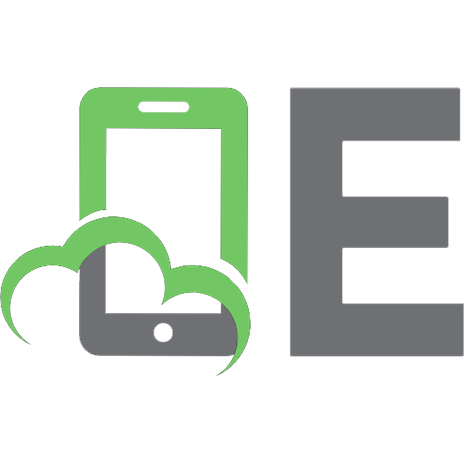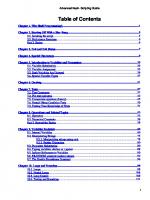Программирование на Bash с нуля.
288 23 5MB
Russian Pages [325] Year 2021
Оглавление
Вступление
Общая информация
Операционные системы
Компьютерная программа
Командный интерпретатор Bash
Инструменты для разработки
Командный интерпретатор
Навигация по файловой системе
Информация о командах
Действия над файлами и каталогами
Дополнительные возможности Bash
Разработка Bash-скриптов
Инструменты для разработки
Зачем нужны скрипты?
Переменные и параметры
Условные операторы
Арифметические выражения
Операторы цикла
Функции
Пакетный менеджер
Репозиторий
Работа с пакетами
Заключение
Благодарности
Список терминов
А
Б
В
Д
З
И
К
Л
О
П
Р
С
У
Ф
Х
Ш
Я
A
B
C
E
F
G
I
L
P
Q
S
T
U
W
Ответы
Общая информация
Командный интерпретатор Bash
Разработка Bash-скриптов
Ссылки на ресурсы
Общая информация
Bash
Unix-окружение
Recommend Papers

- Author / Uploaded
- Шпигорь И.
File loading please wait...
Citation preview
Программирование на Bash с нуля Илья Шпигорь Эта книга предназначена для продажи на http://leanpub.com/programming-from-scratch Эта версия была опубликована 2021-04-24
Это книга с Leanpub book. Leanpub позволяет авторам и издателям участвовать в так называемом Lean Publishing - процессе, при котором электронная книга становится доступна читателям ещё до её завершения. Это помогает собрать отзывы и пожелания для скорейшего улучшения книги. Мы призываем авторов публиковать свои работы как можно раньше и чаще, постепенно улучшая качество и объём материала. Тем более, что с нашими удобными инструментами этот процесс превращается в удовольствие. © 2019 - 2021 Илья Шпигорь
Твитните эту книгу! Пожалуйста, помогите Илья Шпигорь в распространении информации о книге в Twitter! Предлагаемый хештег для этой книги #programming-from-scratch. Узнайте, что другие люди пишут об этой книге, кликнув на ссылку на странцу поиска по этому хештегу в Twitter: #programming-from-scratch
Оглавление Вступление . . . . . . . . . . . . . . . . . . . . . . . . . . . . . . . . . . . . . . . . . . . . . . . . . .
1
Общая информация . . . . . . . . . . . . . . . . . . . . . . . . . . . . . . . . . . . . . . . . . . . . 3 Операционные системы . . . . . . . . . . . . . . . . . . . . . . . . . . . . . . . . . . . . . . . 3 Компьютерная программа . . . . . . . . . . . . . . . . . . . . . . . . . . . . . . . . . . . . . . 27 Командный интерпретатор Bash . . . . Инструменты для разработки . . . . . Командный интерпретатор . . . . . . Навигация по файловой системе . . . Информация о командах . . . . . . . . Действия над файлами и каталогами Дополнительные возможности Bash .
. . . . . . .
. . . . . . .
. . . . . . .
. . . . . . .
. . . . . . .
. . . . . . .
. . . . . . .
. . . . . . .
. . . . . . .
. . . . . . .
. . . . . . .
. . . . . . .
. . . . . . .
. . . . . . .
. . . . . . .
. . . . . . .
. . . . . . .
. . . . . . .
. . . . . . .
. . . . . . .
. . . . . . .
. . . . . . .
. . . . . . .
. . . . . . .
. . . . . . .
. . . . . . .
. . . . . . .
. . . . . . .
. . . . . . .
. . . . . . .
. . . . . . .
41 41 46 49 76 83 96
Разработка Bash-скриптов . . . . Инструменты для разработки Зачем нужны скрипты? . . . . Переменные и параметры . . Условные операторы . . . . . . Арифметические выражения Операторы цикла . . . . . . . . Функции . . . . . . . . . . . . . .
. . . . . . . .
. . . . . . . .
. . . . . . . .
. . . . . . . .
. . . . . . . .
. . . . . . . .
. . . . . . . .
. . . . . . . .
. . . . . . . .
. . . . . . . .
. . . . . . . .
. . . . . . . .
. . . . . . . .
. . . . . . . .
. . . . . . . .
. . . . . . . .
. . . . . . . .
. . . . . . . .
. . . . . . . .
. . . . . . . .
. . . . . . . .
. . . . . . . .
. . . . . . . .
. . . . . . . .
. . . . . . . .
. . . . . . . .
. . . . . . . .
. . . . . . . .
. . . . . . . .
. . . . . . . .
. . . . . . . .
120 120 126 143 172 195 229 254
. . . . . . . .
. . . . . . . .
. . . . . . . .
. . . . . . . .
. . . . . . . .
Пакетный менеджер . . . . . . . . . . . . . . . . . . . . . . . . . . . . . . . . . . . . . . . . . . . . 273 Репозиторий . . . . . . . . . . . . . . . . . . . . . . . . . . . . . . . . . . . . . . . . . . . . . . . 273 Работа с пакетами . . . . . . . . . . . . . . . . . . . . . . . . . . . . . . . . . . . . . . . . . . . 273 Заключение . . . . . . . . . . . . . . . . . . . . . . . . . . . . . . . . . . . . . . . . . . . . . . . . . . 277 Благодарности . . . . . . . . . . . . . . . . . . . . . . . . . . . . . . . . . . . . . . . . . . . . . . . . 280 Список терминов . А. . . . . . . . . . Б. . . . . . . . . . В. . . . . . . . . . Д. . . . . . . . . .
. . . . .
. . . . .
. . . . .
. . . . .
. . . . .
. . . . .
. . . . .
. . . . .
. . . . .
. . . . .
. . . . .
. . . . .
. . . . .
. . . . .
. . . . .
. . . . .
. . . . .
. . . . .
. . . . .
. . . . .
. . . . .
. . . . .
. . . . .
. . . . .
. . . . .
. . . . .
. . . . .
. . . . .
. . . . .
. . . . .
. . . . .
. . . . .
. . . . .
. . . . .
. . . . .
. . . . .
. . . . .
. . . . .
. . . . .
. . . . .
. . . . .
. . . . .
. . . . .
. . . . .
. . . . .
281 281 281 281 282
ОГЛАВЛЕНИЕ
З . И. К. Л. О. П. Р . С. У. Ф. Х. Ш Я. A. B. C. E . F . G. I . L . P . Q. S . T. U. W
. . . . . . . . . . . . . . . . . . . . . . . . . . .
. . . . . . . . . . . . . . . . . . . . . . . . . . .
. . . . . . . . . . . . . . . . . . . . . . . . . . .
. . . . . . . . . . . . . . . . . . . . . . . . . . .
. . . . . . . . . . . . . . . . . . . . . . . . . . .
. . . . . . . . . . . . . . . . . . . . . . . . . . .
. . . . . . . . . . . . . . . . . . . . . . . . . . .
. . . . . . . . . . . . . . . . . . . . . . . . . . .
. . . . . . . . . . . . . . . . . . . . . . . . . . .
. . . . . . . . . . . . . . . . . . . . . . . . . . .
. . . . . . . . . . . . . . . . . . . . . . . . . . .
. . . . . . . . . . . . . . . . . . . . . . . . . . .
. . . . . . . . . . . . . . . . . . . . . . . . . . .
. . . . . . . . . . . . . . . . . . . . . . . . . . .
. . . . . . . . . . . . . . . . . . . . . . . . . . .
. . . . . . . . . . . . . . . . . . . . . . . . . . .
. . . . . . . . . . . . . . . . . . . . . . . . . . .
. . . . . . . . . . . . . . . . . . . . . . . . . . .
. . . . . . . . . . . . . . . . . . . . . . . . . . .
. . . . . . . . . . . . . . . . . . . . . . . . . . .
. . . . . . . . . . . . . . . . . . . . . . . . . . .
. . . . . . . . . . . . . . . . . . . . . . . . . . .
. . . . . . . . . . . . . . . . . . . . . . . . . . .
. . . . . . . . . . . . . . . . . . . . . . . . . . .
. . . . . . . . . . . . . . . . . . . . . . . . . . .
. . . . . . . . . . . . . . . . . . . . . . . . . . .
. . . . . . . . . . . . . . . . . . . . . . . . . . .
. . . . . . . . . . . . . . . . . . . . . . . . . . .
. . . . . . . . . . . . . . . . . . . . . . . . . . .
. . . . . . . . . . . . . . . . . . . . . . . . . . .
. . . . . . . . . . . . . . . . . . . . . . . . . . .
. . . . . . . . . . . . . . . . . . . . . . . . . . .
. . . . . . . . . . . . . . . . . . . . . . . . . . .
. . . . . . . . . . . . . . . . . . . . . . . . . . .
. . . . . . . . . . . . . . . . . . . . . . . . . . .
. . . . . . . . . . . . . . . . . . . . . . . . . . .
. . . . . . . . . . . . . . . . . . . . . . . . . . .
. . . . . . . . . . . . . . . . . . . . . . . . . . .
. . . . . . . . . . . . . . . . . . . . . . . . . . .
. . . . . . . . . . . . . . . . . . . . . . . . . . .
. . . . . . . . . . . . . . . . . . . . . . . . . . .
. . . . . . . . . . . . . . . . . . . . . . . . . . .
. . . . . . . . . . . . . . . . . . . . . . . . . . .
. . . . . . . . . . . . . . . . . . . . . . . . . . .
. . . . . . . . . . . . . . . . . . . . . . . . . . .
. . . . . . . . . . . . . . . . . . . . . . . . . . .
. . . . . . . . . . . . . . . . . . . . . . . . . . .
. . . . . . . . . . . . . . . . . . . . . . . . . . .
282 282 283 283 284 285 286 287 287 288 288 289 289 289 290 291 291 292 292 292 292 292 293 293 294 294 294
Ответы . . . . . . . . . . . . . . . . . . . Общая информация . . . . . . . . Командный интерпретатор Bash Разработка Bash-скриптов . . . .
. . . .
. . . .
. . . .
. . . .
. . . .
. . . .
. . . .
. . . .
. . . .
. . . .
. . . .
. . . .
. . . .
. . . .
. . . .
. . . .
. . . .
. . . .
. . . .
. . . .
. . . .
. . . .
. . . .
. . . .
. . . .
. . . .
. . . .
. . . .
. . . .
. . . .
. . . .
. . . .
. . . .
. . . .
295 295 295 301
Ссылки на ресурсы . . . Общая информация Bash . . . . . . . . . . . Unix-окружение . . .
. . . .
. . . .
. . . .
. . . .
. . . .
. . . .
. . . .
. . . .
. . . .
. . . .
. . . .
. . . .
. . . .
. . . .
. . . .
. . . .
. . . .
. . . .
. . . .
. . . .
. . . .
. . . .
. . . .
. . . .
. . . .
. . . .
. . . .
. . . .
. . . .
. . . .
. . . .
. . . .
. . . .
. . . .
319 319 319 320
. . . .
. . . . . . . . . . . . . . . . . . . . . . . . . . .
. . . .
. . . . . . . . . . . . . . . . . . . . . . . . . . .
. . . .
. . . . . . . . . . . . . . . . . . . . . . . . . . .
. . . .
. . . . . . . . . . . . . . . . . . . . . . . . . . .
. . . .
. . . . . . . . . . . . . . . . . . . . . . . . . . .
. . . .
. . . . . . . . . . . . . . . . . . . . . . . . . . .
. . . .
. . . .
Вступление Научиться программировать непросто. Ещё сложнее если вы начинаете с нуля и учитесь самостоятельно, не прибегая к помощи профессиональных преподавателей. Это выполнимая задача, но многое будет зависеть от вас самих. Изучать новый и сложный предмет невозможно без хорошей мотивации. Поэтому прежде чем продолжить читать эту книгу разберитесь со своими целями. Чего вы ждёте от своих новых навыков? Какие задачи будут решать ваши программы? Ответы на эти вопросы помогут выбрать эффективный путь обучения. Если вы твёрдо намерены стать профессиональным программистом в кратчайшие сроки, то без посторонней помощи вам не обойтись. Запишитесь на очные курсы или на онлайн лекции в интернете. Возможность напрямую общаться с наставником, задавать вопросы и прояснять непонятные моменты значительно ускорит ваш прогресс. Без наставника можно обойтись, если вы интересуетесь программированием из любопытства как хобби или для расширения своего кругозора. В этом случае самообучение с книгой уже принесёт практическую пользу. Ведь базовые навыки программирования пригодятся любому, кто работает с компьютером. Возможно, эта книга послужит отправной точкой и поможет вам определиться с направлением для дальнейшего развития. Сегодня в онлайн магазинах и библиотеках доступно множество книг по программированию для читателей с различным уровнем подготовки. Есть ли смысл в ещё одной книге? Программирование — это сугубо практическая область. Конечно, в ней есть много теории, как например в математике. Но знание основополагающих принципов не сделает вас программистом. Чтобы им стать, вам придётся самостоятельно написать очень много кода. Сначала этот код просто не будет работать. Потом он будет содержать ошибки. Постепенно вы научитесь их предвидеть и устранять заранее. Показателем вашего прогресса будет не растущий объём знаний по конкретному языку, а оценка вашего старого кода. Когда вы прочитаете его спустя месяц или два и заметите в нём ошибки, это станет подтверждением вашего прогресса. Так что же не так с существующими книгами? Многие из них посвящены конкретному языку или технологии. Выбранная тема рассматривается во всех тонкостях и нюансах. При этом выполнению практических заданий уделяется недостаточно внимания. Новичку такой объём узкоспециализированных теоретических знаний ни к чему. Кроме того он вызывает ложное представление о том, как надо учиться программировать. Такие книги по конкретным технологиям редко кто читает от корки до корки. Чаще ими пользуются в качестве справочника, когда возникает какой-то практический вопрос. Другие книги предлагают освоить какой-то язык программирования на примерах. Обучение с ними пойдёт намного продуктивнее. Проблема в том, что не все читатели находят моти-
Вступление
2
вацию работать над примерами. Авторы предлагают прочитать и разобраться в большом объёме кода. К сожалению, если этот код только демонстрирует некий принцип и не несёт никакой практической пользы, он будет мало интересен читателю. Современные языки общего назначения сложны. Это значит, что прежде чем перейти к примерам из реальной жизни, вам понадобиться узнать о языке многое. Получается замкнутый круг: примеры неинтересны, потому что бесполезны, но полезные примеры ещё слишком сложны для понимания. Эта книга предлагает другой подход. Она начинается, как это принято, с общей теории о том, как устроен и работает компьютер. При этом внимание уделяется причинам тех или иных технических решений прошлых лет, которые определили основные функции современного компьютера. Знание этих причин поможет вам лучше запомнить материал и понять предмет. Общие знания о компьютерной технике окажутся полезны, когда вы начнёте программировать на конкретном языке. Вы обязательно столкнётесь с проблемами. Например, программа работает слишком медленно или постоянно завершается с ошибкой. Знание устройства компьютера поможет вам понять причины такого поведения. Дальше мы познакомимся с языком программирования Bash. Вопреки распространённому мнению, это сложный предметно-ориентированный язык. Однако, ряд задач решается на нём сравнительно легко и лаконично. На примере этих задач мы изучим базовые концепции программирования. Прежде всего мы рассмотрим Bash как замену графическому интерфейсу пользователя. Вы научитесь выполнять основные операции над файлами и каталогами с помощью текстовых команд. Таким образом вы освоите минимальный синтаксис. Его будет достаточно для написания программ на Bash. Не стоит рассматривать изучение языка Bash, как необходимое, но бесполезное на практике упражнение. Поверьте, каждый профессиональный программист сталкивается в своей работе с автоматизацией рутинных задач и выполнением команд на Unix-системах. В обоих случаях без знания Bash не обойтись. Если у вас не получается запустить какой-то пример или выполнить упражнение, не расстраивайтесь. Это означает только то, что материал не был раскрыт в должной мере. Напишите¹ об этом мне, и мы вместе его разберём. В конец книги приводится список терминов. В нём вы можете уточнить незнакомое понятие, которое встретилось при чтении этой книги. ¹mailto:[email protected]
Общая информация В этом разделе мы рассмотрим основные принципы работы компьютера. Начнём с операционных систем и истории их возникновения. Познакомимся с возможностями и семействами современных ОС. Затем рассмотрим, что представляет собой компьютерная программа, как она запускается и исполняется.
Операционные системы Предпосылки возникновения ОС Большинство пользователей компьютера понимает, зачем нужна операционная система² (ОС). Покупая или загружая из интернета приложение, вы проверяете его системные требования. В них указаны минимальные параметры аппаратной части компьютера. Кроме этого в требованиях указана ОС, на которой приложение запустится. Получается, что ОС — это программная платформа на которой работают приложения. Но откуда взялось это требование? Почему нельзя просто купить компьютер и запустить на нём приложение без ОС? Эти вопросы кажутся бессмысленными только на первый взгляд. Подумайте сами: современные ОС универсальны и предлагают пользователю множество функций. Большинство из них каждому конкретному пользователю не нужно. Но эти функции зачастую невозможно отключить. Для их обслуживания ОС активно использует ресурсы компьютера. В результате приложениям пользователя достаётся меньше ресурсов. Из-за этого они работают медленно и зависают. Обратимся к истории, чтобы выяснить причины возникновения ОС. На самом деле первая коммерческая ОС GM-NAA I/O³ появилась только в 1956 году для компьютера IBM 704⁴. Все ранние модели компьютеров обходились без ОС. Почему в них не было необходимости? Главная причина в быстродействии. Например, рассмотрим первый электромеханический компьютер⁵. Его сконструировал Герман Холлерит⁶ в 1890 году. Компьютер получил название табулятор. Для работы ему не нужна ОС и программы⁷ в современном смысле этого слова. Табулятор выполняет ограниченный набор арифметических операций. Эти операции определяет конструкция компьютера. Данные для вычислений загружаются с перфокарт⁸. ²https://ru.wikipedia.org/wiki/Операционная_система#Функции ³https://ru.wikipedia.org/wiki/GM-NAA_I/O ⁴https://ru.wikipedia.org/wiki/IBM_704 ⁵http://chernykh.net/content/view/16/40/ ⁶https://ru.wikipedia.org/wiki/Холлерит,_Герман ⁷https://ru.wikipedia.org/wiki/Компьютерная_программа ⁸https://ru.wikipedia.org/wiki/Перфокарта
4
Общая информация
Перфокарты представляют собой листки плотной бумаги с пробитыми отверстиями. Эти листки вручную подготавливаются и укладываются в специальные приёмные устройства. Там они нанизываются на иглы. В местах отверстий происходит замыкание электрической цепи. Каждое замыкание увеличивает механический счётчик. Счётчиком служит вращающийся цилиндр. Результаты вычислений выводятся на циферблаты, напоминающие часы. Иллюстрация 1-1 демонстрирует табулятор, построенный Германом Холлеритом.
Иллюстрация 1-1. Табулятор Холлерита
По современным меркам табулятор работает очень медленно. На это есть несколько причин. Прежде всего данные для вычислений подготавливаются вручную. Во времена табулятора не было способа автоматически пробивать перфокарты. Далее загрузка перфокарт в компьютер также выполняется вручную. Сам табулятор содержит много механических частей: иглы для считывания данных, счётчики из вращающихся цилиндров, циферблаты для вывода результата. Вся эта механика работает медленно. Выполнение одной элементарной операции занимает порядка одной секунды. Никакая автоматизация не способна ускорить эти механические процессы. Табуляторы выполняют вычисления с помощью вращающихся цилиндров. На смену им пришли компьютеры, работающие на реле⁹. Реле — это механический элемент. Он меняет своё состояние под воздействием электрического тока. Один из первых релейных компьютеров¹⁰ Z2 сконструировал немецкий инженер Конрад Цузе¹¹ в 1939 году. Затем этот компьютер был усовершенствован в 1941 году и получил название Z3. Переход на реле сократил время выполнения одной элементарной операции с секунды до миллисекунд. Кроме возросшей скорости вычислений, компьютеры Цузе отличает ещё одна особенность. В них появилось понятие программы. Теперь с помощью перфокарт вводятся не исходные данные задачи, а алгоритмы¹² по которым она решается. Для ввода данных используется ⁹https://ru.wikipedia.org/wiki/Реле ¹⁰https://habr.com/ru/company/ua-hosting/blog/386247 ¹¹https://ru.wikipedia.org/wiki/Цузе,_Конрад ¹²https://ru.wikipedia.org/wiki/Алгоритм
5
Общая информация
клавиатура. Она отдалённо напоминает печатную машинку. Такие компьютеры стали называться программируемыми¹³ или универсальными. Алгоритмом называется конечная последовательность инструкций для выполнения какого-либо вычисления или решения задачи.
Появление программируемых компьютеров стало важным шагом в развитии вычислительной техники. До этого машины выполняли только узкоспециализированные задачи. Это было слишком дорого и неэффективно. Поэтому многие инвесторы избегали вкладывать деньги в проекты по конструированию новых компьютеров. Эти проекты ограничивались только военными разработками в годы Второй мировой войны. Следующим большим шагом стало создание компьютера ENIAC¹⁴ (см. иллюстрацию 12) в 1946 году Джоном Эккертом¹⁵ и Джоном Мокли¹⁶. В качестве рабочих элементов в нём используются не реле, а электровакуумные лампы¹⁷. То есть электромеханические компоненты с большим временем отклика заменили на более быстрые электронные. Это увеличило быстродействие компьютера на порядок. Время выполнения одной элементарной операции сократилось до 200 микросекунд.
Иллюстрация 1-2. ENIAC
В среде инженеров долго сохранялось скептическое отношение к электровакуумным лампам. Они были известны своей низкой надёжностью и высоким энергопотреблением. Никто не верил, что сконструированная на них машина вообще сможет работать. В ENIAC использовалось около 18 000 ламп. Они часто выходили из строя. Но между их отказами компьютер успешно справлялся с вычислениями. ENIAC стал положительным примером использования ламп. Он переубедил многих конструкторов. ¹³https://ru.wikipedia.org/wiki/Компьютер_общего_назначения ¹⁴https://ru.wikipedia.org/wiki/ЭНИАК ¹⁵https://ru.wikipedia.org/wiki/Эккерт,_Джон_Преспер ¹⁶https://ru.wikipedia.org/wiki/Мокли,_Джон ¹⁷https://ru.wikipedia.org/wiki/Электронная_лампа
6
Общая информация
ENIAC — это программируемый компьютер. В нём алгоритм вычислений задаётся с помощью комбинации переключателей и перемычек на коммутационных панелях. Такое программирование долго и трудозатратно. Нужна одновременная работа нескольких человек. На иллюстрации 1-3 изображена одна из панелей для программирования ENIAC.
Иллюстрация 1-3. Панель программирования ENIAC
ENIAC использует перфокарты для ввода исходных данных и вывода результатов. Так же работали и предыдущие модели компьютеров. Но в ENIAC появилась новая возможность. Перфокарты могли хранить промежуточные расчёты. Если исходная задача из-за своей сложности не решалась сразу, она разбивалась на несколько подзадач. После выполнения каждой подзадачи её результаты выгружались на перфокарты. Затем компьютер перепрограммировался. После этого перфокарты загружались обратно в качестве входных данных. Опыт эксплуатации ENIAC показал, что производительность компьютера ограничивают все механические операции. Например, ручное перепрограммирование с помощью переключателей и перемычек, а также чтение и пробивание перфокарт. ENIAC обладал небывалой по тем временам производительностью. Но несмотря на это, прикладные задачи решались на нём медленно. Большую часть времени компьютер простаивал, ожидая программы или входных данных. Опыт работы с ENIAC привел к разработке новых средств ввода и вывода данных. Вычислительная мощность компьютеров увеличилась на порядок после перехода с электровакуумных ламп на транзисторы¹⁸. Вместе с усовершенствованными средствами вводавывода это привело к более интенсивной эксплуатации компьютеров и их частому перепрограммированию. К этому времени вычислительные машины распространились за пределы военных проектов и стали использоваться крупными банками и корпорациями. В результате возросло число и разнообразие запускаемых на них программ. Часто программы исполнялись друг за другом без задержек. Это исключало простой оборудования. Для автоматизации загрузки программ и вывода их результатов потребовались ¹⁸https://ru.wikipedia.org/wiki/Транзистор
Общая информация
7
специальные решения. Именно для управления выполнением программ и была разработана первая ОС GM-NAA I/O. Интенсивное использование компьютеров и разнообразие программ привело к проблеме управления их исполнением. Была и другая проблема. Дело в том, что функции компьютера определялись загруженной в него программой. Например, если она включает в себя код для управления устройствами ввода-вывода, они доступны. В противном случае устройства не работают. Для конкретной модели компьютера подключенное к нему оборудование менялось редко. Поэтому код для работы с ним копировался. Он кочевал из одной программы в другую, занимая лишнее место на устройствах хранения. Со временем этот код стали выносить в отдельную служебную программу. Она загружалась в компьютер вместе с основной. Постепенно эти служебные программы вошли в состав первых ОС. Вернёмся к нашему вопросу о необходимости операционных систем. Мы выяснили, что приложения могут работать и без них. Такие программы используются и сегодня. Например, это утилиты¹⁹ проверки памяти и разбивки диска, а также некоторые антивирусы. Однако, разработка таких программ требует больше времени и сил. В них приходится включать код для поддержки оборудования, который обычно предоставляет ОС. Разработчики предпочитают использовать возможности ОС. Это уменьшает объём работы и ускоряет выпуск программы.
Возможности ОС Почему мы начали изучение программирования с рассмотрения ОС? Иллюстрация 1-4 демонстрирует схему взаимодействия ОС с прикладными программами²⁰ и аппаратным обеспечением²¹. Прикладные программы — это приложения, которые решают задачи пользователя (например, текстовый редактор, калькулятор, браузер). Аппаратным обеспечением называются все электронные и механические компоненты компьютера (например, клавиатура, монитор, центральный процессор, видеокарта). ¹⁹https://ru.wikipedia.org/wiki/Утилита ²⁰https://ru.wikipedia.org/wiki/Прикладное_программное_обеспечение ²¹https://ru.wikipedia.org/wiki/Аппаратное_обеспечение
Общая информация
8
Иллюстрация 1-4. Схема взаимодействия ОС с программами и аппаратным обеспечением
Рассмотрим схему. Приложения получают доступ к аппаратным ресурсам не напрямую, а через системные библиотеки²² ОС. Чтобы получить этот доступ, приложение должно следовать строгим правилам. Например, доступны только те возможности устройств, которые поддерживает ОС. Правила работы с устройствами определяет интерфейс прикладного программирования²³. Он также известен как API (Application Programming Interface). API предоставляют системные библиотеки. Интерфейс — это набор соглашений о взаимодействии компонентов информационной системы. Интерфейсы описаны в стандартах. Такие стандарты гарантируют совместимость компонентов системы. API определяет все аспекты взаимодействия приложения с ОС. Например, он отвечает на следующие вопросы: 1. Какую операцию выполнит ОС при вызове конкретной системной функции? 2. Какие данные функция ожидает на вход? 3. Какие данные функция вернёт в качестве результата? Следовать интерфейсу должна как ОС, так и приложение. Например, в документации сказано: “ОС создаёт файл при вызове функции X”. Не зависимо от версии ОС, она всегда должна ²²https://ru.wikipedia.org/wiki/Библиотека_(программирование) ²³(https://ru.wikipedia.org/wiki/API)
Общая информация
9
следовать этому правилу. Это гарантирует совместимость разных версий приложений и ОС. Такая совместимость невозможна без хорошо документированного и стандартизированного интерфейса. Мы уже выяснили, что приложения могут работать без ОС. Однако, ОС предлагает готовые решения для взаимодействия с аппаратными ресурсами компьютера. Без этих решений разработчики приложений должны сами отвечать за работу с оборудованием. Это огромная работа. Представьте всё разнообразие комплектующих современных компьютеров. Приложение должно поддерживать все модели устройств (например, видеокарт). В противном случае оно не заработает у некоторых пользователей. Выясним, какие возможности предоставляет ОС через API интерфейс. Все электронные и механические компоненты компьютера можно рассматривать как ресурсы. Программы используют эти ресурсы для вычислений. Другими словами аппаратное обеспечение выполняет программы. API отражает возможности оборудования, которые доступны программе. Также интерфейс определяет порядок взаимодействия между несколькими программами и оборудованием. Рассмотрим пример. Две программы не могут одновременно записывать данные на жёсткий диск²⁴ в одну и ту же область. Во-первых, запись выполняется единственной магнитной головкой жёсткого диска. Во-вторых, после записи данных первым приложением их может затереть второе приложение. Поэтому одновременные запросы программ на запись нужно упорядочить. Обычно их помещают в очередь и исполняют друг за другом. За это отвечает ОС, а точнее её ядро²⁵ (см. иллюстрацию 1-4). В ядре реализована файловая система²⁶. Похожим образом ОС упорядочивает доступ ко всем периферийным²⁷ и внутренним устройствам компьютера. Этот доступ предоставляется через специальные программы. Они называются драйверами устройств²⁸ (см. иллюстрацию 1-4). Что такое периферийные устройства, и чем они отличаются от внутренних? К периферийным относятся все устройства, отвечающие за ввод-вывод информации и её постоянное хранение. Примеры: клавиатура, мышь, микрофон, монитор, колонки, жёсткий диск. Внутренние устройства отвечают за обработку информации, то есть непосредственное исполнение программ. К ним относятся центральный процессор²⁹ (central processing unit, CPU), оперативная память³⁰ (random-access memory, RAM), видеокарта³¹ (graphics processing unit, GPU). ОС предоставляет не только интерфейс доступа к аппаратным ресурсам. Кроме аппаратных есть ещё и программные ресурсы самой ОС. Это повторяющийся код, ставший со временем служебными программами. Впоследствии его оформили в системные библиотеки (см. иллюстрацию 1-4). Некоторые из библиотек обслуживают устройства. Другие выполняют ²⁴https://ru.wikipedia.org/wiki/Жёсткий_диск#Технологии_записи_данных ²⁵https://ru.wikipedia.org/wiki/Ядро_операционной_системы ²⁶https://ru.wikipedia.org/wiki/Файловая_система ²⁷https://ru.wikipedia.org/wiki/Периферийное_устройство ²⁸https://ru.wikipedia.org/wiki/Драйвер ²⁹https://ru.wikipedia.org/wiki/Центральный_процессор ³⁰https://ru.wikipedia.org/wiki/Оперативная_память ³¹https://ru.wikipedia.org/wiki/Видеокарта
Общая информация
10
полезные операции над входными данными. Например, компонент Windows под названием интерфейс графических устройств³² (Graphical Device Interface или GDI). С его помощью приложения манипулируют графическими объектами. Используя GDI, разработчики создают пользовательский интерфейс для своих программ. К программным ресурсам относятся все компоненты ОС, установленные на компьютере. Кроме них ОС также предоставлять доступ к алгоритмам сторонних приложений или библиотек. ОС не только управляет ресурсами. Она организует совместную работу запущенных приложений. Запуск приложения — это нетривиальная задача. Её выполняет специальная служебная программа ОС. После запуска приложения, ОС контролирует его выполнение. Если нарушается какое-то ограничение, приложение завершается. Пример нарушения — чтение недоступной памяти. В следующем разделе мы подробно рассмотрим процесс запуска и исполнения программы. Если ОС многопользовательская, она контролирует доступ к данным. Благодаря этому, каждый пользователь работает только со своими файлами и каталогами. Подведём итог. ОС выполняет следующие функции: 1. 2. 3. 4. 5.
Предоставляет и упорядочивает доступ к аппаратным ресурсам компьютера. Предоставляет программные ресурсы в виде системных библиотек. Запускает приложения, а также отвечает за ввод данных для них и вывод результата. Организует взаимодействие приложений друг с другом. Контролирует доступ пользователей к данным.
Посмотрите внимательно на эти функции ОС. Наверное вы догадались, что без ОС нельзя запустить несколько приложений одновременно. Проблема в том, что их разработчики не знают, в каком сочетании программы будут выполняться. Только ОС имеет достаточно информации, чтобы эффективно распределить ресурсы компьютера в реальном времени.
Современные ОС Мы познакомились с основными возможностями ОС. Теперь учтём новые знания и рассмотрим современные ОС. Их функции во многом аналогичны. Основные отличия заключаются в способах реализации этих функций. Эти особенности реализации и решения, которые к ним привели, называются архитектурой³³. У современных ОС есть две особенности. Они определяют их поведение и способ взаимодействия с пользователем. Речь идёт о многозадачности и графическом интерфейсе. Рассмотрим их подробнее. ³²https://ru.wikipedia.org/wiki/GDI ³³https://ru.wikipedia.org/wiki/Архитектура_программного_обеспечения
Общая информация
11
Многозадачность Большинство современных ОС многозадачны³⁴. Это означает, что они исполняют несколько программ одновременно. Почему это свойство оказалось важным? Системы с этим свойством вытеснили ОС без него. В 1960-е годы появилась проблема эффективного использования компьютеров. В то время они стоили дорого. Поэтому ценилась каждая минута их работы. Позволить купить себе мейнфрейм могли только крупные компании и университеты. Они считали неприемлемым любой его простой. Ранние операционные системы исполняли программы друг за другом без задержек. В таких ОС программы и их входные данные подготавливались заранее. Они записывались на устройство хранения (например, магнитную ленту). Эта лента подавалась на устройство чтения компьютера. Он последовательно исполнял программы и выводил их результаты на устройство вывода (например, принтер). Такой режим работы называется пакетная обработка³⁵ (batch processing). Он экономит время на переключение компьютера с одной задачи на другую. Пакетная обработка увеличила эффективность использования мейнфреймов. Она автоматизировала загрузку программ и частично исключила из этого процесса человека-оператора. Однако, у системы осталось узкое место³⁶. Вычислительная мощность процессоров значительно выросла. Скорость же работы периферийных устройств почти не изменилась. Поэтому CPU часто простаивал, ожидая ввода-вывода данных. Узкое место (bottleneck) — компонент или ресурс информационной системы, который ограничивает её общую производительность или пропускную способность.
Рассмотрим пример. Представьте, что мейнфрейм последовательно выполняет программы. Данные для них считываются с магнитной ленты, а результаты печатаются на принтере. ОС загружает каждую программу и исполняет её инструкции, затем загружает следующую и так далее. Проблема возникает на этапах чтения данных и печати результата. Время доступа к данным на магнитной ленте огромно в масштабах центрального процессора. Между двумя операциями чтения, он успел бы выполнить ряд вычислений. Но он этого не делает. Все ресурсы компьютера использует только программа, загруженная сейчас в память. То же происходит с выводом результатов на печать. Принтер — это чисто механическое устройство. Он работает очень медленно. Проблема простоя центрального процессора привела к идее мультипрограммирования³⁷. Это означает одновременную загрузку сразу нескольких программ в память компьютера. Первая из них выполняется до тех пор, пока доступны все необходимые ей ресурсы. Как ³⁴https://ru.wikipedia.org/wiki/Многозадачность ³⁵https://ru.wikipedia.org/wiki/Пакетное_задание ³⁶https://ru.wikipedia.org/wiki/Узкое_место ³⁷https://ru.wikipedia.org/wiki/Мультипрограммирование
Общая информация
12
только один из ресурсов оказывается занят, выполнение программы останавливается. Например, ей нужны данные, хранящиеся на жёстком диске. Пока контроллер диска читает первую часть данных, он занят и не может обработать запрос на чтение следующей части. В этом случае ОС прекращает выполнение первой программы и переключается на вторую. Она в свою очередь исполняется до конца или до момента, когда нужный ей ресурс окажется занят. После этого опять происходит переключение задач. Мультипрограммирование стало прототипом многозадачности, которая реализована в современных ОС. Мультипрограммирование хорошо справляется с режимом пакетной обработки. Однако, этот подход распределения нагрузки не подходит для систем с интерактивным взаимодействием³⁸. В таких системах действия пользователя являются событиями. Например, нажатие клавиши. Каждое событие обрабатывается сразу. Например, добавление нового символа в текстовый документ. Время отклика системы должно быть минимальным. Иначе пользователь заметит зависания программы. Проблема мультипрограммирования в том, что момент переключения задач непредсказуем. Это случится только при её завершении программы или её обращении к занятому ресурсу. При это действия пользователя не будут обработаны до момента переключения задач. Многозадачность решает проблему быстрого отклика при интерактивной работе с компьютером. Способ её реализации постепенно развивался и усложнялся. В современных ОС применяется вытесняющая многозадачность³⁹ с псевдопараллельной обработкой задач. Это означает, что ОС самостоятельно решает, какую программу выполнять в данный момент. При выборе учитываются приоритеты работающих приложений. То есть более приоритетные приложения будут получать аппаратные ресурсы чаще, чем низкоприоритетные. Механизм переключения задач реализован в ядре ОС и называется планировщиком задач⁴⁰. Псевдопараллельность обработки означает, что в каждый момент времени выполняется только одна задача. При этом ОС переключается между задачами настолько быстро, что пользователь этого не замечает. Ему кажется, что компьютер выполняет одновременно несколько программ. При это графический интерфейс сразу реагирует на любое действие. Но на самом деле, каждая программа и компонент ОС получают аппаратные ресурсы в строго определённые моменты времени. Одновременное выполнение программ возможно только на компьютерах с несколькими процессорами или с многоядерными⁴¹ процессорами. На таких компьютерах число одновременно работающих программ примерно равно числу ядер всех процессоров. При этом всё равно работает механизм вытесняющей многозадачности с постоянным переключением задач. Он универсален и балансирует нагрузку на любых системах, независимо от числа ядер. Так выдерживается приемлемое время отклика на действия пользователя. ³⁸https://ru.wikipedia.org/wiki/Интерактивность ³⁹https://ru.wikipedia.org/wiki/Вытесняющая_многозадачность ⁴⁰https://ru.wikipedia.org/wiki/Диспетчер_операционной_системы ⁴¹https://ru.wikipedia.org/wiki/Ядро_микропроцессора
Общая информация
13
Интерфейс пользователя Современные ОС решают разные задачи. Эти задачи определяет тип компьютера, на котором запускается ОС. Основные типы следующие: • • • •
Персональные компьютеры⁴² (ПК) и ноутбуки. Мобильные телефоны и планшеты. Сервера. Встраиваемые системы⁴³.
Мы рассмотрим только ОС для ПК и ноутбуков. Помимо многозадачности они предоставляют графический интерфейс пользователя⁴⁴ (graphical user interface или GUI). В данном случе интерфейс — это способ взаимодействия с системой. Через него пользователь запускает приложения, настраивает устройства компьютера и компоненты ОС. Рассмотрим подробнее историю возникновения графического интерфейса. Пользователи коммерческих компьютеров впервые узнали об интерактивном режиме работы в 1960 году. Его поддерживал новый мини-компьютер⁴⁵ PDP-1⁴⁶ от компании Digital Equipment Corporation⁴⁷. Почему производители и пользователи компьютеров вообще заинтересовались интерактивностью? В 1950-е годы на рынке мейнфреймов доминировали компьютеры IBM. Они работали в режиме пакетной обработки и хорошо справлялись с вычислительными задачами. Их операционные системы с поддержкой мультипрограммирования автоматизировали загрузку программ и обеспечивали высокую производительность. Идея интерактивной работы с компьютером появилась в военном проекте SAGE. Он выполнялся по заказу ВВС США. В проекте разрабатывалась автоматизированная система ПВО для обнаружения советских бомбардировщиков. При разработке конструкторы столкнулись с проблемой обработки данных с радаров. Согласно требованиям, компьютер должен был выводить данные в реальном времени. Человек-оператор реагировал на них максимально быстро и отдавал команды. Существующие тогда методы работы с компьютером для этой задачи не подходили. Поскольку в системе ПВО важна скорость реакции на угрозу. Проект SAGE привёл к созданию первого интерактивного компьютера AN/FSQ-7⁴⁸ (см иллюстрацию 1-5). Он выводил данные на электронно-лучевой монитор⁴⁹. Команды вводились оператором с помощью светового пера⁵⁰. ⁴²https://ru.wikipedia.org/wiki/Персональный_компьютер ⁴³https://ru.wikipedia.org/wiki/Встраиваемая_система ⁴⁴https://ru.wikipedia.org/wiki/Графический_интерфейс_пользователя ⁴⁵https://ru.wikipedia.org/wiki/Мини-компьютер ⁴⁶https://ru.wikipedia.org/wiki/PDP-1 ⁴⁷https://ru.wikipedia.org/wiki/Digital_Equipment_Corporation ⁴⁸https://en.wikipedia.org/wiki/AN/FSQ-7_Combat_Direction_Central ⁴⁹https://ru.wikipedia.org/wiki/Кинескоп ⁵⁰https://ru.wikipedia.org/wiki/Световое_перо
14
Общая информация
Иллюстрация 1-5. Компьютер AN/FSQ-7
Метод интерактивной работы с компьютером стал известен в научных кругах. Он быстро набрал популярность. Пакетная обработка успешно справлялась с выполнением программ. Однако, их разработка и отладка была неудобной. Программист писал алгоритм и записывал его на устройство хранения. Дальше разработчик помещал свою задачу в очередь на выполнение на мейнфрейме. Ожидание в очереди занимало часы. Если после исполнения программы обнаруживалась ошибка, программист её исправлял и снова помещал свою задачу в очередь. В результате исправление всех ошибок даже в небольшой программе занимало дни. В интерактивном режиме работы программист запускает программу, ожидает её завершения и видит на экране результат. Это в разы увеличивает скорость разработки и отладки приложений. Теперь работа, требующая несколько дней с пакетной обработкой, выполнялась за несколько часов. Интерактивный режим принёс новые задачи. Этот режим имел смысл, только если система сразу реагировала на действия пользователя. Для этого требовался новый механизм балансирования нагрузки. С этим требованием справился режим многозадачности новых ОС. Интерактивный режим поддерживают не только многозадачные ОС, но и однозадачные. Пример такой ОС — MS-DOS⁵¹. Совмещение интерактивности и однозадачности было ⁵¹https://ru.wikipedia.org/wiki/MS-DOS
Общая информация
15
нецелесообразно во времена дорогих мейнфреймов. Тогда ресурсами одного компьютера пользовались сразу несколько пользователей. Их программы исполнялись параллельно и независимо друг от друга. Такой режим работы получил название разделение времени⁵² (time-sharing). Совместить же однозадачность и разделение времени невозможно. Когда появились первые относительно дешевые персональные компьютеры, на них устанавливались однозадачные ОС. Они требовали меньше аппаратных ресурсов чем их старшие аналоги для мейнфреймов. Несмотря на свою простоту, однозадачные ОС поддерживали интерактивную работу. Для пользователей ПК этот режим стал особенно привлекательным. Интерактивный режим поставил не только задачу балансировки нагрузки системы. Нужны были новые способы взаимодействия пользователя и компьютера. Существующие в 1960-е годы магнитные ленты и принтеры для этого не подходили. Телетайп⁵³ (teletype) стал прототипом устройства для интерактивной работы с компьютером. Иллюстрация 1-6 демонстрирует телетайп Model 33. Он представляет собой электромеханическую печатную машинку. С помощью проводов она подключается к такой же машинке. После соединения двух телетайпов операторы могут передавать друг другу текстовые сообщения. Отправитель набирает текст на своём устройстве. Нажатия клавиш передаются на устройство получателя. Оно печатает каждую принятую букву на бумаге. ⁵²https://ru.wikipedia.org/wiki/Разделение_времени ⁵³https://ru.wikipedia.org/wiki/Телетайп
16
Общая информация
Иллюстрация 1-6. Телетайп Model 33
Телетайпы стали подключать к мейнфреймам. Такое устройство называлось терминалом⁵⁴. На его клавиатуре пользователь набирал команды. Мейнфрейм их получал, исполнял и отправлял результат обратно. Терминал распечатывал полученные данные на бумаге. Позднее устройство печати заменил монитор. В результате получился интерфейс командной строки⁵⁵ (command-line interface или CLI). Принцип его работы напоминает телетайп. Пользователь вводит команды одну за другой. Компьютер последовательно их исполняет и выводит на экран результаты. Иллюстрация 1-7 демонстрирует современный интерфейс командной строки. Это окно эмулятора терминала⁵⁶ Terminator⁵⁷. В нём запущен интерпретатор командной строки Bash. В окне выведены результаты работы программ ping и ls. ⁵⁴https://ru.wikipedia.org/wiki/Компьютерный_терминал ⁵⁵https://ru.wikipedia.org/wiki/Интерфейс_командной_строки ⁵⁶https://ru.wikipedia.org/wiki/Эмулятор_терминала ⁵⁷https://en.wikipedia.org/wiki/Terminator_(terminal_emulator)
17
Общая информация
Иллюстрация 1-7. Интерфейс командной строки
Интерфейс командной строки востребован и сегодня. Он имеет ряд преимуществ по сравнению с графическим интерфейсом. Главное достоинство CLI в его нетребовательности к вычислительным ресурсам. Он работает одинаково стабильно и без задержек как на низкопроизводительных встраиваемых компьютерах, так и на мощных серверах. Если применять CLI для удалённого доступа к компьютеру, качество канала связи и его пропускная способность могут быть низкими. Даже с медленным соединением сервер получит команды. У интерфейса командной строки есть и недостатки. Главная его проблема в сложности освоения. Пользователю доступны сотни команд с различными входными параметрами, которые определяют их режим работы. Требуется немало времени, чтобы запомнить хотя бы часто используемые команды. Проблему наглядного представления доступных команд решил текстовый интерфейс пользователя⁵⁸ (textual user interface или TUI). В нём наряду с буквенными и цифровыми символами используется псевдографика⁵⁹. Псевдографикой называются специальные символы, с помощью которых на экране отображаются графические примитивы. Примитивы — это линии, прямоугольники, треугольники и т.д. Иллюстрация 1-8 демонстрирует типичный текстовый интерфейс. Это вывод статистики использования системных ресурсов программой htop. ⁵⁸https://ru.wikipedia.org/wiki/Текстовый_интерфейс_пользователя ⁵⁹https://ru.wikipedia.org/wiki/Псевдографика
18
Общая информация
Иллюстрация 1-8. Текстовый интерфейс пользователя
Дальнейший рост производительности компьютеров позволил заменить псевдографику на реальные графические элементы. Примеры таких элементов: окна, иконки, кнопки и т.д. В результате возник полноценный графический интерфейс. Он применяется в современных ОС. Графический интерфейс ОС Windows приведён на иллюстрации 1-9. Это скриншот рабочего стола. На нём развёрнуты окна трёх приложений: Проводник, Блокнот и Калькулятор. Они работают одновременно.
19
Общая информация
Иллюстрация 1-9. Графический интерфейс пользователя
Первый графический интерфейс предназначался для мини-компьютера Xerox Alto⁶⁰ (см. иллюстрацию 1-10). Его разработали в 1973 году в исследовательском центре Xerox PARC⁶¹. Однако, интерфейс не получил широкого распространения вплоть до 1980-х годов. Он требовал много памяти и высокой производительности компьютера. В то время такие ПК стоили слишком дорого для рядовых пользователей. Компания Apple выпустила на рынок первый ПК Lisa с графическим интерфейсом только в 1983 году. ⁶⁰https://ru.wikipedia.org/wiki/Xerox_Alto ⁶¹https://ru.wikipedia.org/wiki/Xerox_PARC
20
Общая информация
Иллюстрация 1-10. Мини-компьютер Xerox Alto
Семейства ОС Сегодня на рынке персональных компьютеров доминируют три семейства ОС: • Windows⁶² • Linux⁶³ • macOS⁶⁴ Термин “семейство” означает ряд версий ОС, которые следуют одним и тем же архитектурным решениям. Кроме того большинство функций в этих версиях ОС реализованы одинаково. Разработчики ОС придерживаются одной и той же архитектуры. Они не предлагают что-то принципиально новое в следующих версиях своего продукта. Почему? На самом деле изменения в современных ОС происходят, но постепенно и медленно. Причина этого в обратной совместимости⁶⁵. Такая совместимость означает, что новые версии ⁶²https://ru.wikipedia.org/wiki/Windows ⁶³https://ru.wikipedia.org/wiki/Linux ⁶⁴https://ru.wikipedia.org/wiki/MacOS ⁶⁵https://ru.wikipedia.org/wiki/Обратная_совместимость
Общая информация
21
ОС повторяют функции старых версий. Эти функции нужны для работы существующих программ. На первый взгляд это требование кажется необязательным. Но это серьёзное ограничение для разработки программного обеспечения. Давайте разберёмся, почему это так. Представьте, что вы написали программу для Windows и продаёте её. Иногда пользователи обнаруживают в программе ошибки. Вы их исправляете. Время от времени вы добавляете новые функции. Теперь представьте, что вышла новая версия Windows. На ней ваша программа не работает. У ваших пользователей есть два решения: • Ждать обновления вашей программы, которое совместимо с новой Windows. • Отказаться от обновления Windows. Если ваша программа нужна пользователям для ежедневной работы, они откажутся от обновления Windows. Предположим, что новая Windows принципиально отличается от предыдущей. Это значит, что вашу программу придётся полностью переписать. Посчитайте всё время, которое вы уже потратили на исправление ошибок и добавление новых функций. Эту работу в полном объёме придётся повторить. Скорее всего вы откажетесь от этой идеи и предложите пользователям оставаться на старой версии Windows. Таких программ как ваша много. Их разработчики придут к тому же решению, что и вы. В результате новая версия Windows окажется никому не нужна. В этом суть проблемы обратной совместимости. Из-за неё и существуют семейства ОС. Влияние приложений на развитие ОС велико. Например, ОС Windows и персональные компьютеры от IBM обязаны своим успехом табличному процессору Lotus 1-2-3⁶⁶. Он запускался только на ПК от IBM с ОС Windows. Ради Lotus 1-2-3 пользователи покупали и ПК, и ОС. Такие популярные приложения, выводящие платформу на широкий рынок, получили название killer application⁶⁷ (букв. убойное приложение). Похожее влияние оказал табличный процессор VisiCalc⁶⁸. Он содействовал распространению компьютеров Apple II⁶⁹. Точно так же бесплатные компиляторы языков C, Fortran и Pascal подогрели интерес к Unix в университетских кругах. За каждой из трёх доминирующих сегодня ОС стоит killer application. Далее эти ОС распространялись, благодаря сетевому эффекту⁷⁰. Разработчики новых приложений выбирали программную платформу, которая уже была у большинства пользователей. Вернёмся к списку семейств ОС. Windows и Linux примечательны тем, что не привязаны к конкретной аппаратной платформе. Это значит, что вы без проблем установите их на любой ⁶⁶https://ru.wikipedia.org/wiki/Lotus_1-2-3 ⁶⁷https://ru.wikipedia.org/wiki/Killer_application ⁶⁸https://ru.wikipedia.org/wiki/VisiCalc ⁶⁹https://ru.wikipedia.org/wiki/Apple_II ⁷⁰https://ru.wikipedia.org/wiki/Сетевой_эффект
Общая информация
22
персональный компьютер или ноутбук. macOS же запускается только на устройствах Apple. Чтобы установить macOS на другую аппаратную платформу, понадобится неофициальная модифицированная версия⁷¹ ОС. Совместимость с аппаратной платформой — это пример архитектурного решения. Таких решений много. Все вместе они определяют особенности каждого семейства. ОС определяет инфраструктуру, доступную программисту. Она диктует инструменты разработки. Например, IDE, компилятор, система сборки. Также ОС навязывает архитектурные решения самим приложениям. Принято говорить о сложившейся культуре написания программ под конкретную ОС. Это важный момент: под разные ОС программы принято разрабатывать по-разному. Постарайтесь его учитывать. Рассмотрим различие культур разработки программ на примере Windows и Linux. Windows Windows — это проприетарная⁷² ОС. Исходные коды проприетарных программ закрыты. Вы не сможете их прочитать и изменить. Другими словами нет законного способа узнать про такое ПО больше, чем расскажет его документация. Чтобы установить Windows на компьютер, вы должны купить её у компании Microsoft. Однако, эта ОС часто предустанавливается на новые компьютеры и ноутбуки. Поэтому её цена включена в конечную стоимость устройства. Целевой платформой Windows были и остаются относительно дешёвые ПК и ноутбуки. Многие могут позволить себе купить такое устройство. Поэтому рынок потенциальных пользователей огромен. Microsoft стремится сохранить конкурентное преимущество на этом рынке. Компания опасается появления аналогов Windows с такими же возможностями. Microsoft заботится о защите своей интеллектуальной собственности не только техническими, но и юридическими путями. Например, пользовательское соглашение запрещает вам исследовать внутреннее устройство ОС. Для семейства Windows было написано много прикладных программ. Первые приложения разработала сама компания Microsoft. Например, это пакет офисных приложений Microsoft Office⁷³ и стандартные приложения Windows⁷⁴. Для сторонних разработчиков они стали образцом для подражания. Microsoft придерживалась одного и того же принципа, разрабатывая и ОС, и приложения для неё. Это принцип закрытости: исходные коды недоступны пользователям, форматы данных недокументированны, сторонние утилиты не имеют доступа к возможностям ПО. Эти решения защищают интеллектуальную собственность Microsoft. ⁷¹https://ru.wikipedia.org/wiki/OSx86 ⁷²https://ru.wikipedia.org/wiki/Проприетарное_программное_обеспечение ⁷³https://ru.wikipedia.org/wiki/Microsoft_Office ⁷⁴https://ru.wikipedia.org/wiki/Категория:Стандартные_приложения_Windows
23
Общая информация
Разработчики программ последовали примеру Microsoft. Они придерживались той же философии закрытости. В результате их приложения получались самодостаточными и независимы друг от друга. Форматы их данных закодированы и недокументированны. Если вы опытный пользователь компьютера, то сразу узнаете типичное Windows-приложение. Это окно с элементами интерфейса⁷⁵ вроде кнопок, полей ввода, вкладок и т.д. В этом окне пользователь манипулирует данными. Например, это текст, изображение или звуковая запись. Результат работы сохраняется на жёсткий диск. Его можно открыть снова в этом же приложении. Если вы напишете собственную Windows-программу, она будет выглядеть и работать похожим образом. Такая преемственность решений и называется культурой разработки под ОС. Linux Linux заимствовал идеи и решения ОС Unix⁷⁶. Обе ОС следуют набору стандартов POSIX⁷⁷ (Portable Operating System Interface). POSIX определяет интерфейсы взаимодействия прикладных программ с ОС. Следование Linux и Unix одному стандарту привело к их похожему поведению. ОС Unix возникла в конце 1960-х годов. Её создали два инженера из компании Bell Labs. Это был хобби-проект Кена Томпсона⁷⁸ и Денниса Ритчи⁷⁹. В рабочее время они разрабатывали ОС Multics⁸⁰. Это был совместный проект Массачусетского технологического института (MIT), компании General Electric (GE) и Bell Labs. Multics планировалась как ОС для нового мейнфрейма GE-645 (см. иллюстрацию 1-11) компании General Electric.
Иллюстрация 1-11. Мейнфрейм модели GE-645 ⁷⁵https://ru.wikipedia.org/wiki/Элемент_интерфейса ⁷⁶https://ru.wikipedia.org/wiki/Unix ⁷⁷https://ru.wikipedia.org/wiki/POSIX ⁷⁸https://ru.wikipedia.org/wiki/Томпсон,_Кен ⁷⁹https://ru.wikipedia.org/wiki/Ритчи,_Деннис ⁸⁰https://ru.wikipedia.org/wiki/Multics
24
Общая информация
В Multics разработчики применили несколько инновационных решений. Одно из них — это разделение времени. То есть мейнфрейм GE-645 стал первым компьютером, на котором одновременно могли работать несколько пользователей. При этом за разделение ресурсов между ними отвечала многозадачность. ОС Multics оказалась слишком сложной. На её разработку потребовалось больше времени и денег, чем планировалось изначально. Поэтому компания Bell Labs решила выйти из проекта. Но проект был интересен с технической стороны. Поэтому многие инженеры Bell Labs хотели продолжать работу над ним. На этой волне Кен Томпсон решил создать собственную ОС для компьютера GE-645. Он начал писать ядро системы и продублировал некоторые механизмы Multics. Однако, General Electric скоро потребовала вернуть свой GE645. Ведь Bell Labs получила его только во временное пользование. В результате Кен Томпсон остался без аппаратной платформы для разработки. Параллельно с работой над аналогом Multics Кен писал компьютерную игру Space Travel⁸¹. Она запускалась на мейнфрейме General Electric прошлого поколения GE-635. Этот компьютер работал под управлением ОС GECOS⁸². GE-635 представлял собой шкафы с электроникой и стоил около 7 500 000$. Его активно использовали инженеры Bell Labs. Поэтому Кен редко мог с ним работать. Кен решил портировать свою игру на относительно недорогой и реже используемый коллегами мини-компьютер PDP-7⁸³ (см. иллюстрацию 1-12). Он стоил около 72 000$. Но возникла одна проблема. Игра Space Travel использовала возможности ОС GECOS. ОС PDP-7 их не предоставляла. К Кену присоединился коллега Деннис Ритчи. Вмести они реализовали возможности GECOS для PDP-7. Это был набор библиотек и систем. Со временем они развились в самостоятельную ОС Unix.
Иллюстрация 1-12. Мини-компьютер PDP-7 ⁸¹https://ru.wikipedia.org/wiki/Space_Travel ⁸²https://ru.wikipedia.org/wiki/GCOS ⁸³https://ru.wikipedia.org/wiki/PDP-7
Общая информация
25
Кен и Деннис не собирались продавать свои разработки. Поэтому вопроса о защите интеллектуальной собственности никогда не стояло. Они писали Unix для собственных нужд и распространяли её с открытым исходным кодом. Все желающие могли скопировать и использовать ОС в своих проектах. Изначально круг пользователей ограничивался сотрудниками компании Bell Labs. Позднее AT&T, которой принадлежала Bell Labs, предоставила исходный код ОС высшим учебным заведениям США. Таким образом развитие Unix продолжилось уже в университетских кругах. ОС Linux создал Линус Торвальдс⁸⁴ в 1991 году. В это время он учился в Хельсинкском университете. Линус решал чисто практическую проблему. Ему нужна была полноценная Unix-совместимая ОС для ПК, которой в то время не было. В Хельсинкском университете студенты выполняли учебные задания на мини-компьютере MicroVAX под управлением Unix. Дома у них были ПК, но Unix на них не запускалась. Для домашнего использования у Unix была альтернатива. Это ОС Minix⁸⁵, которую разработал Эндрю Таненбаумом в 1987 году для IBM ПК с процессорами Intel 80268. Minix создавалась исключительно для учебных целей. Поэтому Эндрю отказывался вносить в неё изменения для поддержки более современных компьютеров. Эти изменения привели бы к усложнению системы и сделали бы её непригодной для обучения студентов. Линус задался целью написать Unix-совместимую ОС для своего нового компьютера IBM с процессором Intel 80386. Её прототипом стала Minix. Как и у создателей Unix, у него не было коммерческих интересов и продавать результаты своего труда он не собирался. Линус разрабатывал ОС для собственных нужд и свободно делился ею со всеми желающими. Так получилось, что Linux стала бесплатной. Она свободно распространялась с исходным кодом через интернет. На самом деле Linux — это только ядро ОС. Оно предоставляет функции для работы с памятью, файловой системой, периферийными устройствами и управлением процессорным временем. Основные функций системы доступны через свободные пользовательские компоненты GNU⁸⁶. Эти компоненты разрабатывал Ричард Столлман⁸⁷ в Массачусетском технологическом институте. Они тоже распространялись бесплатно. Поэтому Линус включил их в первый дистрибутив⁸⁸ своей ОС. У первых версий Linux не было графической подсистемы. Пользователь запускал все приложения из командной строки. Только некоторые сложные приложения имели текстовый интерфейс. Со временем в Linux появилась оконная система X Window System⁸⁹. С её помощью разработчики стали добавлять графический интерфейс своим приложениям. Культуру написания приложений для Unix и Linux определили условия, в которых развивались эти ОС. Обе системы развивались в университетских кругах. Их пользователями были ⁸⁴https://ru.wikipedia.org/wiki/Торвальдс,_Линус ⁸⁵https://ru.wikipedia.org/wiki/Minix ⁸⁶https://ru.wikipedia.org/wiki/Проект_GNU ⁸⁷https://ru.wikipedia.org/wiki/Столлман,_Ричард_Мэттью ⁸⁸https://ru.wikipedia.org/wiki/Дистрибутив_Linux ⁸⁹https://ru.wikipedia.org/wiki/X_Window_System
Общая информация
26
преподаватели и студенты ИТ специальностей. Они понимали, как работает ОС и охотно вносили в неё свои исправления. В культуре Unix предпочитают узкоспециализированные утилиты командной строки. Для каждой задачи есть своя утилита. Она хорошо написана, многократно протестирована и работает максимально эффективно. Если решается сложная задача, одна узкоспециализированная утилита не в состоянии с ней справится. Но если скомбинировать несколько утилит, задача решается быстро и эффективно. Поэтому утилиты принимают входные данные и выводят результаты в открытом формате. Как правило, это текстовые⁹⁰ данные. Исходный код утилит всегда доступен для изучения и исправления. Культура разработки Linux во многом повторяет традиции Unix. Она отличается от стандартов, принятых в Windows. В Windows каждое приложение монолитно и самостоятельно выполняет все свои задачи. Оно не полагается на сторонние утилиты, которые могут оказаться платными или недоступными для пользователя. Каждый разработчик полагается только на себя. Он не в праве требовать от пользователя купить что-то дополнительное для работы его приложения. В Linux же большинство утилит бесплатны, взаимозаменяемы и легко доступны через интернет. Поэтому естественно, что одно приложение потребует загрузить и установить недостающие ему системные компоненты или другое приложение. Взаимодействие программ принципиально важно в Linux. Даже монолитные графические приложения в Linux обычно предоставляют дополнительный интерфейс командной строки. Таким образом они органично вписываются в экосистему и легко интегрируются с другими утилитами и приложениями. В Linux сложный вычислительный процесс часто строится на сочетании узкоспециализированных программ. Чтобы это было эффективным, нужны средства для составления общего алгоритма вычислений. Именно для этого была создана командная оболочка⁹¹ Bourne shell⁹² и её потомок Bash⁹³. В этой книге мы рассмотрим только Bash. Он вытеснил Bourne shell на всех современных Linux-системах. Нельзя отдать однозначное предпочтение культуре Linux или Windows. Их сравнение давно служит поводом для бесконечных споров. Каждая из культур имеет свои достоинства и недостатки. Например, типичные для Windows монолитные приложения лучше справляются с задачами, требующими интенсивных расчётов. При комбинации узкоспециализированных Linux-утилит в этом случае появляются накладные расходы. Они связаны с запуском утилит и передачей данных между ними. Всё это требует дополнительного времени. В результате задача выполняется дольше. Сегодня происходит синтез культур Windows и Linux. Всё больше коммерческих приложений портируются на Linux: браузеры, инструменты для разработки программ, игры, мессенджеры и т.д. При этом их разработчики часто не готовы вносить изменения, продиктованные Linux-культурой. Такие изменения требуют времени и сил. Кроме того они усложняют ⁹⁰https://ru.wikipedia.org/wiki/Текстовые_данные ⁹¹https://ru.wikipedia.org/wiki/Командная_оболочка_Unix ⁹²https://ru.wikipedia.org/wiki/Bourne_shell ⁹³https://ru.wikipedia.org/wiki/Bash
Общая информация
27
сопровождение продукта. Вместо одного приложения получается два: под каждую платформу разная версия. Намного проще портировать приложение в том же виде, в каком оно уже работает под Windows. В результате под Linux всё чаще встречаются приложения, выполненные в типичном Windows-стиле. О плюсах и минусах этого процесса можно спорить. Но одно очевидно: чем больше приложений запускается на ОС, тем популярнее она становится благодаря сетевому эффекту. Подробнее о культуре разработки в Unix и Linux вы узнаете из книги Эрика Реймонда “Искусство программирования в Unix”⁹⁴.
Компьютерная программа Мы познакомились с операционными системами. Они отвечают за запуск и выполнение компьютерных программ. Программы решают прикладные задачи пользователя. Например, текстовый редактор позволяет работать с текстом. Программа представляет собой набор элементарных шагов или инструкций. Компьютер последовательно выполняет эти шаги. Так он справляется со сложными задачами. Рассмотрим подробнее, как происходит запуск и исполнение программы.
Память компьютера Инструкции компьютерной программы хранятся на жёстком диске или другом носителе информации в виде файла. Чтобы начать их исполнение, ОС загружает содержимое этого файла в оперативную память. Затем ОС выделяет процессорное время на исполнение программы. В заданные интервалы процессор выполняет инструкции программы. Разберёмся, как ОС загружает программу в оперативную память. Начнём с общего устройства памяти компьютера. Память компьютера измеряется в байтах⁹⁵. Байт — это минимальный блок информации, на который может ссылаться процессор и загружать в свою память. Процессор способен оперировать и меньшими объёмами информации — битами. Бит⁹⁶ — это минимальная единица информации, которую нельзя разложить на составные части. Бит представляет собой логическое состояние с двумя возможными значениями. Эти значения интерпретируются разными способами: 0 или 1, истина или ложь, да или нет, + или —, включено или выключено. Представьте себе бит, как выключатель лампы. Он либо замыкает цепь и лампа горит, либо размыкает и лампа выключена. Восемь битов составляют блок в один байт. ⁹⁴https://ru.wikipedia.org/wiki/Философия_Unix#Реймонд:_Искусство_программирования_в_Unix ⁹⁵https://ru.wikipedia.org/wiki/Байт ⁹⁶https://ru.wikipedia.org/wiki/Бит
28
Общая информация
Упаковка битов в байты вызывает вопросы. Операции над отдельными битами возможны. Почему тогда нельзя ссылаться на конкретный бит в памяти? У этого ограничения есть исторические причины. Первые компьютеры использовались преимущественно для арифметических вычислений. Например, для расчёта баллистических таблиц⁹⁷. Компьютеры оперировали целыми и дробными числами. Чтобы сохранить число в памяти, одного бита недостаточно. Поэтому понадобились блоки памяти, крупнее битов. Такими блоками стали байты. Дальше объединение битов в байты отразилось на архитектуре процессоров. Разработчики процессоров ожидали, что большая часть вычислений выполняется над числами. Поэтому загрузка и обработка всех битов числа за раз увеличивает производительность компьютера на порядок. Так получилось, что процессоры работают только с байтами. Ещё один вопрос. Почему байт состоит именно из восьми бит? В первых компьютерах размер байта равнялся шести битам⁹⁸. Такого блока хватало для кодирования всех символов английского алфавита в верхнем и нижнем регистре, цифр, знаков пунктуации и математических операций. Со временем этого размера стало недостаточно. Байт расширили до семи битов. Этот момент совпал с появлением ASCII-таблицы⁹⁹. Она стала стандартом для кодирования символов. Именно поэтому ASCII-таблица определяет символы для кодов от 0 до 127, то есть до максимального семибитного числа. Позднее IBM выпустила мейнфрейм IBM System/360¹⁰⁰. В нём размер байта составлял восемь битов. Такой размер позволял поддерживать старые кодировки символов из прошлых проектов IBM. Такая упаковка битов стала стандартом в отрасли благодаря популярности и широкому распространению IBM System/360. Часто используемые единицы объёма информации приведены в таблице 1-1. Таблица 1-1. Единицы объёма информации
Название килобайт мегабайт гигабайт терабайт
Сокращение Кбайт Мбайт Гбайт Тбайт
Число байтов 1000 1000000 1000000000 1000000000000
Число битов 8000 8000000 8000000000 8000000000000
В таблице 1-2 приведены распространённые устройства хранения информации и их объёмы.
⁹⁷https://ru.wikipedia.org/wiki/Баллистическая_таблица ⁹⁸https://ru.wikipedia.org/wiki/Шестибитные_кодировки ⁹⁹https://ru.wikipedia.org/wiki/ASCII ¹⁰⁰https://ru.wikipedia.org/wiki/IBM_System/360
29
Общая информация
Таблица 1-2. Устройства хранения информации
Устройство хранения Дискета 3.5”¹⁰¹ Компакт-диск¹⁰² DVD-диск¹⁰³ USB-флеш-накопитель¹⁰⁴ Жёсткий диск¹⁰⁵ Твердотельный накопитель¹⁰⁶
Объём 1.44 Мбайт 700 МБайт до 17 Гбайт до 2 Тбайт до 16 Тбайт до 100 Тбайт
Мы познакомились с единицами измерения памяти. Теперь вернёмся к исполнению программы. Зачем загружать её в оперативную память? Ведь процессор мог бы читать инструкции программы напрямую с жёсткого диска. В современном компьютере вся память делится на четыре уровня¹⁰⁷. Они изображены на иллюстрации 1-13 красными прямоугольниками. Это физическое разделение памяти. То есть каждому уровню соответствуют разные устройства. Единственное исключение — процессор. В кристалле процессора находятся и регистры, и кэш память. Но это разные модули кристалла. Стрелки на иллюстрации 1-13 означают потоки данных. Передача происходит только между соседними уровнями памяти. Процессор работает только с данными из своих регистров. Если ему нужны данные с дисковой памяти, их загрузка произойдёт так: 1. Дисковая память -> Оперативная память 2. Оперативная память -> Кэш процессора 3. Кэш процессора -> Регистры процессора Данные записываются на диск в обратном порядке шагов. ¹⁰¹https://ru.wikipedia.org/wiki/Дискета ¹⁰²https://ru.wikipedia.org/wiki/Компакт-диск ¹⁰³https://ru.wikipedia.org/wiki/DVD ¹⁰⁴https://ru.wikipedia.org/wiki/USB-флеш-накопитель ¹⁰⁵https://ru.wikipedia.org/wiki/Жёсткий_диск ¹⁰⁶https://ru.wikipedia.org/wiki/Твердотельный_накопитель ¹⁰⁷https://ru.wikipedia.org/wiki/Иерархия_памяти
30
Общая информация
Иллюстрация 1-13. Уровни памяти персонального компьютера
Уровни памяти отличаются друг от друга следующими параметрами: 1. Скорость доступа — сколько данных читается или пишется на носитель в единицу времени. Единицы измерения — байты в секунду (байт/с). 2. Объём — максимальное количество данных, которое хранит носитель. Измеряется в байтах. 3. Стоимость — цена носителя в соотношении к его объёму. Измеряется в долларах или центах за байт или бит. 4. Время доступа — время между моментами, когда данные понадобились процессору и когда они стали ему доступны. Измеряется в тактовых сигналах¹⁰⁸ процессора. Таблица 1-3 приводит соотношение параметров разных типов памяти.
¹⁰⁸https://ru.wikipedia.org/wiki/Тактовый_сигнал
31
Общая информация
Таблица 1-3. Уровни памяти персонального компьютера
Уровень
Память
Объём
Скорость доступа —
Время доступа
Стоимость
1
Регистры¹⁰⁹ процессора.
до тысячи байтов
1 такт
—
2
Кэш¹¹⁰ память процессора.
от одного килобайта до нескольких мегабайтов
от 700 до 100 гигабайт/сек
от 2 до 100 тактов
—
3
Оперативная память
десятки гигабайтов
10 гигабайт/сек
до 1000 тактов
$10-⁹/байт
4
Дисковая память (жёсткие диски¹¹¹ и твёрдотельные накопители¹¹²)
терабайты
2000 мегабайт/сек
до 10000000 тактов
$10-¹²/байт
Таблица 1-3 вызывает вопросы. Скорость доступа к дисковой памяти огромна. Почему нельзя сразу читать данные с диска в регистры? На самом деле скорость чтения не так важна. Главное — как долго простаивает процессор, дожидаясь доступа к запрошенным данным. Это время доступа к памяти измеряется в числе тактовых сигналов или тактах. Такт синхронизирует выполнение всех операций процессора. Одна инструкция программы выполняется в течении одного или нескольких тактов. Предположим, что процессор читает инструкции программы напрямую с жёсткого диска. В этом случае простейшие алгоритмы выполнялись бы неделями. Причём большую часть этого времени процессор бы простаивал в ожидании операций чтения. Иерархическая организация памяти на порядки ускоряет доступ к данным, необходимым процессору. Представьте, что процессор исполняет программу. Она читает файл с диска и выводит его содержимое на экран. Согласно иллюстрации 1-13, данные с диска сначала загружаются в оперативную память. Затем по частям они загружаются в кэш процессора и оттуда в его регистры. После этого CPU вызывает функцию из системной библиотеки ОС. В неё он передаёт содержимое файла. Функция обращается к драйверу видеокарты. Он выводит данные на экран. Проблема может возникнуть, когда процессор вызвал функцию и передаёт в неё данные. Если они ещё не загружены в регистры из кэша, то CPU проведёт в ожидании от 2 до 100 тактов (согласно таблице 1-3). Аналогично, если данные ещё не загружены из RAM в кэш, ¹⁰⁹https://ru.wikipedia.org/wiki/Регистр_процессора ¹¹⁰https://ru.wikipedia.org/wiki/Кэш_процессора ¹¹¹https://ru.wikipedia.org/wiki/Жёсткий_диск ¹¹²https://ru.wikipedia.org/wiki/Твердотельный_накопитель
Общая информация
32
то время ожидания вырастет на порядок (до 1000 тактов). Предположим, что читаемый файл оказался слишком большим. Он не поместился целиком в оперативную память. Тогда CPU может обратиться к части файла, которая ещё не загружена в RAM. В этом случае время простоя CPU увеличится на 4 порядка (до 10000000 тактов). Для сравнения за это время процессор мог бы выполнить около 1000000 инструкций программы. За загрузку данных в кэш процессора отвечает механизм кэширования. Пример с чтением файла показал, как дорого обходится каждая ошибка этого механизма. Она называется промахом. Помните об иерархии памяти и учитывайте её, разрабатывая алгоритмы. Некоторые алгоритмы и структуры данных приводят к большему числу промахов, чем другие. Чем меньше время доступа к памяти, тем ближе она к процессору. Это демонстрирует иллюстрация 1-14. Например, внутренняя память CPU (регистры и кэш) находится внутри его кристалла. Оперативная память (RAM) расположена на материнской плате¹¹³ рядом с процессором. Они соединяются высокочастотной шиной данных¹¹⁴. Дисковая память подключается к материнской плате через относительно медленную шину. Пример такой шины — SATA¹¹⁵. За загрузку данных из RAM в кэш процессора отвечает системный контроллер. Он называется северный мост¹¹⁶. В ранних версиях персональных компьютеров это был отдельный чип на материнской плате. Технология изготовления процессоров развивалась. В результате северный мост стали встраивать в кристалл процессора. За чтение данных с жёсткого диска в оперативную память отвечает контроллер под названием южный мост¹¹⁷. ¹¹³https://ru.wikipedia.org/wiki/Материнская_плата ¹¹⁴https://ru.wikipedia.org/wiki/Шина_данных ¹¹⁵https://ru.wikipedia.org/wiki/SATA ¹¹⁶https://ru.wikipedia.org/wiki/Северный_мост_(компьютер) ¹¹⁷https://ru.wikipedia.org/wiki/Южный_мост_(компьютер)
33
Общая информация
Иллюстрация 1-14. Материнская плата ПК
Машинный код Предположим, что ОС загрузила содержимое исполняемого файла в оперативную память. В этом файле хранятся не только инструкции программы, но и данные для её работы. Примеры данных: текстовые строки, иконки, картинки, предопределённые константы и т.д. Инструкции программы называются машинным кодом¹¹⁸. У процессора есть разные логические блоки. Каждый блок выполняет свой тип инструкций. Набор блоков определяет, какие операции поддерживает CPU. Если процессор не имеет отдельного блока для выполнения операции, она выполняется комбинацией блоков. Такое исполнение займёт больше времени и ресурсов. Одна инструкция считается элементарной операцией над данными в регистрах CPU. После загрузки программы в оперативную память CPU начинает её исполнять. Исполнение программы называется вычислительным процессом¹¹⁹ (process). К процессу также относятся ресурсы, которые использует работающая программа. Это область памяти и объекты ОС. ¹¹⁸https://ru.wikipedia.org/wiki/Машинный_код ¹¹⁹https://ru.wikipedia.org/wiki/Процесс_(информатика)
34
Общая информация
Есть специальные программы для чтения и редактирования исполняемых файлов. Они называются Hex-редакторами¹²⁰. Такие редакторы представляют машинный код программы в шестнадцатеричной системе счисления¹²¹. На самом деле в исполняемом файле хранится двоичный код¹²². Этот код представляет собой последовательность нулей и единиц. Hexредактор для удобства чтения переводит их в шестнадцатеричный формат. Именно в двоичном коде процессор получает инструкции и данные. Одно и то же число в разных системах счисления выглядит по-разному. Система счисления определяет, какие символы и в каком порядке используются при записи числа. Например, двоичная система допускает только символы 0 и 1. Таблица 1-4 приводит соответствие чисел в двоичной (binary, BIN), десятичной (decimal, DEC) и шестнадцатеричной (hexadecimal, HEX) системах счисления. Таблица 1-4. Числа в системах счисления DEC, HEX и BIN
Десятичная 0 1 2 3 4 5 6 7 8 9 10 11 12 13 14 15
Шестнадцатеричная Двоичная 0 0000 1 0001 2 0010 3 0011 4 0100 5 0101 6 0110 7 0111 8 1000 9 1001 A 1010 B 1011 C 1100 D 1101 E 1110 F 1111
Для перевода из одной системы счисления в другую используйте стандартный калькулятор Windows. Функция перевода доступна в режиме “Программист”¹²³.
Почему двоичная и шестнадцатеричная система используются в программировании? На двоичной системе и булевой алгебре строится современная цифровая техника¹²⁴. В цифровой технике элементарный носитель информации — это электрический сигнал¹²⁵. Простейший ¹²⁰https://ru.wikipedia.org/wiki/Hex-редактор ¹²¹https://ru.wikipedia.org/wiki/Шестнадцатеричная_система_счисления ¹²²https://ru.wikipedia.org/wiki/Двоичный_код#Примеры_двоичных_чисел ¹²³https://ru.wikipedia.org/wiki/Калькулятор_(Windows)#Режим_«Программист» ¹²⁴https://ru.wikipedia.org/wiki/Цифровые_технологии ¹²⁵https://ru.wikipedia.org/wiki/Сигнал
Общая информация
35
способ его закодировать — различать состояния, когда он есть и когда его нет. Наличие сигнала кодируется единицей, а отсутствие — нулём. Для такого кодирования достаточно одного бита. Базовый элемент в цифровой технике — это логический вентиль¹²⁶. Он преобразовывает электрические сигналы. Роль логического вентиля способны выполнять разные элементы. Это могут быть электромагнитные реле, электровакуумные лампы или транзисторы. Все эти устройства работают одинаково с точки зрения обработки сигналов. Эта обработка состоит из двух действий: 1. Получить на вход один или более сигналов. 2. Передать результирующий сигнал на выход. Такая обработка выполняется по правилам булевой алгебры¹²⁷. Она также известна как алгебра логики¹²⁸. Каждой операции булевой алгебры соответствует логический вентиль. Если соединить их последовательно, получается сложное преобразование сигналов. По сути центральный процессор — это огромная сеть логических вентилей. Двоичная система счисления позволяет работать с цифровой техникой на самом низком уровне. Это уровень электрических сигналов. Получается, что устройство аппаратуры навязывает нам двоичную систему. Аппаратура работает в двоичной системе счисления. Зачем тогда понадобилась шестнадцатеричная система? На самом деле программисты используют либо десятичную систему, либо двоичную. Первая удобна при написании высокоуровневой логики программы. Например, для подсчёта повторений одного и того же действия. Двоичная система нужна для взаимодействия с аппаратурой. Например, для подготовки и передачи данных на устройство. У двоичной системы есть проблема. Её неудобно записывать, читать, запоминать и произносить. Перевод же из десятичной в двоичную сложен. Проблему перевода решает шестнадцатеричная система. Она так же компактна и удобна, как и десятичная. Перевод из шестнадцатеричной в двоичную систему и обратно выполняется в уме. Рассмотрим перевод числа из двоичной системы в шестнадцатеричную. Для этого разбейте число на группы по четыре разряда, начиная с конца. Если последняя группа оказалась меньше четырёх разрядов, дополните её слева нулями. Затем по таблице 1-4 каждую четвёрку разрядов замените на шестнадцатеричное число. Вот пример перевода: 1
110010011010111 = 110 0100 1101 0111 = 0110 0100 1101 0111 = 6 4 D 7 = 64D7
¹²⁶https://ru.wikipedia.org/wiki/Логический_вентиль ¹²⁷https://ru.wikipedia.org/wiki/Булева_алгебра ¹²⁸https://ru.wikipedia.org/wiki/Алгебра_логики
Общая информация
36
Упражнение 1-1. Перевод чисел из BIN в HEX
Переведите следующие числа из двоичной системы в шестнадцатеричную: * 10100110100110 * 1011000111010100010011 * 1111101110001001010100110000000110101101
Упражнение 1-2. Перевод чисел из HEX в BIN
Переведите следующие числа из шестнадцатеричной системы в двоичную: * FF00AB02 * 7854AC1 * 1E5340ACB38
В последнем разделе книги вы найдёте ответы на все упражнения. Если вы не уверены в своём результате, сверьтесь с ответами. Вернёмся к нашему исполняемому файлу. Кроме него в оперативную память загружаются все необходимые для работы приложения библиотеки (в том числе системные). За эту процедуру отвечает загрузчик программ Windows¹²⁹. Благодаря предварительной загрузке библиотек, процессору не приходится ждать, когда программа к ним обращается. Код нужной библиотеки уже находится в памяти и доступен CPU в течении нескольких сотен тактов. После окончания работы загрузчика Windows программа считается процессом. CPU исполняет её, начиная с первой инструкции. Пока программа выполняется, её инструкции, ресурсы и библиотеки занимают область RAM. После завершения программы эта область памяти очищается. С этого момента её могут использовать другие приложения.
Исходный код Машинный код — это низкоуровневое представление программы. Такой формат инструкций и данных удобен для процессора. Однако, человеку писать программу в таком виде неудобно. Эта проблема стала ещё актуальнее с увеличением мощности компьютеров и усложнением программ. Проблему решают специальные приложения двух типов: компиляторы¹³⁰ и интерпретаторы¹³¹. Они выполняют одну и ту же задачу: переводят текст программы с удобного человеку языка в машинный код. Сегодня программы пишут на языках программирования¹³². Они отличаются от естественных языков¹³³, на которых общаются люди. Языки программирования очень ограничены. На них можно выразить только действия, которые способен выполнить компьютер. ¹²⁹https://ru.wikipedia.org/wiki/Загрузчик_программ ¹³⁰https://ru.wikipedia.org/wiki/Компилятор ¹³¹https://ru.wikipedia.org/wiki/Интерпретатор ¹³²https://ru.wikipedia.org/wiki/Язык_программирования ¹³³https://ru.wikipedia.org/wiki/Естественный_язык
37
Общая информация
Также эти языки отличаются строгими правилами. Например, допустим небольшой набор слов. Сочетать слова можно только в определённом порядке. Текст программы, записанный на языке программирования, называется исходным кодом¹³⁴. Компилятор и интерпретатор работают с исходным кодом по-разному. Отличие в моменте, когда машинный код генерируется из исходного. Компилятор читает текст программы целиком, генерирует инструкции процессора и сохраняет результат в файл на диске. При этом программа не исполняется. Интерпретатор читает исходный код по частям, генерирует инструкции процессора и сразу же их исполняет. Результат работы интерпретатора временно хранится в оперативной памяти. Рассмотрим пример компиляции программы. Предположим, что вы написали и сохранили её исходный код в файл на жёстком диске. Дальше вы запускаете подходящий компилятор. Для каждого языка программирования есть свой компилятор или интерпретатор. Результат компиляции программы сохраняется в исполняемый файл на диске. Файл содержит машинный код. Он соответствует исходному коду программы. Теперь для выполнения программы достаточно запустить её исполняемый файл. Иллюстрация 1-15 демонстрирует процесс компиляции программы, написанной на языке C или C++.
Иллюстрация 1-15. Компиляция программы
Компиляция состоит из двух этапов. Первый этап выполняет компилятор. Второй этап называется линковка. Его выполняет специальная программа компоновщик¹³⁵. Компилятор создаёт промежуточные объектные файлы. Их использует линковщик, чтобы создать исполняемый файл. Почему нельзя объединить компилятор и линковщик в одну программу? У такого решения есть несколько проблемы. Первая связана с ограниченным размером оперативной памяти. Исходный код программы принято разбивать на несколько файлов. Компилятор обрабатывает их по отдельности и записывает результаты на диск в объектные файлы. Это промежуточные результаты компиляции. Если объединить компилятор ¹³⁴https://ru.wikipedia.org/wiki/Исходный_код ¹³⁵https://ru.wikipedia.org/wiki/Компоновщик
38
Общая информация
и линковщик, сохранять промежуточные результаты на диск не получится. Всю программу придётся компилировать целиком за раз. В этом случае может не хватить оперативной памяти. Вторая проблема заключается в разрешении зависимостей. В исходном коде есть блоки команд, которые обращаются друг к другу. Чтобы сопоставить такие перекрёстные вызовы, компилятору нужны дополнительные проходы по всему коду программы. Это увеличивает время компиляции в разы. Линковщик решает эту задачу быстрее. Возможны случаи, когда в исходном коде вызываются функции из библиотеки. Тогда она подаётся на вход линковщика вместе с объектными файлами. Компилятор не может обработать библиотеку. Поскольку, она поставляется в машинном, а не в исходном коде. Разделение компиляции на два этапа решает эту проблему. Теперь предположим, что для перевода исходного кода программы вы выбрали интерпретатор. В этом случае файл с исходным кодом уже готов для исполнения. Чтобы его запустить, ОС сначала загружает интерпретатор. Далее интерпретатор читает файл с исходным кодом с диска в оперативную память. Затем он исполняет файл строка за строкой. При этом преобразования команд исходного кода в машинный выполняются в оперативной памяти. Некоторые интерпретаторы сохраняют на диск файлы с промежуточным представлением программы. Это нужно для оптимизации. Но так или иначе программу всегда исполняет интерпретатор. Процесс интерпретации программы приведён на иллюстрации 1-16.
Иллюстрация 1-16. Интерпретация программы
Схема на иллюстрации 1-16 выглядит так, словно интерпретатор работает как компилятор, объединённый с линковщиком. Интерпретатор загружает текстовые файлы в оперативную память и переводит их в машинный код. Почему при этом не возникает проблем с объёмом
Общая информация
39
RAM и перекрёстными вызовами блоков кода? Интерпретатор обрабатывает исходный код не так как компилятор. Он читает и выполняет программу строка за строкой. Это значит, что ему не нужно хранить в памяти машинный код всего приложения. Достаточно обрабатывать текстовые файлы с исходным кодом по мере надобности. Для экономии оперативной памяти, интерпретатор периодически удаляет уже выполненные команды. Все интерпретаторы работают медленно. Загрузка исходного кода программы с диска в RAM приводит к простоям процессора. Согласно таблице 1-3, эта загрузка занимает до 10000000 тактов. Кроме того сам интерпретатор — это сложная программа. Для работы она требует часть аппаратных ресурсов компьютера. Получается, что в дополнение к вашей программе компьютер параллельно выполняет инструкции интерпретатора. Это лишние накладные расходы. Они замедляют работу программы. Интерпретация программ обходится дорого. А что насчёт компиляции? Компилятор генерирует исполняемый файл с машинным кодом. Поэтому скорость выполнения скомпилированной программы такая же, как и написанной вручную на машинном коде. Однако, вы платите за удобство языка программирования на этапе компиляции. Чтобы скомпилировать небольшую программу, достаточно пары секнуд и нескольких мегабайтов RAM. Но компиляция больших проектов (например, ядро ОС) занимает несколько часов. Помните про накладные расходы, при выборе языка программирования. Одни задачи лучше решает интерпретатор, другие — компилятор. Стоит ли вообще использовать языки программирования? Время на компиляцию проекта можно потратить на написание программы в машинном коде. Кажется, что так вы сэкономите время и ресурсы компьютера. Пример поможет оценить преимущество языков программирования. Листинг 1-1 демонстрирует исходный код программы на языке C. Она выводит на экран текст “Hello world!”. Листинг 1-1. Исходный код программы на языке C 1
#include
2 3 4 5 6
int main(void) { printf("Hello world!\n"); }
Листинг 1-2 приводит ту же программу в виде машинного кода в шестнадцатеричном представлении.
Общая информация
40
Листинг 1-2. Машинный код программы 1 2
BB 11 01 B9 0D 00 B4 0E 8A 07 43 CD 10 E2 F9 CD 20 48 65 6C 6C 6F 2C 20 57 6F 72 6C 64 21
Даже если вы не знаете язык C, код из листинга 1-1 выглядит понятнее, чем из листинга 1-2. Его проще прочитать и отредактировать. Возможно, профессионал сможет быстро написать машинный код для небольшой программы. Но чтобы разобраться в нём, другому программисту понадобиться много времени и сил. Язык программирования удобнее и выразительнее машинного кода. С его помощью программы проще разрабатывать и поддерживать.
Командный интерпретатор Bash Программирование — это прикладной навык. Чтобы его освоить, выберем язык программирования и начнём решать на нём практические задачи. Так вы получите некоторые навыки и познакомитесь с базовыми принципами. В этой книге мы будем писать на Bash. Он удобен для автоматизации задач администрирования компьютера. Например, с ним вы сможете: • Создать резервные копии данных. • Выполнить операции с каталогами¹³⁶ и файлами. • Запускать программы и передавать данные между ними. Bash появился в ОС Unix. Он несёт на себе отпечаток Unix-философии¹³⁷. Bash также доступен на Windows и macOS.
Инструменты для разработки Для запуска примеров из этой главы нужны интерпретатор Bash и эмулятор терминала. Они устанавливаются на все современные ОС. Рассмотрим, как это сделать.
Интерпретатор Bash Bash — это скриптовый язык программирования¹³⁸. Такие языки: 1. Интерпретируются, а не компилируются. 2. Оперируют готовыми программами или высокоуровневыми командами. 3. Интегрированы в командную оболочку или ОС. Язык Bash интегрирован в Linux и macOS. Если вы используете Windows, установите минимальное Unix-окружение. Оно нужно Bash для корректной работы. Рассмотрим два способа установки окружения. Термины “Unix-окружение” и “Linux-окружение” означают программную среду, совместимую со стандартами POSIX. ¹³⁶https://ru.wikipedia.org/wiki/Каталог_(файловая_система) ¹³⁷https://ru.wikipedia.org/wiki/Философия_Unix ¹³⁸https://ru.wikipedia.org/wiki/Сценарный_язык
42
Командный интерпретатор Bash
Первый вариант — установить набор инструментов MinGW¹³⁹. Помимо интерпретатора Bash он предоставляет свободный набор компиляторов GCC¹⁴⁰. Для примеров этой книги будет достаточно компонента MinGW под названием MSYS (Minimal SYStem). Этот компонент включает: интерпретатор Bash, эмулятор терминала и утилиты командной строки GNU¹⁴¹. Вместе они составляют минимальное Unix-окружение. Установим версию Unix-окружения под названием MSYS2¹⁴². Перед её установкой уточните разрядность вашей ОС Windows. Для этого выполните следующее: 1. Если на вашем рабочем столе есть иконка “Компьютер”, нажмите на неё правой кнопкой мыши и выберите пункт “Свойства”. 2. Если на рабочем столе нет иконки “Компьютер”, нажмите кнопку “Пуск”. Найдите в открывшемся меню пункт “Компьютер”. Нажмите на него правой кнопкой мыши и выберите “Свойства”. 3. В открывшемся окне “Система” найдите пункт “Тип системы” как на иллюстрации 2-1. В этом окне написана разрядность вашей Windows.
Иллюстрация 2-1. Тип системы ¹³⁹https://ru.wikipedia.org/wiki/MinGW#Компоненты_MinGW ¹⁴⁰https://ru.wikipedia.org/wiki/GNU_Compiler_Collection ¹⁴¹https://ru.wikipedia.org/wiki/GNU_Coreutils ¹⁴²https://www.msys2.org
43
Командный интерпретатор Bash
Скачайте установщик MSYS2 с официального сайта¹⁴³. Файл установщика зависит от разрядности вашей системы: • msys2-i686-20190524.exe для 32-разрядной Windows. • msys2-x86_64-20190524.exe для 64-разрядной Windows. Число 20190524 в имени файла означает версию MSYS2. Выберите последнюю доступную версию. Теперь установим MSYS2. Для этого сделайте следующее: 1. Запустите установщик. Откроется окно, как на иллюстрации 2-2.
Иллюстрация 2-2. Диалог установки MSYS2
2. Нажмите кнопку “Next” (далее). В новом окне (см. иллюстрацию 2-3) выберите путь¹⁴⁴ установки и нажмите кнопку “Next”. ¹⁴³https://www.msys2.org ¹⁴⁴https://ru.wikipedia.org/wiki/Путь_к_файлу
44
Командный интерпретатор Bash
Иллюстрация 2-3. Выбор пути установки
3. Следующее окно предлагает выбрать имя приложения для меню “Пуск”. Оставьте его без изменений и нажмите “Next”. После этого начнётся процесс установки. 4. После завершения установки нажмите кнопку “Finish” (завершить). Окно закроется. Unix-окружение MSYS2 установлено на ваш жёсткий диск. Его файлы находятся в каталоге C:\msys64, если вы оставили путь установки по умолчанию. Перейдите в этот каталог и запустите приложение msys2.exe. Откроется окно интерпретатора командной строки Bash как на иллюстрации 2-4.
Иллюстрация 2-4. Окно интерпретатора командной строки Bash
Второй вариант — установить Unix-окружение от Microsoft под названием Windows-подсистема для Linux¹⁴⁵ (Windows subsystem for Linux или WSL). Это окружение доступно только для Windows 10. Оно не заработает на Windows 8 и 7. Инструкция установки WSL доступна на сайте Microsoft¹⁴⁶. Пользователям Linux и macOS устанавливать Bash не надо. Он доступен в этих системах по умолчанию. ¹⁴⁵https://ru.wikipedia.org/wiki/Windows_Subsystem_for_Linux ¹⁴⁶https://docs.microsoft.com/ru-ru/windows/wsl/install-win10
45
Командный интерпретатор Bash
Чтобы открыть окно интерпретатора Bash в Linux, нажмите комбинацию клавиш Ctrl+Alt+T. Для запуска Bash в macOS сделайте следующее: 1. Запустите программу поиска Spotlight. Для этого нажмите на иконку лупы в правом верхнем углу экрана. 2. Появится диалог. Введите в нём текст “Terminal”. 3. В открывшемся списке приложений щёлкните мышью на первой строчке с именем “Terminal”.
Эмулятор терминала После запуска приложения msys2.exe откроется окно эмулятора терминала. Эмулятор¹⁴⁷ — это программа, которая имитирует поведение другой программы, ОС или устройства. Эмуляторы нужны для совместимости. Например, вы хотите запустить Windows-программу на Linux. Для этого установите на Linux эмулятор Windows-окружения под названием Wine¹⁴⁸. Wine предоставляет свою версию системных библиотек Windows. Благодаря эмулятору, Windows-программа запустится на Linux. Эмулятор терминала также решает задачу совместимости. Приложения с интерфейсом командной строки предназначены для работы через устройство терминал. Сегодня это устройство нигде не используется. Его вытеснили персональные компьютеры и ноутбуки. Чтобы запустить программу, работающую только через терминал, вам нужен эмулятор терминала. Благодаря эмулятору, программа сможет передавать команды в командную оболочку и выводить на экран результат их исполнения. Иллюстрация 2-5 демонстрирует взаимодействие устройств ввода-вывода, эмулятора терминала, оболочки и программы.
Иллюстрация 2-5. Роль эмулятора терминала
В окне терминала сразу после запуска выводятся две строчки (см. иллюстрацию 2-4): ¹⁴⁷https://ru.wikipedia.org/wiki/Эмуляция ¹⁴⁸https://ru.wikipedia.org/wiki/Wine
Командный интерпретатор Bash
46
ilya.shpigor@DESKTOP-1NBVQM4 MSYS ~ $
Первая строка начинается с имени пользователя. В моём случае это ilya.shpigor. Далее через символ @ следует имя компьютера: DESKTOP-1NBVQM4. Его можно изменить в настройках Windows. Затем через пробел идёт слово MSYS. Это название платформы, на которой запущен Bash. В конце строки стоит символ ∼. Это абсолютный путь до текущего каталога. Остановимся на этом пункте подробнее. Есть два типа путей до объектов файловой системы: абсолютные и относительные. Пути первого типа выводит Проводник Windows в адресной строке. Абсолютным называется путь к одному и тому же объекту файловой системы вне зависимости от текущего каталога. Относительный путь напротив указывается по отношению к текущему каталогу. Относительные пути короче абсолютных. Поэтому их быстрее набирать и удобнее применять в командных интерпретаторах. Чтобы отличить тип пути в Unix-окружении, есть простое правило. Абсолютные пути начинаются с символа слеш /. Например, /c/Windows/system32. Относительные пути начинаются с имени каталога. Например, Windows/system32.
Командный интерпретатор Интерпретаторы работают в двух режимах: не интерактивном и интерактивном. В первом режиме интерпретатор исполняет программу. Программа загружается с диска в оперативную память. Затем она построчно исполняется. В интерактивном режиме пользователь вводит команды в окне эмулятора терминала¹⁴⁹. После нажатия клавиши Enter, команда исполняется. Интерпретатор с интерактивным режимом работы называется командной оболочкой¹⁵⁰ (shell). Командная оболочка часто встраивается в ОС. Она предоставляет доступ к настройкам и функциям ОС. В Linux через оболочку запускаются программы и системные сервисы, управляются периферийные и внутренние устройства, происходят обращения к ядру ОС.
Востребованность Зачем сегодня изучать интерфейс командной строки (CLI)? Его создавали 40 лет назад для компьютеров, которые в тысячи раз медленнее современных. На ПК и ноутбуках давно доминирует графический интерфейс. Кажется, что CLI — устаревшая технология, давно отжившая свой век. Это утверждение ошибочно. Не просто так Bash входит во все дистрибутивы¹⁵¹ macOS и Linux. В Windows ¹⁴⁹https://ru.wikibooks.org/wiki/Введение_в_администрирование_UNIX/Командная_строка_UNIX#Терминал_и_командная_ строка ¹⁵⁰https://ru.wikipedia.org/wiki/Интерпретатор_командной_строки ¹⁵¹https://ru.wikipedia.org/wiki/Дистрибутив_операционной_системы
Командный интерпретатор Bash
47
тоже есть командный интерпретатор Cmd.exe¹⁵². В 2006 году компания Microsoft заменила его на новый PowerShell¹⁵³. Задумайтесь над этим фактом. Разработчик самой популярной ОС для ПК создаёт новую командную оболочку. Значит, польза от CLI всё-таки есть. Какие задачи решает командная оболочка в современных ОС? Прежде всего это инструмент для администрирования системы¹⁵⁴. В состав ОС кроме ядра входят программные модули: библиотеки, сервисы и утилиты. У них есть настройки и специальные режимы работы. Большинство настроек и режимов не нужны рядовому пользователю. Это дополнительные возможности. Поэтому графический интерфейс не даёт к ним доступа. Если ОС выходит из строя, дополнительные возможности нужны для её восстановления. Кроме того при сбое системы графический интерфейс часто не работает. Поэтому все утилиты восстановления имеют интерфейс командной строки. Интерпретатор Bash интегрирован в Linux и macOS. Через него доступны функции этих ОС. С Windows Bash не работает. Вместо него Microsoft предлагает свою оболочку PowerShell. В этой книге мы изучаем Bash. Во-первых, он совместим со стандартом POSIX. Во-вторых, Bash встречается чаще чем PowerShell и доступен на всех современных ОС.
Кроме задач администрирования командный интерфейс нужен для подключения к компьютерам по сети¹⁵⁵. Для такого подключения есть графические программы: TeamViewer, Remote Desktop и другие. Но они требуют стабильного и быстрого сетевого соединения. Если соединение ненадёжное, эти программы работают медленно и связь постоянно теряется. Командный интерфейс не требователен к качеству соединения. Даже с медленным каналом связи удалённый компьютер получит и исполнит команду. Знание командного интерфейса полезно не только администраторам, но и рядовым пользователям. С командной оболочкой намного быстрее выполнять ежедневные задачи. Например, следующие: • • • •
Операции над файлами и каталогами. Создание резервных копий данных. Загрузка файлов из интернета. Сбор статистики об использовании ресурсов компьютера.
Рассмотрим пример. Предположим, вы переименовываете файлы на диске. К их именам добавляется один и тот же суффикс. Для десятка файлов это легко сделать через графическое приложение Проводник Windows¹⁵⁶. Но допустим, что файлов несколько тысяч. Тогда работа ¹⁵²https://ru.wikipedia.org/wiki/Cmd.exe ¹⁵³https://ru.wikipedia.org/wiki/PowerShell ¹⁵⁴https://ru.wikipedia.org/wiki/Системный_администратор ¹⁵⁵https://ru.wikipedia.org/wiki/Программы_удалённого_администрирования ¹⁵⁶https://ru.wikipedia.org/wiki/Проводник_Windows
Командный интерпретатор Bash
48
через Проводник займёт целый день. С помощью оболочки эта задача решается одной командой за пару секунд. Пример с переименованием файлов показал сильную сторону CLI — масштабируемость. Масштабируемость в общем смысле означает, что одно и то же решение одинаково хорошо справляется с большим и малым объёмом входных данных. В случае командной оболочки решение — это команда. Она одинаково быстро обрабатывает десять файлов и тысячу. Знание командного интерфейса пригодится программисту. Разрабатывая сложное приложение, приходится изменять много файлов с исходным кодом. Для работы с ними есть редакторы с графическим интерфейсом. Но иногда одно и то же изменение надо внести в несколько файлов. Например, изменить заголовок с информацией о лицензии. В этом случае работа с редактором неэффективна. Утилиты командной строки решат эту задачу намного быстрее. Навыки работы с CLI нужны для запуска компиляторов и интерпретаторов. Эти программы, как правило, не имеют графического интерфейса. Они запускаются через командную строку. На вход они принимают имена файлов с исходным кодом. Файлов может быть много, поэтому графический интерфейс плохо подходит для их обработки. Интегрированные среды разработки¹⁵⁷ (integrated development environment или IDE) компилируют программы через графический интерфейс. На самом деле IDE — это только обёртка над командным интерфейсом компилятора. Он вызывается, когда вы нажимаете кнопку в IDE. Чтобы изменить режим работы компилятора в этом случае, придётся столкнуться с интерфейсом командной строки. Если вы опытный программист, командная строка поможет вам разработать вспомогательные утилиты. Дело в том, что приложение с текстовым интерфейсом быстрее и проще писать чем аналогичное с GUI. Скорость разработки важна, когда решаются одноразовые задачи. Допустим, у вас появилась задача. Она решается многократным повторением одного и того же действия. В этом случае посчитайте: сколько времени нужно на ручную работу и сколько на написание утилиты для автоматизации. Писать утилиту с графическим интерфейсом долго. Решить задачу вручную окажется быстрее. Но если выбрать командный интерфейс, автоматизировать задачу станет выгоднее. Так вы сэкономите время и исключите ошибки из-за ручной работы. Стоит ли изучать интерфейс командной строки, решать вам. Я только привёл примеры из практики, которые говорят о пользе этого навыка. Перейти с графического интерфейса на командную строку тяжело. Придётся заново научиться многим вещам, которые вы привыкли делать через Проводник Windows. Но освоившись с командной оболочкой, вы удивитесь насколько продуктивнее стала ваша работа на компьютере. ¹⁵⁷https://ru.wikipedia.org/wiki/Интегрированная_среда_разработки
49
Командный интерпретатор Bash
Навигация по файловой системе Знакомство с Unix-окружением и Bash мы начнём с файловой системы¹⁵⁸ (ФС). Файловой системой называется способ хранения и чтения информации с дисков. Сначала рассмотрим отличия структуры каталогов в Unix и Windows. Затем познакомимся с Bash-командами для навигации по файловой системе.
Структура каталогов В верхней части окна Windows Проводника находится адресная строка. Она выводит абсолютный путь к текущему каталогу. В терминологии Windows каталоги называются папками¹⁵⁹. Оба названия обозначают один и тот же объект файловой системы. Иллюстрация 2-6 приводит окно Проводника. В нём открыт путь This PC > Local Disk (C:) > msys64. Это каталог msys64 на диске C. Буква C обозначает локальный системный диск. Локальный означает физически подключённый к компьютеру. Системный диск — это тот, на который установлена ОС Windows. Если перевести адресную строку Проводника в абсолютный путь, получим C:\msys64.
Иллюстрация 2-6. Окно Проводника Windows ¹⁵⁸https://ru.wikipedia.org/wiki/Файловая_система ¹⁵⁹https://ru.wikipedia.org/wiki/Каталог_(файловая_система)#Термин_«Папка»
Командный интерпретатор Bash
50
В окне терминала выводится текущий абсолютный путь. Это работает так же как адресная строка Проводника. Но пути в терминале и Проводнике различаются. Причина в отличии структуры каталогов Unix-окружения и Windows. В Windows каждому диску соответствует буква латинского алфавита. Диск открывается через Проводник как обычная папка. Тогда можно работать с его содержимым. Для примера рассмотрим системный диск C. Windows в процессе установки создаёт на нём стандартный набор каталогов¹⁶⁰: • • • • •
Windows Program Files Program Files (x86) Users PerfLogs
В этих каталогах хранятся компоненты ОС и их временные файлы. Помимо системного диска к компьютеру можно подключить дополнительные диски. Windows обозначает их следующими буквами латинского алфавита: D, E, F и т. д. Структуру каталогов на дополнительных дисках задаёт пользователь. Windows не накладывает на неё никаких ограничений. Структуру каталогов Windows определяет файловая система File Allocation Table¹⁶¹ (FAT). Компания Microsoft разработала её для ОС MS-DOS¹⁶². Впоследствии принципы работы FAT легли в основу стандарта ECMA-107¹⁶³. Система NTFS¹⁶⁴ сменила устаревшую FAT в современных версиях Windows. Но из-за требований обратной совместимости структура каталогов в NTFS осталась без изменений. Структуру каталогов Unix определяет стандарт POSIX¹⁶⁵. Согласно стандарту, в системе есть каталог самого верхнего уровня. Он называется корневым каталогом¹⁶⁶ и обозначается символом слэш /. Каталоги и файлы всех подключенных к компьютеру дисков находятся внутри корневого каталога. Чтобы получить доступ к содержимому диска, его надо смонтировать. Монтированием называется встраивание содержимого диска в корневой каталог системы. После монтирования содержимое диска становится доступно по какому-то пути. Этот путь называется точкой монтирования¹⁶⁷. Если перейти в точку монтирования, вы окажетесь в файловой системе диска. ¹⁶⁰https://en.wikipedia.org/wiki/Directory_structure#Windows_10 ¹⁶¹https://ru.wikipedia.org/wiki/FAT ¹⁶²https://ru.wikipedia.org/wiki/MS-DOS ¹⁶³http://www.ecma-international.org/publications/standards/Ecma-107.htm ¹⁶⁴https://ru.wikipedia.org/wiki/NTFS ¹⁶⁵https://pubs.opengroup.org/onlinepubs/9699919799/basedefs/V1_chap10.html#tag_10 ¹⁶⁶https://ru.wikipedia.org/wiki/Каталог_(файловая_система)#Корневой_каталог ¹⁶⁷https://ru.wikipedia.org/wiki/Точка_монтирования
Командный интерпретатор Bash
51
Сравним структуру каталогов Windows и Unix на примере. Предположим, что к компьютеру с Windows подключены два локальных диска C и D. Тогда структура каталогов первого уровня иерархии выглядит так, как в листинге 2-1. Листинг 2-1. Структура каталогов первого уровня в ОС Windows
C:\ PerfLogs\ Windows\ Program Files\ Program Files (x86)\ Users\ D:\ Documents\ Install\
В Unix эта же иерархия каталогов выглядит иначе. Её демонстрирует листинг 2-2. Листинг 2-2. Структура каталогов в ОС Unix
/ c/ PerfLogs/ Windows/ Program Files/ Program Files (x86)/ Users/ d/ Documents/ Install/
Запустив терминал MSYS2, вы попадаете в Unix-окружение. В нём Windows-пути не работают. Вместо них используйте Unix-пути. Например, каталог C:\Windows теперь доступен по пути /c/Windows. В Unix-окружении важен регистр символов¹⁶⁸. Это значит, что строки Documents и documents не равны. В Windows нет чувствительности к регистру. Поэтому если в адресной строке Проводника написать путь c:\windows, вы перейдёте в системный каталог C:\Windows. В Unixокружении это не сработает. Все символы надо вводить в правильном регистре. Кроме регистра символов есть ещё одно отличие. В Unix имена каталогов и файлов в пути разделяет слэш /. В Windows для этого используют обратный слэш . ¹⁶⁸https://ru.wikipedia.org/wiki/Чувствительность_к_регистру_символов
52
Командный интерпретатор Bash
Команды навигации по файловой системе Как выполнить команду в эмуляторе терминала? Для этого переключитесь на его окно, наберите текст команды и нажмите клавишу Enter. Оболочка обработает ваш ввод. Когда она готова к вводу, на экран выводится приглашение командной строки. Приглашение — это специальный символ или строка символов. Если приглашения нет, оболочка занята и не может выполнить команду. На иллюстрации 2-4 в приглашение обозначается символом доллара $. Для навигации по файловой системе через Проводник Windows, возможны следующие действия: • Вывести текущий каталог. • Перейти в указанный каталог. • Найти каталог или файл на диске. Эти же действия доступны через интерфейс командной строки. Каждое из них выполняет специальная команда. Эти команды приведены в таблице 2-1. Таблица 2-1. Команды и утилиты для навигации по файловой системе
Команда ls
Описание Вывести на экран содержимое каталога. Если каталог не указан, выводится содержимое текущего.
Примеры
pwd
Вывести на экран путь до текущего каталога. Ключ комнды -W выводит путь в структуре каталогов Windows
pwd pwd -W
cd
Перейти в каталог по относительному или абсолютному пути.
cd tmp cd /c/Windows cd ..
mount
Смонтировать диск в корневую файловую систему. При запуске без параметров выводит список всех смонтированных дисков.
mount
find
Найти файл или каталог. Первый параметр команды — это каталог, начиная с которого ведётся поиск. Если он не указан, используется текущий каталог.
find . -name vim find /c/Windows -name *vim*
grep
Найти файл по его содержимому.
grep "PATH" * grep -Rn "PATH" . grep "PATH" * .*
ls ls /c/Windows
Командный интерпретатор Bash
53
Следующие команды из таблицы 2-1 Bash выполняет самостоятельно: • pwd • cd Эти команды называются встроенными в интерпретатор¹⁶⁹. Если Bash не может выполнить команду сам, он ищет подходящую утилиту или программу. В окружение MSYS2 входит набор GNU-утилит. Это вспомогательные узкоспециализированные программы. Они дают доступ к функциям ОС. Также через них пользователь работает с файловой системой. Следующие команды из таблицы 2-1 выполняются GNU-утилитами: • • • •
ls mount find grep
Часто различий между командами и утилитами не делают. Любой текст после приглашения командной строки называют командой. pwd Рассмотрим команды из таблицы 2-1. Мы только что запустили терминал. Первым делом узнаем текущий каталог. Терминал MSYS2 выводит его перед приглашением $. Этот вывод зависит от конфигурации терминала. Если вы работаете на ОС Linux или macOS, текущий каталог не выводится без дополнительной настройки. После запуска терминала MSYS2 откроется домашний каталог текущего пользователя. Для сокращения он обозначается символом тильда . Этот символ вы видите перед приглашением командной строки. С сокращением можно работать так же, как с любым абсолютным путём. Чтобы вывести текущий каталог, выполните встроенную команду интерпретатора pwd. Иллюстрация 2-7 демонстрирует результат её выполнения. Команда вывела абсолютный путь до домашнего каталога пользователя: /home/ilya.shpigor. Если к вызову pwd добавить опцию -W, команда выведет путь в структуре каталогов Windows. Это полезно, если вы создали файл в окружении MSYS2 и собираетесь открыть его в Windows-приложении. Результат вывода pwd с опцией -W приведён на иллюстрации 2-7. ¹⁶⁹https://ru.wikipedia.org/wiki/Bash#Внутренние_команды
54
Командный интерпретатор Bash
Иллюстрация 2-7. Вывод команды pwd
Что такое опция команды? Если у приложения только текстовый интерфейс, способы взаимодействия с ним ограничены. При этом ему нужны входные данные для работы. Например, путь до файла или каталога. Командный интерпретатор предлагает простой способ передать эту информацию. Она указывается через пробел после команды запуска приложения. Параметром¹⁷⁰ или аргументом программы называются слово или символ, которые передаются ей на вход. Опцией или ключом называется аргумент, который переключает режим работы программы. Формат опций стандартизован. Обычно они начинаются с тире - или двойного тире –. Встроенные команды интерпретатора вызываются так же как и программы. У них тоже есть параметры и опции. Набирать длинные команды неудобно. Поэтому в Bash есть функция автодополнения. Она вызывается по нажатию клавиши Tab. Наберите первые буквы команды и нажимаете Tab. Если Bash сможет найти команду по первым буквам, он допишет её за вас. Если несколько команд начинаются одинаково, автодополнение не произойдёт. В этом случае нажмите Tab повторно. Bash выведет список всех доступных команд. Иллюстрация 2-8 демонстрирует список доступных команд. Bash вывел его после ввода текста pw и двойного нажатия Tab. ¹⁷⁰https://ru.wikipedia.org/wiki/Интерфейс_командной_строки#Формат_команды
55
Командный интерпретатор Bash
Иллюстрация 2-8. Автодополнение для команды pw
ls Мы узнали текущий каталог. Теперь выведем его содержимое. Для этого есть утилита ls. Предположим, вы только что установили окружение MSYS2. Вызовите ls без параметров в домашнем каталоге пользователя. Утилита ничего не выведет. Этот результат демонстрирует вторая строчка на иллюстрации 2-9. Обычно это означает, что каталог пуст.
Иллюстрация 2-9. Вывод утилиты ls
В Windows есть понятие скрытых файлов и каталогов. Они есть и в Unix-окружении. Такие файлы создают приложения и ОС для своих нужд. Например, в них хранится конфигурация
56
Командный интерпретатор Bash
или временная информация. В обычном режиме работы Проводник Windows их не отображает. Чтобы увидеть скрытые файлы, измените настройки Проводника¹⁷¹. В Unix-окружении имена скрытых файлов и каталогов начинаются с точки. Утилита ls их не отображает по-умолчанию. Чтобы изменить это поведение, запустите утилиту с опцией -a. Тогда в домашнем каталоге вы увидите восемь файлов. Все они начинаются с точки, как на иллюстрации 2-9. Утилита ls может вывести содержимое каталога без перехода в него. Для этого передайте в неё абсолютный или относительный путь до каталога. Иллюстрация 2-10 демонстрирует вывод команды “ls /”. Это содержимое корневого каталога.
Иллюстрация 2-10. Вывод утилиты ls
Обратите внимание, что в выводе команды “ls /” нет каталогов /c и /d. Согласно листингу 2-2, это точки монтирования дисков C и D. Они находятся в корневом каталоге. Почему их не выводит ls? Проблема в том, что в файловой системе Windows нет понятия точек монтирования. Поэтому в ней нет каталогов /c и /d. Они создаются только в Unix-окружении. Через эти каталоги вы получаете доступ к содержимому дисков. Утилита ls читает содержимое каталогов в файловой системе Windows. Поэтому точки монтирования она не отображает. В Linux и macOS такой проблемы нет. Там ls корректно выводит все точки монтирования. mount Если к компьютеру подключено несколько дисков, полезно вывести на экран их точки монтирования. Это делает утилита mount¹⁷². Запустите её без параметров. Она выведет список точек монтирования как на иллюстрации 2-11. ¹⁷¹https://support.microsoft.com/ru-ru/help/14201/windows-show-hidden-files ¹⁷²https://ru.wikipedia.org/wiki/Mount
57
Командный интерпретатор Bash
Иллюстрация 2-11. Вывод утилиты mount
Рассматривайте этот вывод как таблицу, состоящую из четырёх столбцов. Их значения следующие: 1. 2. 3. 4.
Диск, его раздел или каталог. Это то, что монтируется в корневую файловую систему. Точка монтирования. Это путь, по которому доступен смонтированный диск. Тип файловой системы диска. Параметры монтирования. Например, права доступа к диску.
Таблица 2-2 демонстрирует вывод утилиты mount с иллюстрации 2-11. Вывод разделён на столбцы. Таблица 2-2. Вывод утилиты mount
Монтируемый раздел
Точка монтирования
Тип ФС
Параметры монтирования
C:/msys64 C:/msys64/usr/bin C: Z:
/ /bin /c /z
ntfs ntfs ntfs hgfs
binary,noacl,auto binary,noacl,auto binary,noacl,posix=0,user,noumount,auto binary,noacl,posix=0,user,noumount,auto
Таблица 2-2 вызовет недоумение у Windows-пользователей. В качестве корневого каталога в Unix-окружении монтируется каталог C:/msys64. Далее в него монтируются диски C и Z по путям /c и /z. С точки зрения Unix-окружения диск C находится по пути C:/msys64/c. Но в файловой системе Windows зависимость обратная. Там C:/msys64 — это подкаталог диска C. В Unix-окружении это противоречие не вызывает проблем. Путь /c является точкой монтирования. Она существует только в окружении Unix. Её нет файловой системе Windows.
Командный интерпретатор Bash
58
Представьте, что каталог /c в MSYS2 — это ярлык¹⁷³ для диска C. Вывод утилиты mount занял на экране много места. Чтобы очистить окно терминала, нажмите комбинацию клавиш Ctrl+L. Бывает, что запущенная команда долго выполняется или зависла. Чтобы прервать её выполнение, нажмите комбинацию клавиш Ctrl+C. cd Мы знаем текущий каталог. Теперь перейдём по нужному нам пути. Для примера, найдём документацию по интерпретатору Bash. Проверим системный каталог /usr. Там хранятся файлы установленных приложений. Для перехода в /usr наберите команду cd так: cd /usr
Не забывайте про автодополнение. Оно работает как для имени команды, так и для её параметров. Достаточно набрать cd /u и нажать клавишу Tab. Имя каталога usr Bash добавит автоматически. Результат выполнения команды приводит иллюстрация 2-12.
Иллюстрация 2-12. Результат выполнения команды cd
При успешном выполнении команда cd ничего не выводит. Она только меняет текущий каталог. Выполните команду и проверьте вывод перед приглашением командной строки. Теперь текущим каталогом стал /usr. Команда cd принимает на вход и абсолютные пути, и относительные. Относительные пути короче и быстрее в наборе. Поэтому их чаще используют для навигации по файловой системе. ¹⁷³https://ru.wikipedia.org/wiki/Ярлык_(компьютер)
59
Командный интерпретатор Bash
Мы перешли в каталог /usr. Теперь можно вывести его подкаталоги и перейти в один из них. Предположим, что вместо этого вам надо перейти на уровень выше в корневой каталог. Для этого есть два способа: перейти по абсолютному пути / или по специальному относительному пути ... Путь .. всегда указывает на родительский каталог для текущего. Команда перехода по этому пути выглядит так: cd ..
Кроме .. есть еще один специальный путь .. Он означает текущий каталог. Если выполнить команду “cd .”, ничего не произойдёт. Вы останетесь в там же. Путь . нужен для запуска программ из текущего каталога.
Мы находимся в каталоге /usr. Выполним здесь утилиту ls. В её выводе есть подкаталог share. В нём — подкаталог doc с документацией по установленным приложениям. Полный путь документации по Bash такой: share/doc/bash. Перейдём в него следующей командой: cd share/doc/bash
Теперь текущим каталогом стал /usr/share/doc/bash. Выполним команду ls. Среди прочего она выведет файл с именем README. Это и есть документация по Bash, которую мы ищем. Выведите содержимое файла README на экран с помощью утилиты cat. Для этого выполните команду: cat README
Иллюстрация 2-13 демонстрирует её результат.
Иллюстрация 2-13. Вывод утилиты cat
Командный интерпретатор Bash
60
Авторы некоторых руководств по Bash не рекомендуют выводить содержимое файла утилитой cat. Её назначение — объединять несколько файлов и выводить результат в стандартный поток вывода. Вместо вызова cat для одного файла они рекомендуют комбинировать команду echo и перенаправление потоков. Вот пример такого подхода:
echo "$(< README.txt)"
На иллюстрации 2-13 приводится не весь файл README, а только его последние строки. Этот файл большой. Поэтому вывод утилиты cat не поместился в окно терминала. Чтобы просмотреть начало файла, используйте полосу прокрутки в правой части окна. Для прокрутки по страницам¹⁷⁴ используйте горячие клавиши Shift+PageUp и Shift+PageDown. Для прокрутки по строкам — Shift+↑ и Shift+↓. История команд Каждая выполненная в терминале команда сохраняется в истории команд¹⁷⁵. Чтобы повторить предыдущую команду, нажмите стрелку вверх ↑ и Enter. Нажмите стрелку вверх несколько раз, чтобы прокрутить историю дальше к началу. Для перехода к следующей команде в истории нажмите стрелку вниз ↓. Например, вы только что ввели команду “cat README”. Чтобы её повторить, нажмите стрелку вверх и Enter. Комбинация клавиш Ctrl+R вызывает поиск по истории. Нажмите Ctrl+R и начните набирать текст. Bash предложит вам последнюю введённую команду, которая начинается также. Чтобы исполнить её, просто нажмите Enter. Для вывода на экран всей истории командой наберите: history
В историю команд попадают только выполненные команды. В неё не попадают команды, которые вы набрали, а затем стёрли. Что делать, есть в историю надо сохранить команду без её исполнения? Например, вы собираетесь исполнить её позже. Для этого есть трюк с комментарием. Если команда начинается с символа решётка #, Bash обработает её как комментарий. По нажатию Enter она попадёт в историю, но не исполнится. С этим трюком вызов утилиты cat станет таким:
¹⁷⁴https://en.wikipedia.org/wiki/Page_Up_and_Page_Down_keys ¹⁷⁵https://ru.wikipedia.org/wiki/History
Командный интерпретатор Bash
61
#cat README
Теперь исполним команду. Для этого найдите её в истории и сотрите символ решётка в начале. Затем нажмите Enter. В большинстве терминалов трюк с комментарием выполняет комбинация клавиш Alt+Shift+3. Работает она так: 1. Наберите команду, но не нажимайте Enter. 2. Нажмите Alt+Shift+3. 3. Команда сохранится в истории без исполнения. Как скопировать текст из терминала? Предположим, что часть файла README нужна в другом документе. Для копирования используйте буфером обмена¹⁷⁶. Это временное хранилище для строк. В нём сохраняется выделенный в терминале текст. Его можно вставить в любое другое окно. Для копирования текста из терминала: 1. Выделите мышью нужный текст. Для этого зажмите левую кнопку мыши и проведите курсором по тексту. 2. Для вставки текста из буфера обмена в окно терминала нажмите среднюю кнопку мыши. Текст будет вставлен в текущую позицию курсора. 3. Для вставки текста в другое приложение нажмите правую кнопку мыши и выберите пункт “Вставить”. find Искать нужный файл или каталог командами cd и ls неудобно. Для этого есть специальная утилита find. Если запустить утилиту find без параметров, она выведет содержимое текущего каталога и его подкаталогов. В вывод попадут и скрытые объекты. На иллюстрации 2-14 результат запуска find для домашнего каталога пользователя ∼. ¹⁷⁶https://ru.wikipedia.org/wiki/Буфер_обмена
62
Командный интерпретатор Bash
Иллюстрация 2-14. Вывод утилиты find
Первый параметр утилиты find — это каталог, в котором надо искать. Утилита принимает относительный или абсолютный путь. Например, вот команда для поиска в корневом каталоге: find /
Со второго параметра утилиты начинаются условия поиска. Если найденный объект не удовлетворяет условиям, он не выводится на экран. Условия сочетаются друг с другом и составляют единое выражение. Для обработки этого выражения в утилиту встроен специальный интерпретатор. Например, условием поиска может быть имя файла. Тогда в вывод find попадут только файлы с этим именем. Таблица 2-3 приводит часто используемые условия для утилиты find. Таблица 2-3. Часто используемые условия утилиты find
Значение Искать только файлы.
Пример
-type f
Условие
-type d
Искать только каталоги.
find -type d
-name шаблон
Поиск файла или каталога по шаблону имени¹⁷⁷. Шаблон чувствителен к регистру.
find -name README
Поиск файла или каталога по шаблону имени. Шаблон нечувствителен к регистру.
find -iname readme
-iname шаблон
¹⁷⁷https://ru.wikipedia.org/wiki/Шаблон_поиска
find -type f
find -name READ* find -name READ??
63
Командный интерпретатор Bash
Таблица 2-3. Часто используемые условия утилиты find
Условие
Значение
Пример
-path шаблон
Поиск по шаблону пути к файлу или каталогу. Шаблон чувствителен к регистру.
find -path */doc/bash/*
-ipath шаблон
Поиск по шаблону пути к файлу или каталогу. Шаблон нечувствителен к регистру.
find . -ipath */DOC/BASH/*
-a или -and
Скомбинировать несколько условий с помощью логического И. В вывод попадут только файлы и каталоги, удовлетворяющие всем условиям.
find -name README -a -path */doc/bash/*
-o или -or
Скомбинировать несколько условий с помощью логического ИЛИ. Если файл или каталог соответствует хотя бы одному условию, он попадёт в вывод.
find -name README -o -path */doc/bash/*
! или -not
Логическое отрицание (НЕ) последующего условия. В вывод попадут только файлы и каталоги, которые не удовлетворяют условию.
find -not -name README find ! -name README
Шаблоном называется поисковый запрос. В него вместе с обычными символами входят символы подстановки¹⁷⁸ (wildcard character). Всего в Bash три таких символа: *, ? и [. Звёздочка означает любое количество любых символов. Знак вопроса — один любой символ. Например, строка README соответствует следующим шаблонам: • • • •
*ME READM? *M? R*M?
Квадратные скобки указывают набор символов в определённой позиции строки. Например, шаблон [cb]at.txt соответствует файлам cat.txt и bat.txt. Вот вызов утилиты find с поиском по этому шаблону: find . -name "[cb]at.txt"
¹⁷⁸https://ru.wikipedia.org/wiki/Символ_подстановки
Командный интерпретатор Bash
64
Упражнение 2-1. Шаблоны поиска
Какая из следующих строк соответствует шаблону "*ME.??" ? * 00_README.txt * README * README.md
Упражнение 2-2. Шаблоны поиска
Какая из следующих строк соответствует шаблону "*/doc?openssl*" ? * * * *
/usr/share/doc/openssl/IPAddressChoice_new.html /usr/share/doc_openssl/IPAddressChoice_new.html doc/openssl /doc/openssl
Применим поиск по шаблонам на практике. Вернёмся к задаче с документацией по Bash. Найдём файл README с помощью утилиты find. Предположим, что нам неизвестен диск, где хранится файл. Тогда передадим в find первым параметром корневой каталог. Так она будет искать файл на всех смонтированных дисках. В Unix-окружении документы хранятся в каталогах с именем doc. Учитывая это, вызовем следующую команду поиска: find / -path */doc/*
Команда выведет список всех файлов с документацией на всех смонтированных дисках. Этот список слишком длинный. Сократим его с помощью дополнительных условий поиска. Добавим слово bash в путь искомого файла. Получится следующая команда: find / -path */doc/* -path */bash/*
Иллюстрация 2-15 демонстрирует результат. То же самое выведет следующая команда: find / -path */doc/* -a -path */bash/*
Отличие команд в опции -a между условиями. Она означает логическое И. Если между условиями не указывать логическую операцию, по умолчанию применяется И.
Командный интерпретатор Bash
65
Иллюстрация 2-15. Результат поиска утилиты find
В конце вывода утилита find сообщает об ошибке. Проблема в том, что некоторые подкаталоги / являются точками монтирования Windows-дисков. Например, диск C смонтирован в /c. Утилита не может получить доступ к их содержимому при поиске с корневого каталога. Чтобы избежать ошибки, начните поиск с точки монтирования диска C: find /c -path */doc/* -a -path */bash/*
Альтернативное решение — исключить точки монтирования из поиска. Для этого передайте опцию -mount: find / -mount -path */doc/* -a -path */bash/*
В результате find выведет небольшой список документов. Среди них легко найти нужный README файл. Искать файл документации можно и по-другому. Предположим, что его имя известно. Тогда укажем имя вместе с предполагаемым путём. Получим следующую команду find / -path */doc/* -name README
Иллюстрация 2-16 демонстрирует результат поиска.
66
Командный интерпретатор Bash
Иллюстрация 2-16. Результат поиска утилиты find
Перед нами снова небольшой список файлов, в котором легко найти нужный. Условия утилиты find можно группировать. Для этого используйте экранированные¹⁷⁹ круглые скобки. Например, найдём файлы README с путём */doc/* или файлы LICENSE с произвольным путём. Это сделает следующая команда: find / \( -path */doc/* -name README \) -o -name LICENSE
Зачем экранировать скобки в выражении утилиты find? Дело в том, что скобки — это часть синтаксиса Bash. Они используются в конструкциях языка. Встретив их в вызове утилиты, Bash выполнит подстановку. Подстановкой называется замена части команды на что-то другое. С помощью экранирования мы заставляем интерпретатор игнорировать скобки. В этом случае он передаст их как есть в утилиту find. Утилита find умеет не только искать, но и обрабатывать файлы и каталоги. После условия поиска, можно указать действие. Утилита применит его к каждому найденному объекту. Опции для указания действий приведены в таблице 2-4. Таблица 2-4. Опции для указания действий над найденными объектами
Опция -exec команда {} \;
-exec команда {} +
Значение Выполнить указанную команду над каждым найденным объектом. Выполнить указанную команду один раз над всеми найденными объектами. Команда получит все объекты на вход.
¹⁷⁹https://ru.wikipedia.org/wiki/Экранирование_символов
Пример find -name README -type f -exec cp {} ∼ \; find -type d -exec cp -t ∼ {} +
67
Командный интерпретатор Bash
Таблица 2-4. Опции для указания действий над найденными объектами
Опция -delete
Значение Удалить каждый из найденных файлов. Каталоги удаляются, только если они пустые.
Пример find -name README -type f -delete
Есть два варианта действия -exec. Они отличаются символами на конце: экранированная точка с запятой \; или плюс +. Действие с плюсом сработает только, если вызываемая команда способна обработать несколько входных параметров. Большинство GNU-утилит с этим справятся. Если команда принимает только один параметр, она обработает только первый найденный объект. Применим действие -exec для решения практической задачи. Скопируем файлы документации по Bash с расширением HTML в домашний каталог. Для начала найдём эти файлы утилитой find. Её вызов выглядит так: find / -path "*/doc/bash/*" -name "*.html"
Передавая шаблоны в find, заключайте их в двойные кавычки “. Кавычки делают то же, что и обратный слэш перед круглыми скобками. Они запрещают Bash интерпретировать шаблоны. Тогда утилита find получает их как есть и интерпретирует сама. Результат поиска HTML документов приведён на иллюстрации 2-17.
Иллюстрация 2-17. Результат работы утилиты find
Добавим к команде поиска действие -exec. Оно вызывает утилиту cp. Утилита копирует файлы и каталоги в указанный путь. Первым параметром cp принимает копируемый объект. Второй параметр — путь, куда копировать. Вызов find с действием выглядит так:
Командный интерпретатор Bash
68
find / -path "*/doc/bash/*" -name "*.html" -exec cp {} ~ \;
Это команда выведет только ошибку с точками монтирования. Разберёмся, что сделала команда. Она вызвала утилиту cp для каждого найденного HTML файла. Первым параметром cp получила путь до файла. Утилита find подставила путь вместо фигурных скобок {}. Она нашла два файла. Поэтому cp вызывалась дважды так: 1 2
cp ./usr/share/doc/bash/bash.html ~ cp ./usr/share/doc/bash/bashref.html ~
Каждый вызов копирует один HTML файл в домашний каталог пользователя. Только что мы написали первую программу на языке интерпретатора утилиты find. Она работает по следующему алгоритму: 1. Найти файлы с расширением HTML на всех дисках. Их пути соответствуют шаблону */doc/bash/*. 2. Скопировать каждый найденный файл в каталог пользователя. Алгоритм программы состоит всего из двух шагов. Но это масштабируемое решение для поиска и копирования файлов. Программа обработает десятки HTML файлов так же быстро, как и два. Действия -exec комбинируются точно так же как и условия поиска. Для примера выведем содержимое каждого из найденных HTML файлов и подсчитаем количество строк в них. С первой задачей справится утилита cat. Утилита wc подсчитает число строк. На вход wc принимает имя файла для обработки. Команда вызова find в этом случае выглядит так: find / -path "*/doc/bash/*" -name "*.html" -exec cat {} \; -exec wc -l {} \;
Мы не указали логическую операцию между действиями -exec. По умолчанию используется логическое И. Это означает, что второе действие выполняется только при успешном исполнении первого. Если заменить логическую операцию на ИЛИ, второе действие будет выполняться всегда, независимо от результата первого. Действия -exec группируются с помощью экранированных круглых скобок \( и \). Это работает так же как группирование условий поиска.
Командный интерпретатор Bash
69
Упражнение 2-3. Поиск файлов утилитой find
Напишите команду вызова find для поиска текстовых файлов в Unix-окружении. Дополните команду, чтобы вывести общее число строк в этих файлах.
Логические выражения Условия поиска утилиты find представляют собой логические выражения¹⁸⁰. Логическим выражением называется конструкция языка программирования. Выражение можно вычислить. В результате получится одно из двух значений: “истина” или “ложь”. Условие поиска find — это конструкция встроенного в утилиту интерпретатора. Если для найденного объекта условие выполняется, его вычисление даст результат “истина”. Если условие не выполняется, его результат — “ложь”. Если условий несколько, они объединяются в составное логическое выражение. Мы сталкивались с алгеброй логики, когда знакомились с двоичной системой счисления. Этот раздел математики изучает логические операции¹⁸¹. Они отличаются от привычной арифметики сложения, вычитания, умножения и деления. Вычисление логического выражения даёт только два возможных значения. Поэтому арифметические действия над двумя выражениями тривиальны и ничего не дают. Если же применить к ним логические операции, получим условия со строгими правилами вывода результата. Например, для утилиты find так составляется условие для поиска файла с заданным именем и путём. Комбинация таких условий с действиями даёт сложное поведение программы. Операндом называется то, над чем выполняется логическая операция. Операндом может быть выражение или отдельное значение. Для простоты разберём логические выражения на примере, не связанном с утилитой find. Представьте, что мы программируем робота для склада. Его задача — перевозить коробки из точки А в точку Б. Для этого зададим ему следующий прямолинейный алгоритм: 1. 2. 3. 4.
Двигайся в точку А. Возьми коробку в точке А. Двигайся в точку Б. Положи коробку в точке Б.
В этом алгоритме нет никаких условий. Это значит, что робот выполняет каждый его шаг независимо от внешних событий. Теперь представьте, что на пути робота в точку Б окажется препятствие. Например, другой робот. В этом случае исполнение алгоритма приведёт к столкновению. Чтобы этого не случилось, добавим условие: ¹⁸⁰https://ru.wikipedia.org/wiki/Логическое_выражение ¹⁸¹https://ru.wikipedia.org/wiki/Логическая_операция
Командный интерпретатор Bash
1. 2. 3. 4.
70
Двигайся в точку А. Возьми коробку в точке А. Если нет препятствия, двигайся в точку Б. Иначе остановись. Положи коробку в точке Б.
Третий шаг алгоритма называется условным оператором¹⁸². Все современные языки программирования имеют такую конструкцию. Алгоритм работы условного оператора выглядит так: 1. Вычислить значение операнда. 2. Если результат “истина”, выполнить первое действие. 3. Если результат “ложь”, выполнить второе действие. В нашем примере робот вычисляет значение логического выражения “нет препятствия”. Если препятствие есть, выражение будет ложно и робот остановится. В противном случае он продолжит движение в точку Б. Логические операции позволяют скомбинировать несколько выражений. Например, робот пробует взять коробку в точке А, но её там нет. Тогда ему нет смысла двигаться в точку Б. Добавим это условие к уже существующему выражению с помощью операции логического И¹⁸³ (конъюнкция). Теперь наш алгоритм выглядит так: 1. 2. 3. 4.
Двигайся в точку А. Возьми коробку в точке А. Если есть коробка И нет препятствия, двигайся в точку Б. Иначе остановись. Положи коробку в точке Б.
Вычисление логических операций тоже даёт истину или ложь. Результатом логического И будет “истина”, когда оба операнда истинны. То есть у робота есть коробка и нет препятствия. В любом другом случае результатом операции будет “ложь”. Тогда робот остановится. Работая с утилитой find, мы познакомились с ещё двумя логическими операциями: ИЛИ¹⁸⁴ (дизъюнкция) и НЕ¹⁸⁵ (отрицание). На самом деле в нашем алгоритме для робота мы уже применили НЕ, когда написали выражение “нет препятствия”. Это отрицание: “НЕ есть препятствие”. Укажем явно логическое НЕ в алгоритме: 1. Двигайся в точку А. 2. Возьми коробку в точке А. ¹⁸²https://ru.wikipedia.org/wiki/Ветвление_(программирование) ¹⁸³https://ru.wikipedia.org/wiki/Конъюнкция ¹⁸⁴https://ru.wikipedia.org/wiki/Дизъюнкция ¹⁸⁵https://ru.wikipedia.org/wiki/Отрицание
71
Командный интерпретатор Bash
3. Если есть коробка И НЕ есть препятствие, двигайся в точку Б. Иначе остановись. 4. Положи коробку в точке Б. В логическом выражении операцию И можно заменить на ИЛИ. Чтобы поведение робота не изменилось, добавим отрицание к первому условию и уберём его у второго. Также поменяем порядок действий условного оператора. Теперь если выражение будет истинным, робот остановится. Если ложным, продолжит двигаться к точке Б. В итоге получим следующий алгоритм: 1. 2. 3. 4.
Двигайся в точку А. Возьми коробку в точке А. Если НЕ есть коробка ИЛИ есть препятствие, остановись. Иначе двигайся в точку Б. Положи коробку в точке Б.
Прочитайте внимательно новый условный оператор. Логика робота не изменилась. Он попрежнему остановится, если у него нет коробки или на пути возникло препятствие. В нашем примере логическое выражение записано в виде предложения на русском языке. Это предложение звучит неестественно. Его надо прочитать несколько раз, чтобы понять. Причина в том, что естественный язык¹⁸⁶ (язык общения людей) не подходит для описания логических выражений. Он недостаточно точен. Поэтому в алгебре логики применяют математическая запись. Кроме логических И, ИЛИ, НЕ в программировании часто используются ещё три операции: • Эквивалентность • Не эквивалентность • Исключающее ИЛИ Таблице 2-5 приводит полный список логических операций. Таблица 2-5. Логические операции в программировании
Операция И (AND)
Результат вычисления выражения “Истина”, когда оба операнда “истина”.
ИЛИ (OR)
“Истина”, когда любой из операндов “истина”. “Ложь”, когда все операнды “ложь”.
НЕ (NOT)
“Истина”, когда операнд “ложь” и наоборот.
Исключающее ИЛИ (XOR) “Истина”, когда значения операндов отличаются (истина-ложь или ложь-истина). “Ложь”, когда они совпадают (истина-истина, ¹⁸⁶https://ru.wikipedia.org/wiki/Естественный_язык ложь-ложь).
72
Командный интерпретатор Bash
Таблица 2-5. Логические операции в программировании
Операция
Результат вычисления выражения
Эквивалентность
“Истина”, когда значения операндов совпадают.
Не эквивалентность
“Истина”, когда значения операндов отличаются.
Постарайтесь запомнить эту таблицу. Это несложно, если вы часто используете логические операции на практике. grep Утилита grep — это ещё один инструмент поиска. Она находит файлы по их содержимому. Когда применять утилиту find, а когда grep? Используйте find, чтобы найти файл или каталог по имени, пути или метаданным¹⁸⁷. Метаданными называется дополнительная информация об объекте файловой системы. Например, размер, время создания и последней модификации, права доступа. Ищите файл утилитой grep, если известно только его содержимое. Рассмотрим выбор утилиты поиска на примере. Мы ищем файл с документацией. Известно, что в нём встречается фраза “free software” (свободное ПО). Если применить утилиту find, алгоритм поиска будет следующим: 1. Найти все файлы документации с именем README с помощью find. 2. Открыть каждый файл в текстовом редакторе и найти в нём фразу “free software”. Проверять содержимое файлов в текстовом редакторе долго. Утилита grep автоматизирует эту операцию. Следующая команда найдёт строку “free software” в файле README: grep "free software" /usr/share/doc/bash/README
Первый параметр утилиты — это искомая строка. Не забывайте про двойные кавычки. Они гарантируют, что grep получит строку без изменений. Без кавычек Bash разделит её пробелом на два отдельных параметра. Этот механизм разделения строк называется word splitting¹⁸⁸. Вторым параметром grep принимает относительный или абсолютный путь к файлу. Если указать список файлов через пробелы, утилита обработает их все. В примере мы передали только один путь до файла README. Иллюстрация 2-18 приводит результат вызова утилиты grep. ¹⁸⁷https://ru.wikipedia.org/wiki/Метаданные ¹⁸⁸http://mywiki.wooledge.org/WordSplitting
Командный интерпретатор Bash
73
Иллюстрация 2-18. Результат вызова утилиты grep
Утилита выводит на экран все строки файла, в которых встречается искомая фраза. Вывод удобнее читать, если добавить в него номера найденных строк. Для этого укажите опцию -n перед первым параметром утилиты. Результат такого вызова приведён в нижней части иллюстрации 2-18. Мы узнали, как с помощью grep найти строку в указанных файлах. Теперь применим утилиту для решения нашей задачи. Найдём файлы документации с фразой “free software”. Это можно сделать двумя способами: • Использовать шаблоны поиска Bash. • Использовать механизм перебора файлов самой утилиты grep. Рассмотрим первый способ. Предположим, что в домашнем каталоге пользователя есть два текстовых файла: bash.txt и xz.txt. Это копии README документов программ Bash и xz. Найдём, в каком из них встречается фраза “free software”. Для этого выполним следующие две команды: 1 2
cd ~ grep "free software" *
Сначала мы переходим в домашний каталог пользователя. Затем вызываем утилиту grep. В качестве пути до целевого файла мы указали символ подстановки — звёздочку. Этот шаблон поиска означает любую строку. Bash заменит шаблон на список всех файлов из домашнего каталога. Затем он вызовет утилиту. В результате команда запуска grep станет такой: grep "free software" bash.txt xz.txt
Попробуйте выполнить обе команды: grep с шаблоном и со списком файлов через пробел. Утилита даст одинаковый результат. Попробуем обойтись без команды cd для перехода в домашний каталог. Для этого добавим путь к каталогу в шаблон поиска. Получится такой вызов grep:
Командный интерпретатор Bash
74
grep "free software" ~/*
Команда echo поможет проверить результат подстановки шаблонов поиска. Посмотрим, как Bash развернёт шаблоны из наших примеров: 1 2
echo * echo ~/*
Выполните эти команды. Первая выведет список файлов в текущем каталоге, а вторая — в домашнем. Шаблоны поиска нельзя заключать в двойные кавычки. Например, так: grep "free software" "*"
Из-за кавычек Bash не развернёт шаблон, а передаст его как есть утилите grep. Она в отличие от find не умеет самостоятельно разворачивать шаблоны. Поэтому такой вызов приведёт к ошибке как на иллюстрации 2-19.
Иллюстрация 2-19. Результат обработки шаблона в grep
Bash не включает скрытые файлы и каталоги в подстановку шаблона *. В нашем примере это означает, что утилита grep не получит их на вход. Чтобы искать только по скрытым файлам, используйте шаблон .*. Чтобы искать по всем файлам сразу, укажите два шаблона через пробел. Например, так: grep "free software" * .*
Вместо шаблонов поиска, можно использовать встроенный механизм grep. Он перебирает файлы в указанном каталоге. Опция -r включает этот режим работы утилиты. Если вы используете опцию, последним параметром укажите не имя файла, а каталог поиска. Следующая команда найдёт строку “free software” в файлах текущего каталога:
Командный интерпретатор Bash
75
grep -r "free software" .
Такой вызов grep обработает все файлы текущего каталога, включая скрытые. Но файлы из подкаталогов обработаны не будут. Чтобы включить их в поиск, замените опцию -r на -R. Например, так: grep -R "free software" .
Целевой каталог для поиска указывается по относительному или абсолютному пути. Вот примеры для обоих случаев: 1 2 3
cd /home grep -R "free software" ilya.shpigor/tmp grep -R "free software" /home/ilya.shpigor/tmp
Предположим, нас интересует список файлов, в которых встречается фраза. В обычном режиме утилита grep выводит все вхождения искомой фразы. Этот вывод сейчас не нужен. Уберём его опцией -l. Например, так: grep -Rl "free software" .
Иллюстрация 2-20 приводит результат этой команды.
Иллюстрация 2-20. grep выводит только имена файлов
Мы получили список файлов, в которых фраза “free software” встречается хотя бы раз. Допустим, нам нужен противоположный результат: список файлов, где фразы нет. Для такого поиска используйте опцию -L. Например, так: grep -RL "free software" .
76
Командный интерпретатор Bash
Файлы с исходным кодом программ текстовые. Утилита grep работает только с текстовыми файлами. Поэтому grep хорошо справляется с поиском по исходному коду. Используйте её как дополнение к вашему редактору. Возможно, вам понравилась утилита grep. Вы хотите обрабатывать ей документы в формате PDF¹⁸⁹ и MS Office. К сожалению, это не сработает. Формат этих файлов не текстовый. То есть данные в них закодированы. Для обработки таких файлов, вам понадобится другая утилита. Таблица 2-6 приводит альтернативы grep для не текстовых файлов. Таблица 2-6. Утилиты для работы с PDF и MS Office файлами
Утилита pdftotext¹⁹⁰
Функции Конвертирует PDF-файл в текстовый формат.
pdfgrep¹⁹¹
Ищет PDF-файл по его содержимому.
antiword¹⁹²
Конвертирует файл MS Office в текстовый формат.
catdoc¹⁹³
Конвертирует файл MS Office в текстовый формат.
xdoc2txt¹⁹⁴
Конвертирует файлы PDF и MS Office в текстовый формат.
Некоторые из этих утилит устанавливаются в окружение MSYS2 пакетным менеджером pacman. В последней главе книги мы рассмотрим, как это сделать. Упражнение 2-4. Поиск файлов утилитой grep
Напишите вызов утилиты grep для поиска системных утилит со свободной лицензией. Для открытого ПО предпочитают следующие лицензии: 1. 2. 3. 4.
GNU General Public License MIT license Apache license BSD license
Информация о командах Мы познакомились с командами навигации по файловой системе. Для каждой команды мы рассмотрели только часто используемые опции и параметры. Что делать, если вам нужны дополнительные функции? ¹⁸⁹https://ru.wikipedia.org/wiki/Portable_Document_Format ¹⁹⁰http://www.xpdfreader.com ¹⁹¹https://pdfgrep.org ¹⁹²http://www.winfield.demon.nl ¹⁹³https://www.wagner.pp.ru/~vitus/software/catdoc ¹⁹⁴https://documentation.help/xdoc2txt/xdoc2txt_en.html
Командный интерпретатор Bash
77
Все современные ОС и программы имеют встроенную документацию. Она редко бывает нужна благодаря наглядности графического интерфейса. Назначение иконок или кнопок обычно очевидно. Поэтому большинство пользователей документацией не пользуется. При работе с интерфейсом командной строки режимы работы программ неочевидны. Но знать их надо, поскольку небрежность может привести к потере ваших данных. Разработчики Unix сначала распространяли документацию в бумажном виде. Но это было неудобно. Объём информации быстро рос и скоро превысил размер одной книги. Чтобы сделать документацию доступнее, была разработана система man. Она предоставляет справку по любой установленной программе. Система man — это центральное место для доступа к документации. Кроме этого каждая программа в Unix предоставляет краткую информацию о себе. Так например, у интерпретатора Bash есть своя система справки help. Рассмотрим её подробнее. Чтобы вывести список встроенных команд Bash, выполните команду help без параметров. Иллюстрация 2-21 демонстрирует результат.
Иллюстрация 2-21. Результат выполнения команды help
Перед вами команды, которые Bash исполняет самостоятельно. Если команды нет в списке, она выполняется GNU-утилитой или сторонней программой. Например, команда cd есть в списке help. Это значит, что Bash выполнит её самостоятельно.
Командный интерпретатор Bash
78
Теперь предположим, что вы ввели команду find. Её в списке help нет. Поэтому Bash вызовет утилиту с именем find и передаст ей указанные вами параметры. Если найти find на жёстком диске не удалось, Bash сообщит об ошибке. Где Bash ищет утилиты для выполнения команд? У него есть список системных путей, по которым устанавливаются программы. Этот список хранится в переменной окружения с именем PATH. Переменная¹⁹⁵ — это область оперативной памяти. Обычно для обращения к области памяти нужно указать её адрес. Но переменная позволяет заменить адрес на имя. Обратившись по имени переменной, вы можете записать или прочитать её область памяти. С переменными окружения мы познакомимся в следующей главе. Чтобы вывести доступные переменные окружения, вызовите утилиту env без параметров.
Представьте переменную как некоторое значение, у которого есть имя. Например, можно сказать: “время — 12 часов”. В этом случае “время” — это имя переменной, а “12 часов” — её значение. Значение хранится в памяти компьютера. Теперь допустим, что вы читаете переменную из памяти. Для этого вы сообщаете компьютеру её имя “время”. Компьютер преобразует имя в адрес памяти. Он читает память, находит в ней значение “12 часов” и выдаёт его вам. Запись переменной происходит аналогично. Команда echo выводит на экран не только строки, но и значения переменных. Например, следующая команда напечатает, чему равна переменная PATH: echo "$PATH"
Зачем нам понадобился знак доллара $ перед именем переменной? Команда echo получает через входные параметры строки и выводит их на экран. Например, следующий вызов echo напечатает текст “123”: echo 123
Знак доллара $ перед словом сообщает Bash, что это имя переменной. Когда Bash встречает знак доллара, он ищет следующее за ним слово в своём списке переменных. Если поиск удался, Bash заменяет имя на значение переменной. В противном случае имя заменяется на пустую строку. ¹⁹⁵https://ru.wikipedia.org/wiki/Переменная_(программирование)
Командный интерпретатор Bash
79
Заключать имена переменных в двойные кавычки “ считается хорошей практикой¹⁹⁶. Это предотвращает потенциальные ошибки. Представьте, что Bash подставляет значение переменной вместо её имени. Если в значении встречаются управляющие символы¹⁹⁷, интерпретатор их обработает. В результате подставленное значение будет отличаться от хранящегося в памяти. Это может привести к некорректному поведению программы.
Вернёмся к команде echo для вывода переменной PATH. Иллюстрация 2-22 демонстрирует результат её исполнения.
Иллюстрация 2-22. Значение переменной PATH
Что означает этот вывод? Перед нами список путей, разделённых двоеточиями. Если записать каждый путь с новой строки, получим следующее: /usr/local/bin /usr/bin /bin /opt/bin /c/Windows/System32 /c/Windows /c/Windows/System32/Wbem /c/Windows/System32/WindowsPowerShell/v1.0/
Формат переменной PATH вызывает вопросы. Почему нельзя хранить пути в виде списка с переводом строки¹⁹⁸ вместо двоеточия? Тогда при выводе переменной на экран, её было бы удобнее читать. Короткий ответ: так проще программировать. Интерпретатор и некоторые GNU-утилиты обрабатывают символ перевода строки \n по-разному. Это может стать источником ошибок. ¹⁹⁶https://www.tldp.org/LDP/abs/html/quotingvar.html ¹⁹⁷https://ru.wikipedia.org/wiki/Управляющие_символы ¹⁹⁸https://ru.wikipedia.org/wiki/Перевод_строки
Командный интерпретатор Bash
80
Если вы ищете утилиту или программу на диске, переменная PATH подскажет, где искать. Кроме того не забывайте про утилиту для поиска find. Например, найдём её исполняемый файл такой командой: find / -name find
Файл с именем find находится в каталогах /bin и /usr/bin. Найти программу на диске можно быстрее. Для этого у Bash есть встроенная команда type. Передайте в неё имя интересующей вас программы. Команда type выведет абсолютный путь до её исполняемого файла как на иллюстрации 2-23.
Иллюстрация 2-23. Результат выполнения команды type
Из иллюстрации 2-23 мы узнали, что исполняемые файлы утилит find и ls находятся в каталоге /usr/bin. Причём путь до утилиты ls хэшируется. Bash запоминает его и не ищет исполняемый файл ls при каждом вызове. Поэтому если перенести файл ls в другое место на диске, Bash его не найдёт. В type можно передать встроенную команду интерпретатора. Тогда type сообщит, что оболочка исполняет эту команду самостоятельно. На иллюстрации 2-23 приведён пример для команды pwd. Мы нашли исполняемый файл нужной утилиты. Как теперь узнать, какие входные параметры она принимает? Для вывода краткой справки вызовите утилиту с опцией --help. Вы получите вывод как на иллюстрации 2-24. Это краткая справка об утилите cat.
Командный интерпретатор Bash
81
Иллюстрация 2-24. Краткая справка об утилите cat
Если язык вашей системы английский, справочная информация выводится на нём. Перевод справки на русский доступен в интернете¹⁹⁹. Онлайн переводчик Google Translate²⁰⁰ или DeepL²⁰¹ поможет перевести незнакомые английские слова. Если вы используйте Linux или macOS, переключите язык системы на русский. После этого документация станет на русском. Если краткой справки недостаточно, обратитесь к системе документации info. Предположим, вы ищете примеры использования cat. Их выведет следующая команда: info cat
Иллюстрация 2-25 демонстрирует результат команды info. ¹⁹⁹https://www.opennet.ru/man.shtml?topic=cat&russian=0&category=&submit=%F0%CF%CB%C1%DA%C1%D4%D8+man ²⁰⁰https://translate.google.com ²⁰¹https://www.deepl.com/translator
Командный интерпретатор Bash
82
Иллюстрация 2-25. Справка info по утилите cat
Перед вами программа для чтения текстовых документов. Клавиши-стрелки либо PageUp и PageDown прокручивают текст вверх и вниз. Клавиша Q завершает программу. Систему документацию info создали разработчики GNU-утилит. До неё все версии Unix использовали man. Возможности info и man похожи. В MSYS2 по умолчанию устанавливается современная система info. В вашем Linux-дистрибутиве может быть установлена система man. Она выводит информацию так же, как info. Вот пример вызова справки для утилиты cat: man cat
Когда имя нужной утилиты известно, о ней легко получить справку. Но что делать, если вы не знаете, какая утилита решает вашу задачу? Лучше искать ответ на этот вопрос в интернете. Советы по использованию командной строки лаконичнее инструкций для программ с графическим интерфейсом. Вам не нужны скриншоты и видеоролики с объяснениями каждого действия. Вместо этого достаточно одной строчки с командой, которая сделает всё необходимое.
83
Командный интерпретатор Bash
Упражнение 2-5. Система документации
Найдите информацию по каждой встроенной команде и утилите из таблицы 2-1. Изучите параметры утилит ls и find, которые мы не рассмотрели.
Действия над файлами и каталогами Мы узнали, как найти файл или каталог на диске. Теперь поговорим о действиях над ними. По опыту работы с графическим интерфейсом ОС вы знаете, что любой файл или каталог можно: • • • •
Создать Удалить Скопировать Перенести или переименовать
Каждое из этих действий выполняется специальной GNU-утилитой. Таблица 2-7 приводит эти утилиты. Таблица 2-7. Утилиты для работы с файлами и каталогами
Утилита
Действие Создать каталог с указанным именем и путём.
Примеры
rm
Удалить указанный файл или каталог по абсолютному или относительному пути.
rm readme.txt rm -rf ∼/tmp
cp
Скопировать файл или каталог. Первым параметром передаётся текущий путь, а вторым — целевой.
cp readme.txt tmp/readme.txt cp -r /tmp ∼/tmp
mv
Перенести или переименовать объект, указанный первым параметром.
mv readme.txt documentation.txt. mv ∼/tmp ∼/backup
mkdir
mkdir /tmp/docs mkdir -p tmp/docs/report
У каждой утилиты есть опция --help. Она выводит краткую справку. Если нужный вам режим работы утилиты пропущен в книге, прочитайте о нём в документации. Если краткой справки окажется недостаточно, обратитесь к системе info или man. Рассмотрим примеры использования утилит из таблицы 2-7.
Командный интерпретатор Bash
84
mkdir Утилита mkdir создаёт новый каталог по указанному абсолютному или относительному пути. Путь передаётся в первом параметре. Например, следующая команда создаёт каталог docs в домашнем каталоге пользователя: mkdir ~/docs
Мы указали абсолютный путь до каталога docs. Его можно создать и по относительному пути. Для этого сначала перейдём в домашний каталог пользователя, а затем выполним mkdir: 1 2
cd ~ mkdir docs
Для создания вложенных каталогов у утилиты mkdir есть опция -p. Например, вы сохраняете отчёты за 2019 год по пути �/docs/reports/2019. Предположим, что каталогов docs и reports ещё нет. Сначала вам нужно создать их и только потом подкаталог 2019. Это делает одна команда mkdir с опцией -p: mkdir -p ~/docs/reports/2019
Если каталоги docs и reports уже существуют, утилита mkdir создаст только недостающую часть пути — подкаталог 2019.
rm Утилита rm удаляет файлы и каталоги. Они указываются по абсолютному или относительному пути. Например, следующие две команды удаляют один и тот же файл report.txt: 1 2
rm report.txt rm ~/docs/reports/2019/report.txt
Чтобы удалить несколько файлов за раз, передайте утилите rm их имена через пробел. Например, так: rm report.txt ~/docs/reports/2019/report.txt
Предположим, вы удаляете десятки файлов. Перечислять их имена в вызове утилиты неудобно. В этом случае используйте шаблон поиска Bash. Для примера удалим текстовые файлы, имена которых начинаются со слова “report”. Вызов rm для них выглядит так:
Командный интерпретатор Bash
85
rm ~/docs/reports/2019/report*.txt
При удалении защищённого от записи файла, утилита rm выведет предупреждение как на иллюстрации 2-26.
Иллюстрация 2-26. Предупреждение при удалении защищённого от записи файла
Чтобы удалить файл, нажмите клавишу Y (сокращение от yes) и Enter. Если вызвать утилиту с опцией -f или --force, она отработает без предупреждений. Вот пример такого вызова: rm -f ~/docs/reports/2019/report*.txt
У опций GNU-утилит есть краткая и полная форма. Краткая состоит из одной буквы и начинается с тире -. Полная форма — это слово, перед которым стоит двойное тире --. Такой формат опций рекомендуется POSIX-стандартом²⁰² и GNU-расширением²⁰³ к нему.
Утилита rm удаляет каталог, только если передать ей дополнительную опцию. Для удаления пустого каталога укажите опцию -d или --dir. Например, так: rm -d ~/docs
Если в каталоге есть файлы или подкаталоги, вызовите утилиту с опцией -r или --recursive. Например:
²⁰²https://www.gnu.org/software/libc/manual/html_node/Argument-Syntax.html ²⁰³https://www.gnu.org/prep/standards/html_node/Command_002dLine-Interfaces.html
Командный интерпретатор Bash
86
rm -r ~/docs
Опция -r удаляет и пустые каталоги тоже. Чтобы проще запомнить, используйте её для любых каталогов.
cp и mv Утилиты для копирования и переименования работают по одному принципу. Первым параметром они принимают файл или каталог, над котором выполняется действие. Второй параметр — это новый путь, где окажется копируемый или переносимый объект. Например, скопируем файл report.txt в текущем каталоге. Для этого вызовем утилиту cp: cp report.txt report-2019.txt
Эта команда создаст новый файл с именем report-2019.txt. Его содержимое такое же как у report.txt. Предположим, что старый файл с именем report.txt не нужен. После копирования его можно удалить утилитой rm. Но лучше вместо копирования перенести файл утилитой mv. Её вызов выглядит так: mv report.txt report-2019.txt
Эта команда создаст новый файл с именем report-2019.txt. При этом она удалит старый файл report.txt. Таким образом утилита mv совмещает операции копирования и удаления. Утилиты cp и mv работают с относительными и с абсолютными путями. Например, вы копируете файл report.txt из домашнего каталога в ∼/docs/reports/2019. Для этого выполните следующую команду: cp ~/report.txt ~/docs/reports/2019
Тот же результат можно получить по-другому. Перейдите в домашний каталог и вызовите утилиту cp с относительными путями. Например, так: 1 2
cd ~ cp report.txt docs/reports/2019
Имя копии можно указать явно. Это полезно, когда оно должно отличаться от имени исходного файла. Для нашего примера вызов утилиты cp выглядит так:
Командный интерпретатор Bash
87
cp ~/report.txt ~/docs/reports/2019/report-2019.txt
Перенос файлов из каталога в каталог работает точно так же как и копирование. Например, следующая команда перенесёт файл report.txt: mv ~/report.txt ~/docs/reports/2019
А эта команда перенесёт файл и переименует: mv ~/report.txt ~/docs/reports/2019/report-2019.txt
Переименовать каталог можно так же как и файл с помощью утилиты mv. Например: mv ~/tmp ~/backup
Эта команда переименует каталог tmp в backup. Утилита cp в обычном режиме работы не копирует каталоги. Предположим, вы копируете каталог /tmp с временными файлами в домашний каталог. Для этого вы выполняете такую команду: cp /tmp ~
Команда завершится с ошибкой. Чтобы копирование сработало, укажите опцию -r или --recursive. Получится такой вызов: cp -r /tmp ~
Предположим, вы копируете или переносите файл. Если по новому пути уже есть файл с таким же именем, утилиты cp и mv запросят подтверждение операции. В этом случае копируемый файл перезапишет существующий. Если существующий файл не нужен, его можно перезаписать без подтверждения. Для этого используйте опцию -f или --force. Например: 1 2
cp -f ~/report.txt ~/tmp mv -f ~/report.txt ~/tmp
Обе команды перезапишут существующий файл report.txt в каталоге tmp. Подтверждать операцию при этом не нужно.
Командный интерпретатор Bash
88
Упражнение 2-6. Работа с файлами и каталогами
Упорядочьте свои фотографии за последние три месяца с помощью GNU-утилит. Перед началом работы сделайте их резервную копию. Разделите все фотографии по годам и месяцам. Структура каталогов должна получиться следующая: ~/ photo/ 2019/ 11/ 12/ 2020/ 01/
Права доступа Утилита rm при удалении файла или каталога проверяет его права доступа²⁰⁴. Например, если файл защищён от записи, утилита выведет предупреждение. Что такое права доступа и для чего они нужны? Права доступа ограничивают действия пользователя над файловой системой. За соблюдением этих прав следит операционная система. Благодаря этой функции, пользователю доступны только его файлы и каталоги. При этом доступ к данным других пользователей и компонентам ОС ограничен. Права доступа позволяют нескольким пользователям работать на одном компьютере. До появления персональных компьютеров такой режим работы практиковался повсеместно. Вычислительные ресурсы были дороги. Поэтому эффективнее было решать несколько задач одновременно, чем ждать пока каждый пользователь закончит свою работу. Обратимся ещё раз к иллюстрации 2-26. При вызове утилиты ls с опцией -l выводится таблица. В ней каждому файлу и каталогу соответствует строка. Значения столбцов в строке следующие: 1. 2. 3. 4. 5. 6. 7.
Права доступа. Число ссылок (hard link) на файл или каталог. Владелец. Группа владельца. Размер объекта в байтах. Дата и время последнего изменения. Имя файла или каталога.
²⁰⁴https://ru.wikipedia.org/wiki/Права_доступа
Командный интерпретатор Bash
89
Нас интересуют права доступа. Например, у файла report.txt они следующие: -r--r--r--. Разберёмся, что означает эта запись. В Unix права доступа к файлу или каталогу хранятся в виде битовой маски²⁰⁵. Битовая маска — это положительное целое число. В памяти оно представляется в двоичном виде, как последовательность нулей и единиц. Значение каждого бита маски не зависит от других битов. Поэтому одна битовая маска хранит набор значений. Какие значения можно упаковать в битовую маску? Например, признаки объекта. Каждый признак либо у объекта есть, либо нет. Если признак есть, его представляет бит со значением единица. Если признака нет, его бит равен нулю. Вернёмся к правам доступа к файлу. Представим эти права как следующие признаки: 1. Разрешение на чтение. 2. Разрешение на запись. 3. Разрешение на исполнении. Эти признаки помещаются в маску из трёх битов. Исполнение файла означает его запуск как программы. Такие файлы называются исполняемыми.
Допустим, что к файлу есть полный доступ. Его содержимое можно прочитать или изменить. Сам файл можно скопировать, удалить или исполнить. Это значит, что пользователь имеет права на чтение, запись и исполнение файла. Запись разрешает не только изменение файла, но и его удаление. В этом случае маска с правами доступа к файлу выглядит так: 111
Все три бита в маске равны единицам. Предположим, что читать и исполнять файл нельзя. Тогда первый бит маски (доступ на чтение) станет нулём. Третий бит (разрешение на исполнение) также станет нулём. В результате получим такую маску: 010
Для правильной работы с маской надо понимать, что означает каждый её бит. Сама маска не хранит этой информации. Мы рассмотрели упрощённый пример прав доступа. Теперь разберёмся, как эти права устроены в Unix. Утилита ls выводит следующую строку с правами для файла report.txt: ²⁰⁵https://ru.wikipedia.org/wiki/Битовая_маска
90
Командный интерпретатор Bash
-r--r--r--
Эта строка и есть битовая маска. В ней нулям соответствуют тире, а единицам — буквы латинского алфавита. Следуя этому правилу, строка -r--r--r-- равна маске 0100100100. Если все биты маски равны единицам, утилита ls выведет строку drwxrwxrwx. Строка прав доступа в Unix состоит из четырёх частей. Таблица 2-8 объясняет их значение. Таблица 2-8. Части строки прав доступа в Unix
d Признак каталога.
rwx Права владельца файла или каталога. По умолчанию это тот, кто его создал.
rwx Права группы пользователей, привязанной к файлу. По умолчанию это группа, к которой относится владелец.
rwx Права всех остальных пользователей кроме владельца и группы, привязанной к файлу.
Для удобства каждую часть строки прав представляют отдельной битовой маской. На каждую из них отводится по 4 бита. Поэтому строка -r--r--r-- представляется следующими четырьмя масками: 0000 0100 0100 0100
Что означают латинские буквы в строке прав доступа? Они соответствуют битам, установленным в единицу. Позиция каждого бита определяет действие пользователя над объектом: чтение, запись и исполнение. Буквы упрощают работу с битовой маской для человека. Согласитесь, что строка -rw-r--r-- проще для чтения, чем двоичное число 0000011001000100. Таблица 2-9 объясняет смысл каждой буквы в строке прав доступа. Таблица 2-9. Буквы в строке прав доступа
Буква d
Значение для файла Если вместо буквы d первым символом стоит тире, это права для файла.
Значение для каталога Права доступа соответствуют каталогу.
r
Чтение.
Вывод содержимого каталога.
w
Запись.
Создание, переименование или удаление файлов в каталоге.
x
Выполнение файла.
Переход в каталог, доступ к его файлам и подкаталогам.
—
Действие запрещено.
Действие запрещено.
91
Командный интерпретатор Bash
Предположим, что все пользователи системы имеют полный доступ к файлу. Тогда строка его прав доступа выглядит так: -rwxrwxrwx
Для каталога с теми же правами, первый символ тире поменяется на букву d. Его строка прав доступа выглядит так: drwxrwxrwx
Утилита groups выводит список групп, к которым относится указанный пользователь. Вызовите её без параметров, чтобы получить группы текущего пользователя.
Теперь нам легко прочитать права доступа к файлам report.txt и report1.txt на иллюстрации 2-26. Первый файл могут читать все пользователи. Изменять и исполнять его не может никто. Файл report1.txt могут читать все. Изменять может только владелец. Исполнять не может никто. Мы рассмотрели команды и утилиты для работы с файловой системой. Чтобы команда выполнилась успешно, запускающий её пользователь должен иметь доступ к целевому файлу или каталогу. Таблица 2-10 демонстрирует права, необходимые для каждой рассмотренной утилиты и команды. Таблица 2-10. Права доступа для работы команд и утилит
Команда
Маска
ls
r--
Права доступа Чтение
Комментарий Только каталоги.
cd
--x
Выполнение
Только каталоги.
mkdir
-wx
Запись и выполнение.
Только каталоги.
rm
-w-
Запись
Для каталогов надо указывать опцию -r.
cp
r--
Чтение
Целевой каталог должен быть доступен на запись и исполнение.
mv
r--
Чтение
Целевой каталог должен быть доступен на запись и исполнение.
Исполнение
r-x
Чтение и выполнение.
Только для файлов.
Командный интерпретатор Bash
92
Запуск файлов В Windows есть строгие правила для определения какие файлы исполняемые, а какие нет. Расширение файла указывает его тип. Загрузчик Windows запускает только скомпилированные исполняемые файлы приложений. Они имеют расширение EXE или COM. Кроме них пользователь может запускать скрипты. Примеры их расширений: BAT, JS, PY и т.д. Каждый тип скрипта привязан к одному из установленных в системе интерпретаторов. Запустить скрипт нельзя, если для него нет подходящего интерпретатора. Правила запуска файлов в Unix-окружении отличаются от Windows. В Unix можно запустить любой файл, если у пользователя есть права на его чтение и исполнение. В отличие от Windows расширение неважно. Например, файл с именем report.txt и расширением TXT можно исполнить, если назначить ему соответствующие права. В Unix нет соглашения о расширении исполняемых файлов. Поэтому из имени файла нельзя однозначно определить его тип. Чтобы узнать тип, используйте утилиту file. Вот пример вызова утилиты для файла ls: file /usr/bin/ls
В окружении MSYS2 она выведет на экран следующее: /usr/bin/ls: PE32+ executable (console) x86-64 (stripped to external PDB), for MS Wi\ ndows
Вывод означает, что файл имеет тип PE32²⁰⁶. Это исполняемый файл с машинным кодом. Он запускается загрузчиком Windows. Также в выводе указана разрядность файла: x86-64. Это значит, что утилита ls запустится только на 64-разрядных версиях Windows. Окружение MSYS2 позволяет отбрасывать расширение EXE у исполняемых файлов. С точки зрения MSYS2 ls и ls.exe — это один и тот же файл. Поэтому загрузчик Windows корректно запускает утилиту ls.
Если запустить ту же команду file на ОС Linux, получится другой вывод. Например, такой: /bin/ls: ELF 64-bit LSB executable, x86-64, version 1 (SYSV), dynamically linked, in\ terpreter /lib64/ld-linux-x86-64.so.2, for GNU/Linux 2.6.32, BuildID[sha1]=d0bc0fb9b\ 3f60f72bbad3c5a1d24c9e2a1fde775, stripped
В Linux файл ls имеет тип ELF²⁰⁷. Это исполняемый файл с машинным кодом. Его запускает загрузчик Linux. Разрядность файла такая же как и в MSYS2: x86-64. ²⁰⁶https://ru.wikipedia.org/wiki/Portable_Executable ²⁰⁷https://ru.wikipedia.org/wiki/Executable_and_Linkable_Format
93
Командный интерпретатор Bash
Мы научились отличать исполняемые файлы в Unix-окружении от неисполняемых. Теперь выясним, где их искать. GNU-утилиты считаются частью ОС. Поэтому они доступны сразу после установки системы. Исполняемые файлы утилит находятся в каталогах /bin и /usr/bin. Пути к ним хранятся в переменной Bash с именем PATH. Вопрос в том, куда в Unix-окружении устанавливаются новые приложения? В Windows на системном диске есть каталоги Program Files и Program Files (x86). По умолчанию все приложения устанавливаются в них. Для каждого приложения создаётся новый подкаталог (например, C:\Program Files (x86)\Notepad++). В процессе установки в него копируются исполняемые файлы, библиотеки, файлы конфигурации и ресурсов. Без них приложение не запустится. Вместо каталогов Program Files и Program Files (x86) можно выбрать другой путь установки (например, D:\Programs). В этом случае в нём создаётся подкаталог приложения со всеми его файлами. В Unix-окружении принято два варианта установки программ. Первый вариант напоминает подход Windows. В системном каталоге /opt создаётся подкаталог для приложения (например, /opt/teamviewer). В него копируются все файлы приложения. Этот вариант установки выбирают разработчики проприетарных программы с закрытым исходным кодом. Утилиты и программы с открытым исходным кодом устанавливаются иначе. Приложению для работы нужны файлы различного типа. В Unix каждому типу файлов отводится свой системный каталог. Это значит, что исполняемые файлы всех приложений копируются в один каталог. Документация для них копируется в другой каталог. Файлы ресурсов всех приложений попадут в третий. Таблица 2-11 объясняет назначение системных каталогов Unix. Таблица 2-11. Назначение системных каталогов Unix
/bin
Каталог
Назначение Исполняемые файлы системных утилит.
/etc
Конфигурационные файлы.
/lib
Библиотеки, необходимые для работы системных утилит.
/usr/bin
Исполняемые файлы приложений пользователя.
/usr/lib
Библиотеки, необходимые для приложений пользователя.
/usr/local
Приложения, скомпилированные пользователем самостоятельно.
/usr/share
Архитектурно-независимые файлы ресурсов приложений пользователя (например, иконки).
94
Командный интерпретатор Bash
Таблица 2-11. Назначение системных каталогов Unix
Каталог
Назначение
/var
Файлы, создаваемые приложениями в процессе работы (например, лог-файлы).
Копирование файлов одного типа в специальные системные каталоги кажется неудачным решением. Его минус в сложности сопровождения. Например, приложение обновляется до следующей версии. Для этого надо найти и обновить все его файлы во всех системных каталогах. Если пропустить один из файлов, приложение перестанет работать. Но у решения со специальными системными каталогами есть и сильная сторона. В Windows каждое приложение при установке копирует в свой каталог все необходимые ему файлы. Среди этих файлов есть и библиотеки с подпрограммами. Некоторым приложениям для работы нужны одни и те же библиотеки. В результате в файловой системе накапливаются десятки копий этих библиотек. У каждого приложения — своя собственная копия. В Unix удаётся избежать копирование библиотек. Предположим, что все приложения соблюдают соглашение и устанавливают свои файлы в правильные каталоги. В этом случае каждой программе легко найти файлы другой программы. Благодаря этому, один и тот же файл используется всеми приложениями, которым он нужен. Поэтому в файловой системе достаточно хранить по одному экземпляру каждой библиотеки. Предположим, что мы установили приложение (например, браузер). Согласно таблице 2-11 его исполняемый файл (например, firefox) копируется в каталог /usr/bin. Как запустить это приложение из командной оболочки Bash? Для этого есть несколько способов: 1. По имени исполняемого файла. 2. По абсолютному пути. 3. По относительному пути. Рассмотрим каждый способ подробнее. Первый вариант нам уже знаком. Именно так вызываются GNU-утилиты. Например, запустим find из каталога /usr/bin. Для этого выполним команду: find --help
Аналогичная команда запускает и приложение, установленное в ОС Linux. Например, браузер firefox запускается так: firefox
Командный интерпретатор Bash
95
Почему эта команда сработала? Исполняемый файл firefox находится в системном каталоге /usr/bin. Его путь хранится в переменной окружения Bash с именем PATH. Bash получает команду firefox. Дальше он ищет исполняемый файл с таким именем по каждому из путей переменной PATH. Bash находит файл в каталоге /usr/bin и запускает. Порядок путей в переменной PATH важен. В этом порядке Bash проходит по системным каталогам и ищет в них файл. Предположим, что файл firefox есть в обоих каталогах /usr/local/bin и /usr/bin. Если путь /usr/local/bin идёт первым в списке PATH, Bash запустит файл из него. Второй способ запуска приложения похож на первый. Вместо имени исполняемого файла мы указываем абсолютный путь к нему. Например, запустим браузер следующей командой: /usr/bin/firefox
Часто этим способом запускают проприетарные приложения. Они устанавливаются в системный каталог /opt. По умолчанию его нет в переменной PATH. Поэтому Bash не находит исполняемый файл самостоятельно. Чтобы команда сработала, вам нужно указать абсолютный путь до файла. Третий вариант запуска приложения — это что-то среднее между первым и вторым способами. Если вы перейдёте в каталог /usr, то запустить браузер можно по относительному пути исполняемого файла: 1 2
cd /usr bin/firefox
Теперь предположим, что исполняемый файл firefox находится в каталоге /opt/firefox/bin. Перейдём в этот каталог командой cd и запустим браузер так: 1 2
cd /opt/firefox/bin firefox
В этом случае Bash сообщит, что файл firefox не найден. Дело в том, что мы пытаемся запустить приложение по имени исполняемого файла. Это первый способ запуска. Bash ищет файл firefox в путях переменной PATH. Но приложение установлено в /opt, которого в PATH нет. Правильно указывать не имя файла, а относительный путь. Файл находится в текущем каталоге. Этот каталог обозначается точкой .. Учтём это и исправим команды запуска так: 1 2
cd /opt/firefox/bin ./firefox
Командный интерпретатор Bash
96
Теперь Bash поймёт, что исполняемый файл находится в текущем каталоге. Рассмотрим, как добавить новый путь (например, /opt/firefox/bin) в переменную PATH. Для этого выполните следующие действия: 1. Перейдите в домашний каталог пользователя: cd ~
2. Выведите соответствующий ему Windows путь (см. пример на иллюстрации 2-7):
pwd -W
3. В редакторе Блокнот или любом другом откройте файл .bash_profile из этого каталога. 4. В конец файла добавьте следующую строку:
PATH="/opt/firefox/bin:${PATH}"
Мы переобъявили переменную PATH и добавили в неё новый путь. Подробнее действия с переменными мы разберём в следующей главе. Чтобы изменения вступили в силу, перезапустите терминал MSYS2. Теперь если вы наберёте команду firefox, Bash найдёт и запустит этот файл по пути /opt/firefox/bin.
Дополнительные возможности Bash Мы познакомились со встроенными командами Bash и GNU-утилитами для работы с файловой системой. Теперь вы умеете запускать программы, копировать и удалять файлы из командной строки. То же самое легко сделать через графический интерфейс. Для простых задач выбор командного или графического интерфейса — это дело вкуса. Интерпретатор Bash предлагает возможности, которых нет в графическом интерфейсе. Благодаря им, некоторые задачи выполняются быстрее и проще. Применяйте эти возможности, чтобы сэкономить время и избежать ошибок. В этом разделе рассмотрим следующие механизмы Bash: 1. Перенаправление ввода-вывода. 2. Конвейеры. 3. Логические операторы.
Командный интерпретатор Bash
97
Философия Unix Дуглас Макилрой²⁰⁸ — один из разработчиков Unix. Он обобщил философию этой ОС в трёх пунктах: 1. Пишите программы, которые делают что-то одно и делают это хорошо. 2. Пишите программы, которые бы работали вместе. 3. Пишите программы, которые бы поддерживали текстовые потоки, поскольку это универсальный интерфейс. Текстовый формат данных — это основа философии Unix. На нём строятся первые два правила. Благодаря текстовому формату, данные легко передавать между программами. Предположим, что два разработчика независимо друг от друга написали две утилиты. Обе утилиты принимают на вход и выводят результаты в виде текста. Теперь вы хотите скомбинировать эти утилиты для решения своей задачи. Сделать это просто. Не нужно конвертировать данные из одного формата в другой или расширять функциональность утилит. Вместо этого передайте вывод одной утилиты на вход другой. Когда взаимодействие программ легко наладить, незачем перегружать каждую из них дополнительными возможностями. Например, вы пишете программу для копирования файлов. Она хорошо справляется со своей задачей. Но со временем вы понимаете, что ей нужна функция поиска. Тогда находить и копировать файлы было бы быстрее. Также было бы удобно создавать каталоги прямо в программе, чтобы переносить в них файлы. Этот пример показывает, что требования к приложению быстро растут. Если программа работает самостоятельно, придётся расширять её функции. Когда приложения работают вместе, каждое из них решает только свою задачу. Если требуется дополнительная операция, проще обратиться к другой утилите. Не надо добавлять новую функцию в приложение. Она уже есть готовая и хорошо протестированная. Просто вызовите внешнюю утилиту, которая сделает то что нужно за вас. Именно такой подход поощряет философия Unix.
Перенаправление ввода-вывода Утилиты командной строки появились в первых версиях Unix. Большая часть этих утилит попала в POSIX-стандарт. В современных Linux дистрибутивах их заменили на GNU-утилиты. Эти утилиты предлагают больше возможностей. В то же время они следуют стандарту POSIX и обеспечивают обратную совместимость со старыми программами. GNU-утилиты следуют философии Unix. Они используют текстовый формат для ввода и вывода данных. Поэтому их так же легко комбинировать, как и Unix-утилиты. ²⁰⁸https://ru.wikipedia.org/wiki/Макилрой,_Дуглас
98
Командный интерпретатор Bash
При комбинировании GNU-утилит возникает вопрос. Как правильно передавать текстовые данные между ними? У этой задачи есть несколько решений. Предположим, что вывод утилиты помещается в одну строку. Вам нужно передать её на вход другой утилите. Для этого воспользуйтесь буфером обмена. Выделите мышью вывод утилиты. Затем наберите следующую команду и вставьте содержимое из буфера обмена в её конец. Это простой метод. Но он не сработает для копирования нескольких строк. При их вставке Bash интерпретирует разделители строк как нажатия клавиши Enter. По нажатию Enter команда начнёт исполняться. Из-за этого часть копируемых строк потеряется. Другое решение — использовать файловую систему. Создайте временный файл, чтобы сохранить вывод одной утилиты. Затем передайте имя файла другой утилите. Она прочитает его содержимое и получит данные. Такой подход удобнее буфера обмена по двум причинам: 1. Нет ограничения на количество передаваемых строк. 2. Нет ручных операций с буфером обмена. У Bash есть механизмы для перенаправления ввода и вывода команд в файлы. Это значит, что вашему приложению достаточно читать текстовые данные на входе и выводить результат на экран. Всю работу по перенаправлению этих данных возьмёт на себя Bash. Рассмотрим пример. Предположим, что мы ищем файлы на диске. Результат поиска надо сохранить в файл. Для решения задачи воспользуемся утилитой find и оператором перенаправления 1>. Тогда команда вызова утилиты выглядит так: find / -path */doc/* -name README 1> readme_list.txt
После выполнения команды в текущем каталоге появится файл readme_list.txt. Утилита find запишет в него свой вывод. Формат вывода такой же, как если бы он печатался на экран. Если файл с именем readme_list.txt уже существует, find перезапишет его содержимое. Что означает оператор 1>? Это перенаправление стандартного потока вывода²⁰⁹. В Unixокружении есть три стандартных потока²¹⁰. Таблица 2-12 объясняет их назначение. Таблица 2-12. Стандартные потоки POSIX
Номер 0
Название Стандартный поток ввода (standard input или stdin).
Применение Данные, которые передаются на вход программы. По умолчанию они поступают с устройства ввода типа клавиатуры.
1
Стандартный поток вывода (standard output или stdout).
Данные, которые выводит программа. По умолчанию они печатаются в окне терминала.
²⁰⁹https://ru.wikipedia.org/wiki/Перенаправление_ввода-вывода ²¹⁰https://ru.wikipedia.org/wiki/Стандартные_потоки
99
Командный интерпретатор Bash
Таблица 2-12. Стандартные потоки POSIX
Номер
Название
Применение
2
Стандартный поток ошибок (standard error или stderr).
Данные об ошибках, которые выводит программа. По умолчанию они печатаются в окне терминала.
Приложение работает в программном окружении операционной системы. Поток представляет собой канал связи между приложением и окружением. В ранних Unix-системах информация вводилась и выводилась через физические каналы. Ввод был привязан к клавиатуре, а вывод — к монитору. Потоки ввели как абстракцию²¹¹ над этими каналами. Абстракция позволила работать с разными объектами по одному и тому же алгоритму. Так ввод с реального устройства можно заменить на ввод из файла. Аналогично печать на экран можно заменить на вывод в файл. При этом за ввод-вывод отвечает один и тот же код ОС. Назначение потоков ввода и вывода понятно. Но зачем нужен поток ошибок? Представьте, что вы запустили утилиту find для поиска файлов. К некоторым каталогам у вас нет доступа. При попытке прочитать их содержимое выводится сообщение об ошибке. Если утилита нашла много файлов, сообщения об ошибках потеряются в её выводе. Разделение потоков вывода и ошибок поможет в этом случае. Перенаправьте в файл поток вывода. Тогда на экран напечатаются только сообщения об ошибках. Чтобы перенаправить поток ошибок, используйте оператор 2>. Например, добавим его в вызов утилиты find: find / -path */doc/* -name README 2> errors.txt
Цифра перед знаком больше в операторах 2> и 1> означает номер потока. Для перенаправления потока ввода используйте оператор 0. Вызов find с краткой формой перенаправления выглядит так:
Командный интерпретатор Bash
101
find / -path */doc/* -name README > readme_list.txt
Вот вызов echo с краткой формой перенаправления: echo $( < README.txt )
Предположим, что вы перенаправляете поток вывода в уже существующий файл. Его содержимое нельзя удалять. В этом случае допишите результат команды в конец файла. Для этого замените оператор > на >>. Например, приложения на вашем компьютере установлены в каталоги /usr и /opt. Тогда следующие два вызова find найдут их README файлы: 1 2
find /usr -path */doc/* -name README > readme_list.txt find /opt -name README >> readme_list.txt
Первый вызов find создаст файл readme_list.txt и запишет в него результат. Если файл уже существует, его содержимое перезапишется. Вторая команда find допишет свой результат в конец readme_list.txt. Если бы файла ещё не было, оператор >> его бы создал. Полная форма оператора >> выглядит как 1>>. Чтобы перенаправить поток ошибок без перезаписи файла, используйте оператор 2>>. Иногда нужно перенаправить и поток вывода, и поток ошибок в один файл. Для этого используйте операторы &> или &>>. Первый оператор перезапишет существующий файл. Второй — допишет данные в его конец. Например: find / -path */doc/* -name README &> result_and_errors.txt
Эта команда работает в Bash, но не в Bourne shell. Дело в том, что операторы &> и &>> — это Bash расширения. Их нет в POSIX-стандарте. Если совместимость со стандартом важна, перенаправляйте поток ошибок в поток вывода с помощью оператора 2>&1. Например, так: find / -path */doc/* -name README > result_and_errors.txt 2>&1
Такое перенаправление называется дублированием потоков (duplicating). Применяйте его для записи двух потоков в файл или передаче их данных через конвейер другой команде. Будьте осторожны с дублированием потоков. Легко допустить ошибку и перепутать порядок операторов в команде. Если вы работайте на Bash, всегда используйте операторы &> или &>>. Вот пример ошибки с дублированием потоков:
102
Командный интерпретатор Bash
find / -path */doc/* -name README 2>&1 > result_and_errors.txt
В результате поток ошибок выводится на экран, а не в файл result_and_errors.txt. Почему команда работает неправильно? Ведь мы перенаправили поток ошибок в поток вывода оператором 2>&1. Рассмотрим эту ошибку подробнее. Стандарт POSIX вводит понятие файлового дескриптора²¹². Дескриптор — это указатель на файл или канал коммуникации. Дескрипторы, как абстракция, нужны для эффективной работы с потоками. При запуске программы дескрипторы потоков вывода и ошибок указывают на окно терминала. Их можно связать с файлом. В этом случае дескрипторы потоков будут указывать на этот файл. Подробнее этот механизм описан в статье BashGuide²¹³. Вернёмся к нашему вызову утилиты find. Bash выполняет перенаправления потоков слева направо. Их порядок представлен в таблице 2-13. Таблица 2-13. Порядок перенаправления потоков
Порядок 1
2>&1
Перенаправление
2
> result_and_errors.txt
Результат Теперь поток ошибок указывает на то же, на что и поток вывода. В нашем случае это окно терминала. Теперь поток вывода указывает на файл result_and_errors.txt. При этом поток ошибок по-прежнему связан с окном терминала.
Исправим наш вызов find. Для этого изменим порядок операторов перенаправления. Сначала должен идти вывод в файл, а потом дублирование. Получим следующее: find / -path */doc/* -name README > result_and_errors.txt 2>&1
Сначала поток вывода связывается с файлом. Затем поток ошибок перенаправляется в тот же файл. Для записи потока вывода и потока ошибок в разные файлы укажите операторы перенаправления друг за другом. Например, так: find / -path */doc/* -name README > result.txt 2> errors.txt
Конвейеры Передавать данные между утилитами через временные файлы неудобно. Во-первых, надо запоминать их пути. Во-вторых, после передачи данных файлы надо удалять, чтобы зря не расходовать место на жёстком диске. ²¹²https://ru.wikipedia.org/wiki/Файловый_дескриптор ²¹³http://mywiki.wooledge.org/BashFAQ/055
Командный интерпретатор Bash
103
Вместо временных файлов передавайте данные через конвейеры²¹⁴ (pipeline). Конвейер — это механизм взаимодействия процессов. Он передаёт сообщения без использования файловой системы. Рассмотрим пример. Предположим, что мы ищем информацию о лицензии²¹⁵ в документации по Bash. Для этого применим утилиту grep. Выполним следующую команду в каталоге с документацией: grep -R "GNU" /usr/share/doc/bash
Информацию о лицензии можно найти не только в каталоге с документацией, но и в info справке по Bash. Обработаем поток вывода info и найдём в нём нужное. Для этого применим конвейер и утилиту grep. Например, так: info bash | grep -n "GNU"
Утилита info передаёт свои данные на поток вывода. Далее в команде идёт конвейер, обозначенный символом |. Он принимает вывод команды слева и передаёт его на ввод команде справа. Таким образом утилита grep получит текст справки по Bash. В этом тексте она ищет строки со словом “GNU”. Если Bash распространяется под GNU GPL²¹⁶ лицензией, вывод grep будет непустым. В вызов утилиты grep мы добавили опцию -n. С ней grep выводит номера найденных строк. Это удобно для поиска конкретного места в файле. du Рассмотрим пример использования конвейеров посложнее. Утилита du оценивает использование дискового пространства. Запустите её без параметров в текущем каталоге. Она рекурсивно пройдёт по всем его подкаталогам и выведет их размер. Рекурсивный обход означает повторение операции перехода в подкаталог. Алгоритм обхода выглядит так: 1. Проверить содержимое текущего каталога. 2. Если есть не посещённый подкаталог, перейти в него и начать с пункта 1 алгоритма. 3. Если все подкаталоги посещены, перейти на уровень выше и начать с пункта 1 алгоритма. 4. Если перейти на уровень выше нельзя, завершить алгоритм. ²¹⁴https://ru.wikipedia.org/wiki/Конвейер_(Unix) ²¹⁵https://ru.wikipedia.org/wiki/Лицензия_на_программное_обеспечение ²¹⁶https://ru.wikipedia.org/wiki/GNU_General_Public_License
Командный интерпретатор Bash
104
Следуя этому алгоритму, мы обойдём все подкаталоги от выбранной точки файловой системы. Это универсальный алгоритм обхода. К нему можно добавить действие над каждым найденным подкаталогом. В случае утилиты du действием будет расчёт занимаемого дискового пространства. В итоге алгоритм утилиты выглядит так: 1. Проверить содержимое текущего каталога. 2. Если есть не посещённый подкаталог, перейти в него и начать с пункта 1 алгоритма. 3. Если все подкаталоги посещены или их нет: 3.1 Рассчитать и вывести на экран дисковое пространство, занимаемое текущим каталогом. 3.2 Перейти на уровень выше. 3.3 Начать с пункта 1 алгоритма. 4. Если перейти на уровень выше нельзя, завершить алгоритм. Утилит du принимает на вход пути до каталогов и файлов. Каталоги она обходит рекурсивно, а для файлов выводит их размер. Вызовем утилиту du для системного каталога /usr/share следующим образом: du /usr/share
Вот сокращенный пример её вывода: 1 2 3 4 5 6 7 8 9 10 11
261 58 3623 5 3700 2 2 8 1692 85 ...
/usr/share/aclocal /usr/share/awk /usr/share/bash-completion/completions /usr/share/bash-completion/helpers /usr/share/bash-completion /usr/share/cmake/bash-completion /usr/share/cmake /usr/share/cygwin /usr/share/doc/bash /usr/share/doc/flex
Перед нами таблица. Она состоит из двух столбцов. В правом указан подкаталог, а в левом — сколько байтов он занимает на диске. В этот вывод можно добавить статистику по файлам в подкаталогах. Для этого укажите опцию -a. Получится следующая команда: du /usr/share -a
Опция -h сделает вывод утилиты du нагляднее. С ней утилита будет переводить байты в килобайты, мегабайты и гигабайты. Предположим, что мы оцениваем размер HTML файлов в каталоге /usr/share. Это сделает следующая команда:
Командный интерпретатор Bash
105
du /usr/share -a -h | grep "\.html"
Здесь вывод утилиты du передаётся на вход grep через конвейер. Далее grep выводит строки, в которых встречается шаблон “.html”. Почему в шаблоне “.html” точка экранирована обратным слэшем? Дело в том, что точка означает однократное вхождение любого символа. Если указать шаблон “.html”, в вывод утилиты grep попадут лишние файлы (например, pod2html.1perl.gz) и подкаталоги (/usr/share/doc/pcre/html). Если точку экранировать, утилита grep обработает её как символ точка. В примере с утилитами du и grep конвейер объединяет только две команды. Однако, количество команд в конвейере не ограничено. Для примера отсортируем найденные HTML файлы в порядке убывания. Для этого добавим в конвейер утилиту sort. Получим такую команду: du /usr/share -a -h | grep "\.html" | sort -h -r
По умолчанию утилита sort сортирует строки в порядке возрастания по алфавиту. Это называется лексикографической сортировкой²¹⁷. Например, есть файл со следующими строками: 1 2 3 4 5 6
abc aaaa aaa dca bcd dec
Если вызвать утилиту sort без опций, она отсортирует строки файла так: 1 2 3 4 5 6
aaa aaaa abc bcd dca dec
Чтобы обратить порядок сортировки, укажите опцию sort -r. С ней результат будет такой:
²¹⁷https://ru.wikipedia.org/wiki/Лексикографический_порядок
Командный интерпретатор Bash 1 2 3 4 5 6
106
dec dca bcd abc aaaa aaa
В выводе утилиты du в первом столбце идут размеры HTML файлов. Именно их будет сортировать sort. Размеры файлов — это числа. Лексикографическая сортировка не подходит для чисел. Чтобы понять почему, рассмотрим пример. Есть следующий файл с числами: 1 2 3
3 100 2
Лексикографическая сортировка по возрастанию даст такой результат: 1 2 3
100 2 3
Число 100 оказалось меньше 2 и 3. Причина в том, что ASCII-код символа 1 меньше чем символов 2 и 3. Чтобы отсортировать целые числа по значению, используйте опцию sort -n. В нашем конвейере из трёх команд утилита du вызывается с опцией -h. Это значит, что в её выводе байты будут переведены в крупные единицы измерения. Чтобы утилита sort обработала их корректно, вызовите её с той же опцией -h. Конвейеры сочетаются с перенаправлением потоков. Например, следующая команда сохранит отфильтрованный и отсортированный вывод утилиты du в файл result.txt: du /usr/share -a -h | grep "\.html" | sort -h -r > result.txt
Предположим, вы сочетаете конвейеры и перенаправление потоков. При этом поток выходных данных направляется и в файл, и на вход утилите. Как это сделать? У Bash нет встроенного механизма для этой задачи. Но её решает утилита tee. Рассмотрим пример. Выполните следующую команду: du /usr/share -a -h | tee result.txt
Командный интерпретатор Bash
107
Команда выводит результат утилиты du на экран. Этот же результат она записывает в файл result.txt. Таким образом утилита tee продублировала свой поток ввода в указанный файл и в поток вывода. При этом содержимое уже существующего файла result.txt перезапишется. Чтобы дописать вывод tee в конец файла, используйте опцию -a. Для тестирования бывает полезно прочитать поток данных между командами в конвейере. Утилита tee делает это. Вызовите её между командами. Например, так: du /usr/share -a -h | tee du.txt | grep "\.html" | tee grep.txt | sort -h -r > resul\ t.txt
Вывод каждой команды конвейера попадёт в соответствующий файл. Эти промежуточные результаты пригодятся при поиске ошибок. Конечный результат работы конвейера попрежнему записывается в файл result.txt. xargs Параметр -exec утилиты find выполняет указанную команду для каждого найденного объекта. Это напоминает конвейер тем, что find передаёт свой результат другой команде. Поведение конвейеров и опции find похоже внешне, но устроены они различно. Выбирайте подходящий механизм в зависимости от задачи. Рассмотрим, как исполняется команда в опции -exec утилиты find. Её выполняет какаято программа. Эту программу запускает встроенный интерпретатор find. Интерпретатор передаёт в неё найденный объект. Обратите внимание, что Bash не участвует в вызове -exec. Это значит, что в вызове нельзя использовать следующее: • • • • • •
Встроенные команды Bash. Функции. Конвейеры. Перенаправление потоков. Условные операторы. Циклы.
Выполним следующую команду: find ~ -type f -exec echo {} \;
В опции -exec утилита find вызывает встроенную команду Bash — echo. Это не приведёт к ошибке. Почему? На самом деле в нашем примере вызывается не команда Bash, а утилита. Некоторые встроенные команды Bash продублированы в виде отдельных утилит. Они хранятся в системном каталоге /bin. Среди них вы найдёте и файл /bin/echo. Именно он вызывается в нашем примере. Предположим, что в действии -exec нельзя обойтись без Bash-команды или условной конструкции. В этом случае запустите интерпретатор явно и передайте в него команду. Например, так:
Командный интерпретатор Bash
108
find ~ -type f -exec bash -c 'echo {}' \;
Результат этой команды такой же, как и у предыдущей. Она выведет результаты поиска find на экран. Вывод find можно перенаправить другой утилите через конвейер. Но тогда конвейер передаст текст, а не отдельные имена объектов. Между текстом и именами есть разница. Например, выполните следующую команду: find ~ -type f | grep "bash"
Её вывод выглядит например так: 1 2 3 4
/home/ilya.shpigor/.bashrc /home/ilya.shpigor/.bash_history /home/ilya.shpigor/.bash_logout /home/ilya.shpigor/.bash_profile
Конвейер передал вывод find на поток ввода утилите grep. В результате grep отфильтровала текст. Она вывела только имена файлов, в которых встречается шаблон “bash”. Когда find передаёт результаты в действие -exec, это не текст на потоке ввода. Вместо этого конструируется команда. Ей передаются имена найденных объектов как параметры. Можно ли добиться такого же поведения с помощью конвейера? Да. Для этого используйте утилиту xargs. Применим утилиту xargs в нашем примере с find и grep. Будем фильтровать не имена файлов, а их содержимое. Для этого передадим утилите grep не текст на поток ввода, а имена файлов через параметры командной строки. Добавим вызов xargs так: find ~ -type f | xargs grep "bash"
Эта команда не обработает файлы, имена которых содержат пробелы и символы перевода строки. Решение этой проблемы приводится в следующем разделе.
Вывод этой команды выглядит так:
109
Командный интерпретатор Bash 1 2 3 4 5 6 7 8 9 10
/home/ilya.shpigor/.bashrc:# /home/ilya.shpigor/.bashrc:# lease /home/ilya.shpigor/.bashrc:# /home/ilya.shpigor/.bashrc:# /home/ilya.shpigor/.bashrc:# isk /home/ilya.shpigor/.bashrc:# ash ...
~/.bashrc: executed by bash(1) for interactive shells. The copy in your home directory (~/.bashrc) is yours, p\ User dependent .bashrc file See man bash for more options... Make bash append rather than overwrite the history on d\ When changing directory small typos can be ignored by b\
Утилита xargs конструирует команду из переданных в неё параметров и данных на потоке ввода. В этой команде сначала идут параметры xargs, а потом текст из потока ввода. Чтобы стало понятнее, обратимся к нашему примеру. Предположим, что первым файлом утилита find нашла ∼/.bashrc. Тогда вызов xargs после конвейера выглядит так: xargs grep "bash"
В этот вызов передаётся два параметра: grep и “bash”. По этим параметрам xargs конструирует следующую команду: grep "bash"
Дальше xargs добавляет к команде текст из потока ввода. В потоке ввода находится имя файла ∼/.bashrc. Поэтому у xargs получается такая команда: grep "bash" ~/.bashrc
Утилита xargs выполняет сконструированную команду самостоятельно без вызова Bash. Поэтому на неё накладываются те же ограничения, что и на действие -exec утилиты find. Данные из потока ввода утилита xargs добавляет в конец конструируемой команды. Место добавления этих данных можно указать. Для этого используйте параметр -I. Рассмотрим пример. Предположим, что найденные файлы надо скопировать в домашний каталог пользователя. Это сделает следующая команда: find /usr/share/doc/bash -type f -name "*.html" | xargs -I % cp % ~
Параметр -I % указывает утилите xargs, что текст из потока ввода подставляется вместо символа % в конструируемой команде. В нашем примере утилита cp вызывается для каждой строки, которую конвейер передаёт в xargs. Поэтому xargs сконструирует следующие две команды:
Командный интерпретатор Bash 1 2
110
cp /usr/share/doc/bash/bash.html /home/ilya.shpigor cp /usr/share/doc/bash/bashref.html /home/ilya.shpigor
Опция -t утилиты xargs выводит сконструированные команды на экран перед их исполнением. Использовать эту опцию можно так: find /usr/share/doc/bash -type f -name "*.html" | xargs -t -I % cp % ~
Мы рассмотрели примеры комбинации утилиты find и конвейеров. Это учебные примеры для образовательных целей. Не делайте так в ваших Bash-скриптах! Вместо конвейеров обрабатывайте найденные файлы действием -exec. Так вы избежите ошибок обработки файлов с пробелами и переводом строки в именах. Один из немногих случаев, когда оправдана комбинация утилиты find и конвейера — это параллельная обработка найденных файлов. Рассмотрим пример. Предположим, что вы вызываете утилиту cp через действие -exec. Тогда файлы копируются по очереди друг за другом. Это неэффективно, если у вашего жёсткого диска высокая скорость доступа. Копирование файлов можно ускорить, если запустить одновременно несколько процессов. Параметр -P утилиты xargs указывает максимальное количество параллельно работающих процессов. Они будут выполнять сконструированные команды одновременно. Предположим, что у процессора вашего компьютера четыре ядра. Тогда копирование можно выполнять в четыре параллельных потока. Команда для этого выглядит так: find /usr/share/doc/bash -type f -name "*.html" | xargs -P 4 -I % cp % ~
В результате файлы копируются по четыре штуки за раз. Как только один из параллельных процессов завершается, начнётся копирование следующего файла. Это ускорит выполнение команды в несколько раз. Для обработки данных на потоке ввода есть ряд утилит. Обычно их используют вместе с конвейерами для поиска и анализа текста. Таблица 2-14 приводит часто используемые из этих утилит.
111
Командный интерпретатор Bash
Таблица 2-14. GNU-утилиты для обработки стандартного потока ввода
Утилита
Описание Конструирует команду по параметрам командной строки и тексту из стандартного потока ввода.
Примеры
grep
Ищет текст по указанному шаблону.
grep -A 3 -B 3 "GNU" file.txt du /usr/share -a | grep "\.html"
tee
Перенаправляет поток ввода одновременно в поток вывода и в файл.
grep "GNU" file.txt | tee result.txt
sort
Сортирует строки из потока ввода в прямом и обратном (параметр -r) порядке.
sort file.txt du /usr/share | sort -n -r
wc
Считает строки (параметр -l), слова (-w), буквы (-m) и байты (-с) в указанном файле или потоке ввода.
wc -l file.txt info find | wc -m
head
Выводит указанное число байтов (параметр -c) или строк (-n) файла или текста из начала потока ввода.
head -n 10 file.txt du /usr/share | sort -n -r | head -10
tail
Выводит указанное число байтов (параметр -c) или строк (-n) файла или текста из конца потока ввода.
tail -n 10 file.txt du /usr/share | sort -n -r | tail -10
less
Утилита для навигации по тексту из стандартного потока ввода. Для выхода из неё нажмите клавишу Q.
less /usr/share/doc/bash/README du | less
xargs
find . -type f -print0 | xargs -0 cp -t ∼
Проблемы передачи имён файлов через конвейер Конвейеры часто используют неправильно, когда обрабатывают результаты утилит ls и find. Это может привести к ошибкам. Рассмотрим их на примерах. Ожидается, что следующие две команды для поиска HTML файлов вернут одинаковый результат: 1 2
find /usr/share/doc/bash -name "*.html" ls /usr/share/doc/bash | grep "\.html"
В некоторых случаях их результаты будут отличаться. Дело не в том, что утилиты find и grep по-разному обрабатывают шаблон поиска. Проблема в передаче имён файлов через конвейер.
Командный интерпретатор Bash
112
Стандарт POSIX разрешает любые символы в именах файлов, в том числе пробелы и перевод строки. Единственный запрещённый символ — это нуль-терминатор²¹⁸ (NULL). Рассмотрим последствия этого правила. Создайте в домашнем каталоге пользователя файл с символом перевода строки в имени. Этот символ обозначается как \n. Чтобы создать такой файл, вызовите утилиту touch: touch ~/$'test\nfile.txt'
Утилита touch обновляет время последнего изменения указанного файла. После вызова touch это время будет равно текущему. Если файла не существует, утилита создаст его пустым. Создайте ещё два файла: test1.txt и file1.txt. Для этого выполните следующую команду: touch ~/test1.txt ~/file1.txt
Теперь вызовем утилиту ls в домашнем каталоге пользователя. Её вывод обработаем с помощью grep. Например, так: 1 2
ls ~ | grep test ls ~ | grep file
Иллюстрация 2-27 приводит их вывод.
Иллюстрация 2-27. Результат обработки вывода ls с помощью grep ²¹⁸https://ru.wikipedia.org/wiki/Нуль-терминированная_строка
Командный интерпретатор Bash
113
Файл test\nfile.txt попал в вывод обеих команд, но его имя оказалось обрезано. Утилита ls передаёт его поток вывода в полной форме: ‘test’$’\n’‘file.txt’. Однако, конвейер заменяет символ \n на перевод строки. Поэтому имя файла делится на две части. Дальше grep обрабатывает обе части по отдельности так, как будто это два разных имени. Это не единственная проблема. Предположим, что вы копируете файл с пробелом в имени (например, test file.txt). Из-за пробела следующая команда завершится с ошибкой: ls ~ | xargs cp -t ~/tmp
В этом случае xargs сконструирует такой вызов утилиты cp: cp -t ~/tmp test file.txt
Эта команда копирует файлы test и file.txt в каталог ∼/tmp. Но в нашем случае ни одного из этих файлов не существует. Причиной ошибки стал механизм word splitting. Он разделил имя файла с пробелом на два отдельных имени. Ошибка решается двойными кавычками. Например, так: ls ~ | xargs -I % cp -t ~/tmp "%"
Но если в имени файла стоит не пробел, а перевод строки, добавление кавычек не поможет. Как тогда решить проблему? Ответ — не используйте ls. Утилита find с действием -exec справится с вашей задачей лучше. Вот пример копирования файлов: find . -name "*.txt" -exec cp -t tmp {} \;
Иногда без конвейера и xargs не обойтись. В этом случае используйте опцию -print0 утилиты find. Например, так: find . -type f -print0 | xargs -0 -I % bsdtar -cf %.tar %
Опция -print0 меняет формат вывода find. По умолчанию утилита использует перевод строки в качестве разделителя между путями до найденных объектов. С -print0 этот разделитель заменяется на нуль-терминатор. Если формат вывода find изменился, надо также поменять формат ввода xargs. По умолчанию утилита xargs ожидает на вход строки с разделителем \n. Если передать ей опцию -0, она станет ожидать разделитель нуль-терминатор. Таким образом мы согласовали формат вывода одной утилиты и ввода другой. Формат вывода утилиты grep тоже настраивается для передачи через конвейер. Используйте опцию -Z. Она разделяет файлы в выводе grep нуль-терминатором. Эта опция аналогична -print0 у find. Вот пример её использования:
Командный интерпретатор Bash
114
grep -RlZ "GNU" . | xargs -0 -I % bsdtar -cf %.tar %
Эта команда ищет файлы в которых встречается шаблон “GNU”. Конвейер передаёт их имена утилите xargs. Она конструирует вызов утилиты bsdtar для архивации найденных файлов. Из рассмотренных примеров следует следующее: 1. При передаче имён файлов через конвейер помните о пробелах и переводах строк. 2. Никогда не обрабатывайте вывод утилиты ls. Вместо неё используйте find с действием -exec. 3. Если без xargs не обойтись, всегда используйте опцию -0. На вход утилите передавайте только имена файлов, разделённые нуль-терминатором. Упражнение 2-7. Конвейеры и перенаправление потоков ввода-вывода
Напишите команду для архивирования фотографий с помощью утилиты bsdtar. Если вы пользователь Linux или macOS, используйте утилиту tar. Фотографии хранятся в структуре каталогов из упражнения 2-6: ~/ photo/ 2019/ 11/ 12/ 2020/ 01/ Фотографии одного месяца попадают в один архив. После выполнения команды получится следующее: ~/ photo/ 2019/ 11.tar 12.tar 2020/ 01.tar
Логические операторы Конвейеры позволяют сочетать несколько команд. В результате получается линейный алгоритм²¹⁹. В таком алгоритме действия выполняются последовательно друг за другом без каких-либо условных операторов. ²¹⁹https://ru.wikipedia.org/wiki/Алгоритм#Виды_алгоритмов
Командный интерпретатор Bash
115
Предположим, что нам нужен более сложный алгоритм. В нём результат выполнения первой команды определяет следующий шаг. Если команда выполнилась успешно, требуется одно действие. В противном случае — другое. Про такой алгоритм говорят, что он содержит ветвление²²⁰. Сам алгоритм называется разветвляющимся. Рассмотрим разветвляющийся алгоритм на примере. Напишем команду для копирования каталога. При успешном выполнении она записывает строку “OK” в лог-файл. В противном случае пишется строка “Error”. Применим конвейер и составим такую команду: cp -R ~/docs ~/docs-backup | echo "OK" > result.log
К сожалению, команда не сработает. Она запишет строку “OK” в файл result.log независимо от результата копирования. Даже если каталога docs не существует, в лог-файле будет сообщение об успешном копировании. Чтобы вывод echo зависел от результата утилиты cp, применим оператор &&. Получим такую команду: cp -R ~/docs ~/docs-backup && echo "OK" > result.log
Теперь команда печатает строку “OK” в файл, только если утилита cp успешно скопирует каталог. Что такое оператор &&? На самом деле это операция логического И. Но в данном случае она выполняется не над выражениями (условиями), а над командами Bash (действиями). Возникает вопрос: какой смысл выполнять логическую операцию над двумя действиями? Давайте разберёмся. Стандарт POSIX требует, чтобы каждая запущенная программа при завершении выдавала код возврата²²¹ (exit status). При успешном завершении этот код равен нулю. В противном случае он принимает любое значение от 1 до 255. Когда логический оператор применяется к команде, он работает с её кодом возврата. Поэтому сначала команда исполняется, а потом её код возврата используется в логическом выражении. Вернёмся к нашему примеру: cp -R ~/docs ~/docs-backup && echo "OK" > result.log
Предположим, что утилита cp завершилась успешно. В этом случае она вернёт ноль. В Bash ноль соответствует значению “истина”. Поэтому левая часть нашего оператора && ²²⁰https://ru.wikipedia.org/wiki/Ветвление_(программирование) ²²¹https://ru.wikipedia.org/wiki/Код_возврата
Командный интерпретатор Bash
116
будет истинной. Этой информации ещё не достаточно, чтобы вычислить значение всего выражения. Оно может быть истинным или ложным в зависимости от правого операнда. Чтобы узнать его значение, оператор && должен выполнить команду echo. Она всегда завершается успешно и возвращает код ноль. Таким образом результатом работы оператора && будет “истина”. Возникает следующий вопрос: как мы используем результат оператора && в нашем примере? Ответ — никак. Логические операторы нужны для вычисления выражений. Но в Bash их часто применяют ради побочного эффекта, а именно — порядка вычисления операндов. Рассмотрим случай, когда утилита cp в нашей команде завершилась с ошибкой. Тогда её код возврата не ноль. Для Bash это эквивалентно значению “ложь”. В этом случае оператор && уже может вычислить значение всего выражения. Ему не нужно вычислять правый операнд. Вспомните: если хотя бы один операнд логического И ложный, всё выражение будет ложным. Таким образом код возврата команды echo не важен. Поэтому она не выполняется и записи в файл result.log не происходит. Вычисление только тех операндов, которые достаточны для вывода значения всего выражения, называется коротким замыканием²²² (short-circuit). Код возврата последней выполненной команды всегда сохраняется в переменной окружения Bash с именем ?. Для вывода её значения используйте команду echo. Например: echo $?
В условии задачи говорится, что при ошибке в лог-файл выводится строка “Error”. Дополним нашу команду оператором логического ИЛИ. В Bash он обозначается как ||. Получим следующее: cp -R ~/docs ~/docs-backup && echo "OK" > result.log || echo "Error" > result.log
Мы получили разветвляющийся алгоритм. Если утилита cp выполнится успешно, в лог-файл запишется “OK”. В противном случае запишется “Error”. Почему это так? Чтобы ответить на этот вопрос, давайте разберёмся в приоритете операций. Для простоты обозначим все коды возврата команды буквами латинского алфавита. Утилита cp возвращает код A. Первая команда echo вернёт B, а вторая — C. Тогда команду можно записать в виде следующего выражения: A && B || C
В Bash приоритет операторов && и || одинаковый. Выражение вычисляется слева направо. В таком случае говорят, что операторы левоассоциативны²²³. Учитывая это, перепишем наше выражение в следующем виде: ²²²https://en.wikipedia.org/wiki/Short-circuit_evaluation ²²³https://ru.wikipedia.org/wiki/Очерёдность_операций
Командный интерпретатор Bash
117
(A && B) || C
Добавление скобок ничего не меняет. По-прежнему сначала вычисляется выражение (A && B). Затем при необходимости вычисляется операнд C. Итак, что произойдёт, если A равно истине? В этом случае оператор && вычислит свой правый операнд B. Тогда в лог-файл будет записана строка “OK”. Далее Bash обработает оператор ||. В этот момент уже известно значение его левой части (A && B). Оно равно истине. Поэтому на значение всего выражения правый операнд не повлияет. Его вычислять не нужно. Для логического ИЛИ всё выражение истинно, если хотя бы один из операндов истинен. Поэтому строка “Error” не запишется в лог-файл. Если значение A ложь, выражение (A && B) также будет ложным. При этом вычислять операнд B не нужно. Поэтому вывода “OK” в лог-файле не будет. Bash перейдёт к следующему оператору ||. Интерпретатору уже известно, что левый операнд ложный. Поэтому для вычисления всего выражения надо узнать значение его правой части. В результате выполнится вторая команда echo и строка “Error” запишется в лог-файл. Принцип работы логических операторов и короткого замыкания неочевиден. Возможно, вам понадобится время, чтобы в нём разобраться. Это важно. В каждом современном языке программирования встречаются логические выражения. Поэтому понимание правил их вычисления пригодится вам в дальнейшем. Команды в языке Bash можно сочетать не только конвейерами и логическими операторами. Они объединяются и точкой с запятой. Команды следующие друг за другом через ; выполняются по порядку без каких-либо условий. Рассмотрим пример. Предположим, что вы копируете два каталога по разны целевым путям. Одним вызовом утилиты cp этого не сделать. Но можно объединить два вызова в одну команду. Например, так: cp -R ~/docs ~/docs-backup ; cp -R ~/photo ~/photo-backup
В результате утилита cp вызывается дважды независимо от результата копирования каталога docs. Даже если произойдёт ошибка, каталог photo всё равно скопируется. Отличается ли поведение команд следующих через ; от конвейера? Ошибка выполнения первой части команды не повлияет на работу второй. То есть в обоих случаях получается линейный алгоритм. В примере с копированием каталогов разницы никакой нет. Утилита cp игнорирует входные данные на потоке ввода. Следующая команда с конвейером выполняет тот же самый алгоритм копирования: cp -R ~/docs ~/docs-backup | cp -R ~/photo ~/photo-backup
Однако, в общем случае различие есть. Команды, следующие через ; выполняются независимо друг от друга. Если используется конвейер, зависимость возникает. Стандартный поток вывода первой команды передаётся на вход второй. Это может изменить её поведение. Сравните следующие две команды:
118
Командный интерпретатор Bash 1 2
ls /usr/share/doc/bash | grep "README" * ls /usr/share/doc/bash ; grep "README" * -
Параметр - утилиты grep добавляет данные со стандартного потока ввода в конец команды. Иллюстрация 2-28 демонстрирует результаты обеих команд.
Иллюстрация 2-28. Результаты выполнения команд
Отличается даже поведение утилиты ls. При использовании конвейера её результат не выводится на экран, а перенаправляется на вход grep. Разберёмся с выводом команд. Второй параметр grep — это шаблон “*”. Поэтому сначала утилита обработает все файлы в текущем каталоге. Слово “README” встречается в файле xz.txt. Поэтому на экран выводится следующая строка: xz.txt:
README
This file
Далее grep обрабатывает вывод ls, полученный из потока ввода. В этих данных тоже встречается слово “README”. Об этом сообщает следующий вывод: (standard input):README
Таким образом утилита grep обработала и файлы текущего каталога, и вывод ls. В варианте команды с ; утилита ls выводит свой результат на экран. После этого вызывается утилита grep. Она обработает все файлы текущего каталога и поток ввода. Но теперь данных на потоке ввода нет. Поэтому grep найдёт слово “README” только в файле xz.txt.
Командный интерпретатор Bash
Упражнение 2-8. Логические операторы
Напишите команду, работающую по такому алгоритму: 1. Скопировать файл README с документацией по Bash в домашний каталог пользователя. 2. Архивировать скопированный файл ~/README. 3. Удалить скопированный файл ~/README. Каждый шаг выполняется только, если предыдущий завершился успешно. Результат каждого шага записывается в лог-файл result.txt.
119
Разработка Bash-скриптов Мы изучили основные приёмы для работы с файловой системой на Bash. Пришло время перейти от составления отдельных команд к программам. Программы, написанные на языке Bash, называют сценариями оболочки (shell scripts) или скриптами.
Инструменты для разработки В прошлой главе мы вводили Bash-команды через эмулятор терминала. При этом набранный текст сохранялся в памяти эмулятора. Физически она находится в оперативной памяти компьютера. RAM — это место для временного хранения информации. После выключения компьютера, она очищается. Из-за временного характера RAM-памяти терминала будет недостаточно для разработки программ. Вам понадобится удобный редактор²²⁴. С ним вы сможете создавать файлы с исходным кодом и сохранять их на жёстком диске. Жёсткий диск в отличие от RAM предназначен для долгосрочного хранения информации.
Редактор исходного кода Писать Bash-скрипты можно в любом текстовом редакторе. Подойдёт даже стандартное приложение Windows — Блокнот²²⁵ (Notepad). Но работать с ним будет неудобно. У Блокнота нет дополнительных возможностей для редактирования исходного кода. Эти возможности увеличат вашу продуктивность. Попробуйте несколько специальных редакторов и выберите из них понравившийся. Мы рассмотрим три популярных редактора исходного кода. На самом деле их намного больше. Если ни один из трёх вам не подошёл, поищите альтернативы в интернете. Обратите внимание, что офисный пакет MS Office и его открытый аналог LibreOffice²²⁶ не подходят для написания кода. Они сохраняют файлы в бинарных или XML-подобных²²⁷ форматах. Интерпретаторы и компиляторы не смогут их прочитать. Им нужны текстовые файлы. Именно в таком формате сохраняют файлы редакторы исходного кода. ²²⁴https://ru.wikipedia.org/wiki/Редактор_исходного_кода ²²⁵https://ru.wikipedia.org/wiki/Блокнот_(программа) ²²⁶https://ru.wikipedia.org/wiki/LibreOffice ²²⁷https://ru.wikipedia.org/wiki/XML
Разработка Bash-скриптов
121
Notepad++²²⁸ — это быстрый и минималистичный свободный редактор с открытым исходным кодом. Он запускается только на ОС Windows. Поэтому для macOS или Linux, лучше рассмотреть другие варианты. Последнюю версию Notepad++ можно загрузить с официального сайта²²⁹. Sublime Text²³⁰ — проприетарный кроссплатформенный²³¹ редактор. Кроссплатформенность означает, что программа запускается на разных ОС и аппаратных платформах²³². Sublime Text можно использовать бесплатно без активации и лицензии. Но в этом режиме редактор регулярно выводит диалоговое окно с предложением купить лицензию. Загрузить программу можно c официального сайта²³³. Visual Studio Code²³⁴ — свободный кроссплатформенный редактор от компании Microsoft. Его исходный код открыт. Это означает, что программа доступна бесплатно и без лицензии. Редактор можно загрузить с официального сайта²³⁵. Для работы с исходным кодом у всех трёх редакторов есть следующие возможности: • Подсветка синтаксиса²³⁶. • Автодополнение²³⁷. • Поддержка и конвертирование широко распространённых кодировок²³⁸. Редактировать исходный код можно и без этих возможностей. Но они ускоряют работу, облегчают редактирование программы и поиск в ней ошибок. Кроме того они помогут вам быстрее освоится с синтаксисом Bash.
Запуск редактора из Bash Как и другие программы редактор исходного кода запускается через графический интерфейс ОС. Например, в случае Windows — через меню Пуск или иконку на рабочем столе. Кроме этого редактор можно запустить через интерфейс командной строки. Так удобнее редактировать файлы, имена которых вернула какая-то Bash-команда или утилита. В прошлой главе мы запускали приложения тремя способами: 1. По абсолютному пути. 2. По относительному пути. ²²⁸https://ru.wikipedia.org/wiki/Notepad++#cite_note-8 ²²⁹https://notepad-plus-plus.org/downloads/ ²³⁰https://ru.wikipedia.org/wiki/Sublime_Text#cite_note-Features-4 ²³¹https://ru.wikipedia.org/wiki/Кроссплатформенность ²³²https://ru.wikipedia.org/wiki/Аппаратная_платформа_компьютера ²³³https://www.sublimetext.com/ ²³⁴https://ru.wikipedia.org/wiki/Visual_Studio_Code ²³⁵https://code.visualstudio.com/ ²³⁶https://ru.wikipedia.org/wiki/Подсветка_синтаксиса ²³⁷https://ru.wikipedia.org/wiki/Автодополнение ²³⁸https://ru.wikipedia.org/wiki/Набор_символов
122
Разработка Bash-скриптов
3. По имени исполняемого файла. Для последнего способа каталог установки программы должен быть в переменной PATH. В качестве примера запустим редактор Notepad++ из командной строки. По умолчанию путь установки редактора следующий: C:\Program Files (86)\Notepad++
Если вы не знаете путь установки, прочитайте его в свойствах ярлыка Notepad++ на рабочем столе или в меню Пуск.
В Unix-окружении тот же путь установки выглядит так: /c/Program Files (x86)/Notepad++
Если запустить Notepad++ по этому абсолютному пути, будет выведено сообщение об ошибке как на иллюстрации 3-1.
Иллюстрация 3-1. Результат запуска Notepad++
В чём ошибка? На самом деле в этой команде несколько проблем. Рассмотрим их по порядку. Для начала попробуем выполнить следующую команду cd: cd /c/Program Files
Её результат на иллюстрации 3-2.
123
Разработка Bash-скриптов
Иллюстрация 3-2. Результат выполнения cd
Bash пишет: в команду было передано больше параметров, чем нужно. Команда cd принимает на вход один путь к целевому каталогу. Ошибка возникла из-за word splitting. Bash интерпретирует пробел не как часть пути, а как разделитель между двумя параметрами. Таким образом в команду cd передаются два пути: /c/Program и Files. Подобные ошибки решаются двумя способами: 1. Заключить путь в двойные кавычки: cd "/c/Program Files"
2. Экранировать все пробелы с помощью обратного слэша: cd /c/Program\ Files
Каждая из этих команд выполнится корректно. Теперь попробуем перейти по пути /c/Program Files (x86): cd /c/Program Files (x86)
Как мы выяснили, Bash обрабатывает пробелы по своему усмотрению. Поэтом экранируем их с помощью обратного слэша. Получим следующую команду: cd /c/Program\ Files\ (x86)
Эта команда всё равно завершится с ошибкой, как на иллюстрации 3-3.
124
Разработка Bash-скриптов
Иллюстрация 3-3. Результат выполнения cd
При запуске Notepad++ выводилось такое же сообщение об ошибке (см. иллюстрацию 3-1). Проблема в том, что кавычки ( и ) являются частью синтаксиса Bash. Поэтому интерпретатор пытается обработать их как конструкцию языка. Мы уже сталкивались с этой проблемой, когда группировали выражения утилиты find. Экранирование или двойные кавычки решат проблему. Например: 1 2
cd /c/Program\ Files\ \(x86\) cd "/c/Program Files (x86)"
Применив кавычки, мы получим такую команду запуска Notepad++ по абсолютному пути: "/c/Program Files (x86)/Notepad++/notepad++.exe"
Каждый раз набирать полный путь установки редактора неудобно. Намного лучше было бы запускать его по имени исполняемого файла. Чтобы этот способ заработал, добавьте путь установки Notepad++ в переменную PATH. Для этого в конец файла ∼/.bash_profile добавьте следующую строку: PATH="/c/Program Files (x86)/Notepad++:${PATH}"
Закройте и снова откройте терминал MSYS2. Теперь Notepad++ запускается следующей командой: notepad++.exe
Вместо редактирования переменной PATH можно использовать псевдонимом (alias). Этот механизм заменяет введённую команду на другую. Таким образом в окне терминала можно сократить набор длинных строк. Объявим псевдоним notepad++ для следующей команды:
Разработка Bash-скриптов
125
"/c/Program Files (x86)/Notepad++/notepad++.exe"
Для этого выполните такую команду alias: alias notepad++="/c/Program\ Files\ \(x86\)/Notepad++/notepad++.exe"
Теперь встретив команду notepad++, Bash будет запускать редактор по указанному нами абсолютному пути. У этого решения есть одна проблема: псевдоним придётся объявлять каждый раз после перезапуска терминала MSYS2. Чтобы это происходило автоматически, добавьте команду alias в файл ∼/.bashrc. Bash исполняет этот файл перед каждым запуском терминала. После интеграции Notepad++ в Bash, файлы в редакторе открываются из командной строки. Для этого передайте имя файла первым параметром программе notepad++. Например: notepad++ test.txt
Если файла test.txt не существует, откроется диалог с предложением его создать. Допустим, вы запустили графическое приложение в окне терминала. После этого в терминал нельзя вводить команды. Его контролирует запущенное приложение. Так оно выводит на экран свои диагностические сообщения. Только после завершения программы, терминал заработает в обычном режиме. Чтобы продолжить работу с терминалом, запускайте графические приложения в фоновом режиме (background). Для этого добавьте амперсанд & в конце команды. Например: notepad++ test.txt &
В результате приложение по-прежнему будет выводить сообщения в окно терминала, но при этом вы сможете вводить Bash-команды. Чтобы полностью разделить окно терминал и запущенное приложение, выполните команду disown с опцией -a: disown -a
В результате вывод сообщений в окно терминала прекратится. После закрытия этого окна, приложение продолжит свою работу. Команды запуска Notepad++ и disown можно объединить в одну. Например, так: notepad++ test.txt & disown -a
Параметр -a команды disown отделяет все приложения запущенные в фоновом режиме. Переменная окружения Bash $! хранит идентификатор PID²³⁹ последнего запущенного приложения. С её помощью в команду disown можно передать только PID редактора. В этом случае команда запуска Notepad++ будет выглядеть так: ²³⁹https://ru.wikipedia.org/wiki/Идентификатор_процесса
Разработка Bash-скриптов
126
notepad++ test.txt & disown $!
Чтобы вывести список всех приложений, запущенных в фоновом режиме, наберите команду jobs с опцией -l: jobs -l
Так вы узнаете их идентификаторы PID.
Зачем нужны скрипты? В прошлой главе мы научились писать сложные Bash команды с использованием конвейеров и логических операторов. Конвейеры объединяют несколько команд в одну. Так получается линейный алгоритм. Логические операторы добавляют в него ветвление. В результате получается настоящая программа. Почему для программирования на Bash средств командного интерпретатора оказывается недостаточно? Bash-скрипты — это программы, хранящиеся на жёстком диске. Разберёмся, зачем они нужны.
Команда резервного копирования Для примера напишем команду резервного копирования фотографий на внешний жёсткий диск²⁴⁰. Команда будет состоять из двух действий: архивирования и копирования. Предположим, что фотографии хранятся в каталоге ∼/photo, а /d — это точка монтирования внешнего диска. Тогда команда может быть такой: bsdtar -cjf ~/photo.tar.bz2 ~/photo && cp -f ~/photo.tar.bz2 /d
Благодаря логическому И (&&), копирование выполняется только после успешного архивирования. Если утилита bsdtar вернула ошибку, копирования не будет. В нашем примере резервное копирование выполняется в два этапа: архивирование и копирование. Такое разделение действий нужно для демонстрации. То же самое поведение даст один вызов утилиты bsdtar. Укажите в нём путь до создаваемого архива на диске D. Например, так:
²⁴⁰https://ru.wikipedia.org/wiki/Внешний_жёсткий_диск
Разработка Bash-скриптов
127
bsdtar -cjf /d/photo.tar.bz2 ~/photo
Предположим, что наша команда резервного копирования будет запускаться автоматически (например, по расписанию). Тогда вы не сможете прочитать сообщение об ошибке, если чтото пойдёт не так. В таких случаях поможет вывод в лог-файл. Добавим этот вывод для вызова утилиты bsdtar. Получим: 1 2 3
bsdtar -cjf ~/photo.tar.bz2 ~/photo && echo "bsdtar - OK" > results.txt || echo "bsdtar - FAILS" > results.txt
Bash-команду можно разбить на несколько строк. Есть два способа переноса строк: 1. Перенос строки сразу после логического оператора (&& или ||). 2. Перенос строки после обратного слеша . Второй вариант выглядит так: 1 2 3
bsdtar -cjf ~/photo.tar.bz2 ~/photo \ && echo "bsdtar - OK" > results.txt \ || echo "bsdtar - FAILS" > results.txt
Теперь выведем в лог-файл результат утилиты cp. Получим: 1 2 3
cp -f ~/photo.tar.bz2 /d && echo "cp - OK" >> results.txt || echo "cp - FAILS" >> results.txt
Резервное копирование должно выполняться одной командой. Поэтому попробуем объединить вызовы bsdtar и cp логическим И. Получится следующее: bsdtar -cjf ~/photo.tar.bz2 ~/photo && echo "bsdtar - OK" > results.txt || echo "bsdtar - FAILS" > results.txt && cp -f ~/photo.tar.bz2 /d && echo "cp - OK" >> results.txt || echo "cp - FAILS" >> results.txt
Что будет делать эта команда? Для удобства перепишем её в виде логического выражения. Заменим каждый вызов команды или утилиты на букву латинского алфавита. Получится следующее:
Разработка Bash-скриптов
128
B && O1 || F1 && C && O2 || F2
Буквы B и C обозначают вызовы утилит bsdtar и cp. O1 и F1 — это вывод в лог-файл строк “bsdtar - OK” и “bsdtar - FAIL”. Аналогично, O2 и F2 — это вывод результата cp. Если B истинно, порядок исполнения команд очевиден. Последовательность действий будет такой: 1. 2. 3. 4.
B O1 C O2 или F2
Если же bsdtar вернёт ошибку, значение B будет ложь. Тогда выполнятся такие действия: 1. 2. 3. 4.
B F1 C O2 или F2
Операция копирования не имеет смысла, если архивирование завершилось с ошибкой. Лишние проблемы создаёт поведение утилиты bsdtar. Если указанного каталога или файла не существует, утилита создаст пустой архив. В этом случае cp успешно его скопирует. После этого в лог-файл запишется строка “cp - OK”. Тогда лог-файл будет таким: 1 2
bsdtar - FAILS cp - OK
Такой вывод только запутает пользователя. Вернёмся к нашему выражению: B && O1 || F1 && C && O2 || F2
Почему утилита cp вызывается после ошибки в bsdtar? Дело в том, что команда echo всегда выполняется успешно. Её код возврата всегда истинен. Это значит, что значения O1, F1, O2 и F2 — истина. Рассмотрим только команду вызова bsdtar и вывод её результата в лог-файл. Ей соответствует следующая часть логического выражения:
Разработка Bash-скриптов
129
B && O1 || F1
Заключим левую часть выражения в скобки: (B && O1) || F1
Теперь мы получили логическое ИЛИ для операндов (B && O1) и F1. F1 — всегда истина. Поэтому и всё выражение всегда истинно. Проблему можно решить, если инвертировать результат вызова F1 с помощью логического НЕ. Оно обозначается как восклицательный знак !. Получим такое выражение: B && O1 || ! F1 && C && O2 || F2
Теперь в случае ошибки утилиты bsdtar в лог-файл будет выведено “bsdtar - FAIL”. Но оставшаяся часть выражения всё равно будет обработана. Операции C и O2 не будут выполнены. Они связаны логическим И с результатом F1, который всегда ложен. Но после них идёт действие F2. Оно будет выполнено. Для удобства добавим к нашему выражению скобки. Получим: (B && O1 || ! F1 && C && O2) || F2
Теперь очевидно, что если выражение в скобках ложно, Bash выполнит действие F2. Иначе ему не вывести значение всего выражения. В результате выполнения всей команды в лог-файл будет выведено: 1 2
bsdtar - FAILS cp - FAILS
Такой вывод лучше предыдущего. Теперь утилита cp не вызывается и пустой архив не копируется. Но представьте, что в нашей команде резервного копирования 100 действий. Если ошибка произойдёт на 50-ом действии, результаты всех оставшихся всё равно попадут в лог-файл. Этот вывод только помешает найти проблему. Лучшим решением было бы прекратить выполнение команды после первой же ошибки. Для этого сгруппируем вызовы утилит и выводы их результатов в лог-файл. Получим: (B && O1 || ! F1) && (C && O2 || F2)
Проверим, что теперь произойдёт если B ложно. В этом случае выполнится действие F1. Его результат инвертируется. Поэтому вся левая часть выражения будет ложной:
Разработка Bash-скриптов
130
(B && O1 || ! F1)
Дальше из-за короткого замыкания правый операнд логического И не вычисляется. Это значит, что все действия в правой части выражения не выполнятся: (C && O2 || F2)
Мы получили нужное нам поведение. Добавим последний штрих. Результат действия F2 нужно инвертировать. Тогда всё выражение будет ложным, если C ложно. Это значит, что команда резервного копирования завершилась ошибкой, если утилита cp не смогла отработать. Звучит логично. Кроме того, это полезно при интеграции нашей команды с другими командами. Конечный вариант нашего выражения будет таким: (B && O1 || ! F1) && (C && O2 || ! F2)
Теперь вернёмся к реальному коду на Bash. Наша команда резервного копирования стала такой: 1 2 3 4 5 6
(bsdtar -cjf ~/photo.tar.bz2 ~/photo && echo "bsdtar - OK" > results.txt || ! echo "bsdtar - FAILS" > results.txt) && (cp -f ~/photo.tar.bz2 /d && echo "cp - OK" >> results.txt || ! echo "cp - FAILS" >> results.txt)
Как это часто бывает в программировании, такую команду несложно написать, но трудно прочитать и понять.
Плохое техническое решение Мы написали длинную и сложную Bash-команду резервного копирования. Если она выполняется регулярно, её надо где-то сохранить. Иначе каждый раз придётся набирать команду вручную в окне терминала. Все выполненные в терминале команды автоматически сохраняются в файле истории. У каждого пользователя он свой по пути ∼/.bash_history. По комбинации клавиш Ctrl+R в этом файле можно быстро найти нужную команду. Что если мы просто сохраним команду резервного копирования в файле истории? Там её можно будет быстро найти и исполнить. Это решение кажется надёжным и удобным. Но не торопитесь с выводами. Давайте рассмотрим возможные проблемы.
Разработка Bash-скриптов
131
Прежде всего размер файла истории ограничен. По умолчанию сохраняются только 500 последних выполненных команд. Если превысить это число, то каждая новая команда будет записана вместо самой старой. Из-за этого команда резервного копирования может быть случайно удалена из истории. Максимальный размер файла истории можно увеличить. Но сразу возникает вопрос: увеличить на сколько? Какой размер не выберем, есть риск его переполнения. Можно вообще снять ограничение на размер. Тогда будут сохраняться все введённые команды, а старые никогда не будут удаляться. Кажется, нам удалось найти решение задачи: файл истории с неограниченным размером. Могут ли с ним возникнуть какие-то проблемы? Давайте подумает. Предположим, что вы используйте Bash год или два. Все введённые за это время команды попадут в файл .bash_history. Учтите, что одни и те же команды в нём дублируются. Например, каждая команда cd ∼ будет записана в этот файл, даже если она там уже есть. Скорее всего за год размер файла достигнет нескольких сотен мегабайт. При этом большая часть информации в нём не нужна. Нас интересует небольшой набор команд, которые мы используем регулярно. В результате возникает первая проблема: нерациональное использование места на жёстком диске. Вы можете возразить, что хранить лишние две-три сотни мегабайт — не проблема для современных компьютеров. Да, это так. Но не забывайте, что по нажатию Ctrl+R Bash ищет нужную команду по всему файлу .bash_history. Чем он больше, тем дольше длится поиск. Со временем вы станете ждать десятки секунд даже на мощном компьютере. Дальше с ростом файла время ожидания станет только больше. Разрастание файла истории увеличивает время поиска. Не только потому, что Bash приходится перебирать больше строк в нём. По нажатию Ctrl+R надо ввести начало искомой команды. Представьте, что история огромна. Тогда в ней много команд, которые начинаются одинаково. Это значит, что вам придётся набрать больше символов, чтобы найти из них нужную. Неудобство вызова команды — это вторая проблема нашего решения. Предположим, у вас появились новые альбомы фотографий. Они хранятся не в каталоге ∼/photo, а например в ∼/Documents/official_photo. Наша команда резервного копирования работает только с путём ∼/photo. Чтобы скопировать фотографии из другого пути, команду надо переписать. Выполните новую команду. Теперь она тоже сохранилась в файле истории .bash_history. Это опять увеличит время её поиска. Итак, сложность расширения функций — третья проблема. Возможно у вас уже есть несколько команд для резервного копирования. Одна копирует фотографии, а другая документы. Объединить их будет проблематично. Вам придётся написать новую команду, в которую войдут действия из уже существующих. Какой можно сделать вывод? Файл истории не подходит для долговременного хранения команд. Причина всех возникших проблем одна. Мы пытаемся использовать механизм файла истории не по назначению. Он создавался не для этого. В результате мы пришли к плохому техническому решению.
Разработка Bash-скриптов
132
От плохих решений не застрахован никто. Профессионалы с большим опытом тоже нередко к ним приходят. Почему? Причины бывают разные. В нашем случае сыграл роль недостаток знаний. Мы освоились с работой Bash в режиме командного интерпретатора. Эти знания мы применили для новой задачи. Но всех её требований не учли. Как оказалось, просто заархивировать и скопировать файлы недостаточно. Полный список требований выглядит так: 1. 2. 3. 4.
Команда должна храниться неограниченно долго. Команда должна быстро вызываться. Нужна возможность для её расширения. Нужна возможность для сочетания её с другими командами.
Для начала оценим свои знания Bash. Их просто недостаточно, чтобы удовлетворить всем этим требованиям. Все известные нам механизмы не подходят. Может быть нам бы помог Bash-скрипт? Предлагаю изучить его возможности. Затем проверим, подходит ли он для нашей задачи.
Запуск скрипта Создадим Bash-скрипт с нашей командой для резервного копирования. Для этого сделайте следующее: 1. Откройте редактор исходного кода и создайте в нём новый файл. Если вы интегрировали Notepad++ в Bash, выполните команду: notepad++ ~/photo-backup.sh
2. Скопируйте команду резервного копирования в файл: (bsdtar -cjf ~/photo.tar.bz2 ~/photo && echo "bsdtar - OK" > results.txt || ! echo "bsdtar - FAILS" > results.txt) && (cp -f ~/photo.tar.bz2 /d && echo "cp - OK" >> results.txt || ! echo "cp - FAILS" >> results.txt)
3. Сохраните файл с именем photo-backup.sh в домашнем каталоге пользователя. 4. Закройте редактор. Мы получили файл Bash-скрипта. Чтобы его исполнить, запустите интерпретатор и передайте скрипт первым параметром. Запустить интерпретатор можно по имени его исполняемого файла — bash:
Разработка Bash-скриптов
133
bash photo-backup.sh
Мы только что написали и запустили наш первый Bash-скрипт. Он представляет собой последовательность команд, записанных в файл. Команды исполняются в том же порядке, как если бы вы читали их из скрипта и вводили вручную. Запускать скрипты с явным вызовом интерпретатора Bash неудобно. Есть способ запускать их так же как и любую GNU-утилиту: по относительному или абсолютному пути. Для этого скрипт придётся изменить. Вот порядок действий: 1. В окне терминала выполните команду: chmod +x ~/photo-backup.sh
2. Откройте файл скрипта в редакторе и добавьте в начало следующую строку: #!/bin/bash
3. Сохраните изменённый файл и закройте редактор. Теперь скрипт запускается по относительному или абсолютному пути. Разберём наши действия. Первое, что мешает запустить скрипт после его создания — это права доступа. По умолчанию все новые файлы получают следующие права: -rw-rw-r--
Это значит, что владелец и его группа могут читать и изменять файл. Все остальные могут только читать. Запускать файл не может никто. Утилита chmod меняет права указанного файла. Мы передали ей опцию +x. В результате все пользователи смогут запускать файл. Его битовая маска прав стала такой: -rwxrwxr-x
Теперь файл можно запустить по относительному или абсолютному пути. В этом случае ваш командный интерпретатор попробует его исполнить. Если вы используете Bash, скрипт выполнится корректно. Если ваш командный интерпретатор не Bash (например, C shell²⁴¹), скрипт вероятно завершится с ошибкой. Проблема в том, что скрипт написан на языке одного интерпретатора, а исполняется другим. В скрипте можно явно указать интерпретатор, который должен его исполнять. Для этого в начале файла напечатайте шебанг²⁴². Шебангом называются символы решётка и восклицательный знак #!. После них идёт абсолютный путь до файла интерпретатора. В нашем случае получится такая строка: ²⁴¹https://ru.wikipedia.org/wiki/Csh ²⁴²https://ru.wikipedia.org/wiki/Шебанг_(Unix)
Разработка Bash-скриптов
134
#!/bin/bash
Теперь Bash будет исполнять скрипт, независимо от выбранного пользователем командного интерпретатора. Если в скрипте не указан интерпретатор для запуска, утилита file определит его как обычный текстовый файл: ~/photo-backup.sh: ASCII text
После добавления строки #!, тот же файл определится как Bash-скрипт: ~/photo-backup.sh: Bourne-Again shell script, ASCII text executable
В некоторых системах Unix (например, FreeBSD) путь к Bash отличается от стандартного /bin/bash. Если вам важна переносимость скриптов, то вместо абсолютного пути до интерпретатора указывайте следующее: #!/usr/bin/env bash
С помощью утилиты env исполняемый файл Bash будет найден по одному из путей переменной PATH.
Последовательность команд Листинг 3-1 демонстрирует наш скрипт. Листинг 3-1. Скрипт для резервного копирования 1 2 3 4 5 6 7
#!/bin/bash (bsdtar -cjf ~/photo.tar.bz2 ~/photo && echo "bsdtar - OK" > results.txt || ! echo "bsdtar - FAILS" > results.txt) && (cp -f ~/photo.tar.bz2 /d && echo "cp - OK" >> results.txt || ! echo "cp - FAILS" >> results.txt)
Команда резервного копирования слишком длинная. Из-за этого её трудно читать и изменять. Попробуем разбить её на две отдельные команды. Результат приведён в листинге 3-2.
Разработка Bash-скриптов
135
Листинг 3-2. Разделение команд bsdtar и cp 1
#!/bin/bash
2 3 4 5
bsdtar -cjf ~/photo.tar.bz2 ~/photo && echo "bsdtar - OK" > results.txt || ! echo "bsdtar - FAILS" > results.txt
6 7 8 9
cp -f ~/photo.tar.bz2 /d && echo "cp - OK" >> results.txt || ! echo "cp - FAILS" >> results.txt
Поведение скрипта изменилось. Теперь команды не связаны логическим И. Поэтому утилита cp будет вызываться независимо от результата bsdtar. Такое поведение неправильно. Исправим скрипт. Он должен завершаться при ошибке утилиты bsdtar. Чтобы завершить скрипт, воспользуемся командой exit. В качестве параметра она принимает код возврата. Скрипт вернёт этот код после своего завершения. Листинг 3-3 демонстрирует скрипт с вызовом exit. Листинг 3-3. Добавление команды exit 1
#!/bin/bash
2 3 4 5
bsdtar -cjf ~/photo.tar.bz2 ~/photo && echo "bsdtar - OK" > results.txt || (echo "bsdtar - FAILS" > results.txt ; exit 1)
6 7 8 9
cp -f ~/photo.tar.bz2 /d && echo "cp - OK" >> results.txt || ! echo "cp - FAILS" >> results.txt
Мы внесли два изменения в команду вызова утилиты bsdtar. Сначала она соответствовала такому выражению: B && O1 || ! F1
После добавления exit выражение стало выглядеть так: B && O1 || (F1 ; E)
Команда exit обозначена как E. Теперь если bsdtar вернёт ошибку, будет вычислен правый операнд логического ИЛИ. Он равен (F1 ; E). Мы удалили отрицание результата команды
Разработка Bash-скриптов
136
echo. Этот результат больше не важен. Не зависимо от него после echo будет вызван exit. Команды, разделённые точкой с запятой, выполняются друг за другом без каких-либо условий. С нашим решением есть одна проблема. Когда интерпретатор встречает круглые скобки в скрипте или команде, он запускает сам себя в дочернем процессе²⁴³. Такой дочерний процесс называется subshell. Он исполняет указанные в скобках команды. После этого управление передаётся обратно родительскому процессу Bash, породившему subshell. Родительский процесс продолжает исполнение скрипта или команды. В нашем случае команда exit означает выход из subshell. Выполняющий скрипт родительский процесс Bash продолжит работу. Чтобы решить эту проблему, надо заменить круглые скобки на фигурные. Указанные в них команды будут выполняться в текущем процессе Bash без создания subshell. Исправленная версия скрипта приведена в листинге 3-4. Листинг 3-4. Вызов exit в том же процессе Bash 1
#!/bin/bash
2 3 4 5
bsdtar -cjf ~/photo.tar.bz2 ~/photo && echo "bsdtar - OK" > results.txt || { echo "bsdtar - FAILS" > results.txt ; exit 1 ; }
6 7 8 9
cp -f ~/photo.tar.bz2 /d && echo "cp - OK" >> results.txt || ! echo "cp - FAILS" >> results.txt
Обратите внимание на обязательную точку с запятой перед закрывающей фигурной скобкой }. Также обязательны пробелы после открывающей скобки. Есть решение изящнее, чем вызов команды exit. Предположим, что скрипт нужно завершить после первой команды, вернувшей ненулевой код возврата. Для этого используйте встроенную команду set. Она изменяет параметры работы интерпретатора. В нашем случае команду надо вызвать с опцией -e: set -e
Эту же опцию -e можно указать при явном запуске Bash. Например: bash -e
У опции -e есть несколько проблем²⁴⁴. Опция меняет поведение только текущего процесса Bash. Порождённые им subshell работают как обычно. ²⁴³https://en.wikipedia.org/wiki/Child_process ²⁴⁴http://mywiki.wooledge.org/BashFAQ/105
Разработка Bash-скриптов
137
Каждая команда в конвейере или логическом операторе выполняется в отдельном subshell. Поэтому опция -e никак не повлияет на поведение этих команд. В нашем случае такое решение не подойдёт.
Параметризация Предположим, что вы перенесли фотографии из каталога ∼/photo в ∼/Documents/Photo. Тогда в нашем скрипте резервного копирования тоже придётся поменять путь. После изменения мы получим код как на листинге 3-5. Листинг 3-5. Новый каталог фотографий 1
#!/bin/bash
2 3 4 5
bsdtar -cjf ~/photo.tar.bz2 ~/Documents/Photo && echo "bsdtar - OK" > results.txt || { echo "bsdtar - FAILS" > results.txt ; exit 1 ; }
6 7 8 9
cp -f ~/photo.tar.bz2 /d && echo "cp - OK" >> results.txt || ! echo "cp - FAILS" >> results.txt
Каждый раз при смене каталога фотографий придётся редактировать скрипт. Это неудобно. Лучше сделать скрипт универсальным. Для этого он должен принимать путь к каталогу с фотографиями в качестве параметра. При запуске любого Bash-скрипта в него можно передать параметры командной строки. Это работает точно так же как и для любой GNU-утилиты. Просто укажите параметры через пробел после имени скрипта. Например: ./photo-backup.sh ~/Documents/Photo
Запустите наш скрипт этой командой. Интерпретатор Bash передаст в него путь к фотографиям ∼/Documents/Photo. Этот путь будет доступен в коде скрипта через переменную $1. Если передать больше параметров, они будут доступны через переменные $2, $3, $4 и т. д. в зависимости от их количества. Эти параметры называются позиционными (positional parameters). В переменную $0 запишется относительный путь к скрипту ./photo-backup.sh. Перепишем наш скрипт. Пусть путь до каталога фотографий читается из первого параметра. Получим код как в листинге 3-6.
Разработка Bash-скриптов
138
Листинг 3-6. Чтение пути из первого параметра 1
#!/bin/bash
2 3 4 5
bsdtar -cjf ~/photo.tar.bz2 "$1" && echo "bsdtar - OK" > results.txt || { echo "bsdtar - FAILS" > results.txt ; exit 1 ; }
6 7 8 9
cp -f ~/photo.tar.bz2 /d && echo "cp - OK" >> results.txt || ! echo "cp - FAILS" >> results.txt
Путь до фотографий хранится в переменной $1. Мы подставляем её значение в вызов утилиты bsdtar. При этом обращение к переменной заключается в кавычки. Если их не поставить, сработает механизм word splitting. Тогда путь содержащий пробелы будет разделён на несколько параметров. Предположим, что фотографии хранятся в каталоге ∼/photo album. Тогда команда запуска скрипта будет такой: ./photo-backup.sh "~/photo album"
Если передать параметр $1 без кавычек в утилиту bsdtar, её вызов будет таким: bsdtar -cjf ~/photo.tar.bz2 ~/photo album && echo "bsdtar - OK" > results.txt || { echo "bsdtar - FAILS" > results.txt ; exit 1 ; }
В этом случае утилита bsdtar получит строку “/ₒₒ ₐ” по частям. Вместо одного параметра будет два: ”/photo” и “album”. Таких каталогов не существует. Поэтому скрипт завершится с ошибкой. Заключать пути в кавычки только при вызове скрипта недостаточно. Кавычки надо применять во всех местах подстановки переменной $1 . При вызове скрипта они обрабатываются и отбрасываются командным интерпретатором Bash. Наш скрипт выполняет не этот процесс. Вместо этого он запускает дочерний процесс Bash, который читает и исполняет скрипт. Дочерний процесс Bash не знает про кавычки в команде вызова скрипта. Итак, что нам дала параметризация скрипта? Вместо решения для резервного копирования фотографий мы сделали универсальную программу. Она работает с любыми входными файлами: документами, медиафайлами, исходным кодом программ и т.д. У нашего скрипта есть ещё одна проблема. Она связана с именем архива. Предположим, что наш скрипт вызывается дважды для копирования фотографий и документов:
Разработка Bash-скриптов 1 2
139
./photo-backup.sh ~/photo ./photo-backup.sh ~/Documents
Обе эти команды создают архив с именем photo.tar.bz2 в домашнем каталоге пользователя. Обе копируют архив на диск D. Очевидно, что результат второй команды полностью перезапишет результат первой. Это не то, что нам нужно. Попробуем исправить ошибку. Для этого подставим первый параметр скрипта не только в качестве пути к архивируемым данным, но и вместо имени архива. Отредактированный скрипт приведён в листинге 3-7. Листинг 3-7. Чтение имени архива из первого параметра 1
#!/bin/bash
2 3 4 5
bsdtar -cjf "$1".tar.bz2 "$1" && echo "bsdtar - OK" > results.txt || { echo "bsdtar - FAILS" > results.txt ; exit 1 ; }
6 7 8 9
cp -f "$1".tar.bz2 /d && echo "cp - OK" >> results.txt || ! echo "cp - FAILS" >> results.txt
Теперь имя архива будет соответствовать каталогу с архивируемыми данными. Допустим, вы вызовите скрипт так: 1
./photo-backup.sh ~/Documents
Тогда будет создан архив с именем Documents.tar.bz2. Он будет скопирован на диск D. При этом его имя не конфликтует с именем архива фотографий photo.tar.bz2. Исправим последний недочёт скрипта. Заменим копирование архива на переименование. Тогда ненужный промежуточный архив в каталоге пользователя будет удалён. Результат приведён в листинге 3-8. Листинг 3-8. Удаление временного архива 1
#!/bin/bash
2 3 4 5
bsdtar -cjf "$1".tar.bz2 "$1" && echo "bsdtar - OK" > results.txt || { echo "bsdtar - FAILS" > results.txt ; exit 1 ; }
6 7 8 9
mv -f "$1".tar.bz2 /d && echo "cp - OK" >> results.txt || ! echo "cp - FAILS" >> results.txt
Разработка Bash-скриптов
140
Теперь у нас есть универсальный скрипт для резервного копирования. Его старое имя photo-backup.sh больше не подходит. Ведь скрипт умеет копировать любые данные. Переименуем его на make-backup.sh.
Сочетание с утилитами и командами Наш универсальный скрипт для резервного копирования можно сочетать с GNU-утилитами, Bash-командами и другими скриптами. Сейчас скрипт вызывается только по абсолютному или относительному пути. Если интегрировать его в Bash, вы сможете вызывать скрипт по имени. Тогда его станет удобнее сочетать с другими программами. Нам знакомы два способа интеграции приложения с Bash по опыту настройки Notepad++. Кроме них есть ещё третий способ. Вот полный список вариантов: 1. Добавить путь до скрипта в переменную PATH. Для этого отредактируйте файл ∼/.bash_profile. 2. Определить псевдоним alias с абсолютным путём до скрипта. Это можно сделать в файле ∼/.bashrc. 3. Скопировать скрипт в каталог /usr/local/bin. Путь до него по умолчанию добавляется в переменную PATH. Если в вашем окружении MSYS2 этого каталога нет — создайте его. Чтобы удалить объявленный псевдоним, вызовите Bash-команду unalias. Пример её использования для нашего скрипта:
unalias make-backup.sh
После интеграции с Bash скрипт запускается по имени. Например, так: make-backup.sh ~/photo
Скрипт можно использовать в конструкциях с конвейерами и логическими операторами также, как любую встроенную команду Bash или GNU-утилиту. Рассмотрим пример. Предположим, что нужно создать резервную копию всех PDF документов из каталога ∼/Documents. Эти документы можно найти с помощью утилиты find. Например, так: find ~/Documents -type f -name "*.pdf"
Заархивируем и скопируем каждый найденный файл с помощью нашего скрипта. Команда для этого выглядит так:
Разработка Bash-скриптов
141
find ~/Documents -type f -name "*.pdf" -exec make-backup.sh {} \;
Как мы уже знаем, экранированная точка с запятой \; означает выполнение действия над каждым из указанных файлов.
В результате на диск D будут скопированы архивы с каждым найденным PDF файлом. То есть каждый файл окажется в отдельном архиве. Это неудобно. Будет лучше собрать все PDF файлы в один архив. Попробуем обработать нашим скриптом все найденные файлы за раз. Получится такая команда: find ~/Documents -type f -name *.pdf -exec make-backup.sh {} +
В результате на диске D мы получим архив только первого найденного PDF файла. Куда делись остальные документы? Рассмотрим вызов утилиты bsdtar в нашем скрипте. Для простоты опустим выводы echo в лог-файл. Вызов выглядит так: bsdtar -cjf "$1".tar.bz2 "$1"
Проблема в том, что мы обрабатываем только первый позиционный параметр, переданный на вход скрипта. Он сохраняется в переменной $1. При этом игнорируются все дальнейшие параметры в переменных $2, $3 и т.д. Но именно в них передаются результаты поиска утилиты find, когда после действия -exec идёт знак +. Чтобы решить проблему, воспользуемся переменной $@. Интерпретатор сохраняет в неё все параметры, переданные в скрипт. Перепишем вызов bsdtar следующим образом: bsdtar -cjf "$1".tar.bz2 "$@"
Теперь вместо первого параметра $1 мы передаём утилите bsdtar все входные параметры скрипта $@. Обратите внимание, что в качестве имени архива по-прежнему подставляется первый параметр $1. Листинг 3-9 демонстрирует исправленный скрипт. Он обрабатывает произвольное число входных параметров.
Разработка Bash-скриптов
142
Листинг 3-9. Обработка произвольного числа входных параметров 1
#!/bin/bash
2 3 4 5
bsdtar -cjf "$1".tar.bz2 "$@" && echo "bsdtar - OK" > results.txt || { echo "bsdtar - FAILS" > results.txt ; exit 1 ; }
6 7 8 9
mv -f "$1".tar.bz2 /d && echo "cp - OK" >> results.txt || ! echo "cp - FAILS" >> results.txt
В Bash есть переменная $*. Она очень похожа на $@. Если строку из переменной $* заключить в двойные кавычки при подстановке, Bash интерпретирует её как одно слово. В этом же случае строка в переменной $@ интерпретируется как набор слов. Рассмотрим пример. Предположим, наш скрипт вызывается так: make-backup.sh "one two three"
Тогда при подстановке “$*” в скрипте мы получим: "one two three"
Подстановка же “$@” даст следующее: "one" "two" "three"
Всегда предпочитайте использовать $@ вместо $*. Единственное исключение это случай, когда все входные параметры надо представить одним словом.
Возможности скриптов На примере задачи резервного копирования мы рассмотрели возможности Bash-скриптов. Напомним требования к задаче: 1. 2. 3. 4.
Команда должна храниться неограниченно долго. Команда должна быстро вызываться. Нужна возможность для её расширения. Нужна возможность для сочетания её с другими командами.
Разработка Bash-скриптов
143
Наш финальный скрипт make-backup.sh удовлетворяет всем этим требованиям. Проверим каждое из них: 1. Скрипт хранится на жёстком диске. Это долговременная память. 2. Скрипт легко интегрировать с Bash. Благодаря этому, его так же удобно вызывать, как и любую GNU-утилиту. 3. Скрипт представляет собой последовательность команд. Каждая из них начинается с новой строки. Его удобно читать и редактировать. Благодаря параметризации, его легко обобщить для решения однотипных задач. 4. За счёт интеграции с Bash скрипт удобно сочетать с другими командами, в том числе с помощью конвейеров и логических операторов. Если ваша задача требует любую из перечисленных возможностей — пишите Bash-скрипт.
Переменные и параметры В этой книге не раз упоминались переменные в Bash. Нам уже знаком список системных путей в переменной PATH. Мы использовали позиционные параметры в скрипте для резервного копирования. Настало время хорошо разобраться в этой теме. Сначала выясним, что называется переменной в программировании. Это область памяти (обычно оперативной), в которой хранится значение. В первых языках программирования (например, ассемблере²⁴⁵) обращение к переменным происходит по их адресу. То есть, чтобы записать новое значение или прочитать текущее, надо указать адрес памяти. В 32разрядных процессорах длина адреса 4 байта (число от 0 до 4294967295), а в 64-разрядных она в два раза больше. Запоминать и оперировать такими большими числами неудобно. Поэтому современные языки программирования позволяют заменять адреса переменных на их имена. Эти имена в процессе компиляции или интерпретации программы транслируются в адреса памяти. Таким образом всю работу по “запоминанию” больших чисел берёт на себя компилятор или интерпретатор. Зачем нужны переменные? Наш опыт работы с PATH и позиционными параметрами показал, что переменные хранят какие-то данные. Это нужно для одной из следующих целей: 1. Передать информацию из одной части программы или системы в другую. 2. Сохранить промежуточный результат вычислений для дальнейшего использования. 3. Сохранить текущее состояние программы или системы. Это состояние может определять дальнейшее поведение. 4. Задать константное значение, которое позже будет многократно использоваться. Для каждой цели в языках программирования вводится специальный тип переменной. Язык Bash не исключение. ²⁴⁵https://ru.wikipedia.org/wiki/Язык_ассемблера
144
Разработка Bash-скриптов
Классификация переменных У интерпретатора Bash есть два режима работы: интерактивный (командная оболочка) и неинтерактивном (исполнение скриптов). В каждом режиме переменные решают сходные задачи. Но контексты этих задач различаются. Поэтому признаков для классификации переменных в Bash больше, чем в других интерпретируемых языках. Упростим терминологию для удобства. Это не совсем правильно, но позволит избежать путаницы. Когда говорим о скриптах, будем использовать термин “переменная” (variable). Когда речь о командной оболочке и аргументах командной строки, будем применять термин “параметр” (parameter). В английской литературе эти термины часто используют как синонимы. Для классификации переменных в Bash есть четыре признака. Они приведены в таблице 3-1. Таблица 3-1. Классификация переменных в Bash
Признак классификации Механизм установки
Область видимости²⁴⁶
Содержимое
Типы
Определение
Примеры
Пользовательские переменные
Устанавливаются пользователем.
filename="README.txt" ; echo "$filename"
Зарезервированные (системные) переменные
Устанавливаются интерпретатором и нужны для его корректной работы.
echo "$PATH"
Специальные параметры
Устанавливаются интерпретатором и доступны только для чтения.
echo "$?"
Переменные окружения (или глобальные)
Доступны в любом экземпляре интерпретатора. Выводятся утилитой env, запущенной без параметров.
echo "$PATH"
Локальные переменные
Доступны только в конкретном экземпляре интерпретатора.
filename="README.txt" ; echo "$filename"
Строка
Хранит строку.
filename="README.txt"
²⁴⁶https://ru.wikipedia.org/wiki/Область_видимости
145
Разработка Bash-скриптов
Таблица 3-1. Классификация переменных в Bash
Признак классификации
Возможность изменения
Типы
Определение
Примеры
Число
Хранит целое число.
declare -i number=10/2 ; echo "$number"
Индексируемый массив
Хранит нумерованный список строк.
cities=("London" "New York" "Berlin") ; echo "${cities[1]}" cities[0]="London" ; cities[1]="New York" ; cities[2]="Berlin" ; echo "${cities[1]}"
Ассоциативный массив²⁴⁷
Структура данных, каждый элемент которой — это пара ключ-значение. Ключом и значением являются строки.
declare -A cities=( ["Alice"]="London" ["Bob"]="New York" ["Eve"]="Berlin" ) ; echo "${cities[Bob]}"
Константны
Не могут быть удалены. Хранят значения, которые нельзя переопределить.
readonly CONSTANT="ABC" ; echo "$CONSTANT"
declare -r CONSTANT="ABC" ; echo "$CONSTANT"
Переменные
Могут быть удалены. Их значения можно переопределить.
filename="README.txt"
Рассмотрим каждый тип переменных.
Механизм установки Пользовательские переменные Назначение пользовательских переменных очевидно из названия. Их объявляет пользователь для своих целей. Такие переменные обычно хранят промежуточные результаты работы скрипта, его состояние и часто используемые константы. ²⁴⁷https://ru.wikipedia.org/wiki/Ассоциативный_массив
Разработка Bash-скриптов
146
Чтобы объявить пользовательскую переменную, укажите её имя, поставьте знак равно и наберите значение переменной. Рассмотрим пример. Объявим переменную с именем filename. В ней хранится имя файла README.txt. Объявление переменной выглядит так: filename="README.txt"
Пробелы до и после знака равно не ставятся. Другие языки программирования это допускают, но не Bash. Это значит, что интерпретатор не сможет обработать следующее объявление: filename = "README.txt"
Bash интерпретируют эту строку как вызов команды filename с двумя параметрами = и "README.txt"
В именах переменных допустимы только символы латинского алфавита, числа и знак подчёркивания _. Имя не должно начинаться с числа. Регистр букв важен. Это значит, что filename и FILENAME — две разные переменные. Предположим, что мы объявили переменную filename. В результате для неё выделилась область в памяти процесса интерпретатора. В этой области сохранилась строка README.txt. Чтобы прочитать строку из памяти, к переменной надо обратиться по имени. При этом интерпретатор Bash должен понять, что вы имеете в виду. Если поставить знак доллара $ перед словом filename, Bash обработает его как имя переменной. Обращение к переменной в команде или скрипте должно выглядеть так: $filename
Bash обрабатывает слова со знаком доллара по-особенному. Встретив такое слово в команде, интерпретатор запускает механизм подстановки переменных (parameter expansion). Этот механизм заменяет все вхождения имени переменной на её значение. Рассмотрим следующую команду: cp $filename ~
После подстановки переменных она будет выглядеть так: cp README.txt ~
Всего интерпретатор совершает девять видов подстановок. Порядок их выполнения важен. Если его не учесть, могут возникнуть ошибки. Рассмотрим пример такой ошибки. Предположим, что в скрипте мы работаем с файлом “my file.txt”. Для удобства поместим его имя в переменную. Её объявление выглядит так:
Разработка Bash-скриптов
147
filename="my file.txt"
Далее переменная используется в вызове утилиты cp. Команда её вызова выглядит так: cp $filename ~
После подстановки переменных Bash выполняет word splitting. Это другой механизм подстановки. После него вызов утилиты cp станет таким: cp my file.txt ~
Эта команда завершится с ошибкой. Вместо одного параметра с именем файла, в утилиту cp передаются два: my и file.txt. Таких файлов не существует. Если в значении переменной встречается специальный символ, опять возникнет проблема. Например: 1 2
filename="*file.txt" rm $filename
В результате вызова утилиты rm будут удалены все файлы, заканчивающиеся на file.txt. В этом виноват механизм globbing. Он тоже выполняется после подстановки переменных. После globbing в утилиту rm будут переданы все файлы из текущего каталога, имена которых соответствуют шаблону поиска *file.txt. Это может привести к неожиданному результату. Например, такому: rm report_file.txt myfile.txt msg_file.txt
Чтобы избежать нежелательных подстановок Bash, заключайте все обращения к переменным в двойные кавычки “. Например, так: 1 2
filename1="my file.txt" cp "$filename1" ~
3 4 5
filename2="*file.txt" rm "$filename2"
Благодаря кавычкам, значение переменной будет подставлено без дальнейших изменений:
148
Разработка Bash-скриптов 1 2
cp "my file.txt" ~ rm "*file.txt"
Мы уже знаем несколько подстановок²⁴⁸, которые выполняет Bash. Таблица 3-2 приводит их полный список и порядок выполнения. Таблица 3-2. Подстановки Bash
Порядок выполнения 1
Подстановка
Комментарий
Пример
Brace Expansion
Подстановка фигурных скобок.
echo a{d,c,b}e
2
Tilde Expansion
Подстановка символа тильда ∼.
cd ∼
3
Parameter Expansion
Подстановка параметров и переменных.
echo "$PATH"
4
Arithmetic Expansion
Подстановка вместо арифметических выражений их результатов.
echo $((4+3))
5
Command Substitution
Подстановка вместо команды её вывода.
echo $(< README.txt)
6
Process Substitution
Подстановка вместо команды её вывода. В отличие от Command Substitution эта подстановка выполняется асинхронно²⁴⁹. Ввод и вывод команды привязаны к временному файлу.
diff results.txt ; exit 1 ; }
Чтобы улучшить читаемость скрипта, мы разбили вызовы утилит bsdtar и mv на отдельные команды. Это помогло, но лишь отчасти. Вызов bsdtar всё ещё слишком длинный. При его изменении легко допустить ошибку. Такой подверженный ошибкам код называется хрупким (fragile). Это верный признак плохого технического решения, принятого при его разработке. Распишем алгоритм вызова bsdtar по шагам: 1. Прочитать из переменной $@ список файлов и каталогов. Архивировать и сжать их. 2. Если архивирование и сжатие прошло успешно, записать в лог-файл строку “bsdtar OK”. 3. Если произошла ошибка, записать в лог-файл строку “bsdtar - FAILS” и завершить работу скрипта. Вопросы вызывает третий пункт. При успешном завершении bsdtar выполняется только одно действие. В случае же ошибки — действий два и они объединены в блок команд²⁷⁴ с помощью фигурных скобок²⁷⁵ . Конструкция if введена в язык Bash как раз для удобства работы с блоками команд. В общем случае она выглядит так: 1 2 3 4
if УСЛОВИЕ then ДЕЙСТВИЕ fi
Эту конструкцию можно записать и в одну строку. Для этого перед then и fi добавьте по точке с запятой: if УСЛОВИЕ; then ДЕЙСТВИЕ; fi
УСЛОВИЕ и ДЕЙСТВИЕ в операторе if представляют собой команду или блок команд. Если УСЛОВИЕ завершилось успешно с кодом возврата 0, будут выполнены команды, соответствующие ДЕЙСТВИЮ. Рассмотрим следующий пример конструкции if: ²⁷⁴https://ru.wikipedia.org/wiki/Блок_(программирование) ²⁷⁵https://www.gnu.org/software/bash/manual/html_node/Command-Grouping.html
Разработка Bash-скриптов 1 2 3 4
174
if cmp file1.txt file2.txt &> /dev/null then echo "Файлы file1.txt и file2.txt идентичны" fi
Здесь в качестве УСЛОВИЯ вызывается утилита cmp. Она побайтово сравнивает содержимое двух файлов. Если они отличаются, cmp напечатает в стандартный поток вывода позицию первого различающегося символа. При этом код возврата утилиты будет отличным от нуля. Если содержимое файлов совпадает — утилита вернёт ноль. В конструкции if нас интересует только код возврата утилиты cmp. Поэтому мы перенаправляем её вывод в файл /dev/null²⁷⁶. Это специальный системный файл. Запись в него всегда проходит успешно, а все записанные данные удаляются. Итак, если содержимое файлов file1.txt и file2.txt совпадает, утилита cmp вернёт код ноль. Тогда условие конструкции if будет истинно. В этом случае команда echo выведет сообщение на экран. Мы рассмотрели пример, когда действие совершается при выполнении условия. Но бывают случаи, когда с помощью условия выбирается одно из двух действий. Именно так работает конструкция if-else. В общем виде она выглядит так: 1 2 3 4 5 6
if УСЛОВИЕ then ДЕЙСТВИЕ_1 else ДЕЙСТВИЕ_2 fi
Запись if-else в одну строку выглядит так: if УСЛОВИЕ; then ДЕЙСТВИЕ_1; else ДЕЙСТВИЕ_2; fi
В этой конструкции блок команд ДЕЙСТВИЕ_2 выполнится, если УСЛОВИЕ вернёт код ошибки отличный от нуля. В противном случае выполнится блок ДЕЙСТВИЕ_1. Конструкцию if-else можно дополнить условиями и действиями с помощью блоков elif. Рассмотрим пример. Предположим, в зависимости от значения переменной вы выбираете одно из трёх действий. Следующая конструкция if даст такое поведение:
²⁷⁶https://ru.wikipedia.org/wiki//dev/null
Разработка Bash-скриптов 1 2 3 4 5 6 7 8 9
175
if УСЛОВИЕ_1 then ДЕЙСТВИЕ_1 elif УСЛОВИЕ_2 then ДЕЙСТВИЕ_2 else ДЕЙСТВИЕ_3 fi
Количество блоков elif неограниченно. Добавляйте их в конструкцию if-else столько, сколько вам нужно. Дополним наш пример сравнения двух файлов. Будем выводить сообщение не только при их совпадении, но и при их различии. Для этого воспользуемся конструкцией if-else. Получится следующее: 1 2 3 4 5 6
if cmp file1.txt file2.txt &> /dev/null then echo "Файлы file1.txt и file2.txt идентичны" else echo "Файлы file1.txt и file2.txt различаются" fi
Вернёмся к нашему скрипту резервного копирования. В нём в зависимости от результата утилиты bsdtar выполняется блок команд. Поэтому операторы && и || стоит заменить на конструкцию if. Перепишем вызов и обработку результата bsdtar. Для этого применим конструкцию if-else. Получится следующее: 1 2 3 4 5 6 7
if bsdtar -cjf "$1".tar.bz2 "$@" then echo "bsdtar - OK" > results.txt else echo "bsdtar - FAILS" > results.txt exit 1 fi
Согласитесь, что теперь читать и редактировать код стало проще. Его можно упростить ещё. Применим технику раннего возврата²⁷⁷ и заменим конструкцию if-else на if: ²⁷⁷https://habr.com/ru/post/348074/
Разработка Bash-скриптов 1 2 3 4 5
176
if ! bsdtar -cjf "$1".tar.bz2 "$@" then echo "bsdtar - FAILS" > results.txt exit 1 fi
6 7
echo "bsdtar - OK" > results.txt
Поведение кода осталось таким же. С помощью логического отрицания ! мы инвертировали результат утилиты bsdtar. Теперь если она завершится с ошибкой, условие оператора if станет истинным. В этом случае выводится сообщение “bsdtar - FAILS” и вызывается команда exit. Если утилита bsdtar отработает корректно, блок команд конструкции if не выполнится. В результате в лог-файл напечатается строка “bsdtar - OK”. Рассмотрим технику раннего возврата. Это полезный приём, который сделает ваш код проще и понятнее для чтения. Его идея в том, чтобы в случае ошибки завершить программу как можно раньше. Если этого не сделать, вам не избежать вложенных конструкций if. Рассмотрим пример. Представьте, что некоторый алгоритм состоит из пяти действий. Каждое последующее действие выполняется только при успешном завершении предыдущего. Этот алгоритм можно реализовать с помощью вложенных конструкций if. Например, так: 1 2 3 4 5 6 7 8 9 10 11 12 13
if ДЕЙСТВИЕ_1 then if ДЕЙСТВИЕ_2 then if ДЕЙСТВИЕ_3 then if ДЕЙСТВИЕ_4 then ДЕЙСТВИЕ_5 fi fi fi fi
Такое вложение выглядит запутанным. Добавьте в него блоки else с обработкой ошибок и читать код станет ещё сложнее. Вложенные операторы if — это серьёзная проблема для читаемости кода. Она решается техникой раннего возврата. Применим её для нашего алгоритма. Получим следующее:
Разработка Bash-скриптов 1 2 3 4
177
if ! ДЕЙСТВИЕ_1 then # обработка ошибки fi
5 6 7 8 9
if ! ДЕЙСТВИЕ_2 then # обработка ошибки fi
10 11 12 13 14
if ! ДЕЙСТВИЕ_3 then # обработка ошибки fi
15 16 17 18 19
if ! ДЕЙСТВИЕ_4 then # обработка ошибки fi
20 21
ДЕЙСТВИЕ_5
Поведение программы не изменилось. Алгоритм по-прежнему состоит из пяти действий. Ошибка при выполнении любого из них прерывает работу программы. Но благодаря раннему возврату, код стал проще и понятнее. В последнем примере мы используем комментарии²⁷⁸. Они выглядят так: “# обработка ошибки”. Комментарий — это строка или её часть, которую игнорирует интерпретатор. В Bash комментарием является всё, что идёт после символа решётка #. Польза комментариев — это предмет бесконечных споров в сообществе программистов. Они нужны для пояснений к коду. Однако, некоторые считают, что наличие комментариев — это признак непонятного, плохо написанного кода. Если вы только начинаете изучать программирование, обязательно используйте их. Комментируйте сложные конструкции в своих скриптах, смысл которых вы можете забыть. В будущем это поможет вспомнить, как эти конструкции работают.
Предположим, что каждому действию алгоритма соответствует одна короткая команда. Все ошибки обрабатываются командой exit без вывода в лог-файл. В этом случае конструкции if можно заменить на оператор ||. При этом код останется простым и понятным. Он будет выглядеть, например, так: ²⁷⁸https://ru.wikipedia.org/wiki/Комментарии_(программирование)
Разработка Bash-скриптов 1 2 3 4 5
ДЕЙСТВИЕ_1 ДЕЙСТВИЕ_2 ДЕЙСТВИЕ_3 ДЕЙСТВИЕ_4 ДЕЙСТВИЕ_5
|| || || ||
exit exit exit exit
178
1 1 1 1
Операторы && и || выразительнее чем if только тогда, когда действия и обработка ошибок выполняются короткими командами. Перепишем скрипт резервного копирования с использованием конструкции if. Листинг 3-11 демонстрирует результат. Листинг 3-11. Скрипт с ранним возвратом 1
#!/bin/bash
2 3 4 5 6 7
if ! bsdtar -cjf "$1".tar.bz2 "$@" then echo "bsdtar - FAILS" > results.txt exit 1 fi
8 9
echo "bsdtar - OK" > results.txt
10 11 12
mv -f "$1".tar.bz2 /d && echo "cp - OK" >> results.txt || ! echo "cp - FAILS" >> res\ ults.txt
В скрипте мы заменили операторы && и || в вызове bsdtar на конструкцию if. Поведение скрипта при этом не изменилось. В общем случае логические операторы и конструкция if не эквивалентны. Рассмотрим пример. Предположим, есть выражение из трёх команд A, B и C: A && B || C
Может показаться, что следующая конструкция if-else даст такое же поведение: if A then B else C fi
Разработка Bash-скриптов
179
В этой конструкции если A истинно, то выполняется B. Иначе выполняется C. Но в выражении с операторами && и || поведение иное! В нём если A истинно, выполняется B. Далее выполнение C зависит от результата B. Если B истинно, C выполняться не будет. Если же B ложно, C исполнится. Таким образом исполнение C зависит и от результата A, и от результата B. В конструкции if-else такой зависимости нет. Упражнение 3-4. Оператор if
Дана Bash команда. Она ищет строку "123" в файлах каталога с именем target. Если в файле встречается строка, он копируется в текущий каталога. Если строки в файле нет, он удаляется из каталога target. Команда выглядит так: ( grep -RlZ "123" target | xargs -0 cp -t . && echo "cp - OK" || ! echo "cp - FAILS"\ ) && ( grep -RLZ "123" target | xargs -0 rm && echo "rm - OK" || echo "rm - FAILS" \ ) Сделайте из этой команды скрипт. Замените операторы && и || на конструкции if-else.
Оператор [[ Мы познакомились с оператором if. В качестве условия в нём вызывается встроенная команда Bash или сторонняя утилита. Например, вызовем утилиту grep и в зависимости от её результата выберем действие. Если использовать grep в условии оператора if, нам пригодится опция утилиты -q. С ней grep не станет выводить результат на стандартный поток вывода. Вместо этого при первом вхождении искомой строки или шаблона вернётся код ноль. Условие if с вызовом grep может выглядеть так: 1 2 3 4
if grep -q -R "General Public License" /usr/share/doc/bash then echo "Bash распространяется под лицензией GPL" fi
Теперь предположим, что в условии if сравниваются две строки или числа. Для этой цели в Bash есть специальный оператор [[. Двойные квадратные скобки являются зарезервированным словом²⁷⁹ интерпретатора. Это значит, что интерпретатор обрабатывает его самостоятельно. В Bourne shell оператора [[ нет. Он также не попал в POSIX-стандарт. Поэтому если важна совместимость со стандартом, используйте устаревший оператор test²⁸⁰ или его синонимом [. Никогда не используйте test в Bash. Его возможности по сравнению с оператором [[ ограничены, а правильные способы применения неочевидны. ²⁷⁹https://ru.wikipedia.org/wiki/Зарезервированное_слово ²⁸⁰http://mywiki.wooledge.org/BashFAQ/031
Разработка Bash-скриптов
180
Начнём с простого примера использования оператора [[. Надо сравнить две строки. В этом случае условие if выглядит так: 1 2 3 4
if [[ "abc" = "abc" ]] then echo "Строки равны" fi
Выполните этот код. На экран будет выведено сообщение, что строки равны. Подобная проверка не слишком полезна. Чаще значение какой-то переменной сравнивается со строкой. В этом случае оператор [[ выглядит так: 1 2 3 4
if [[ "$var" = "abc" ]] then echo "Переменная равна строке \"abc\"" fi
В этом условии двойные кавычки необязательны. Globbing и word splitting не выполняются при подстановке переменной в операторе [[. То есть интерпретатор никак не обрабатывает значение переменной var, а использует его как есть. Проблема возникнет, только если пробелы встречаются не в значении переменной, а в строке справа. Например: 1 2 3 4
if [[ "$var" = abc def ]] then echo "Переменная равна строке \"abc def\"" fi
Выполнение такого условия завершится с ошибкой. Чтобы избежать подобных проблем, всегда используйте кавычки при работе со строками. Последуем этому правилу и перепишем прошлый пример так: 1 2 3 4
if [[ "$var" = "abc def" ]] then echo "Переменная равна строке abc def" fi
В операторе [[ можно сравнить значения двух переменных друг с другом. Например, так:
181
Разработка Bash-скриптов 1 2 3 4
if [[ "$var" = "$filename" ]] then echo "Переменные равны" fi
В таблице 3-8 приведены все операции сравнения строк, допустимые в операторе [[. Таблица 3-8. Операции сравнения строк в операторе [[
Операция >
Описание Строка слева больше строки справа в порядке лексикографической сортировки²⁸¹.
Пример [[ “bb” > “aa” ]] && echo “Строка bb больше чем aa”
).
[[ “$var” -gt 5 ]] && echo “Переменная больше 5”
-ge
Больше или равно.
[[ “$var” -ge 5 ]] && echo “Переменная больше или равна 5”
-lt
Меньше ( 5
Как вы помните, символ > является сокращением для перенаправления стандартного потока вывода 1>. Поэтому наш вызов test выполнит следующее: 1. Вызовет встроенную команду test и передаст ей на вход переменную var. 2. Перенаправит вывод test в файл с именем 5 в текущем каталоге. Мы ожидаем совсем другое поведение. Подобную ошибку легко допустить и сложно обнаружить. Чтобы её избежать и были введены двухбуквенные операции для сравнения чисел. Эти операции перекочевали в новый Bash-оператор [[. По идее, ничто не мешало заменить их на знаки сравнения. Но такое решение усложнило бы портирование старого кода с Bourne shell на Bash. Рассмотрим пример. Представьте, что в вашем старом коде есть следующая конструкция if: 1 2 3 4
if [ "$var1" -gt 5 -o 4 -lt "$var2" ] then echo "Переменная var1 больше 5 или var2 больше 4" fi
Намного безопаснее поставить по дополнительной скобке в начале и в конце выражения, чем менять -gt на >, а -lt на не было. Они появились только в расширении POSIX-стандарта и только для строк. Для чисел добавлять их было уже поздно. Стандарт говорит, что знаки сравнения должны быть экранированы /< и />. Из стандарта они попали в оператор [[, но уже без экранирования.
186
Разработка Bash-скриптов
Упражнение 3-5. Оператор [[
Напишите скрипт для сравнения двух каталогов с именами dir1 и dir2. На экран должны выводиться все файлы, которые есть в одном каталоге, но отсутствуют в другом.
Оператор case В программах выполняемые действия часто зависят от каких-то значений. Если значение одно, выбирается первое действие. Если значение другое, то — второе действие. Именно так работают условные операторы. Мы уже познакомились с конструкцией if. Кроме неё в Bash есть конструкция case. В некоторых случаях она удобнее чем if. Рассмотрим пример. Предположим, что вы пишете скрипт для архивации документов. У скрипта есть три режима работы: архивация со сжатием, архивация без сжатия и разархивация. Нужное действие выбирается с помощью опции скрипта. Один из вариантов опций предлагает таблица 3-12. Таблица 3-12. Опции скрипта архивации
Опция -a -c -x
Режим работы Архивация без сжатия Архивация со сжатием Разархивация
Выбирая формат опций и параметров скриптов, всегда следуйте POSIXсоглашению²⁸⁴ и GNU-расширению²⁸⁵ к нему.
Проверить опцию скрипта можно в конструкции if. Например, как в листинге 3-12. Листинг 3-12. Скрипт архивации документов 1
#!/bin/bash
2 3
operation="$1"
4 5 6 7 8 9 10
if [[ "$operation" == "-a" ]] then bsdtar -c -f documents.tar ~/Documents elif [[ "$operation" == "-c" ]] then bsdtar -c -j -f documents.tar.bz2 ~/Documents ²⁸⁴https://www.gnu.org/software/libc/manual/html_node/Argument-Syntax.html ²⁸⁵https://www.gnu.org/prep/standards/html_node/Command_002dLine-Interfaces.html
Разработка Bash-скриптов 11 12 13 14 15 16 17
187
elif [[ "$operation" == "-x" ]] then bsdtar -x -f documents.tar* else echo "Указана недопустимая опция" exit 1 fi
Опция скрипта передаётся в позиционном параметре $1. Он сохраняется в переменной operation для удобства. Дальше в зависимости от её значения вызывается утилита bsdtar с теми или иными параметрами. Значение переменной operation проверяется в конструкции if. Попробуем заменить её на конструкцию case. Листинг 3-13 демонстрирует результат. Листинг 3-13. Скрипт архивации документов 1
#!/bin/bash
2 3
operation="$1"
4 5 6 7 8
case "$operation" in "-a") bsdtar -c -f documents.tar ~/Documents ;;
9 10 11 12
"-c") bsdtar -c -j -f documents.tar.bz2 ~/Documents ;;
13 14 15 16
"-x") bsdtar -x -f documents.tar* ;;
17 18 19 20 21 22
*) echo "Указана недопустимая опция" exit 1 ;; esac
Назовём наш скрипт archiving-case.sh. Тогда его можно запустить одним из следующих способов:
Разработка Bash-скриптов 1 2 3
188
./archiving-case.sh -a ./archiving-case.sh -c ./archiving-case.sh -x
Если передать в скрипт любые другие параметры, он завершится с ошибкой. Скрипт выведет сообщение: “Указана недопустимая опция”. При обработке ошибок в скриптах никогда не забывайте о команде exit. Код возврата после ошибки должен быть ненулевым.
В общем случае конструкция case сравнивает переданную в неё строку со списком шаблонов. В зависимости от совпадения с шаблоном выполняется один из блоков case. Каждый блок case состоит из следующих элементов: 1. Шаблон или список шаблонов, разделённых символом |. 2. Правая круглая скобка ). 3. Набор команд, которые выполняются при совпадении шаблона и переданной в case строки. 4. Два знака точка с запятой ;;. Они означают окончание набора команд. Проверка шаблонов происходит последовательно. Сначала проверяется первый, потом — второй и так далее. Если строка совпала с первым шаблоном, будет выполнен соответствующий ему блок. После этого остальные шаблоны и их блоки игнорируются. Bash продолжит исполнение скрипта с команды, следующей за конструкцией case. Шаблон * без кавычек соответствует любой строке. Обычно он идёт в конце списка. В его блоке обрабатываются случаи, когда ни один из шаблонов не подошёл. Как правило, это означает ошибку. На первый взгляд может показаться, что конструкции if и case эквивалентны. Это не так. Они лишь позволяют добиться одинакового поведения. Для удобства запишем конструкции if и case из нашего примера в общем виде. Вариант с if выглядит так:
Разработка Bash-скриптов 1 2 3 4 5 6 7 8 9 10 11 12
189
if УСЛОВИЕ_1 then ДЕЙСТВИЕ_1 elif УСЛОВИЕ_2 then ДЕЙСТВИЕ_2 elif УСЛОВИЕ_3 then ДЕЙСТВИЕ_3 else ДЕЙСТВИЕ_4 fi
Вариант с case выглядит так: 1 2 3 4
case СТРОКА in ШАБЛОН_1) ДЕЙСТВИЕ_1 ;;
5 6 7 8
ШАБЛОН_2) ДЕЙСТВИЕ_2 ;;
9 10 11 12
ШАБЛОН_3) ДЕЙСТВИЕ_3 ;;
13 14 15 16 17
ШАБЛОН_4) ДЕЙСТВИЕ_4 ;; esac
Теперь различия между конструкциями стали очевиднее. Прежде всего, if проверяет результаты логических выражений. Конструкция case проверяет совпадение строки с шаблонами. Это значит, что нет смысла передавать в case логическое выражение. Так вы обработаете только два случая: когда выражение истинно и когда — ложно. Конструкция if намного удобнее для подобной проверки. Второе различие if и case заключается в количестве условий. В if каждая ветвь конструкции (if, elif и else) проверяет новое логическое выражение. В общем случае эти выражения никак не связаны. В нашем примере они проверяют значения одной и той же переменной, но это частный случай. Конструкция case работает с одной-единственной переданной в неё строкой.
Разработка Bash-скриптов
190
Операторы if и case принципиально отличаются. Они не взаимозаменяемы. В каждом конкретном случае используйте конструкцию в зависимости от характера проверки. Следующие вопросы помогут вам сделать правильный выбор: • Сколько условий надо проверить? • Требуются ли составные логические выражения или достаточно сравнения одной строки? Блоки case можно отделять друг от друга двумя знаками точка с запятой ;; или точкой с запятой и амперсандом ;&. Синтаксис с амперсандом допустим в Bash, но не является частью POSIX-стандарта. Он означает выполнение следующего блока case без проверки его шаблона. Это может быть полезно, если требуется начать выполнение алгоритма с определённого шага в зависимости от какого-то условия. Также синтаксис с амперсандом позволяет избежать дублирования кода. Рассмотрим пример проблемы дублирования кода. Напишем скрипт, который архивирует PDF документы и копирует результат в специальный каталог. Для выбора действия в скрипт передаётся опция. Например, -a для архивации и -c для копирования. Допустим, что после архивации всегда надо выполнять копирование. В этом случае возникнет дублирование кода. Листинг 3-14 демонстрирует конструкцию case, в которой команда копирования архива дублируется. Листинг 3-14. Скрипт архивации и копирования PDF документов 1
#!/bin/bash
2 3
operation="$1"
4 5 6 7 8 9 10
case "$operation" in "-a") find Documents -name "*.pdf" -type f -print0 | xargs -0 bsdtar -c -j -f document\ s.tar.bz2 cp documents.tar.bz2 ~/backup ;;
11 12 13 14
"-c") cp documents.tar.bz2 ~/backup ;;
15 16 17 18
*) echo "Указана недопустимая опция" exit 1
Разработка Bash-скриптов 19 20
191
;; esac
Дублирование кода можно избежать, если поставить разделитель ;& между блоками обработки -a и -c. Исправленный скрипт приведён в листинге 3-15. 1
Листинг 3-15. Скрипт копирования и архивации PDF документов #!/bin/bash
2 3
operation="$1"
4 5 6 7 8 9
case "$operation" in "-a") find Documents -name "*.pdf" -type f -print0 | xargs -0 bsdtar -c -j -f document\ s.tar.bz2 ;&
10 11 12 13
"-c") cp documents.tar.bz2 ~/backup ;;
14 15 16 17 18 19
*) echo "Указана недопустимая опция" exit 1 ;; esac
Разделитель ;& может быть полезным. Но используйте его только в случае крайней необходимости. Проблема в том, что визуально его легко спутать с разделителем ;; и неправильно прочитать и понять код.
Альтернатива оператору case Конструкция case и ассоциативный массив решают сходные задачи. Массив даёт соотношение между данными (ключ-значение). Конструкция case — между данными и командами (значение-действие). Обычно работать с данными удобнее, чем с кодом. Их проще изменять и проверять на корректность. Поэтому в некоторых случаях конструкцию case стоит заменить на ассоциативный массив. По сравнению с другими языками программирования в Bash легко конвертировать данные в команды. Рассмотрим пример. Напишем скрипт-обёртку для утилит архивации. В зависимости от переданной в скрипт опции вызывается либо программа bsdtar, либо tar. Листинг 3-16 демонстрирует такой скрипт. В нём опция обрабатывается с помощью конструкции case.
Разработка Bash-скриптов
192
Листинг 3-16. Скрипт-обёртка для утилит bsdtar и tar 1
#!/bin/bash
2 3
utility="$1"
4 5 6 7 8
case "$utility" in "-b"|"--bsdtar") bsdtar "${@:2}" ;;
9 10 11 12
"-t"|"--tar") tar "${@:2}" ;;
13 14 15 16 17 18
*) echo "Указана недопустимая опция" exit 1 ;; esac
Здесь для первых двух блоков case мы используем список шаблонов. Команда первого блока выполняется при совпадении переменной utility со строкой -b или --bsdtar. Аналогично второй блок выполнится при совпадении переменной с -t или --tar. Вот пример запуска скрипта: ./tar-wrapper.sh --tar -cvf documents.tar.bz2 Documents
В этом случае скрипт вызовет утилиту tar для архивации каталога Documents. Чтобы вызвать bsdtar, замените опцию --tar на -b или на --bsdtar. Например: ./tar-wrapper.sh -b -cvf documents.tar.bz2 Documents
Первый параметр скрипт обрабатывает самостоятельно. Все последующие параметры передаются в утилиту архивации без изменений. Для такой передачи мы используем параметр $@. Это не массив. Но он поддерживает синтаксис для подстановки следующих подряд элементов массива. В скрипте мы подставляем в вызов утилиты архивации все элементы $@ начиная со второго. Перепишем скрипт-обёртку с помощью ассоциативного массива. Прежде всего разберёмся в механизмах Bash для конвертации данных в команды. Команду и её параметры надо сохранить в качестве значения какой-то переменной. Чтобы вызвать эту
Разработка Bash-скриптов
193
команду, Bash должен подставить переменную в каком-то месте скрипта. При этом важно, чтобы Bash после подстановки правильно выполнил получившуюся команду. Мы рассмотрели алгоритм для конвертирования данных в команду. Выполним его по шагам в командном интерпретаторе Bash. Сначала объявим переменную. Для примера её значение соответствует вызову утилиты ls: ls_command="ls"
Теперь подставим значение этой переменной. Bash выполнит его как команду: $ls_command
В результате выполнится команда ls. Она выведет на экран содержимое текущего каталога. Что произошло? Bash подставил значение переменной ls_command. После этого команда стала выглядеть так: ls
После подстановки Bash просто исполнил получившуюся команду. Почему мы не используем двойные кавычки “ при подстановке переменной ls_command? Чтобы ответить на этот вопрос, сделаем небольшое изменение. Добавим опцию в вызов утилиты ls. Например, объявим переменную ls_command так: ls_command="ls -l"
В этом случае подстановка с двойными кавычками приведёт к ошибке: 1 2
$ "$ls_command" ls -l: command not found
Проблема в том, что двойные кавычки предотвращают word splitting. Из-за этого после подстановки получится такая команда: "ls -l"
Другими словами Bash должен выполнить команду или утилиту с именем “ls -l”, вызванную без параметров. Как вы помните, POSIX-стандарт допускает пробелы в именах файлов. Поэтому “ls -l” является корректным именем исполняемого файла. Мы столкнулись с одним из редких случаев, когда при подстановке переменной двойные кавычки не нужны. Если двойные кавычки при подстановке всё-таки нужны, эту проблему можно решить. Используйте встроенную команду интерпретатора eval. Она принимает на вход параметры и формирует из них команду для исполнения. При этом для полученной команды выполняется word splitting независимо от двойных кавычек. Выполним значение переменной ls_command с помощью eval:
Разработка Bash-скриптов
194
eval "$ls_command"
Многие руководства по Bash утверждают, что использовать eval и хранить команды в переменных — плохая практика. Она может привести к серьёзным ошибкам и уязвимостям. В общем случае это справедливо. Будьте осторожны и никогда не передавайте в eval введённые пользователем данные.
Перепишем наш скрипт-обёртку с использованием ассоциативного массива. Листинг 3-17 демонстрирует результат. Листинг 3-17. Скрипт-обёртка для утилит bsdtar и tar 1
#!/bin/bash
2 3
option="$1"
4 5 6 7 8 9
declare -A utils=( ["-b"]="bsdtar" ["--bsdtar"]="bsdtar" ["-t"]="tar" ["--tar"]="tar")
10 11 12 13 14 15
if [[ -z "$option" || ! -v utils["$option"] ]] then echo "Указана недопустимая опция" exit 1 fi
16 17
${utils["$option"]} "${@:2}"
Здесь массив utils хранит допустимые опции скрипта и соответствующие им команды вызова утилит. С помощью массива можно по опции легко найти команду. Рассмотрим команду вызова утилиты: ${utils["$option"]} "${@:2}"
В ней Bash подставляет вызов утилиты из массива utils. В качестве ключа элемента выступает опция скрипта option. Если указанного ключа нет, произойдёт ошибка. Вместо элемента массива Bash подставит пустую строку. Чтобы это избежать, мы проверяем переданную в скрипт опцию в конструкции if. В конструкции if вычисляются два логических выражения:
Разработка Bash-скриптов
195
1. Переменная option со значением параметра $1 не пустая. 2. В массиве utils есть элемент, соответствующий значению option. Во втором выражении используется опция -v оператора [[. Она проверяет, была ли переменная объявлена. Если при объявлении переменной присвоили пустую строку, проверка всё равно пройдёт. Наш скрипт-обёртка показал, что массив в некоторых случаях даёт более компактный и удобный для чтения код. Всегда рассматривайте возможность заменить конструкцию case на массив в своих программах. Упражнение 3-6. Оператор case
В домашнем каталоге пользователя есть два конфигурационных файла: .bashrc-home и .bashrc-work. Напишите скрипт для переключения между ними. Для этого скопируйте один из файлов по пути ~/.bashrc или создайте символьную ссылку. Решив задачу с помощью оператора case, замените его на ассоциативный массив.
Арифметические выражения Интерпретатор Bash может выполнять математические операции над целыми числами. К таким операциям относятся простые арифметические действия: сложение, вычитание, умножение и деление. Кроме них есть битовые и логические операции. Они часто применяются в программировании. Поэтому в этом разделе мы рассмотрим их подробнее. В Bash для арифметики с плавающей точкой используйте калькулятор bc²⁸⁶ или dc²⁸⁷.
Представление целых чисел Рассмотрим способы представления целых чисел в памяти компьютера. Это поможет лучше понять, как работают математические операции в Bash. Целые числа могут быть положительными и отрицательными. Соответствующий им тип данных называется целое²⁸⁸ (integer²⁸⁹). Если переменная целого типа принимает только положительные значения, она называется беззнаковой (unsigned). Если допустимы как положительные, так и отрицательные значения — это переменная со знаком (signed). Наиболее распространены три способа представления целых в памяти компьютера: ²⁸⁶https://ru.wikipedia.org/wiki/Bc ²⁸⁷https://ru.wikipedia.org/wiki/Dc ²⁸⁸https://ru.wikipedia.org/wiki/Целое_(тип_данных) ²⁸⁹https://en.wikipedia.org/wiki/Integer_(computer_science)
196
Разработка Bash-скриптов
• Прямой код²⁹⁰ (signed magnitude representation или SMR). • Обратный код²⁹¹ (ones’ complement). • Дополнительный код²⁹² (two’s complement). Прямой код Все числа в памяти компьютера представляются в двоичном виде. То есть любое число — это последовательность нулей и единиц. Что означают эти нули и единицы, зависит от способа представления числа. Начнём с самого простого представления чисел — прямого кода. Его можно использовать двумя способами: 1. Для записи только положительных целых (беззнаковых). 2. Для записи как положительных, так и отрицательных целых (со знаком). Под любое число отводится фиксированный блок памяти. В первом варианте прямого кода все биты этой памяти используются одинаково. В них хранится значение числа. Таблица 3-13 приводит примеры такого способа хранения. Таблица 3-13. Представление беззнаковых целых в прямом коде
Десятичное число 0 5 60 110 255
Шестнадцатеричный формат 0 5 3C 6E FF
Прямой код 0000 0000 0000 0101 0011 1100 0110 1110 1111 1111
Предположим, что на число выделен один байт памяти. Тогда в прямом коде можно сохранить целые беззнаковые числа от 0 до 255. Прямой код можно использовать вторым способом. Он позволяет хранить целые числа со знаком. Для этого старший бит числа резервируется для знака. Поэтому на значение числа остаётся меньше битов. Например, отведём для хранения числа один байт памяти. Один бит уйдёт на знак. Останется только семь битов на значение числа. Таблица 3-14 демонстрирует представление целых со знаком в прямом коде.
²⁹⁰https://ru.wikipedia.org/wiki/Прямой_код ²⁹¹https://ru.wikipedia.org/wiki/Обратный_код ²⁹²https://ru.wikipedia.org/wiki/Дополнительный_код
197
Разработка Bash-скриптов
Таблица 3-14. Представление целых со знаком в прямом коде
Десятичное число -127 -110 -60 -5 -0 0 5 60 110 127
Шестнадцатеричный формат FF EE BC 85 80 0 5 3C 6E 7F
Прямой код 1111 1111 1110 1110 1011 1100 1000 0101 1000 0000 0000 0000 0000 0101 0011 1100 0110 1110 0111 1111
Обратите внимание, что старший (первый) бит всех отрицательных чисел равен единице, а положительных — нулю. Из-за знака теперь нельзя сохранить числа больше 127 в одном байте. По этой же причине минимальное отрицательное число равно -127. Прямой код не получил широкого распространения в компьютерной технике по двум причинам: 1. Арифметические операции над отрицательными числами требуют усложнения архитектуры процессора. Модуль процессора для суммирования положительных чисел не подходит для отрицательных. 2. Существует два представления нуля: положительное (0000 0000) и отрицательное (1000 0000). Это осложняет операцию сравнения, так как в памяти эти значения не равны. Постарайтесь разобраться в принципе работы прямого кода. Без этого вы не поймёте другие два способа представления целых. Обратный код У прямого кода есть два недостатка. Они привели к техническим проблемам при использовании кода в компьютерах. Это заставило инженеров искать альтернативное представление чисел в памяти. Так появился обратный код. Первая проблема прямого кода связана с операциями над отрицательными числами. Прямой код решает именно её. Разберёмся, почему вообще возникла эта сложность. Для примера сложим числа 10 и -5. Представим их в прямом коде. Предположим, что на каждое число отводится один байт в памяти компьютера. Тогда получим следующий результат:
198
Разработка Bash-скриптов
10 = 0000 1010 -5 = 1000 0101
Теперь возникает вопрос — как процессору сложить эти числа? У любого современного процессора есть стандартный модуль под названием сумматор²⁹³. Он побитово складывает два числа. Если применить его для нашей задачи, получим следующее: 10 + (-5) = 0000 1010 + 1000 0101 = 1000 1111 = -15
Результат неверный. Это означает, что сумматор не подходит для сложения целых в прямом коде. Проблема в том, что при сложении не учитывается старший бит числа. Проблема решается двумя способами: 1. Добавить в процессор специальный модуль для операций над отрицательными числами. 2. Изменить способ представления отрицательных целых так, чтобы сумматор смог их складывать. Развитие компьютерной техники пошло по второму пути. Он дешевле, чем усложнение процессора. Принцип работы обратного кода очень похож на прямой код. Старший бит отводится под знак. Остальные биты хранят значение числа. Отличие в том, что для отрицательных чисел все биты значения инвертируются. То есть нули становятся единицами, а единицы — нулями. Биты значения положительных чисел не инвертируются. Таблица 3-15 демонстрирует представление чисел в обратном коде. Таблица 3-15. Представление целых со знаком в обратном коде
Десятичное число -127 -110 -60 -5 -0 0 5 60 110 127 ²⁹³https://ru.wikipedia.org/wiki/Сумматор
Шестнадцатеричный формат 80 91 C3 FA FF 0 5 3C 6E 7F
Обратный код 1000 0000 1001 0001 1100 0011 1111 1010 1111 1111 0000 0000 0000 0101 0011 1100 0110 1110 0111 1111
Разработка Bash-скриптов
199
Вместимость памяти при использовании прямого и обратного кодов одинакова. В одном байте по-прежнему можно сохранить числа от -127 до 127. Что дало инвертирование битов значения для отрицательных чисел? Проверим, как теперь будет работать сложение чисел. Представим 10 и -5 в обратном коде. Затем сложим их с помощью сумматора. Числа в обратном коде выглядят так: 10 = 0000 1010 -5 = 1111 1010
Сложение даст следующее: 10 + (-5) = 0000 1010 + 1111 1010 = 1 0000 0100
Обратите внимание, что в результате сложения произошло переполнение. Старшая единица не поместилась в один байт, отведённый под число. В этом случае она отбрасывается. Тогда результат сложения станет таким: 0000 0100
Отброшенная единица влияет на конечный результат. Нужен второй этап вычисления, чтобы её учесть. На этом этапе просто добавим единицу к результату: 0000 0100 + 0000 0001 = 0000 0101 = 5
Мы получили правильный результат сложения чисел 10 и -5. Если в результате сложения получилось отрицательное число, второй этап вычисления не нужен. Для примера сложим числа -7 и 2. Сначала представим их в обратном коде: -7 = 1111 1000 2 = 0000 0010
Выполним первый этап сложения: -7 + 2 = 1111 1000 + 0000 0010 = 1111 1010
Старший бит равен единице. Это значит, что мы получили отрицательное число. В этом случае второй этап сложения не нужен. Проверим корректность результата. Для удобства переведём число из обратного кода в прямой. Чтобы это сделать, инвертируем все биты значения числа. Знаковый бит оставляем без изменений. В результате получим следующее:
200
Разработка Bash-скриптов
1111 1010 -> 1000 0101 = -5
Мы снова получили верный результат. Обратный код решил одну проблему. Если представить числа в нём, стандартный сумматор сможет их сложить независимо от знака. Недостаток такого решения в том, что сложение происходит в два этапа. Это замедляет работу компьютера. У прямого кода есть вторая проблема: представление нуля двумя способами. Её обратный код решить не смог. Дополнительный код Дополнительный код решает обе проблемы прямого кода. Во-первых, он позволяет стандартному сумматору складывать отрицательные числа. В обратном коде это действие выполняется в два этапа. В дополнительном коде достаточно одного. Во-вторых, ноль представляется одним единственным способом. Положительные числа в дополнительном коде выглядят так же, как и в прямом. Старший знаковый бит равен нулю. Остальные биты хранят значение числа. У отрицательных чисел старший бит равен единице. Биты значения инвертируются, как в обратном коде. Затем к результату прибавляется единица. Представление чисел в дополнительном коде приведено в таблице 3-16. Таблица 3-16. Представление целых со знаком в дополнительном коде
Десятичное число -127 -110 -60 -5 0 5 60 110 127
Шестнадцатеричный формат 81 92 C4 FB 0 5 3C 6E 7F
Дополнительный код 1000 0001 1001 0010 1100 0100 1111 1011 0000 0000 0000 0101 0011 1100 0110 1110 0111 1111
Вместимость памяти при использовании дополнительного кода не меняется. По-прежнему в одном байте можно сохранить числа от -127 до 127. Рассмотрим сложение отрицательных чисел в обратном коде. Для примера сложим 14 и -8. Сначала представим каждое число в дополнительном коде. Получим:
Разработка Bash-скриптов
201
14 = 0000 1110 -8 = 1111 1000
Теперь выполним сложение: 14 + (-8) = 0000 1110 + 1111 1000 = 1 0000 0110
В результате сложения произошло переполнение. Старшая единица не поместилась в один байт. Её надо отбросить. Тогда конечный результат будет таким: 0000 0110 = 6
Если результат сложения отрицательный, то отбрасывать старший бит не нужно. Для примера сложим числа -25 и 10. В дополнительном коде они выглядят так: -25 = 1110 0111 10 = 0000 1010
Сложение чисел даст: -25 + 10 = 1110 0111 0000 1010 = 1111 0001
Переведём результат из дополнительного кода в обратный, а потом в прямой. Для этого выполним следующие преобразования: 1111 0001 - 1 = 1111 0000 -> 1000 1111 = -15
При переводе из обратного кода в прямой мы инвертируем все разряды кроме старшего со знаком. В итоге мы получим правильный результат сложения чисел -25 и 10. Дополнительный код позволил стандартному сумматору складывать отрицательные числа. Результат сложения вычисляется за один этап. Поэтому в отличие от обратного кода нет потери производительности. Дополнительный код решил проблему представления нуля. Все биты этого числа — нули. Других вариантов нет. Поэтому сравнивать числа стало проще. Во всех современных компьютерах целые представляются в дополнительном коде.
Разработка Bash-скриптов
202
Упражнение 3-7. Арифметические действия в дополнительном коде
Выполните сложение однобайтовых целых в дополнительном коде: * 79 и -46 * -97 и 96 Выполните сложение двухбайтовых целых в дополнительном коде: * 12868 и -1219
Конвертирование чисел Мы узнали, как числа представляются в памяти компьютера. Когда это может пригодиться вам на практике? Современные языки программирования берут на себя конвертирование чисел в правильный формат. Например, вы объявляете целую знаковую переменную в десятичной системе счисления. Вам не надо заботиться о том, в каком виде она хранится в памяти компьютера. Если значение переменной станет отрицательным, она сохранится в дополнительном коде без вашего участия. В некоторых случаях с переменной надо работать как с набором битов. Тогда объявите её положительным целым. Все операции над ней выполняйте в шестнадцатеричной системе счисления. Главное — не переводите её в десятичную систему. Так вы обойдёте задачу конвертирования чисел. Проблема возникает, когда необходимо интерпретировать данные с устройства. Такая задача часто возникает в системном программировании²⁹⁴. К нему относится разработка драйверов устройств, ядер и модулей ОС, системных библиотек и стеков сетевых протоколов. Рассмотрим пример. Предположим, что вы пишете драйвер для периферийного устройства. Устройство периодически отправляет на CPU данные (например, результаты измерений). Возникает задача интерпретировать их правильно. Представление чисел на устройстве и компьютере может отличаться (например, порядком байтов). В этом случае вам понадобятся знания о представлении чисел в памяти. Ещё одна задача, с которой сталкивается каждый программист, — это отладка²⁹⁵. Отладкой программы называется поиск и устранение в ней ошибок. Для примера в арифметическом выражении происходит переполнение. Зная как числа представляются в памяти, вам будет легче обнаружить проблему. ²⁹⁴https://ru.wikipedia.org/wiki/Системное_программное_обеспечение ²⁹⁵https://ru.wikipedia.org/wiki/Отладка_программы
Разработка Bash-скриптов
203
Оператор (( Bash выполняет целочисленную арифметику в математическом контексте (math context). Его синтаксис напоминает язык C. Предположим, что результат сложения двух чисел надо сохранить в переменной. Объявим её с целочисленным атрибутом -i. Затем сразу присвоим ей значение. Например, так: declare -i var=12+7
В результате переменная будет равна числу 19, а не строке “12+7”. Если объявить переменную с атрибутом -i, присваиваемое ей значение всегда будет вычисляться в математическом контексте. Это и произошло в нашем примере. Математический контекст можно объявить явно. Это делает встроенная Bash-команда let. Предположим, что переменная объявлена без атрибута -i. Тогда команда let позволит присвоить ей значение арифметического выражения. Например, так: let text=5*7
В результате переменная text будет равна 35. Если переменная объявлялась с атрибутом -i, команда let не нужна. Например: declare -i var var=5*7
Значением переменной var будет 35. Объявление переменной с атрибутом -i неявно создаёт математический контекст. Это может стать источником ошибок. Поэтому старайтесь не использовать атрибут -i. Независимо от него, значение переменной хранится в памяти в виде строки. Конвертирование строки в число и обратно происходит каждый раз при присвоении. Команда let позволяет работать со строковой переменной как с целочисленной. Например, так: 1 2 3 4
let let let let
var=12+7 var="12 + 7" "var = 12 + 7" 'var = 12 + 7'
Разработка Bash-скриптов
204
Результат всех четырёх команд одинаков. Переменной var будет присвоено значение 19. Команда let принимает на вход параметры. Каждый из них должен быть корректным арифметическим выражением. Если в выражении встречаются пробелы, оно будет разделено на части из-за word splitting. В этом случае let вычислит каждую часть выражения по отдельности. Это может привести к ошибке. Для примера рассмотрим такую команду: let var=12 + 7
Здесь в результате word splitting команда let получит на вход три выражения: “var=12”, “+” и “7”. Вычисление второго из них “+” приведёт к ошибке. Плюс означает арифметическую операцию сложения. Она требует двух операндов. Но в нашем случае операндов нет. Предположим, что все переданные в команду let выражения корректны. Тогда они вычисляются друг за другом. Например: 1 2 3
let a=1+1 b=5+1 let "a = 1 + 1" "b = 5 + 1" let 'a = 1 + 1' 'b = 5 + 1'
В результате всех трёх команд переменной a будет присвоено значение 2, а переменной b — 6. Чтобы предотвратить word splitting в параметрах команды let, заключайте их в одинарные или двойные кавычки. У команды let есть синоним — оператор ((. В нём word splitting не выполняется. Поэтому выражения в операторе не требуют кавычек. Всегда используйте оператор (( вместо let. Это поможет избежать ошибки. Отношения оператора (( и команды let напоминают отношения test и [[. В обоих случаях используйте операторы, а не команды.
Оператор (( имеет две формы. Первая форма называется арифметической оценкой (arithmetic evaluation²⁹⁶). Это синоним команды let. Арифметическая оценка выглядит так: ((var = 12 + 7))
Здесь вместо команды let ставятся открывающие скобки ((. В конце добавляются закрывающие скобки )). Эта форма оператора (( возвращает код ноль при успешном выполнении и единицу в случае ошибки. Вычислив выражение, Bash подставит вместо него код возврата. Вторая форма оператора (( называется арифметической подстановкой (arithmetic expansion²⁹⁷). Она выглядит так: ²⁹⁶https://wiki.bash-hackers.org/syntax/ccmd/arithmetic_eval ²⁹⁷https://wiki.bash-hackers.org/syntax/expansion/arith
205
Разработка Bash-скриптов
var=$((12 + 7))
Здесь перед оператором (( ставится знак доллара $. В этом случае Bash вычислит значение выражения. Затем он подставит это значение вместо выражения. Это отличается от поведения первой формы оператора ((, при которой подставляется код возврата. Вторая форма оператора (( является частью POSIX-стандарта. Используйте её для переносимого кода. Первая форма оператора (( доступна только в интерпретаторах Bash, ksh и zsh.
В операторе (( имена переменных можно указывать без знака доллар $. Bash всё равно правильно подставит их значения. Например, следующие два выражения для вычисления result эквивалентны: 1 2 3
a=5 b=10 result=$(($a + $b)) result=$((a + b))
В обоих случаях переменная result станет равна 15. Не используйте знак доллара в операторе ((. Это сделает ваш код чище и понятнее. В Bash есть устаревшая форма арифметической подстановки — оператор “$[ ]”. Никогда не используйте её. Для расчёта арифметических выражений есть GNU-утилита expr. Она нужна для совместимости со старыми скриптами, написанными на Bourne Shell. Никогда не используйте expr при разработке новых скриптов.
Таблица 3-17 демонстрирует операции, допустимые в арифметических выражениях. Таблица 3-17. Операции в арифметических выражениях
Операция
Описание Вычисления
Пример
*
Умножение
echo "$((2 * 9)) = 18"
/
Деление
echo "$((25 / 5)) = 5"
%
Остаток от деления
echo "$((8 % 3)) = 2"
+
Сложение
echo "$((7 + 3)) = 10"
-
Вычитание
echo "$((8 - 5)) = 3"
206
Разработка Bash-скриптов
Таблица 3-17. Операции в арифметических выражениях
Операция
Описание
Пример
**
Возведение в степень
echo "$((4**3)) = 64"
Битовые операции ∼
Побитовое НЕ (NOT)
echo "$((∼5)) = -6"
>
Битовый сдвиг вправо
echo "$((5 >> 1)) = 2"
&
Побитовое И (AND)
echo "$((5 & 4)) = 4"
|
Побитовое ИЛИ (OR)
echo "$((5 | 2)) = 7"
^
Побитовое исключающее ИЛИ²⁹⁸ (XOR)
echo "$((5 ^ 4)) = 1"
Присваивания =
Обычное присваивание
echo "$((num = 5)) = 5"
*=
Умножение и присваивание результата
echo "$((num *= 2)) = 10"
/=
Деление и присваивание результата
echo "$((num /= 2)) = 5"
%=
Остаток от деления и присваивание результата
echo "$((num %= 2)) = 1"
+=
Сложение и присваивание результата
echo "$((num += 7)) = 8"
-=
Вычитание и присваивание результата
echo "$((num -= 3)) = 5"
>= 2)) = 2"
Сравнения
Больше
((num > 5)) && echo "переменная num больше 3"
= 15)) && echo "переменная num больше или равна 15"
==
Равно
((num == 3)) && echo "переменная num равна 3"
!=
Не равно
((num != 3)) && echo "переменная num не равна 3"
Логические операции !
Логическое НЕ (NOT)
(( ! num )) && echo "переменная num имеет значение ЛОЖЬ"
208
Разработка Bash-скриптов
Таблица 3-17. Операции в арифметических выражениях
Операция &&
Описание Логическое И (AND)
||
Логическое ИЛИ (OR)
Пример (( 3 < num && num < 5 )) && echo "переменная num больше 3, но меньше 5" (( num < 3 || 5 < num )) && echo "переменная num меньше 3 или больше 5"
Другие операции num++
Постфикс-инкремент
echo "$((num++))"
num--
Постфикс-декремент
echo "$((num--))"
++num
Префикс-инкремент
echo "$((++num))"
--num
Префикс-декремент
echo "$((--num))"
+num
Унарный плюс или умножение числа на 1
a=$((+num))"
-num
a=$((-num))"
УСЛОВИЕ ? ДЕЙСТВИЕ1 : ДЕЙСТВИЕ2
Унарный минус или умножение числа на -1 Тернарная условная операция²⁹⁹
ДЕЙСТВИЕ1, ДЕЙСТВИЕ2
Список выражений
((a = 4 + 5, b = 16 - 7))
( ДЕЙСТВИЕ1 )
Группирование выражений (подвыражение)
a=$(( (4 + 5) * 2 ))
a=$(( b < c ? b : c ))
Все операции выполняются в порядке их приоритета. Операции с большим приоритетом исполняются первыми. Таблица 3-18 демонстрирует порядок операций.
²⁹⁹https://ru.wikipedia.org/wiki/Тернарная_условная_операция
209
Разработка Bash-скриптов
Таблица 3-18. Порядок выполнения математических операций
Порядок выполнения 1
( ДЕЙСТВИЕ1 )
Операция
Описание Группирование выражений
2
num++, num--
Постфиксный инкремент и декремент
3
++num, --num
Префиксный инкремент и декремент
4
+num, -num
Унарный плюс и минус
5
∼, !
Побитовое и логическое отрицание
6
**
Возведение в степень
7
*, /, %
Умножение, деление, нахождение остатка
8
+, -
Сложение и вычитание
9
Битовые сдвиги
10
=
Сравнения
11
==, !=
Равенство и неравенство
12
&
Побитовое И
13
^
Побитовое исключающее ИЛИ
14
|
Побитовое ИЛИ
15
&&
Логическое И
16
||
Логическое ИЛИ
17
УСЛОВИЕ ? ДЕЙСТВИЕ1 : ДЕЙСТВИЕ2
Тернарная условная операция
18
=, *=, /=, %=, +=, -=, =, &=, ^=, |=
Присваивания
19
ДЕЙСТВИЕ1, ДЕЙСТВИЕ2
Список выражений
Порядок выполнения можно изменить с помощью круглых скобок “( )”. Их содержимое называется подвыражением (subexpression). Bash вычисляет значения подвыражений в
210
Разработка Bash-скриптов
первую очередь. Если подвыражений несколько, они вычисляются по порядку. Предположим, в вашем коде используется числовая константа. Её значение можно указать в произвольной системе счисления. Для выбора системы счисления используйте префикс. Список допустимых префиксов приведён в таблице 3-19. Таблица 3-19. Префиксы для указания системы счисления константы
Префикс 0 0x 0X #
Система счисления Восьмеричная Шестнадцатеричная Шестнадцатеричная Система с указанным основанием от 2 до 64
Пример echo echo echo echo echo
"$((071)) = 57" "$((0xFF)) = 255" "$((0XFF)) = 255" "$((16#FF)) = 255" "$((2#101)) = 5"
При выводе на экран или в файл Bash всегда переводит значения чисел в десятичную систему. Встроенная команда printf меняет формат вывода чисел. Её можно вызвать, например, так: printf "%x\n" 250
Эта команда выведет на экран число 250 в шестнадцатеричной системе. Аналогично можно вывести и значение переменной: printf "%x\n" $var
Арифметические действия Начнём с самых простых математических операций — арифметических. В языках программирования они обозначаются привычными символами: • • • •
+ сложение - вычитание / деление * умножение
Кроме них в программировании часто встречаются ещё два действия: возведение в степень и вычисление остатка от деления³⁰⁰. Возведение в степень принято записывать в виде a. Здесь a является основанием, а b — показателем степени. Например, два в степени семь записывается как 2⁷. В Bash это арифметическое действие обозначается двумя звёздочками: ³⁰⁰https://ru.wikipedia.org/wiki/Деление_с_остатком
Разработка Bash-скриптов
211
2**7
Вычисление остатка от деления — это сложная, но важная в программировании операция. Рассмотрим её подробнее. Предположим, что мы разделили одно целое число на другое. В результате получилось дробное число. Тогда говорят, что при делении появился остаток. Например, разделим 10 (делимое) на 3 (делитель). Если округлить результат, получим 3,33333 (частное). В этом случае остаток от деления равен 1. Чтобы его найти, умножим делитель 3 на целую часть частного 3 (неполное частное). Результат вычтем из делимого 10. Получим остаток 1. Запишем наши вычисления в виде формул. Для этого введём следующие обозначения: • • • •
a — делимое b — делитель q — неполное частное r — остаток
Тогда делимое вычисляется по формуле: a = b * q + r
Отсюда выведем формулу для нахождения остатка: r = a - b * q
Выбор неполного частного q вызывает вопросы. Иногда на его роль подходят несколько чисел. Выбрать из них правильное помогает ограничение. Частное q должно быть таким, чтобы остаток от деления r по абсолютной величине оказался меньше делителя b. Другими словами должно выполняться неравенство: |r| < |b|
Операция нахождения остатка в Bash обозначается знаком процент %. В некоторых языках этим же символом обозначается операция modulo³⁰¹. Это два разных действия³⁰². Когда знаки делимого и делителя совпадают, они дают одинаковый результат. Для примера вычислим остаток и modulo при делении 19 на 12 и -19 на -12. Получим:
³⁰¹https://en.wikipedia.org/wiki/Modulo_operation ³⁰²https://habr.com/ru/post/421071
Разработка Bash-скриптов
212
19 % 12 = 19 - 12 * 1 = 7 19 modulo 12 = 19 - 12 * 1 = 7 -19 % -12 = -19 - (-12) * 1 = -7 -19 modulo -12 = -19 - (-12) * 1 = -7
Теперь рассмотрим случаи, когда знаки делимого и делителя различаются: 19 % -12 = 19 - (-12) * (-1) = 7 19 modulo -12 = 19 - (-12) * (-2) = -5 -19 % 12 = -19 - 12 * (-1) = -7 -19 modulo 12 = -19 - 12 * (-2) = 5
Остаток и modulo различаются. Для расчёта modulo применяется та же формула, что и для остатка. Отличается только выбор неполного частного q. Для нахождения остатка, частное вычисляется по формуле: q = a / b
Результат округляется к меньшему по модулю числу. То есть все знаки после запятой отбрасываются. Неполное частное для modulo считается по-разному в зависимости от знаков a и b. Если знаки совпадают, формула для частного та же: q = a / b
Если знаки разные, формула другая: q = (a / b) + 1
В обоих случаях результат округляется к меньшему по модулю числу. Когда говорят об остатке от деления r, обычно предполагают, что и делимое a и делитель b положительны. Поэтому в справочниках часто встречается такое условие для остатка: 0 ≤ r < |b|
Однако при делении чисел с разными знаками остаток может быть отрицательным. Запомните простое правило: у остатка r всегда такой же знак, что и у делимого a. Если знаки различаются, значит вы нашли modulo.
Разработка Bash-скриптов
213
Всегда помните о различии остатка от деления и modulo. Одни языки программирования вычисляют остаток в операторе %, другие — modulo. Это приводит к путанице. Если сомневаетесь в своих вычислениях, проверьте их. Bash в операторе % всегда считает остаток от деления. Предположим, что нужно найти остаток деления 32 на -7. Следующая команда выведет результат: echo $((32 % -7))
Остаток от деления равен четырём. Теперь найдём modulo для этой же пары чисел. Воспользуйтесь онлайн-калькулятором³⁰³. В поле “Expression” введите 32, в поле “Modulus” — 7. Нажмите кнопку “CALCULATE”. Вы получите два результата: • “Result” равен 4. • “Symmetric representation” равно -3. Второй ответ -3 и есть modulo. Для чего в программировании используют остаток от деления? Самая распространённая задача — это проверка числа на чётность. С её помощью контролируется целостность переданных данных в компьютерных сетях. Такая проверка называется бит контроля чётности³⁰⁴. Чтобы проверить число на чётность, достаточно найти остаток его деления на 2. Если остаток равен нулю, значит число чётное. В противном случае — нечётное.
Другая задача, в которой не обойтись без вычисления остатка, — это преобразование единиц времени. Рассмотрим пример. Предположим, что 128 секунд надо перевести в минуты. Для этого подсчитаем целое число минут в 128 секундах. Затем добавим к результату остаток. Чтобы найти целое число минут, разделим 128 на 60. Получим неполное частное 2. То есть в 128 секундах — 2 минуты. Чтобы найти оставшиеся секунды, вычислим остаток от деления 128 на 60: r = 128 - 60 * 2 = 8
Остаток равен 8. Получается, что 128 секунд равны двум минутам и восьми секундам. Вычисление остатка будет полезно и при работе с циклами. Например, если нужно выполнять действие на каждой N-ой итерации цикла. Предположим, что нас интересует каждая 10 итерация. Тогда надо проверять остаток от деления счётчика цикла на 10. Если остаток равен нулю, значит текущая итерация кратна 10. Операция modulo широко применяется в криптографии³⁰⁵. ³⁰³https://planetcalc.com/8326/ ³⁰⁴https://ru.wikipedia.org/wiki/Бит_чётности ³⁰⁵https://en.wikipedia.org/wiki/Modulo_operation#Properties_(identities)
Разработка Bash-скриптов
214
Упражнение 3-8. Modulo и остаток от деления
Вычислите остаток от деления и modulo: * 1697 % 13 * 1697 modulo 13 * 772 % -45 * 772 modulo -45 * -568 % 12 * -568 modulo 12 * -5437 % -17 * -5437 modulo -17
Битовые операции Битовые операции³⁰⁶ — это ещё один тип математических действий. Эти операции активно используется в программировании. Своё название они получили потому, что выполняются над каждым битом числа по отдельности. Побитовое отрицание Начнём с самой простой битовой операции — отрицания. В компьютерной литературе она иногда обозначается как НЕ или NOT. В Bash отрицание обозначается знаком тильда ∼. Чтобы выполнить побитовое отрицание, замените значение каждого бита числа на противоположное. То есть каждая единица заменяется на ноль и наоборот. Например, выполним побитовое отрицание числа 5. Получим: 5 = 101 ~5 = 010
Если ограничиться чистой математикой, побитовое отрицание — это очень простая операция. В программировании же с ней возникают сложности. Прежде всего встаёт вопрос: сколько байтов отводится под число? Предположим, что в нашем примере число 5 хранится в двухбайтовой переменной. Тогда в памяти в двоичном виде оно выглядит так: 00000000 00000101
После побитового отрицания значение переменной станет таким: ³⁰⁶https://ru.wikipedia.org/wiki/Битовая_операция
215
Разработка Bash-скриптов
11111111 11111010
Как интерпретировать полученный результат? Если переменная объявлена как беззнаковое целое, результатом будет число 65530 в прямом коде. Если же переменная знаковая, её значение хранится в дополнительном коде. В этом случае результатом будет -6. Команды и операторы Bash представляют целые по-разному. Например, echo всегда выводит числа как знаковые. Команда printf позволяет указать формат вывода: знаковое или беззнаковое целое. В языке Bash нет типов. Все скалярные переменные хранятся в виде строк. Поэтому интерпретация целых чисел происходит в момент их подстановки в арифметические выражения. В зависимости от контекста они подставляются как знаковые или как беззнаковые. В Bash под целые числа отводится 64 бита независимо от наличия знака. Таблица 3-20 демонстрирует их максимальные и минимальные допустимые значения. Таблица 3-20. Максимальные и минимальные целые в Bash
Целое число Максимальное положительное знаковое Минимальное отрицательное знаковое Максимальное беззнаковое
Шестнадцатеричная система 7FFFFFFFFFFFFFFF 8000000000000000 FFFFFFFFFFFFFFFF
Десятичная система 9223372036854775807 -9223372036854775808 18446744073709551615
Следующие примеры демонстрируют интерпретацию целых в командах echo, printf и операторе ((: 1 2
$ echo $((16#FFFFFFFFFFFFFFFF)) -1
3 4 5
$ printf "%llu\n" $((16#FFFFFFFFFFFFFFFF)) 18446744073709551615
6 7 8
$ if ((18446744073709551615 == 16#FFFFFFFFFFFFFFFF)); then echo "ok"; fi ok
9 10 11
$ if ((-1 == 16#FFFFFFFFFFFFFFFF)); then echo "ok"; fi ok
12 13 14
$ if ((18446744073709551615 == -1)); then echo "ok"; fi ok
Последний пример со сравнением чисел 18446744073709551615 и -1 показывает, что знаковые и беззнаковые целые хранятся в памяти одинаково. Но в зависимости от контекста они интерпретируются по-разному.
Разработка Bash-скриптов
216
Вернёмся к примеру с побитовым отрицанием числа 5. В Bash его результатом будет 64 битное число 0xFFFFFFFFFFFFFFFA в шестнадцатеричной системе. Число можно вывести как положительное или как отрицательное целое: 1 2
$ echo $((~5)) -6
3 4 5
$ printf "%llu\n" $((~5)) 18446744073709551610
Числа 18446744073709551610 и -6 равны с точки зрения Bash. Потому что все их биты в памяти совпадают. Упражнение 3-9. Побитовое отрицание
Выполните побитовое отрицание следующих беззнаковых двухбайтовых целых: * 56 * 1018 * 58362 Повторите вычисления для случая, когда эти целые являются знаковыми.
Побитовое И, ИЛИ, исключающее ИЛИ Операция побитового И также известна как AND. Она напоминает логическое И. В логическом И результат выражения истинен, когда оба операнда истинны. Для остальных значений операндов результатом будет ложь. Побитовое И выполняется над двумя числами. Они представляются в двоичном виде. Затем над каждой соответствующей парой битов двух чисел выполняется логическое И. Запишем подробнее алгоритм для выполнения побитового И: 1. Представить оба операнда в двоичном виде. 2. Если число битов в одном операнде меньше чем в другом, дополнить его слева нулями. 3. Применить логическое И к каждой паре битов, которые стоят на одинаковых позициях. То есть выполнить логическое И с первым битом первого числа и с первым битом второго числа. Затем перейти ко второму биту и т.д. Рассмотрим пример. Вычислим побитовое И для чисел 5 и 3. В двоичном виде они выглядят так:
Разработка Bash-скриптов
217
5 = 101 3 = 11
У числа 3 оказалось меньше битов, чем у 5. Поэтому дополним его двоичное представление одним нулём слева. Получим: 3 = 011
Теперь выполним операцию логического И для каждой пары битов чисел 5 и 3. Для удобства запишем двоичное представление чисел в столбик. Получим следующее: 101 011 --001
Переведём результат в десятичную систему: 001 = 1
Это значит, что результат побитового И для чисел 5 и 3 равен 1. В Bash операция побитового И обозначается знаком амперсанд &. Выполним наше вычисление и выведем результат на экран: echo $((5 & 3))
Операция побитового ИЛИ (OR) выполняется аналогично побитовому И. Только вместо логического И над каждой парой битов чисел выполняется логическое ИЛИ. Вычислим побитовое ИЛИ для чисел 10 и 6. В двоичном виде они выглядят так: 10 = 1010 6 = 110
Число 6 надо дополнить нулём до четырёх битов: 6 = 0110
Теперь выполним логическое ИЛИ над каждой парой битов чисел 10 и 6:
Разработка Bash-скриптов
218
1010 0110 ---1110
Переведём результат в десятичную систему: 1110 = 14
В Bash побитовое ИЛИ обозначается знаком |. Выведем результат для нашего примера: echo $((10 | 6))
Операция побитового исключающего ИЛИ (XOR) похожа на побитовое ИЛИ. В ней над каждой парой битов операндов выполняется логическое исключающее ИЛИ. Исключающее ИЛИ возвращает ложь если операнды не равны. В противном случае результат операции — истина. Вычислим исключающее ИЛИ для чисел 12 и 5. Переведём числа в двоичный вид: 12 = 1100 5 = 101
Дополним число 5 до четырёх битов: 5 = 0101
Выполним побитовое исключающее ИЛИ для каждой пары битов: 1100 0101 ---1001
Переведём результат в десятичную систему: 1001 = 9
В Bash исключающее ИЛИ обозначается символом ^. Расчёт нашего примера будет выглядеть так:
Разработка Bash-скриптов
219
echo $((12 ^ 5)) Упражнение 3-10. Побитовые И, ИЛИ, исключающее ИЛИ
Выполните побитовое И, ИЛИ, исключающее ИЛИ для беззнаковых двухбайтовых целых: * 1122 и 908 * 49608 и 33036
Битовые сдвиги Битовым сдвигом называется смена позиций битов числа. Есть три типа сдвигов: 1. Логический 2. Арифметический 3. Циклический Самый простой из них — это логический. Рассмотрим сначала его. Операция битового сдвига принимает два операнда. Первый — это число, над которым выполняется операция. Второй — количество битов, на которое происходит сдвиг. Чтобы выполнить логический сдвиг, представьте исходное число в двоичном виде. Предположим, что выполняется сдвиг вправо на два бита. Тогда два крайние бита числа справа отбрасываются. Вместо них слева добавляются нули. Аналогично выполняется сдвиг влево. Два бита слева отбрасываются. Два нуля справа добавляются. Рассмотрим пример. Выполним логический сдвиг беззнакового однобайтового целого 58 вправо на три бита. Сначала представим число в двоичном виде: 58 = 0011 1010
Теперь отбросим три бита справа: 0011 1010 >> 3 = 0011 1
Затем дополним результат нулями слева: 0011 1 = 0000 0111 = 7
Результат сдвига — число 7. Попробуем сдвинуть число 58 на три бита влево. Получим следующее:
Разработка Bash-скриптов
220
0011 1010 > 2 -> 1001 01 -> 1110 0101
В нашем случае старший бит равен единице. Поэтому мы дополняем результат слева двумя единицами. Мы получили отрицательное число в дополнительном коде. Переведём его в прямой: 1110 0101 = 1001 1011 = -27
Результат сдвига — число -27. Операции > интерпретатора Bash выполняют арифметические сдвиги. Рассмотренные нами примеры можно вычислить с помощью следующих команд:
Разработка Bash-скриптов 1 2
221
$ echo $((58 >> 3)) 7
3 4 5
$ echo $((58 > 2)) -27
Результат сдвига 58 влево на три бита отличается от нашего, потому что Bash оперирует восьмибайтовыми целыми. Циклический сдвиг редко применяется в программировании. Поэтому большинство языков не имеет для него встроенного оператора. В циклическом сдвиге отброшенные биты появляются на освободившемся месте с другого конца числа. Например, выполним циклический сдвиг числа 58 вправо на три бита. Результат будет следующим: 0011 1010 >> 3 = 010 0011 1 = 0100 0111 = 71
Отброшенные справа биты 010 оказались в левой части результата. Упражнение 3-11. Битовые сдвиги
Выполните арифметические битовые сдвиги знаковых двухбайтовых целых: * * * *
25649 25649 -9154 -9154
>> > 8))
3. Соединим старший и младший байты с помощью побитового ИЛИ: result=$((little | big))
В результате в переменную result запишется число 0xBBAA. Все шаги нашего вычисления можно выполнить одной командой: value=0xAABB result=$(( ((value & 0x00FF) > 8) ))
Другой пример применения битовых операций. Они незаменимы для вычисления масок. Нам уже знакомы маски с правами доступа к файлам в Unix-окружении. Предположим, что файл имеет права -rw-r--r--. В двоичном виде эта маска выглядит так: 0000 0110 0100 0100
Проверим, имеет ли владелец файла право на его исполнение. Для этого вычислим побитовое И с маской 0000 0001 0000 0000. Получим: 0000 0110 0100 0100 & 0000 0001 0000 0000 = 0000 0000 0000 0000 = 0
Результат равен нулю. Это значит, что владелец не может исполнять файл. Для добавления битов в маску применяется побитовое ИЛИ. Добавим владельцу файла право на исполнение. Вычисление выглядит так:
Разработка Bash-скриптов
223
0000 0110 0100 0100 | 0000 0001 0000 0000 = 0000 0111 0100 0100 = -rwxr--r--
Нумерация битов в числе начинается с нуля. Обычно она идёт справа налево.
Мы выполнили побитовое ИЛИ маски с числом 0000 0001 0000 0000. В нём восьмой бит равен единице. С его помощью мы меняем восьмой бит маски. При этом значение бита маски неважно. Он будет выставлен в единицу не зависимо от текущего значения. Все биты числа кроме восьмого равны нулям. Благодаря этому, биты маски в тех же позиция не изменятся. Для удаления битов из маски применяется побитовое И. Например, удалим право владельца файла на запись. Получим следующее: 0000 0111 0100 0100 & 1111 1101 1111 1111 = 0000 0101 0100 0100 = -r-xr--r--
Чтобы выставить девятый бит маски в ноль, мы выполнили побитовое И с числом 1111 1101 1111 1111. В нём девятый бит равен нулю, а все остальные — единицам. Поэтому в результате побитового И изменится только девятый бит маски. Все остальные сохранят свои значения. Операционная система выполняет операции с масками каждый раз, когда вы обращаетесь к файлу. Так она проверяет ваши права на доступ. Рассмотрим последний пример использования битовых операций. До недавнего времени битовые сдвиги широко применялись как альтернатива умножения и деления на степень двойки³⁰⁷. Например, сдвиг влево на два бита соответствует умножению на 2² (т.е. четыре). Проверим это утверждение такой Bash-командой: 1 2
$ echo $((3 > 3)) 2
Подобные трюки сокращают число тактов процессора на выполнение операций умножения и деления. Сейчас эти оптимизации стали ненужны из-за развития компиляторов и процессоров. Компиляторы при генерации кода автоматически выбирают самые “дешевые” по числу тактов ассемблерные инструкции. Процессоры выполняют эти инструкции параллельно в несколько потоков³⁰⁸. Поэтому сегодня программисты склонны писать более удобный ³⁰⁷https://habr.com/ru/company/pvs-studio/blog/141880 ³⁰⁸https://ru.wikipedia.org/wiki/Hyper-threading
Разработка Bash-скриптов
224
для чтения и понимания код, а не более оптимальный. Операции умножения и деления с этой точки зрения лучше, чем битовые сдвиги. Битовые операции также активно применяются в криптографии и компьютерной графике.
Логические операции Для сравнения целых чисел в конструкции if оператор [[ неудобен. В нём отношения между числами обозначают двухбуквенные сокращения. Например, -gt для отношения больше. Удобнее использовать оператор (( в форме арифметической оценки. Тогда сокращения заменяются на привычные символы сравнения чисел (>, /dev/null do sleep 1 done
Нас не интересует вывод утилиты ping. Поэтому перенаправим его в файл /dev/null. В условии цикла результат вызова ping инвертирован. Поэтому тело цикла выполняется до тех пор, пока утилита возвращает отличный от нуля код. Другими словами цикл выполняется, пока сервер недоступен. В теле цикла вызывается утилита sleep. Она останавливает выполнение скрипта на указанное количество секунд. В нашем примере остановка длится одну секунду. Для параметра утилиты sleep можно указать суффикс. Секундам соответствует суффикс s (например, 5s), минутам — m, часам — h и дням — d.
Листинг 3-18 демонстрирует полный скрипт для проверки доступности сервера. 1
Листинг 3-18. Скрипт для проверки доступности сервера #!/bin/bash
2 3 4 5 6
while ! ping -c 1 -W 1 google.com &> /dev/null do sleep 1 done
7 8
echo "Сервер google.com доступен"
У конструкции while есть альтернативная форма until. В ней ДЕЙСТВИЕ выполняется до тех пор, пока УСЛОВИЕ ложно. То есть цикл выполняется, пока УСЛОВИЕ возвращает отличный от нуля код. С помощью формы until можно инвертировать условие while. В общем виде конструкция until выглядит так:
Разработка Bash-скриптов 1 2 3 4
234
until УСЛОВИЕ do ДЕЙСТВИЕ done
Запись unitl в одну строку похожа на while: until УСЛОВИЕ; do ДЕЙСТВИЕ; done
Заменим конструкцию while на until в листинге 3-18. Для этого удалим отрицание результата утилиты ping. Получится скрипт, приведённый в листинге 3-19. Листинг 3-19. Скрипт для проверки доступности сервера 1
#!/bin/bash
2 3 4 5 6
until ping -c 1 -W 1 google.com &> /dev/null do sleep 1 done
7 8
echo "Сервер google.com доступен"
Поведение скриптов в листингах 3-18 и 3-19 полностью совпадает. Выбирайте форму while или until в зависимости от условия цикла. Старайтесь составлять условия без отрицаний. Отрицания усложняют чтение кода. Бесконечный цикл Конструкция while часто применяется в бесконечных циклах³²¹. Такие циклы выполняются всё время, пока работает программа. Бесконечные циклы встречаются в системном ПО, которое работает до отключения питания компьютера. Например, в ОС или прошивках микроконтроллеров. Такие циклы также применяются в компьютерных играх и программах-мониторах для сбора статистики. Цикл while станет бесконечным, если его условие всегда истинно. Самый простой способ задать такое условие — вызвать встроенную команду интерпретатора true. Например, так:
³²¹https://ru.wikipedia.org/wiki/Бесконечный_цикл
Разработка Bash-скриптов 1 2 3 4
235
while true do sleep 1 done
Команда true всегда возвращает истину. То есть её код возврата ноль. У true есть симметричная команда false. Она всегда возвращает единицу, то есть ложь. В большинстве языков программирования true и false являются литералами³²². Литералы — это зарезервированными слова. В случае true и false они обозначают значения истина и ложь.
Команду true в условии while можно заменить на двоеточие. Тогда получим следующее: 1 2 3 4
while : do sleep 1 done
Команда двоеточие — это синонимом true. Она нужна для совместимости³²³ с Bourne shell. В нём команды true и false отсутствуют. В POSIX-стандарт включены все три команды: двоеточие, true и false. Рассмотрим пример бесконечного цикла. Напишем скрипт для вывода статистики об использовании дискового пространства. Для этого воспользуемся утилитой df. При вызове без параметров она выведет следующее: 1 2 3 4
$ df Filesystem C:/msys64 Z:
1K-blocks Used Available Use% Mounted on 41940988 24666880 17274108 59% / 195059116 110151748 84907368 57% /z
Занятое (Used) и свободное (Available) дисковое пространство указано в байтах. Добавим в вызов утилиты опцию -h. Тогда вместо байтов получим килобайты, мегабайты, гигабайты и терабайты. Также добавим опцию -T. Она покажет тип файловой системы для каждого диска. Вывод утилиты станет таким:
³²²https://ru.wikipedia.org/wiki/Литерал_(информатика) ³²³https://stackoverflow.com/questions/3224878/what-is-the-purpose-of-the-colon-gnu-bash-builtin
236
Разработка Bash-скриптов 1 2 3 4
$ df -hT Filesystem C:/msys64 Z:
Type ntfs hgfs
Size 40G 187G
Used Avail Use% Mounted on 24G 17G 59% / 106G 81G 57% /z
Чтобы вывести информацию обо всех точках монтирования, добавьте опцию -a. Напишем бесконечный цикл, в теле которого вызывается утилита df. Получится простейший скрипт для наблюдения за файловой системой. Скрипт приведён в листинге 3-20. Листинг 3-20. Скрипт для наблюдения за файловой системой 1
#!/bin/bash
2 3 4 5 6 7 8
while : do clear df -hT sleep 2 done
В начале цикла вызывается утилита clear. Она очищает окно терминала от текста. Благодаря этому, в окне останется вывод нашего скрипта без лишней информации. При работе с Bash часто возникает задача циклического выполнения команды. Для этого есть специальная утилита watch. Она входит в состав пакета procps. Чтобы установить этот пакет в окружение MSYS2, выполните следующую команду: pacman -S procps
Теперь скрипт из листинга 3-20 можно заменить одной командой: watch -n 2 "df -hT"
Опция -n утилиты watch задаёт интервал между вызовами команды. Команда для исполнения указывается после всех опций. Опция watch -d подсвечивает разницу в выводе команды, выполненной на текущей итерации и на прошлой. Благодаря этому, легче отследить произошедшие изменения. Чтение стандартного потока ввода Цикл while хорошо подходит для обработки потока ввода. Рассмотрим пример такой задачи. Напишем скрипт, который прочитает ассоциативный массив из текстового файла.
Разработка Bash-скриптов
237
Листинг 3-10 демонстрирует скрипт для работы с контактами. Они хранятся в коде скрипта. Из-за этого контакты неудобно редактировать. Пользователь должен знать синтаксис Bash. Иначе он допустит ошибку при инициализации элемента массива, и скрипт перестанет работать. Проблему редактирования можно решить. Поместим контакты в отдельный текстовый файл. При старте скрипт будет загружать из него все контакты. Так мы разделим данные и код. Листинг 3-21 демонстрирует один из вариантов формата файла с контактами. Листинг 3-21. Файл с контактами contacts.txt 1 2 3 4
[email protected] Bob=(697) 955-5984 Eve=(245) 317-0117 [email protected]
Напишем скрипт для чтения этого файла. Удобнее читать контакты сразу в ассоциативный массив. Тогда механизм поиска контакта по имени останется таким же эффективным, как и раньше. Для чтения файла нам понадобится цикл. Перед его выполнением мы не знаем, сколько итераций понадобиться. Значит, нам нужен цикл while. Почему число итераций цикла неизвестно? Файл контактов надо читать построчно. Каждая его строка хранит одну запись. Скрипт читает запись, добавляет её в ассоциативный массив и переходит к следующей строке файла. Получается, что число итераций цикла равно числу строк. Но размер файла нам неизвестен, пока мы не прочитаем его полностью. Поэтому число итераций также неизвестно. Для чтения строк файла применим встроенную команду интерпретатора read. Она читает строку из стандартного потока ввода. Затем сохраняет строку в переменную. Имя переменной передаётся в команду как параметр. Например: read var
После запуска этой команды пользователь должен ввести строку и нажать Enter. Она сохранится в переменной var. Если вызвать read без параметров, введённая строка сохранится в зарезервированной переменной REPLY. Команда read читает введённую пользователем строку. При этом read удаляет из строки символы обратного слэша . Они экранируют специальные символы. Поэтому read считает слэши ненужными. Чтобы отключить эту функцию, используйте опцию -r. В противном случае некоторые символы из ввода могут потеряться. Команде read можно передать на вход несколько имён переменных. В этом случае введённый пользователем текст разделится на части. Разделителями будут символы из зарезервированной переменной IFS. По умолчанию это пробел, знак табуляции и перевод строки.
Разработка Bash-скриптов
238
Рассмотрим пример. Предположим, что вводимые пользователем строки сохраняются в двух переменных с именами path и file. Вызов read в этом случае выглядит так: read -r path file
Дальше пользователь вводит следующий текст: ~/Documents report.txt
Тогда путь ∼/Documents попадёт в переменную path, а имя файла report.txt в file. Если путь содержит пробелы, произойдёт ошибка. Предположим, пользователь ввёл следующее: ~/My Documents report.txt
Тогда в переменную path попадёт строка ∼/My. В file запишется всё остальное: Documents report.txt. Не забывайте про такое поведение команды read. Проблему разделения строки можно решить. Для этого переопределим зарезервированную переменную IFS. В качестве разделителя укажем только запятую: IFS=$',' read -r path file
В этом примере мы применили специфичный для Bash вид кавычек³²⁴ $'...'. В них не выполняются никакие подстановки. Но некоторые управляющие последовательности разрешены: \n (новая строка), \\ (экранированный обратный слэш), \t (табуляция) и \xnn (байты в шестнадцатеричной системе). Теперь следующий ввод пользователя обработается корректно: 1
~/My Documents,report.txt
Путь и имя файла разделены запятой. При этом она не встречается ни в пути, ни в имени. Поэтому ввод пользователя обработается корректно. Строка ∼/My Documents попадёт в переменную path, а report.txt — в file. Команда read читает данные со стандартного потока ввода. Это значит, что ей на вход можно перенаправить содержимое файла. Для примера прочитаем первую строку файла contacts.txt из листинга 3-21. Это сделает следующая команда: ³²⁴http://mywiki.wooledge.org/Quotes
Разработка Bash-скриптов
239
read -r contact < contacts.txt
После выполнения этой команды в переменную contact запишется строка “[email protected]”. Имя и контактные данные можно записать в разные переменные. Для этого в качестве разделителя укажем знак равно =. Получим такую команду read: IFS=$'=' read -r name contact < contacts.txt
Теперь имя Alice запишется в переменную name, а адрес электронной почты в contact. Чтобы прочитать весь файл contacts.txt, напишем такой цикл while: 1 2 3 4
while IFS=$'=' read -r name contact < "contacts.txt" do echo "$name = $contact" done
К сожалению, это не сработает. Произойдёт зацикливание. Зацикливанием называется бесконечное повторение тела цикла из-за ошибки. Причина проблемы в том, что read всегда читает только первую строку файла и возвращает нулевой код возврата. Нулевой код в условии цикла приведёт к повторному выполнению его тела снова и снова. Чтобы цикл while последовательно прошёл по всем строкам файла, запишем его в следующей форме: 1 2 3 4
while УСЛОВИЕ do ДЕЙСТВИЕ done < ФАЙЛ
Чтобы обработать ввод пользователя с клавиатуры, в качестве файла укажите /dev/tty. Тогда цикл будет обрабатывать ввод до тех пор, пока пользователь не нажмёт сочетание клавиш Ctrl+D. Правильный вариант цикла while для чтения файла contacts.txt выглядит так: 1 2 3 4
while IFS=$'=' read -r name contact do echo "$name = $contact" done < "contacts.txt"
Этот цикл выведет на экран всё содержимое файла контактов. Нам остался последний шаг. На каждой итерации цикла будем добавлять в массив элемент, соответствующий значениям переменных name и contact. Конечный вариант скрипта для работы с файлом контактов приведён в листинге 3-22
Разработка Bash-скриптов
240
Листинг 3-22. Скрипт для работы с файлом контактов 1
#!/bin/bash
2 3
declare -A array
4 5 6 7 8
while IFS=$'=' read -r name contact do array[$name]=$contact done < "contacts.txt"
9 10
echo "${array["$1"]}"
Мы получили такое же поведение, как у скрипта из листинга 3-10.
Оператор for Кроме while в Bash есть оператор цикла for. Используйте его, когда количество итераций известно заранее. У оператора for есть две формы. Первая нужна для последовательной обработки слов в строке. Во второй форме условием цикла выступает арифметическое выражение. Первая форма for Начнём с первой формы for. В общем виде она выглядит так: 1 2 3 4
for ПЕРЕМЕННАЯ in СТРОКА do ДЕЙСТВИЕ done
В однострочном виде эта же конструкция записывается так: for ПЕРЕМЕННАЯ in СТРОКА; do ДЕЙСТВИЕ; done
ДЕЙСТВИЕМ в конструкции for может быть одна команда или блок команд. Точно так же как в операторе while. Перед первой итерацией цикла Bash выполнит все подстановки в условии конструкции for. Что это значит? Предположим, что вместо СТРОКИ вы указали команду. Тогда перед началом цикла команда выполнится и её вывод заменит СТРОКУ. Если указать шаблон — он будет развёрнут.
Разработка Bash-скриптов
241
Дальше СТРОКА разделяется на слова. Разделители читаются из переменной IFS. Затем выполняется первая итерация цикла. Во время итерации первое слово из СТРОКИ будет доступно в теле цикла как значение ПЕРЕМЕННОЙ. На второй итерации в ПЕРЕМЕННУЮ запишется второе слово СТРОКИ и т.д. Цикл завершится после прохода по всем словам СТРОКИ. Рассмотрим пример цикла for. Напишем скрипт для обработки слов в строке. Строка передаётся в скрипт первым параметром. Листинг 3-23 демонстрирует код скрипта. Листинг 3-23. Скрипт для обработки слов в строке 1
#!/bin/bash
2 3 4 5 6
for word in $1 do echo "$word" done
Обратите внимание, что позиционный параметр $1 не надо заключать в кавычки. Если это сделать, не сработает word splitting. Входная строка не разделится на слова. Тогда тело цикла выполнится один раз. При этом в переменную word запишется вся входная строка. Это не то, что нам нужно. Скрипт должен обработать каждое слово строки по отдельности. Передаваемую в скрипт строку надо заключить в кавычки. Тогда она целиком попадёт в позиционный параметр $1. Например: ./for-string.sh "this is a string"
Проблему кавычек при передаче строки в скрипт можно решить. Замените в условии цикла позиционный параметр $1 на $@. Получится такая конструкция for: 1 2 3 4
for word in $@ do echo "$word" done
Теперь сработают оба варианта вызова скрипта: 1 2
./for-string.sh this is a string ./for-string.sh "this is a string"
У условия цикла for есть краткая форма. Она перебирает все входные параметры скрипта. Мы записали условие цикла так:
Разработка Bash-скриптов
242
for word in $@
Тот же самый результат даст следующее условие: 1 2 3 4
for word do echo "$word" done
Мы просто отбросили “in $@” в условии. Поведение цикла от этого не изменилось. Немного усложним задачу. Предположим, что скрипт получает на вход список путей. Их разделяют запятые. В самих путях могут встречаться пробелы. Чтобы правильно обработать такой ввод, переопределим переменную IFS. Листинг 3-24 демонстрирует цикл for для обработки списка путей. Листинг 3-24. Скрипт для обработки списка путей 1
#!/bin/bash
2 3 4 5 6 7
IFS=$',' for path in $1 do echo "$path" done
Через переменную IFS мы указали единственный разделитель слов — запятую. Поэтому цикл for при разделении строки $1 будет ориентироваться на запятые, а не на пробелы. Скрипт можно вызвать например так: ./for-path.sh "~/My Documents/file1.pdf,~/My Documents/report2.txt"
В этом случае кавычки для строки с путями обязательны. Если их опустить и заменить в скрипте параметр $1 на $@, возникнет ошибка. Во время вызова скрипта произойдёт word splitting. При этом разделители прочитаются из переменной IFS окружения. То есть до нашего переопределения IFS в скрипте. Поэтому строка с путями разделится пробелами. Если в одном из путей встретится запятая, опять же возникнет ошибка. Цикл for позволяет пройти по элементам индексируемого массива. Это работает так же, как перебор слов в строке. Листинг 3-25 демонстрирует пример.
Разработка Bash-скриптов
243
Листинг 3-25. Скрипт для обработки всех элементов массива 1
#!/bin/bash
2 3
array=(Alice Bob Eve Mallory)
4 5 6 7 8
for element in "${array[@]}" do echo "$element" done
Предположим, вам нужны только первые три элемента. Тогда в условии цикла можно подставить не весь массив, а только нужные элементы. Например, как в листинге 3-26. Листинг 3-26. Скрипт для обработки первых трёх элементов массива 1
#!/bin/bash
2 3
array=(Alice Bob Eve Mallory)
4 5 6 7 8
for element in "${array[@]:0:2}" do echo "$element" done
Другой вариант — перебирать в цикле не сами элементы, а их индексы. Запишем индексы нужных элементов через пробел. Затем пройдём по ним в цикле. Получится следующее: 1
array=(Alice Bob Eve Mallory)
2 3 4 5 6
for i in 0 1 2 do echo "${array[i]}" done
Цикл пройдёт только по элементам с индексами 0, 1 и 2. Нужные индексы элементов можно указать через подстановку фигурных скобок. Например, так:
Разработка Bash-скриптов 1
244
array=(Alice Bob Eve Mallory)
2 3 4 5 6
for i in {0..2} do echo "${array[i]}" done
Результат будет тем же — скрипт выведет первые три элемента массива. Не используйте индексы элементов при обработке массивов с пропусками. Вместо этого подставляйте нужные элементы массива в условии цикла, как в листингах 3-25 и 3-26. Обработка списка файлов Цикл for подходит для обработки списка файлов. Для решения этой задачи важно правильно составить условие цикла. При этом часто совершают ряд типичных ошибок. Рассмотрим их на примерах. Напишем скрипт для вывода типов файлов в текущем каталоге. Вывести тип файла можно утилитой file. Главная ошибка при составлении условия цикла for — пренебрежение шаблонами (globbing). Вместо шаблона в качестве СТРОКИ часто подставляют вывод утилит ls или find. Например, так: 1 2
for filename in $(ls) for filename in $(find . - type f)
Это неправильно. Такое решение приведёт к следующим проблемам: 1. Word splitting разделит на части имена файлов и каталогов с пробелами. 2. Если имя файла содержит символ звёздочка *, перед итерацией цикла выполнится подстановка шаблонов. Результат подстановки запишется в переменную filename вместо настоящего имени файла. 3. Вывод утилиты ls зависит от региональных настроек. Из-за этого некоторые символы национального алфавита в именах файлов могут поменяться на знаки вопроса. Тогда цикл for не сможет обработать эти файлы. Всегда используйте шаблоны в цикле for для перебора имён файлов. Это единственное правильное решение задачи. Для нашей задачи условие цикла выглядит так:
Разработка Bash-скриптов
245
for filename in *
Листинг 3-27 демонстрирует полную версию скрипта. Листинг 3-27. Скрипт для вывода типов файлов 1
#!/bin/bash
2 3 4 5 6
for filename in * do file "$filename" done
Не забывайте про двойные кавычки при подстановке переменной filename. Это предотвратит word splitting в именах файлов с пробелами. Шаблон в условии цикла for сработает, если надо пройти по файлам из конкретного каталога. Такой шаблон выглядит, например, так: for filename in /usr/share/doc/bash/*
Шаблон может отфильтровать файлы с определённым расширением или именем. Например: for filename in ~/Documents/*.pdf
В Bash начиная с версии 4 шаблоны позволяют обходить каталоги рекурсивно. Например: 1
shopt -s globstar
2 3
for filename in **
Чтобы это сработало, включите опцию интерпретатора globstar с помощью команды shopt. Вместо шаблона ** Bash подставит список всех подкаталогов и файлов в них, начиная с текущего каталога. Этот механизм можно совмещать с обычными шаблонами. Например, пройдём по всем файлам с расширением PDF из домашнего каталога пользователя. Условие цикла for для этого выглядит так: 1
shopt -s globstar
2 3
for filename in ~/**/*.pdf
Скрипт из листинга 3-27 можно заменить следующим вызовом утилиты find:
Разработка Bash-скриптов
246
find . -maxdepth 1 -exec file {} \;
Такое решение эффективнее, чем цикл for. Оно компактнее и работает быстрее из-за меньшего числа операций. Когда стоит обрабатывать файлы в цикле for, а когда утилитой find? Используйте find, когда файлы можно обработать одной короткой командой. Если для обработки нужны условные операторы или блок команд, вызов find становится громоздким. В этом случае цикл for предпочтительнее. В скрипте из листинга 3-27 конструкцию for можно заменить на while. Чтобы получить список файлов для обработки, вызовем утилиту find. При этом важно использовать её опцию -print0. Листинг 3-28 демонстрирует результат. Листинг 3-28. Скрипт для вывода типов файлов 1
#!/bin/bash
2 3 4 5 6
while IFS= read -r -d '' filename do file "$filename" done < &2 echo "Произошла ошибка: $@" }
Текст, объясняющий причину ошибки, передаётся в функцию через параметр. Допустим, наша программа читает файл на диске. Но файл оказался недоступен. Тогда сообщить о проблеме можно так: print_error "файл readme.txt не найден"
Предположим, что требования к программе изменились. Теперь сообщения об ошибках нужно выводить в лог-файл. Для этого достаточно исправить объявление функции print_error. Команда echo изменится на следующую: 1 2 3 4
print_error() { echo "Произошла ошибка: $@" >> debug.log }
После изменения функции все сообщения об ошибках выводятся в файл debug.log. Менять что-либо в местах вызова функции не нужно. Встречаются ситуация, когда одна функция должна вызвать другую. Это допустимо в Bash. В общем случае функцию можно вызвать из любого места программы. Рассмотрим пример. Предположим, интерфейс программы надо перевести на другой язык. Такая процедура называется локализацией³³⁴. Сообщения об ошибках лучше выводить на понятном пользователю языке. Для этого продублируем текст всех сообщений на всех языках, поддерживаемых программой. Как это сделать? Самое простое решение — присвоить каждой ошибке уникальный код. Такая практика часто встречается в системном программировании. Применим этот подход в нашей программе. Тогда функция print_error в качестве параметра будет принимать код ошибки. Код ошибки можно выводить прямо в лог-файл. Но тогда пользователю понадобится информация о значениях кодов. Удобнее выводить текст сообщения, как и раньше. Для этого код ошибки надо конвертировать в текст на нужном языке. Для этой задачи объявим специальную функцию. Напишем функцию для конвертирования кода ошибки в сообщение. Для конвертирования применим конструкцию case. Каждый блок case соответствует определённому коду ошибки. Объявление функции выглядит так: ³³⁴https://ru.wikipedia.org/wiki/Локализация_программного_обеспечения
Разработка Bash-скриптов 1 2 3 4 5 6 7 8 9 10 11
263
code_to_error() { case $1 in 1) echo "Не найден файл" ;; 2) echo "Нет прав для чтения файла" ;; esac }
Теперь перепишем объявление функции print_error так: 1 2 3 4
print_error() { echo "$(code_to_error $1) $2" >> debug.log }
Вызов функции print_error выглядит, например, так: print_error 1 "readme.txt"
В результате вызова в лог-файл запишется строка: Не найден файл readme.txt
Первым параметром в функцию передаётся код ошибки. Вторым параметром — имя файла, который привёл к проблеме. Сопровождать механизм вывода сообщений об ошибках в нашей программе стало проще. Предположим, надо добавить вывод ошибок на другом языке. Для этого достаточно объявить две функции: • code_to_error_ru для сообщений на русском. • code_to_error_en для сообщений на английском. Чтобы выбрать правильную функцию, можно проверить значение переменной LANGUAGE в функции print_error. Если переменная LANGUAGE недоступна в вашей системе, используйте переменную LANG.
Разработка Bash-скриптов
264
Наше решение с конвертированием кода ошибок — это учебный пример. Для локализации скриптов у Bash есть специальный механизм. В нём используются PO-файлы с текстами на разных языках. Подробнее об этом механизме читайте в статье BashFAQ³³⁵. Упражнение 3-13. Функции
Напишите следующие функции, чтобы выводить сообщения об ошибках на русском и английском языках: * print_error * code_to_error_ru * code_to_error_en Напишите два варианта функции code_to_error: * с конструкцией case. * с ассоциативным массивом.
Возврат результата функции Чтобы вернуть результат функции, процедурные языки имеют встроенную команду. Обычно она называется return. В Bash эта команда тоже есть. Но её поведение отличается. Команда return в Bash не возвращает значение. Она передаёт код возврата, то есть целое число от 0 до 255. Полный алгоритм вызова и выполнения функции выглядит так: 1. При выполнении команды встречается имя функции. 2. Интерпретатор переходит в тело функции и исполняет его с первой команды. 3. Если в теле функции встречается команда return, выполнение функции прекращается. Bash переходит в место её вызова. В специальный параметр $? записывается код возврата функции. Это параметр команды return. 4. Если в теле функции нет return, Bash выполняет его до последней команды. После этого интерпретатор переходит в место вызова функции. В других процедурных языках команда return возвращает переменную любого типа: число, строку или массив. Такое же поведение можно получить и в Bash. Для этого есть три способа: 1. Подстановка команд. 2. Глобальная переменная. 3. Вызывающая сторона указывает глобальную переменную. Рассмотрим пример каждого из трёх способов. В прошлом разделе мы написали функции code_to_error и print_error для вывода сообщений об ошибках. Они выглядят так: ³³⁵https://mywiki.wooledge.org/BashFAQ/098
Разработка Bash-скриптов 1 2 3 4 5 6 7 8 9 10 11
265
code_to_error() { case $1 in 1) echo "Не найден файл" ;; 2) echo "Нет прав для чтения файла" ;; esac }
12 13 14 15 16
print_error() { echo "$(code_to_error $1) $2" >> debug.log }
Здесь работает первый способ возврата значения. Вызов функции code_to_error помещается в подстановку команды. Благодаря этому, Bash подставит в место вызова функции всё, что она выведет на консоль. В нашем примере функция code_to_error выводит сообщение об ошибке через команду echo. Далее Bash подставляет этот вывод в тело функции print_error. В результате получается команда echo, состоящая из двух частей: 1. Вывод функции code_to_error. Это сообщение об ошибке. 2. Входной параметр $2 функции print_error. Это имя файла, доступ к которому вызвал ошибку. Составная команда в функции print_error выводит полное сообщение об ошибке в лог-файл. Второй способ вернуть значение из функции — записать его в глобальную переменную. Такая переменная доступна в любом месте скрипта. То есть и в теле функции, и в месте её вызова. Все объявленные в скрипте переменные являются глобальными по умолчанию. У этого правила есть одно исключение. Его мы рассмотрим далее.
Перепишем функции code_to_error и print_error. Сохраним результат code_to_error в глобальной переменной. Затем прочитаем эту переменную в функции print_error. Получится следующее:
Разработка Bash-скриптов 1 2 3 4 5 6 7 8 9 10 11
266
code_to_error() { case $1 in 1) error_text="Не найден файл" ;; 2) error_text="Нет прав для чтения файла" ;; esac }
12 13 14 15 16 17
print_error() { code_to_error $1 echo "$error_text $2" >> debug.log }
Результат функции code_to_error записывается в переменную error_text. Затем значения параметра $2 и error_text подставляются в команду echo в функции print_error. Так получается сообщение для вывода в лог-файл. Возвращать значение из функции через глобальную переменную опасно. Это чревато конфликтом имён. Для примера предположим, что в скрипте есть другая переменная error_text. Она никак не связана с выводом в лог-файл. Тогда любой вызов функции code_to_error перезапишет значение этой переменной. Это приведёт к ошибкам во всех местах использования error_text вне функции. Решить проблему конфликта имён поможет соглашение об именовании переменных. Такое соглашение — это один из пунктов стандарта оформления кода³³⁶ (coding style). Любой крупный программный проект должен иметь такой стандарт. Вот пример соглашения об именовании переменных: Все глобальные переменные, через которые функции возвращают значения, имеют префикс знак подчёркивания _. Будем следовать этому соглашению. Тогда переменная для возврата значения из функции code_to_error должна называться _error_text. Проблема решится, но лишь отчасти. Предположим, одна функция вызывает другую (вложенный вызов). Случайно они возвращают свои значения через переменные с одинаковыми именами. Это приведёт к ошибке. Третий способ возврата значения из функции решает проблему конфликта имён. Вызывающая сторона задаёт имя глобальной переменной. Функция записывает свой результат в переменную с этим именем. ³³⁶https://ru.wikipedia.org/wiki/Стандарт_оформления_кода
Разработка Bash-скриптов
267
Как работает передача имени переменной в функцию? Имя передаётся через параметр функции, как и любое другое значение. Дальше, функция использует команду eval. Эта команда конвертирует текст в Bash-команду. Имя переменной хранится в виде текста. Поэтому без eval обратиться к переменной не получится. Перепишем функцию code_to_error. Вместо одного параметра будем передавать в неё два: 1. Код ошибки в $1. 2. Имя глобальной переменной для возврата значения в $2. Получится такой код: 1 2 3
code_to_error() { local _result_variable=$2
4
case $1 in 1) eval $_result_variable="'Не найден файл'" ;; 2) eval $_result_variable="'Нет прав для чтения файла'" ;; esac
5 6 7 8 9 10 11 12 13
}
14 15 16 17 18 19
print_error() { code_to_error $1 "error_text" echo "$error_text $2" >> debug.log }
На первый взгляд код мало отличается от предыдущего варианта. Но это не так. Мы получили дополнительную гибкость поведения. Теперь вызывающая сторона выбирает имя глобальной переменной для возврата значения. Это имя явно указывается в коде вызова. Поэтому обнаружить конфликт и решить его стало проще. Область видимости переменных Конфликт имён — это серьёзная проблема. Она возникает в Bash, когда функции объявляют переменные в глобальном пространстве имён. В результате имена двух переменных могу совпасть. Тогда к ним обращаются разные функции в разные моменты времени. Это приводит к путанице и потере данных. Чтобы решить конфликт имён в Bash, ограничивайте область видимости³³⁷ переменных. ³³⁷https://ru.wikipedia.org/wiki/Пространство_имён_(программирование)
Разработка Bash-скриптов
268
Рассмотрим этот механизм подробнее. Если объявить переменную с ключевым словом local, её область видимости ограничится телом функции. Другими словами, переменная будет доступна только в теле функции. Наш последний вариант функции code_to_error выглядит так: 1 2 3
code_to_error() { local _result_variable=$2
4
case $1 in 1) eval $_result_variable="'Не найден файл'" ;; 2) eval $_result_variable="'Нет прав для чтения файла'" ;; esac
5 6 7 8 9 10 11 12 13
}
Здесь переменная _result_variable объявлена как локальная. Это значит, что она доступна для чтения и записи только в теле code_to_error и любых вызываемых ею функциях. В Bash область видимости локальной переменной ограничена временем исполнения функции, в которой она объявлена. Такая область видимости называется динамической³³⁸. В современных языках чаще встречается лексическая область видимости. При этом подходе переменная доступна только в теле функции, но не за его пределами (например, в вызываемых функциях). Локальные переменные не попадают в глобальную область видимости. Это гарантирует, что никакая функция не перезапишет их случайно. Упражнение 3-14. Область видимости переменных
Какой текст выведет на консоль скрипт из листинга 3-37 после выполнения?
³³⁸https://ru.wikipedia.org/wiki/Область_видимости#Лексические_vs._динамические_области_видимости
Разработка Bash-скриптов
269
Листинг 3-37. Скрипт для тестирования области видимости переменной 1
#!/bin/bash
2 3 4 5 6 7 8
bar() { echo "bar1: var = $var" var="bar_value" echo "bar2: var = $var" }
9 10 11 12
foo() { local var="foo_value"
13
echo "foo1: var = $var" bar echo "foo2: var = $var"
14 15 16 17
}
18 19 20 21
echo "main1: var = $var" foo echo "main2: var = $var"
Неосторожное обращение с локальными переменными приводит к ошибкам. Проблема в том, что локальная переменная скрывает глобальную с тем же именем. Рассмотрим пример. Предположим, вы пишете функцию для обработки файла. Например, она с помощью утилиты grep ищет шаблон в файле. Функция выглядит так: 1 2 3 4 5
check_license() { local filename="$1" grep "General Public License" "$filename" }
Теперь допустим, что в начале скрипта объявлена глобальная переменная с именем filename. Например: 1
#!/bin/bash
2 3
filename="$1"
Разработка Bash-скриптов
270
Выполнится ли функция check_license корректно? Да выполнится, благодаря сокрытию глобальной переменной. Сокрытие работает так. При обращении к имени filename в теле функции Bash подставит локальную переменную, а не глобальную. Это происходит потому, что локальная переменная объявлена позже глобальной. Из-за сокрытия в теле функции нельзя получить доступ к глобальной переменной filename. Случайное сокрытие переменных приводит к ошибкам. Старайтесь исключить саму возможность такой ситуации. Для этого добавляйте префикс или постфикс для имён локальных переменных. Например, символ подчёркивания в конец имени. Глобальная переменная становится недоступна в теле функции только после объявления локальной переменной с тем же именем. Рассмотрим следующий вариант функции check_license: 1
#!/bin/bash
2 3
filename="$1"
4 5 6 7 8 9
check_license() { local filename="$filename" grep "General Public License" "$filename" }
Здесь локальная переменная filename инициализируется значением глобальной переменной с тем же именем. Причина в том, что подстановка переменных выполняется до операции присваивания. То есть в момент присваивания подставляется значение параметра скрипта $1. Например, если в скрипт передать имя файла README, то присваивание выглядит так: local filename="README"
В Bash начиная с версии 4.2 изменилось ограничение области видимости массивов. Если объявить индексируемый или ассоциативный массив в функции, он по умолчанию попадёт в локальную область видимости. Чтобы объявить массив глобальным, используйте опцию -g команды declare. Вот пример объявления локального массива files: 1 2 3 4 5
check_license() { declare files=(Documents/*.txt) grep "General Public License" "$files" }
В следующем примере массив files попадёт в глобальную область видимости:
Разработка Bash-скриптов 1 2 3 4 5
271
check_license() { declare -g files=(Documents/*.txt) grep "General Public License" "$files" }
Мы познакомились с функциями в Bash. Вот общие рекомендации по их использованию: 1. Тщательно выбирайте имена для функций. Каждое имя сообщает читателю кода, что делает функция. 2. В функциях объявляйте только локальные переменные. Используйте соглашение об их именовании. Так вы решите конфликт имён локальных и глобальных переменных. 3. Не используйте глобальные переменные в функциях. Вместо этого передавайте значение глобальной переменной в функцию через параметр. 4. Не используйте ключевое слово function при объявлении функций. Оно есть в Bash, но отсутствует в POSIX-стандарте. Рассмотрим подробнее последний совет. Следующий вариант объявления функции не рекомендуется: 1 2 3 4 5
function check_license() { declare files=(Documents/*.txt) grep "General Public License" "$files" }
Ключевое слово function полезно только в одном случае. Оно решает конфликт между именем функции и псевдонимом (alias). Например, следующее объявление функции не заработает без слова function: 1
alias check_license="grep 'General Public License'"
2 3 4 5 6 7
function check_license() { declare files=(Documents/*.txt) grep "General Public License" "$files" }
После такого объявления функцию можно вызвать, если поставить перед ней слэш . Например, так:
Разработка Bash-скриптов
272
\check_license
Без слэша Bash подставит значение псевдонима: check_license
В скриптах имена псевдонимов и функций конфликтуют редко. Каждый скрипт запускается в новом процессе Bash. В нём нет пользовательских alias из файла .bashrc. Конфликт имён может произойти по ошибке в режиме командного интерпретатора.
Пакетный менеджер Мы познакомились со встроенными командами Bash и со стандартным набором GNUутилит. Эти утилиты устанавливаются в Unix-окружение по умолчанию. Их возможностей может оказаться недостаточно для решения вашей задачи. Эта проблема решается установкой дополнительных программ и утилит. Подходы к установке программ в Windows и Unix-окружение отличаются. Рассмотрим, как правильно устанавливать и обновлять ПО в любом Unix-окружении или Linux дистрибутиве.
Репозиторий ПО устанавливается в Unix-окружение из репозитория³³⁹ (software repository). Репозиторием называется сервер-хранилище всех доступных приложений. Эти приложения собираются мейнтейнерами из исходного кода открытого ПО. Большинство мейнтейнеров — это добровольцы и энтузиасты свободного ПО. Каждое приложение в репозитории хранится в виде файла. Эти файлы имеют специальный формат. Например, deb, RPM, zst и т.д. Разные Linux-дистрибутивы используют разные форматы. Файл с приложением называется пакетом (package). Пакет — это модуль для установки ПО в систему. Репозиторий хранит пакеты с приложениями и библиотеками. Кроме этого в репозитории есть метаинформация обо всех пакетах. Она хранится в одном или нескольких файлах. Эта метаинформация называется индексом пакетов. Устанавливать пакеты в Unix-окружение можно сразу из нескольких репозиториев. Например, один репозиторий предлагает новые версии пакетов, а другой их специальные сборки. В зависимости от требований можно выбрать из какого репозитория устанавливать пакет.
Работа с пакетами Для работы с репозиторием Unix-окружение предлагает специальную программу. Она называется пакетным менеджером³⁴⁰ (package manager). Зачем нужен пакетный менеджер? Для примера в Windows его нет. Пользователи этой ОС вручную загружают программы из интернета и устанавливают их. ³³⁹https://help.ubuntu.ru/wiki/репозиторий ³⁴⁰https://ru.wikipedia.org/wiki/Система_управления_пакетами
Пакетный менеджер
274
Пакетный менеджер устанавливает и удаляет пакеты в Unix-окружении. При этом его главная задача — отслеживать зависимости пакетов. Предположим, что программа из одного пакета использует возможности программы или библиотеки из другого. Тогда говорят, что первый пакет зависит от второго. Зависимость пакетов предотвращает многократную установку одного и того же приложения или библиотеки в систему. Вместо этого нужные пакеты устанавливаются однократно. Все зависящие от них программы знают место их установки на диске и используют их совместно. Устанавливайте приложения в Unix-окружение или ОС Linux только через пакетный менеджер. Единственное исключение из этого правила — проприетарные программы. Их приходится устанавливать вручную. Обычно такие программы распространяются в одном пакете. Он включает все необходимые зависимости (библиотеки и приложения). В таких случаях отслеживать зависимости не нужно и без пакетного менеджера можно обойтись. Алгоритм установки пакета из репозитория выглядит так: 1. Загрузить из репозитория индекс пакетов. 2. Найти нужное приложение или библиотеку в индексе пакетов. 3. Загрузить на локальный компьютер пакет с приложением или библиотекой из репозитория. 4. Установить загруженный пакет. Пакетный менеджер выполняет все эти шаги. Вам нужно только знать его интерфейс и вызывать с правильными параметрами. Окружение MSYS2 использует пакетный менеджер pacman³⁴¹. Он создавался для дистрибутива Arch Linux. Менеджер pacman работает с пакетами простого формата. Чтобы собирать приложения и библиотеки в такие пакеты, специальные навыки и опыт не нужны. Рассмотрим команды для работы с репозиторием на примере менеджера pacman. Чтобы загрузить из репозитория индекс пакетов, выполните команду: pacman -Syy
Следующая команда найдёт пакет в загруженном индексе по ключевому слову: pacman -Ss КЛЮЧЕВОЕ_СЛОВО
Предположим, вы ищете утилиту для работы с документами MS Word. Тогда следующая команда найдёт подходящий для этого пакет: ³⁴¹https://wiki.archlinux.org/index.php/Pacman_(Русский)
Пакетный менеджер
275
pacman -Ss word
В списке результатов будут два пакета: • mingw-w64-i686-antiword • mingw-w64-x86_64-antiword Это сборки утилиты antiword для 32-разрядных и 64-разрядных систем. Утилита antiword конвертирует документы MS Word в текстовый формат. Для установки пакета выполните команду: pacman -S ИМЯ_ПАКЕТА
Чтобы установить утилиту antiword, выполните следующее: pacman -S mingw-w64-x86_64-antiword
В результате pacman установит antiword и все пакеты, необходимые для его работы. Теперь утилита запускается следующей командой: antiword
Вы установили пакет в систему. Если он стал ненужным, удалите его. При этом все зависимости пакета тоже будут удалены, если ими не пользуются другие приложения. Для удаления пакета выполните команду: pacman -Rs ИМЯ_ПАКЕТА
Чтобы удалить утилиту antiword, выполните команду: pacman -Rs mingw-w64-x86_64-antiword
Предположи, вы установили в систему несколько пакетов. Через некоторое время в репозитории появятся их новые версии. Вы решаете обновить свои пакеты до новых версий. Для этого выполните команду: pacman -Syu
В результате все установленные в систему пакеты обновятся до текущих версий в репозитории. Мы рассмотрели основные команды pacman. Другие пакетные менеджеры работают по такому же принципу. Для установки и удаления пакетов они выполняют те же действия, что и pacman. Единственное их отличие в названии и параметрах командной строки. Таблица 4-1 демонстрирует команды для работы с пакетами в различных дистрибутивах Linux.
276
Пакетный менеджер
Таблица 4-1. Команды для работы с пакетами
Команда
MSYS2 и Arch Linux
Ubuntu
CentOS
Fedora
pacman -Syy
apt-get update
yum check-update
dnf check-update
Поиск пакета по ключевому слову
pacman -Ss КЛЮЧЕВОЕ_СЛОВО
apt-cache search КЛЮЧЕВОЕ_СЛОВО
yum search КЛЮЧЕВОЕ_СЛОВО
dnf search КЛЮЧЕВОЕ_СЛОВО
Установить пакет из репозитория
pacman -S ИМЯ_ПАКЕТА
apt-get install ИМЯ_ПАКЕТА
yum install ИМЯ_ПАКЕТА
dnf install ИМЯ_ПАКЕТА
Установить пакета из локального файла
pacman -U ИМЯ_ФАЙЛА
dpkg -i ИМЯ_ФАЙЛА
yum install ИМЯ_ФАЙЛА
dnf install ИМЯ_ФАЙЛА
Удалить установленный пакет
pacman -Rs ИМЯ_ПАКЕТА
apt-get remove ИМЯ_ПАКЕТА
yum remove ИМЯ_ПАКЕТА
dnf erase ИМЯ_ПАКЕТА
Обновить все установленные пакеты
pacman -Syu
apt-get upgrade
yum update
dnf upgrade
Получить индекс пакетов
Заключение На этом завершается наше знакомство с Bash. Мы рассмотрели только азы языка. Многие темы остались за рамками этой книги. Среди них: • • • •
Работа со строками³⁴². Регулярные выражения³⁴³. Потоковый редактор sed³⁴⁴. Язык обработки входного потока awk³⁴⁵.
Эти темы важны. Они — материал для углубленного изучения. Знать их необязательно, если вы применяете Bash для решения простых задач и элементарной автоматизации. Изучите эти темы, если собираетесь писать на Bash сложные приложения. Возможно, вам понравилось программировать. Вы нашли это занятие полезным. Что делать дальше после прочтения этой книги? Прежде всего признаем, что Bash — это не язык программирования общего назначения. Под этим термином понимают языки для разработки приложений в различных прикладных областях. В таких языках нет конструкций, подходящих только для одной области и бесполезных в другой. Bash считается предметно-ориентированным³⁴⁶ языком. Значит ли это, что он бесполезен? Вовсе нет. Bash — это мощный вспомогательный инструмент разработчика ПО. Сегодня он применяется для интеграции больших программных проектов, задач тестирования, сборки программ и автоматизации. При этом вы не найдёте коммерческий проект, написанный только на Bash. Этот язык хорошо справляется с задачами, для которых он создавался. Но во многих прикладных областях он уступает современным языкам общего назначения. Языки программирования не создаются просто так для развлечения. Автор каждого из них сталкивался с прикладными задачами. Для их решения существующие на тот момент языки не подходили. Поэтому новый язык ориентировался на конкретный тип задач. Это привело к тому, что сильные стороны современных языков общего назначения проявляются только в одной или нескольких прикладных областях. Не удивительно, что прикладная область определяет подходяще ей языки. ³⁴²https://www.opennet.ru/docs/RUS/bash_scripting_guide/x4171.html ³⁴³https://www.opennet.ru/docs/RUS/bash_scripting_guide/c11895.html ³⁴⁴https://www.opennet.ru/docs/RUS/bash_scripting_guide/a14586.html#AEN14605 ³⁴⁵https://www.opennet.ru/docs/RUS/bash_scripting_guide/x14802.html ³⁴⁶https://ru.wikipedia.org/wiki/Предметно-ориентированный_язык
278
Заключение
Итак, вы прочитали эту книгу. Теперь пришло время выбрать интересную вам прикладную область. Почитайте в интернете статьи. Подумайте: какая областью разработки ПО вам подходит? Только ответив на этот вопрос, выбирайте язык программирования для дальнейшего изучения. Таблица 5-1 послужит отправной точкой для знакомства с прикладными областями. Помимо областей в ней перечислены используемые в них языки. Таблица 5-1. Прикладные области разработки ПО
Прикладная область Приложения для мобильных устройств³⁴⁷
Языки программирования Java, C, C++, HTML5, JavaScript
Web-разработка³⁴⁸ (фронтэнд³⁴⁹)
JavaScript, PHP, HTML5, CSS, SQL
Web-разработка³⁵⁰ (бэкэнд³⁵¹)
JavaScript, PHP, Ryby, Perl, C#, Java, Go
Высоконагруженное серверное ПО³⁵²
C++, Python, Ruby, SQL
Системное администрирование³⁵³
Bash, Python, Perl, Ruby
Встраиваемые системы³⁵⁴
C, C++, Ассемблер
Машинное обучение³⁵⁵ и анализ данных³⁵⁶
Python, Java, C++
Информационная безопасность³⁵⁷
C, C++, Python, Bash
Корпоративное ПО³⁵⁸
Java, C#, C++, SQL
Компьютерные игры³⁵⁹
C++
Чтобы стать высококлассным специалистом, недостаточно знать язык программирования. Обязательно владеть технологиями, которые применяются в этой области. Например, специалист по информационной безопасности должен разбираться в устройстве сетей и операционных систем. С профессиональным ростом к вам придёт понимание, какие технологии надо изучать. Предположим, вы определились с прикладной областью и языком программирования. Те³⁴⁷https://ru.wikipedia.org/wiki/Мобильное_приложение ³⁴⁸https://ru.wikipedia.org/wiki/Веб-приложение ³⁴⁹https://ru.wikipedia.org/wiki/Фронтенд_и_бэкенд ³⁵⁰https://ru.wikipedia.org/wiki/Веб-приложение ³⁵¹https://ru.wikipedia.org/wiki/Фронтенд_и_бэкенд ³⁵²https://ru.wikipedia.org/wiki/Сервер_(программное_обеспечение) ³⁵³https://ru.wikipedia.org/wiki/Системный_администратор ³⁵⁴https://ru.wikipedia.org/wiki/Встраиваемая_система ³⁵⁵https://ru.wikipedia.org/wiki/Машинное_обучение ³⁵⁶https://ru.wikipedia.org/wiki/Анализ_данных ³⁵⁷https://ru.wikipedia.org/wiki/Информационная_безопасность ³⁵⁸https://ru.qwe.wiki/wiki/Enterprise_software ³⁵⁹https://ru.wikipedia.org/wiki/Компьютерная_игра
Заключение
279
перь пришло время записаться на бесплатный онлайн-курс. Эта книга познакомила вас с основами программирования. Поэтому изучение нового языка пойдёт быстрее. Конструкции Python или С++ покажутся вам знакомыми по Bash. Однако, у этих языков есть концепции, которые придётся изучить с нуля. Не теряйте мотивации, применяйте новые знания на практике и учитесь на своих ошибках. Только так вы добьётесь результата. Надеюсь, что из этой книги вы узнали нечто новое и приятно провели время за чтением. Если книга вам понравилась, поделитесь ею с друзьями. Также я буду благодарен, если вы уделите мне несколько минут и напишете отзыв на Goodreads³⁶⁰. Если у вас остались вопросы или появились замечания по книге, пишите мне на почту [email protected]³⁶¹. Также задавайте вопросы в разделе “Issues” GitHub репозитория книги³⁶². Спасибо вам за то, что прочитали “Программирование на Bash с нуля”! ³⁶⁰https://www.goodreads.com/book/show/53883360-bash ³⁶¹mailto:[email protected] ³⁶²https://github.com/ellysh/bash-programming-from-scratch-ru/issues
Благодарности Ни одна книга не пишется в одиночку. Эту книгу мне помогли написать несколько людей. Начиная с общей идеи и заканчивая конкретными замечаниями. Этих людей я хочу поблагодарить. Спасибо Софии Каюновой за пожелание научиться программировать. Думаю, тогда у меня впервые появилась идея написать самоучитель для друзей. Спасибо Виталию Липатову за то, что познакомил меня с Linux и Bash. Именно он заложил фундамент моих профессиональных навыков. Спасибо Руслану Пясецкому за консультации по Bash. Он открыл для меня идиомы и подводные камни языка. Также спасибо всем, кто поддерживал меня и мотивировал довести эту работу до конца.
Список терминов А Абстракция³⁶³ (abstraction³⁶⁴) — программный модуль, приложение или библиотека, которые повторяют основные свойства реального объекта. Абстракции помогают управлять сложностью программных систем. Они скрывают несущественные детали. Также они позволяют работать с разными объектами по одному алгоритму. Алгоритм³⁶⁵ (algorithm³⁶⁶) — это конечная последовательность инструкций, понятных исполнителю. Задача алгоритма — что-то вычислить или решить задачу. Аргумент (argument³⁶⁷) — слово или строка, которые передаются в программу через интерфейс командной строки. Пример аргументов: grep "GNU" README.txt
Асинхронность (asynchrony³⁶⁸) — означает события, происходящие независимо от основного потока выполнения программы. Так же под асинхронностью понимаются методы обработки таких событий.
Б Библиотека³⁶⁹ (library³⁷⁰) — набор подпрограмм и объектов, собранных в самостоятельный модуль или файл. Приложения используют ресурсы библиотек как составные части.
В Встроенные команды (builtin commands³⁷¹) — команды, которые интерпретатор исполняет самостоятельно. Для их выполнения не нужны сторонние утилиты. Пример встроенной команды - pwd. ³⁶³https://ru.wikipedia.org/wiki/Уровень_абстракции_(программирование) ³⁶⁴https://en.wikipedia.org/wiki/Abstraction_(computer_science) ³⁶⁵https://ru.wikipedia.org/wiki/Алгоритм ³⁶⁶https://en.wikipedia.org/wiki/Algorithm ³⁶⁷http://linuxcommand.org/lc3_wss0120.php ³⁶⁸https://en.wikipedia.org/wiki/Asynchrony_(computer_programming) ³⁶⁹https://ru.wikipedia.org/wiki/Библиотека_(программирование) ³⁷⁰https://en.wikipedia.org/wiki/Library_(computing) ³⁷¹https://www.gnu.org/software/bash/manual/html_node/Shell-Builtin-Commands.html
Список терминов
282
Вычислительный процесс³⁷² (process³⁷³) — экземпляр компьютерной программы, который исполняется процессором.
Д Дистрибутив Linux³⁷⁴ (Linux distribution³⁷⁵) — операционная система, основанная на ядре Linux и наборе приложений GNU³⁷⁶. ОС собирается из пакетов с помощью пакетного менеджера. Она представляет собой набор готовых для работы программ и библиотек. Дочерний процесс (child process³⁷⁷) — процесс, порождённый другим процессом (родительским).
З Зарезервированные переменные (reserved variable) — то же что и переменные оболочки (shell variables).
И Идиома³⁷⁸ (idiom³⁷⁹) — способ выражения типовой конструкции в языке программирования. Идиома представляет собой шаблон реализации алгоритма или структуры данных на конкретном языке программирования. Вот идиома в Bash для обработки списка файлов в цикле for: 1 2 3 4
for file in ./*.txt do cp "$file" ~/Documents done
Интерпретатор³⁸⁰ (interpreter³⁸¹) — программа, которая исполняет инструкции. Инструкции пишутся на языке программирования. Предварительная компиляция исходного кода для этого не требуется. Итерация³⁸² (iteration) — однократное исполнение команд в теле цикла. ³⁷²https://ru.wikipedia.org/wiki/Процесс_(информатика) ³⁷³https://en.wikipedia.org/wiki/Process_(computing) ³⁷⁴https://ru.wikipedia.org/wiki/Дистрибутив_Linux ³⁷⁵https://en.wikipedia.org/wiki/Linux_distribution ³⁷⁶https://ru.wikipedia.org/wiki/Список_пакетов_GNU ³⁷⁷https://en.wikipedia.org/wiki/Child_process ³⁷⁸https://ru.wikipedia.org/wiki/Идиома_(программирование) ³⁷⁹https://en.wikipedia.org/wiki/Programming_idiom ³⁸⁰https://ru.wikipedia.org/wiki/Интерпретатор ³⁸¹https://en.wikipedia.org/wiki/Interpreter_(computing) ³⁸²https://ru.wikipedia.org/wiki/Итерация_(программирование)
Список терминов
283
К Команда (command) — текст, введённый после приглашения интерпретатора. Этот текст соответствует действию, которое интерпретатор выполняет самостоятельно или с помощью другого приложения. Компилятор³⁸³ (compiler³⁸⁴) — программа для перевода текста программы с языка программирования в машинный код. Компьютерная программа³⁸⁵ (computer program³⁸⁶) — набор инструкций, которые может исполнить компьютер. Каждая программа решает прикладную задачу. Конвейер³⁸⁷ (pipeline³⁸⁸) — механизм взаимодействия процессов в Unix-подобных ОС. Он строится на передаче сообщений. Также конвейером называют два и более процесса со связанными потоками ввода-вывода. Поток вывода одного процесса передаётся напрямую в поток ввода другого и так далее.
Л Литерал³⁸⁹ (literal³⁹⁰) — условное обозначение в исходном коде программы. Оно представляет собой фиксированное значение. В зависимости от типа данных литералы записываются поразному. Большинство языков программирования поддерживают литералы для целых чисел, чисел с плавающей точкой³⁹¹ и строк. Пример строкового литерала (∼/Documents) в Bash: 1
var="~/Documents"
Логическое выражение³⁹² (Boolean expression³⁹³) — конструкция языка программирования. В результате её вычисления получается либо значение “истина”, либо “ложь”. Логический оператор³⁹⁴ (logical operator³⁹⁵) — операция над логическими выражениями. Она комбинирует их в одно выражение. Результат операции зависит от значений исходных выражений. ³⁸³https://ru.wikipedia.org/wiki/Компилятор ³⁸⁴https://en.wikipedia.org/wiki/Compiler ³⁸⁵https://ru.wikipedia.org/wiki/Компьютерная_программа ³⁸⁶https://en.wikipedia.org/wiki/Computer_program ³⁸⁷https://ru.wikipedia.org/wiki/Конвейер_(Unix) ³⁸⁸https://en.wikipedia.org/wiki/Pipeline_(Unix) ³⁸⁹https://ru.wikipedia.org/wiki/Литерал_(информатика) ³⁹⁰https://en.wikipedia.org/wiki/Literal_(computer_programming) ³⁹¹https://ru.wikipedia.org/wiki/Число_с_плавающей_запятой ³⁹²https://ru.wikipedia.org/wiki/Логическое_выражение ³⁹³https://en.wikipedia.org/wiki/Boolean_expression ³⁹⁴https://ru.wikipedia.org/wiki/Логическая_операция ³⁹⁵https://en.wikipedia.org/wiki/Logical_connective
Список терминов
284
М Массив³⁹⁶ (array³⁹⁷) — структура данных, состоящая из набора элементов. Расположение каждого элемента определяет порядковый номер. В памяти компьютера элементы массива хранятся последовательно друг за другом. Многозадачность³⁹⁸ (multitasking³⁹⁹) — параллельное выполнение нескольких задач (процессов) за определённый отрезок времени. Это достигается за счёт переключения компьютера (переключение контекста⁴⁰⁰) между задачами и выполнения их по частям. Мультипрограммирование⁴⁰¹ (multiprogramming⁴⁰²) — распределение нагрузки компьютера между несколькими программами. Например, компьютер выполняет программу до тех пор, пока ей не потребуется некоторый ресурс. Если ресурс занят, программа останавливается. Компьютер переключается на другую программу. Он вернётся к выполнению первой программы, когда нужный ей ресурс освободится.
О Область видимости⁴⁰³ (scope block⁴⁰⁴) — часть программы или системы, в которой имя переменной остаётся связанным с её значением. Другими словами имя переменной корректно конвертируется в адрес памяти, по которому хранится её значение. За пределами области видимости то же имя может указывать на другую область памяти. Операнд⁴⁰⁵ (operand⁴⁰⁶) — аргумент математической операции или команды. Он представляет собой данные для обработки. Например, в следующей операции сложения операнды — это числа 1 и 4: 1 + 4
Оператор перенаправления (redirection operator⁴⁰⁷) — специальная конструкция языков Bash и Bourne shell, которая перенаправляет потоки ввода-вывода для встроенных команд, утилит и приложений. Как источник и цель перенаправления указываются файловые дескрипторы. Они связаны с файлами или стандартными потоками. Пример перенаправления вывода утилиты find в файл result.txt: ³⁹⁶https://ru.wikipedia.org/wiki/Массив_(тип_данных) ³⁹⁷https://en.wikipedia.org/wiki/Array_data_structure ³⁹⁸https://ru.wikipedia.org/wiki/Многозадачность ³⁹⁹https://en.wikipedia.org/wiki/Computer_multitasking ⁴⁰⁰https://ru.wikipedia.org/wiki/Переключение_контекста ⁴⁰¹https://ru.wikipedia.org/wiki/Мультипрограммирование ⁴⁰²https://www.geeksforgeeks.org/difference-between-multitasking-multithreading-and-multiprocessing/ ⁴⁰³https://ru.wikipedia.org/wiki/Область_видимости ⁴⁰⁴https://en.wikipedia.org/wiki/Scope_(computer_science) ⁴⁰⁵https://ru.wikipedia.org/wiki/Операнд ⁴⁰⁶https://en.wikipedia.org/wiki/Operand ⁴⁰⁷https://www.gnu.org/software/bash/manual/html_node/Redirections.html#Redirections
Список терминов
285
find / -path */doc/* -name README 1> result.txt
Опции интерпретатора (shell options⁴⁰⁸) — настройки, которые меняют поведение интерпретатора в режимах оболочки и исполнения скриптов. Настройки задаются встроенной командой set. Например, вот команда включения отладочного вывода интерпретатора: set -x
Опция (option⁴⁰⁹) — аргумент в стандартизированной форме, который передаётся в программу. Опция начинается с тире - или двойного тире –. Она переключает режим работы программы. Следующие друг за другом опции можно объединить в одну группу. Вот пример объединения опций -l, -a и -h утилиты ls: ls -lah
П Парадигма программирования⁴¹⁰ (programming paradigm⁴¹¹) — это набор идей, методов и принципов, которые определяют способ написания программ. Параметр (parameter⁴¹²) — сущность, которая хранит какое-то значение. Параметр в отличие от переменной может не иметь имени. Параметр интерпретатора (shell parameter⁴¹³) — именованная область памяти интерпретатора для хранения данных. Параметр командной строки (command line parameter⁴¹⁴) — вид аргумента команды. Он передаёт информацию в программу. Параметр также может быть часть опции. Например, чтобы указать выбранный режим работы. Вот вызов утилиты find: find ~/Documents -name README
Её первый параметр ∼/Documents сообщает путь начала поиска. Второй параметр README относится к опции -name. Переменная⁴¹⁵ (variable⁴¹⁶) — 1) это область памяти, обращаться к которой можно по имени. ⁴⁰⁸https://www.tldp.org/LDP/abs/html/options.html ⁴⁰⁹http://linuxcommand.org/lc3_wss0120.php ⁴¹⁰https://ru.wikipedia.org/wiki/Парадигма_программирования ⁴¹¹https://en.wikipedia.org/wiki/Programming_paradigm ⁴¹²http://www.gnu.org/savannah-checkouts/gnu/bash/manual/bash.html#Shell-Parameters ⁴¹³http://mywiki.wooledge.org/BashGuide/Parameters ⁴¹⁴https://stackoverflow.com/a/36495940/6562278 ⁴¹⁵https://ru.wikipedia.org/wiki/Переменная_(программирование) ⁴¹⁶https://www.gnu.org/software/bash/manual/html_node/Shell-Parameters.html#Shell-Parameters
Список терминов
286
2. в Bash это параметр, доступный по имени. Переменные задаются пользователем или интерпретатором. Пример объявления переменной:
filename="README.txt"
Переменные оболочки (shell variables⁴¹⁷) — переменные, которые устанавливает интерпретатор. В них хранятся временные данные, настройки и состояния ОС или Unix-окружения. Пользователь может читать значения переменных оболочки. Для записи доступны только некоторые из них. Выводятся командой set. Пример — переменная PATH. Переменные окружения (environment variables⁴¹⁸) — неупорядоченный набор переменных, который копируется из родительского процесса в дочерний. Утилита env изменяет переменные окружения при запуске программы. При вызове её без параметров, она выводит переменные, объявленные в текущем командном интерпретаторе. Подпрограмма⁴¹⁹ (subroutine⁴²⁰) — фрагмент программы, который выполняет одну задачу. Фрагмент выделяется в самостоятельный блок кода. Его можно вызвать из любого места программы. Позиционные параметры (positional parameters⁴²¹) — параметры со всеми аргументы командной строки, которые Bash-скрипт получил при вызове. Имена параметров соответствуют порядку аргументов. Пример использования позиционного параметра в скрипте: cp "$1" ~
Порядок выполнения⁴²² (control flow⁴²³) — порядок выполнения инструкций программы и вызова функций в процессе её работы. Приглашение командной строки (prompt⁴²⁴) — это последовательность символов. Командный интерпретатор выводит её, когда готов обработать следующую команду пользователя.
Р Разделение времени⁴²⁵ (time-sharing⁴²⁶) — использование ресурсов компьютера несколькими пользователями одновременно. Достигается за счёт многозадачности и мультипрограммирования. ⁴¹⁷http://tldp.org/LDP/Bash-Beginners-Guide/html/sect_03_02.html ⁴¹⁸http://mywiki.wooledge.org/Environment ⁴¹⁹https://ru.wikipedia.org/wiki/Подпрограмма ⁴²⁰https://en.wikipedia.org/wiki/Subroutine ⁴²¹https://www.gnu.org/software/bash/manual/html_node/Shell-Parameters.html#Shell-Parameters ⁴²²https://ru.wikipedia.org/wiki/Порядок_выполнения ⁴²³https://en.wikipedia.org/wiki/Control_flow ⁴²⁴https://www.gnu.org/software/bash/manual/html_node/Controlling-the-Prompt.html#Controlling-the-Prompt ⁴²⁵https://ru.wikipedia.org/wiki/Разделение_времени ⁴²⁶https://en.wikipedia.org/wiki/Time-sharing
Список терминов
287
Расширение файла⁴²⁷ (filename extension) — часть имени файла. Добавляется в конец имени через точку. Расширение определяет тип файла. Рекурсия⁴²⁸ (recursion⁴²⁹) — вызов функции из неё же самой (простая рекурсия) или через другие функции (косвенная рекурсия).
С Связанный список⁴³⁰ (linked list⁴³¹) — структура данных, состоящая из элементов или узлов. Порядок их размещения в списке не совпадает с порядком следования в памяти. Поэтому каждый узел содержит данные и адрес памяти следующего узла. Такая организация списка делает эффективными операции вставки и удаления. Сетевой протокол⁴³² (communication protocol⁴³³) — соглашение о формате сообщений между узлами компьютерной сети. Символьная ссылка⁴³⁴ (symbolic link⁴³⁵) — файл специального типа. Вместо данных он содержит указатель на другой файл или каталог. Синхронный (synchronous⁴³⁶) — обозначает события или действия, которые происходят в одном потоке выполнения программы. Специальные параметры (special parameters⁴³⁷) — устанавливаются интерпретатором для хранения своего состояния, передачи параметров в вызываемые приложения (позиционные параметры) и чтения их кода возврата. Специальные параметры доступны только для чтения. Пример такого параметра — $?. Стандартные потоки⁴³⁸ (standard streams⁴³⁹) — программные каналы коммуникации приложения с окружением, в котором оно работает. Потоки — это абстракции физических каналов ввода с клавиатуры и вывода на экран монитора. Обращение к каналу происходит по дескриптору, который назначается ОС.
У Управляющая последовательность⁴⁴⁰ (escape sequence⁴⁴¹) — набор символов, которые не ⁴²⁷https://ru.wikipedia.org/wiki/Расширение_имени_файла ⁴²⁸https://ru.wikipedia.org/wiki/Рекурсия#В_программировании ⁴²⁹https://en.wikipedia.org/wiki/Recursion_(computer_science) ⁴³⁰https://ru.wikipedia.org/wiki/Связный_список ⁴³¹https://en.wikipedia.org/wiki/Linked_list ⁴³²https://ru.wikipedia.org/wiki/Протокол_передачи_данных ⁴³³https://en.wikipedia.org/wiki/Communication_protocol ⁴³⁴https://ru.wikipedia.org/wiki/Символическая_ссылка ⁴³⁵https://en.wikipedia.org/wiki/Symbolic_link ⁴³⁶https://en.wiktionary.org/wiki/synchronous ⁴³⁷http://mywiki.wooledge.org/BashGuide/Parameters ⁴³⁸https://ru.wikipedia.org/wiki/Стандартные_потоки ⁴³⁹https://en.wikipedia.org/wiki/Standard_streams ⁴⁴⁰https://ru.wikipedia.org/wiki/Управляющая_последовательность ⁴⁴¹https://en.wikipedia.org/wiki/Escape_sequence
Список терминов
288
имеют собственного значения. Вместо этого они управляют устройством вывода. Например, символ перевода строки \n даёт команду устройству вывода начать новую строку. Управляющие символы⁴⁴² — другое название для управляющей последовательности. Условный оператор⁴⁴³ (conditional statement⁴⁴⁴ или conditional expression) — конструкция языка программирования. Она выбирает набор команд для выполнения в зависимости от значения логического выражения. Утилита⁴⁴⁵ (utility software⁴⁴⁶) — вспомогательная программа для работы с ОС или оборудованием. Уязвимость⁴⁴⁷ (vulnerability⁴⁴⁸) — ошибка или недостаток в системе. Используя уязвимость, можно выполнить несанкционированные действия.
Ф Файловый дескриптор⁴⁴⁹ (file descriptor⁴⁵⁰) — абстрактный указатель на файл или канал коммуникации (поток, конвейер или сетевой сокет). Дескрипторы являются частью POSIXинтерфейса. Они представляют собой целые неотрицательные числа. Файловая система⁴⁵¹ (file system⁴⁵²) — способ хранения и чтения данных с носителей информации. Функция⁴⁵³ (function) — другое название для подпрограммы.
Х Xеш-таблица⁴⁵⁴ (hash table⁴⁵⁵) — структура данных. Каждый её элемент — это пара ключзначение (key-value). Говорят, что хеш-таблица отображает ключи на значения. Роль ключей напоминает индексы элементов в массиве. Ключи рассчитываются хеш-функцией⁴⁵⁶. Хеш-функция⁴⁵⁷ (hash function⁴⁵⁸) — функция для генерации уникальной последовательности байтов из переданных на вход данных. ⁴⁴²https://ru.wikipedia.org/wiki/Управляющие_символы ⁴⁴³https://ru.wikipedia.org/wiki/Ветвление_(программирование) ⁴⁴⁴https://en.wikipedia.org/wiki/Conditional_(computer_programming) ⁴⁴⁵https://ru.wikipedia.org/wiki/Утилита ⁴⁴⁶https://en.wikipedia.org/wiki/Utility_software ⁴⁴⁷https://ru.wikipedia.org/wiki/Уязвимость_(компьютерная_безопасность) ⁴⁴⁸https://en.wikipedia.org/wiki/Vulnerability_(computing) ⁴⁴⁹https://ru.wikipedia.org/wiki/Файловый_дескриптор ⁴⁵⁰https://en.wikipedia.org/wiki/File_descriptor ⁴⁵¹https://ru.wikipedia.org/wiki/Файловая_система ⁴⁵²https://en.wikipedia.org/wiki/File_system ⁴⁵³https://ru.wikipedia.org/wiki/Функция_(программирование) ⁴⁵⁴https://ru.wikipedia.org/wiki/Хеш-таблица ⁴⁵⁵https://en.wikipedia.org/wiki/Hash_table ⁴⁵⁶https://ru.wikipedia.org/wiki/Хеш-функция ⁴⁵⁷https://ru.wikipedia.org/wiki/Хеш-функция ⁴⁵⁸https://en.wikipedia.org/wiki/Hash_function
Список терминов
289
Ш Шаблон поиска⁴⁵⁹ (glob⁴⁶⁰) — поисковый запрос. Вместе с обычными символами в него входят символы подстановки⁴⁶¹: * и ?. Символы подстановки соответствуют любым символам. Например, шаблон R*M?. Он соответствует строкам, которые начинаются с R и предпоследняя буква которых M. Шебанг⁴⁶² (shebang⁴⁶³) — последовательность из символов решётки и восклицательного знака #! в начале скрипта. Загрузчик программ рассматривает строку после шебанг как имя интерпретатора. Дальше загрузчик запускает интерпретатор и передаёт ему скрипт на выполнение. Пример шебанг для Bash-скриптов: 1
#!/bin/bash
Я Язык программирования общего назначения (general-purpose programming language⁴⁶⁴) — язык, на котором можно разрабатывать приложения для разных прикладных областей. В нём нет конструкций, полезных для одной области и бесполезных в других.
A alias⁴⁶⁵ (псевдоним) — встроенная команда Bash для сокращения длинных строк. Применяется в режиме командного интерпретатора. Application Programming Interface⁴⁶⁶ или API (интерфейс прикладного программирования⁴⁶⁷) — набор соглашений о взаимодействии компонентов информационной системы. Соглашения отвечают на следующие вопросы: • Какую функцию выполнит вызываемый компонент? • Какие данные передать на вход функции? • Какие данные функция возвращает? Arithmetic Expansion⁴⁶⁸ (арифметическая подстановка) — в Bash вычисление арифметического выражения и подстановка его результата. Например: ⁴⁵⁹https://ru.wikipedia.org/wiki/Шаблон_поиска ⁴⁶⁰https://en.wikipedia.org/wiki/Glob_(programming) ⁴⁶¹https://ru.wikipedia.org/wiki/Символ_подстановки ⁴⁶²https://ru.wikipedia.org/wiki/Шебанг_(Unix) ⁴⁶³https://en.wikipedia.org/wiki/Shebang_(Unix) ⁴⁶⁴https://en.wikipedia.org/wiki/General-purpose_programming_language ⁴⁶⁵https://www.gnu.org/software/bash/manual/html_node/Aliases.html#Aliases ⁴⁶⁶https://en.wikipedia.org/wiki/Application_programming_interface ⁴⁶⁷https://ru.wikipedia.org/wiki/API ⁴⁶⁸https://www.gnu.org/software/bash/manual/html_node/Arithmetic-Expansion.html#Arithmetic-Expansion
Список терминов
290
echo $((4+3))
ASCII-кодировка⁴⁶⁹ — восьмибитная система кодировки символов. Включает в себя: • • • • •
десятичные цифры латинский алфавит национальный алфавит знаки препинания управляющие символы
B Background⁴⁷⁰ (фоновый режим) — в Bash режим исполнения процесса. В этом режиме его идентификатор не относится к группе идентификаторов⁴⁷¹ процесса терминала. Исполняемый процесс не обрабатывает прерывания клавиатуры. Bash⁴⁷² (Bourne again shell) — интерпретатор командной строки, разработанный Брайаном Фоксом. Bash заменил интерпретатор Bourne shell в Linux-дистрибутивах и некоторых проприетарных Unix-системах. Bash совместим с POSIX-стандартом. Некоторые его расширения стандартом не предусмотрены. Bash-скрипт (Bash script⁴⁷³) — текстовый файл, содержащий команды интерпретатора. Bash исполняет скрипты в не интерактивном режиме. Best Practices⁴⁷⁴ (хорошая практика) — рекомендованные приемы использования языка программирования или какой-то технологии. Пример для языка Bash — заключение строк в двойные кавычки, чтобы избежать word splitting. Bottleneck⁴⁷⁵ (букв. бутылочное горло, узкое место) — компонент или ресурс информационной системы, который ограничивает её производительность или пропускную способность. Bourne shell⁴⁷⁶ — интерпретатор командной строки, разработанный Стивеном Борном. Он заменил оригинальный интерпретатор Кена Томпсона⁴⁷⁷ в Unix версии 7⁴⁷⁸. Все функции Bourne shell соответствуют POSIX-стандарту⁴⁷⁹. Но некоторые упомянутые в стандарте возможности отсутствуют. ⁴⁶⁹https://ru.wikipedia.org/wiki/ASCII ⁴⁷⁰https://www.gnu.org/software/bash/manual/html_node/Job-Control-Basics.html#Job-Control-Basics ⁴⁷¹https://en.wikipedia.org/wiki/Process_group ⁴⁷²https://en.wikipedia.org/wiki/Bash_(Unix_shell) ⁴⁷³https://www.gnu.org/software/bash/manual/html_node/Shell-Scripts.html#Shell-Scripts ⁴⁷⁴http://mywiki.wooledge.org/BashGuide/Practices ⁴⁷⁵https://en.wikipedia.org/wiki/Bottleneck_(software) ⁴⁷⁶https://en.wikipedia.org/wiki/Bourne_shell ⁴⁷⁷https://en.wikipedia.org/wiki/Thompson_shell ⁴⁷⁸https://en.wikipedia.org/wiki/Version_7_Unix ⁴⁷⁹https://pubs.opengroup.org/onlinepubs/9699919799/utilities/V3_chap02.html
291
Список терминов
Brace Expansion⁴⁸⁰ (подстановка фигурных скобок) — в Bash генерация слов из заданных частей. Эта функция отсутствует в стандарте POSIX. Например, следующие две команды эквивалентны: 1 2
cp test.{txt,md,log} Documents cp test.txt test.md test.log Documents
C Coding Style⁴⁸¹ (стандарт оформления кода⁴⁸²) — набор правил и соглашений для написания исходного кода программ. Задача стандарта — помочь нескольким программистам писать, читать и понимать общий исходный код. Command Substitution⁴⁸³ (подстановка команды) — подстановка вместо команды её вывода в stdout. Вывод получается после исполнения команды в subshell. Пример: echo "$(date)"
E Endianness⁴⁸⁴ (порядок байтов⁴⁸⁵) — порядок байтов при хранении чисел в памяти компьютера. Он определяется свойствами центрального процессора. Сегодня используются порядки от старшего к младшему (big-endian) и от младшего к старшему (little-endian). Некоторые CPU поддерживают оба варианта (bi-endian). Переключение между ними происходит при запуске компьютера. Пример хранения четырёхбайтового числа 0x0A0B0C0D для разных порядков: 0A 0B 0C 0D 0D 0C 0B 0A
big-endian little-endian
Error-prone⁴⁸⁶ (подверженный ошибкам) — характеристика неудачных приёмов программирования и решений. Эти решения работают корректно в частных случаях, но приводят к ошибкам при определённых входных данных или условиях. Пример error-prone решения — обработка вывода утилиты ls в конвейере:
⁴⁸⁰http://mywiki.wooledge.org/BraceExpansion ⁴⁸¹https://en.wikipedia.org/wiki/Programming_style ⁴⁸²https://ru.wikipedia.org/wiki/Стандарт_оформления_кода ⁴⁸³https://www.gnu.org/software/bash/manual/html_node/Command-Substitution.html#Command-Substitution ⁴⁸⁴https://en.wikipedia.org/wiki/Endianness ⁴⁸⁵https://ru.wikipedia.org/wiki/Порядок_байтов ⁴⁸⁶https://en.wiktionary.org/wiki/error-prone
Список терминов
292
ls | grep "test"
Exit Status⁴⁸⁷ (код возврата⁴⁸⁸) — в Bash целочисленное значение от 0 до 255, которое команда возвращает интерпретатору при завершении. Код возврата 0 означает успешное выполнение команды. Все остальные коды указывают на ошибку.
F Filename Expansion⁴⁸⁹ (подстановка имён файлов) — в Bash подстановка имён файлов вместо шаблонов, содержащих символы ?, * и [. Пример: rm -rf *
Foreground⁴⁹⁰ (активный режим) — в Bash режим исполнения процесса. При этом его идентификатор относится к группе идентификаторов⁴⁹¹ процесса терминала. Исполняемый процесс обрабатывает прерывания клавиатуры.
G Globbing⁴⁹² или glob — в Bash другое название для filename expansion.
I Input Field Separator⁴⁹³ или IFS (разделитель поля ввода) — список следующих друг за другом символов. Bash использует их как разделители при обработке вводимых строк (в том числе и для word splitting). По умолчанию это символы пробела, табуляции и перевода строки.
L Linux-окружение (Linux Environment) — другое название для POSIX-окружения.
P Parameter Expansion⁴⁹⁴ (подстановка параметров или подстановка переменных) — в Bash подстановка вместо имени переменной или параметра его значения. Примеры: ⁴⁸⁷https://www.gnu.org/software/bash/manual/html_node/Exit-Status.html#Exit-Status ⁴⁸⁸https://ru.wikipedia.org/wiki/Код_возврата ⁴⁸⁹https://www.gnu.org/software/bash/manual/html_node/Filename-Expansion.html#Filename-Expansion ⁴⁹⁰https://www.gnu.org/software/bash/manual/html_node/Job-Control-Basics.html#Job-Control-Basics ⁴⁹¹https://en.wikipedia.org/wiki/Process_group ⁴⁹²https://mywiki.wooledge.org/glob?action=show&redirect=globbing ⁴⁹³https://mywiki.wooledge.org/IFS ⁴⁹⁴https://www.gnu.org/software/bash/manual/html_node/Shell-Parameter-Expansion.html#Shell-Parameter-Expansion
Список терминов
293
echo "$PATH" echo "${var:-empty}"
Portable Operating System Interface⁴⁹⁵ или POSIX (переносимый интерфейс операционных систем) — набор стандартов. Они описывают интерфейсы взаимодействия прикладных программ с ОС, командный интерпретатор и интерфейсы утилит. POSIX поддерживает совместимость ОС семейства Unix. Благодаря этому, между ними легче переносить прикладные программы. POSIX-окружение (POSIX environment) — программная среда полностью или частично совместимая со стандартом POSIX. Для полной совместимости нужна поддержка ядром ОС, командной оболочкой и файловой системой. Для частичной совместимости достаточно окружения наподобие Cygwin⁴⁹⁶. POSIX Shell⁴⁹⁷ — стандарт для POSIX-систем с описанием минимального набора функций командного интерпретатора. Если интерпретатор имеет эти функции, он считается POSIXсовместимым. При этом стандарт никак не ограничивает дополнительные возможности и расширения. В основу стандарта легла реализация ksh88 Korn shell⁴⁹⁸. Этот интерпретатор появился позже, чем Bourne shell. Поэтому некоторые функции стандарта POSIX отсутствуют в Bourne shell. Process Substitution⁴⁹⁹ (подстановка процесса) — в Bash аналог подстановки команды. В отличие от неё исполнение происходит асинхронно. При этом ввод и вывод команды привязаны к файлам. Содержимое этих файлов Bash перенаправляет родительскому процессу. Пример: diff > result.log
Теперь команда echo дописывает строку в конец существующего лог-файла. Объединим вызовы утилит cp и bsdtar в одну команду. Утилита bsdtar вызывается только после успешного копирования файла README. Чтобы добиться такой зависимости, поставим между командами оператор &&. Получим: cp /usr/share/doc/bash/README ~ && echo "cp - OK" > result.log && bsdtar -cjf ~/READ\ ME.tar.bz2 ~/README && echo "bsdtar - OK" >> result.log
Добавим последнее действие — удаление файла README: cp /usr/share/doc/bash/README ~ && echo "cp - OK" > ~/result.log && bsdtar -cjf ~/RE\ ADME.tar.bz2 ~/README && echo "bsdtar - OK" >> ~/result.log && rm ~/README && echo "\ rm - OK" >> ~/result.log
Запустите эту команду. Если она выполнится без ошибок, в лог-файл запишется следующее:
Ответы 1 2 3
301
cp - OK bsdtar - OK rm - OK
Команда с вызовами трёх утилит подряд выглядит громоздко. Её неудобно читать и редактировать. Разобьём команду на строки. Для этого есть несколько способов. Способ первый — перенос строк после логических операторов. Применим его и получим следующее: 1 2 3
cp /usr/share/doc/bash/README ~ && echo "cp - OK" > ~/result.log && bsdtar -cjf ~/README.tar.bz2 ~/README && echo "bsdtar - OK" >> ~/result.log && rm ~/README && echo "rm - OK" >> ~/result.log
Попробуйте скопировать эту команду в окно терминала и исполнить. Она выполнится без ошибок. Второй способ разбить команду на строки — использовать символ обратный слэш . Сразу после него поставьте перенос строки. Применяйте этот способ, когда в команде нет логических операторов. Для примера поставим обратные слэши перед операторами && в нашей команде. Получим: 1 2 3
cp /usr/share/doc/bash/README ~ && echo "cp - OK" > ~/result.log \ && bsdtar -cjf ~/README.tar.bz2 ~/README && echo "bsdtar - OK" >> ~/result.log \ && rm ~/README && echo "rm - OK" >> ~/result.log
Разработка Bash-скриптов Упражнение 3-2. Полная форма подстановки параметров
Утилита find рекурсивно ищет файлы, начиная с указанного пути. Используйте параметр -maxdepth, чтобы исключить из поиска подкаталоги. Команда поиска TXT файлов в текущем каталоге выглядит так: find . -maxdepth 1 -type f -name "*.txt"
Добавим действие для копирования найденных файлов в домашний каталог пользователя. Получим: find . -maxdepth 1 -type f -name "*.txt" -exec cp -t ~ {} \;
Ответы
302
Создайте скрипт с именем txt-copy.sh. Скопируйте в него команду поиска. В скрипт будем передавать параметр. В зависимости от него, выбирается действие: копирование или переименование. В качестве параметра удобнее передать имя утилиты: cp или mv. Скрипт вызовет утилиту по имени для каждого файла, найденного find. Рассмотрим интерфейс скрипта txt-copy.sh. Копирование выполняется следующей командой: ./txt-copy.sh cp
Команда для переименования файлов такая: ./txt-copy.sh mv
Первый параметр скрипта сохраняется в переменной $1. Подставим её в вызов утилиты find. Получится следующее: find . -maxdepth 1 -type f -name "*.txt" -exec "$1" -t ~ {} \;
Если действие не указано, скрипт должен копировать файлы. То есть допустим такой вызов: ./txt-copy.sh
Чтобы это сработало, добавим в подстановку параметра $1 значение по умолчанию. Получим скрипт find-txt.sh из листинга 5-1. Листинг 5-1. Скрипт для поиска TXT-файлов 1
#!/bin/bash
2 3
find . -maxdepth 1 -type f -name "*.txt" -exec "${1:-cp}" -t ~ {} \;
Упражнение 3-4. Оператор if
Исходная команда выглядит так: ( grep -RlZ "123" target | xargs -0 cp -t . && echo "cp - OK" || ! echo "cp - FAILS"\ ) && ( grep -RLZ "123" target | xargs -0 rm && echo "rm - OK" || echo "rm - FAILS" \ )
Обратите внимание на отрицание вызова echo “cp - FAILS”. Из-за него утилита grep вызовется второй раз только, если первый вызов выполнился успешно. Заменим логический оператор && между вызовами grep на конструкцию if-else. Получится следующее:
Ответы 1 2 3 4 5 6 7
303
if grep -RlZ "123" target | xargs -0 cp -t . then echo "cp - OK" grep -RLZ "123" target | xargs -0 rm && echo "rm - OK" || echo "rm - FAILS" else echo "cp - FAILS" fi
Теперь заменим операторы || во втором вызове grep на if-else. Получим: 1 2 3 4 5 6 7 8 9 10 11 12
if grep -RlZ "123" target | xargs -0 cp -t . then echo "cp - OK" if grep -RLZ "123" target | xargs -0 rm then echo "rm - OK" else echo "rm - FAILS" fi else echo "cp - FAILS" fi
Чтобы избежать вложенных конструкций if-else, применим технику раннего возврата. Также добавим в начале скрипта шебанг. Листинг 5-2 демонстрирует результат. Листинг 5-2. Скрипт для поиска стоки в файлах 1
#!/bin/bash
2 3 4 5 6 7
if ! grep -RlZ "123" target | xargs -0 cp -t . then echo "cp - FAILS" exit 1 fi
8 9
echo "cp - OK"
10 11 12 13 14 15 16
if grep -RLZ "123" target | xargs -0 rm then echo "rm - OK" else echo "rm - FAILS" fi
Ответы
304
Упражнение 3-5. Оператор [[
Сравним содержимое двух каталогов. Результатом сравнения будет список файлов, которыми они различаются. Для начала надо пройти по всем файлам каждого каталога. Применим утилиту find. Поиск файлов в каталоге dir1 выглядит так: find dir1 -type f
Вот пример вывода этой команды: dir1/test3.txt dir1/test1.txt dir1/test2.txt
Мы получили список файлов в каталоге dir1. Проверим, что каждый из них есть в каталоге dir2. Для этого добавим действие -exec в вызов find. Есть одна проблема. Утилита find добавляет имя каталога dir1 к каждому найденному файлу. Чтобы исключить dir1 в списке файлов, перейдём в этот каталог перед запуском find. Получим такие команды: 1 2
cd dir1 find . -type f
Теперь вывод find выглядит так: ./test3.txt ./test1.txt ./test2.txt
С помощью действия -exec и команды test проверим, что каждый найденный файл есть в каталоге dir2. Получим: 1 2
cd dir1 find . -type f -exec test -e ../dir2/{} \;
Здесь мы используем команду test вместо оператора [[. Дело в том, что встроенный интерпретатор find не способен обработать этот оператор корректно. Это одно из исключений, когда [[ надо заменить на test. В общем случае предпочитайте оператор [[. Если файла не оказалось в каталоге dir2, выведем его имя на экран. Для этого инвертируем проверку test и добавим второе действие -exec с выводом echo. Между действиями поставим логический оператор И. В результате получим следующие команды:
305
Ответы 1 2
cd dir1 find . -type f -exec test ! -e ../dir2/{} \; -a -exec echo {} \;
Добавим аналогичный вызов find для проверки файлов каталога dir2 в каталоге dir1. Листинг 5-3 демонстрирует полный скрипт dir-diff.sh для сравнения каталогов. Листинг 5-3. Скрипт для сравнения каталогов 1
#!/bin/bash
2 3 4
cd dir1 find . -type f -exec test ! -e ../dir2/{} \; -a -exec echo {} \;
5 6 7
cd ../dir2 find . -type f -exec test ! -e ../dir1/{} \; -a -exec echo {} \;
Мы написали скрипт сравнения каталогов для учебных целей. Не используйте его для реальных задач. Предпочитайте специальную GNU-утилиту diff.
Упражнение 3-6. Оператор case
Скрипт переключения между конфигурационными файлами будет создавать символьные ссылки⁵⁰⁸. Символьная ссылка — это файл специального типа. Вместо данных он содержит указатель на другой файл или каталог. В Unix-окружении, запущенном на OS Windows, создать символьную ссылку нельзя. Вместо этого утилита ln копирует файл или каталог, соответствующий ссылке. На ОС Linux и macOS утилита работает правильно.
Символьные ссылки удобны, когда нужен доступ к файлу или каталогу из разных мест файловой системы. Открыв ссылку на файл, вы редактируете файл, на который она указывает. Так же работает ссылка на каталог. Любые изменения отразятся на целевом каталоге. Напишем алгоритм скрипта переключения между файлами конфигурации. Он выглядит так: 1. Удалить существующую символьную ссылку или файл по пути ∼/.bashrc. 2. Проверить опцию командной строки, переданную в скрипт. 3. В зависимости от опции создать символьную ссылку на файл .bashrc-home или .bashrc-work. Реализуем этот алгоритм с помощью оператора case. Листинг 5-4 демонстрирует результат. ⁵⁰⁸https://ru.wikipedia.org/wiki/Символическая_ссылка
Ответы
306
Листинг 5-4. Скрипт для переключения конфигурационных файлов 1
#!/bin/bash
2 3
file="$1"
4 5
rm ~/.bashrc
6 7 8 9 10
case "$file" in "h") ln -s ~/.bashrc-home ~/.bashrc ;;
11 12 13 14
"w") ln -s ~/.bashrc-work ~/.bashrc ;;
15 16 17 18 19
*) echo "Указана недопустимая опция" ;; esac
Конфигурационный файл выбираем в зависимости от переданного в скрипт параметра $1. Команды вызова утилиты ln отличаются только именем файла. Такое подобие подсказывает, что оператор case можно заменить на ассоциативный массив. Тогда получится скрипт, похожий на листинг 5-5. Листинг 5-5. Скрипт для переключения конфигурационных файлов 1
#!/bin/bash
2 3
option="$1"
4 5 6 7
declare -A files=( ["h"]="~/.bashrc-home" ["w"]="~/.bashrc-work")
8 9 10 11 12 13
if [[ -z "$option" || ! -v files["$option"] ]] then echo "Указана недопустимая опция" exit 1 fi
14 15
rm ~/.bashrc
Ответы
307
16 17
ln -s "${files["$option"]}" ~/.bashrc
Рассмотрим последнюю строку скрипта. Двойные кавычки при подстановке элемента массива здесь не обязательны. Но они предотвратят ошибку, если в будущем появится имя конфигурационного файла с пробелами. Упражнение 3-7. Арифметические действия в дополнительном коде
Результаты сложения однобайтовых целых: * 79 + (-46) = 0100 1111 + 1101 0010 = 1 0010 0001 -> 0010 0000 = 33 * -97 + 96 = 1001 1111 + 0110 0000 = 1111 1111 -> 1111 1110 -> 1000 0001 = -1
Результат сложения двухбайтовых целых: * 12868 + (-1219) = 0011 0010 0100 0100 + 1111 1011 0011 1101 = 1 0010 1101 1000 000\ 1 -> 0010 1101 1000 0001 = 11649
Чтобы проверить правильность перевода чисел в дополнительный код, используйте онлайнкалькулятор⁵⁰⁹ Упражнение 3-8. Modulo и остаток от деления * 1697 % 13 q = 1697 / 13 ~ 130.5385 ~ 130 r = 1697 - 13 * 130 = 7 * 1697 modulo 13 q = 1697 / 13 ~ 130.5385 ~ 130 r = 1697 - 13 * 130 = 7 * 772 % -45 q = 772 / -45 ~ -17.15556 ~ -17 r = 772 - (-45) * (-17) = 7 * 772 modulo -45 q = (772 / -45) - 1 ~ -18.15556 ~ -18 r = 772 - (-45) * (-18) = -38 ⁵⁰⁹https://planetcalc.com/747/
Ответы
308
* -568 % 12 q = -568 / 12 ~ -47.33333 ~ -47 r = -568 - 12 * (-47) = -4 * -568 modulo 12 q = (-568 / 12) - 1 ~ -48.33333 ~ -48 r = -568 - 12 * (-48) = 8 * -5437 % -17 q = -5437 / -17 ~ 319.8235 ~ 319 r = -5437 - (-17) * 319 = -14 * -5437 modulo -17 q = -5437 / -17 ~ 319.8235 ~ 319 r = -5437 - (-17) * 319 = -14
Упражнение 3-9. Побитовое отрицание
Сначала вычислим побитовое отрицание для беззнаковых двухбайтовых целых. 56 = 0000 0000 0011 1000 ~56 = 1111 1111 1100 0111 = 65479 1018 = 0000 0011 1111 1010 ~1018 = 1111 1100 0000 0101 = 64517 58362 = 1110 0011 1111 1010 ~58362 = 0001 1100 0000 0101 = 7173
Если операция отрицания выполняется над знаковыми двухбайтовыми целыми, результаты отличаются: 56 = 0000 0000 0011 1000 ~56 = 1111 1111 1100 0111 -> 1000 0000 0011 1001 = -57 1018 = 0000 0011 1111 1010 ~1018 = 1111 1100 0000 0101 -> 1000 0011 1111 1011 = -1019
Число 58362 нельзя представить как знаковое двухбайтовое целое. Причина в переполнении. Если записать биты числа в переменную такого типа, получим -7174. Перевод этого числа в дополнительный код выглядит так:
Ответы
309
58362 = 1110 0011 1111 1010 -> 1001 1100 0000 0110 = -7174
Теперь выполним побитовое отрицание: -7174 = 1110 0011 1111 1010 ~(-7174) = 0001 1100 0000 0101 = 7173
Проверим результаты для знаковых целых с помощью Bash-команд: 1 2 3 4 5 6
$ echo $((~56)) -57 $ echo $((~1018)) -1019 $ echo $((~(-7174))) 7173
Проверить отрицание двухбайтового беззнакого целого 58362 с помощью Bash нельзя. Интерпретатор сохранит число в знаковом четырёхбайтовом целом. Тогда результат отрицания будет такой: 1 2
$ echo $((~58362)) -58363
Упражнение 3-10. Побитовые И, ИЛИ, исключающее ИЛИ
Вычислим битовые операции для беззнаковых двухбайтовый целых: 1122 & 908 = 0000 0100 0110 0010 & 0000 0011 1000 1100 = 0000 0000 000 0000 = 0 1122 | 908 = 0000 0100 0110 0010 | 0000 0011 1000 1100 = 0000 0111 1110 1110 = 2030 1122 ^ 908 = 0000 0100 0110 0010 ^ 0000 0011 1000 1100 = 0000 0111 1110 1110 = 2030
49608 & 33036 = 1100 0001 1100 1000 & 1000 0001 0000 1100 = 1000 0001 0000 1000 = 33\ 032 49608 | 33036 = 1100 0001 1100 1000 | 1000 0001 0000 1100 = 1100 0001 1100 1100 = 49\ 612 49608 ^ 33036 = 1100 0001 1100 1000 ^ 1000 0001 0000 1100 = 0100 0000 1100 0100 = 16\ 580
Ответы
310
Если целые знаковые, результаты битовых операций для первой пары чисел 1122 и 908 такие же. Для второй пары, вычисление отличается. Рассмотрим его. Сначала получим значение чисел 49608 и 33036 в дополнительном коде: 49608 = 1100 0001 1100 1000 -> 1011 1110 0011 1000 = -15928 33036 = 1000 0001 0000 1100 -> 1111 1110 1111 0100 = -32500
Теперь выполним битовые операции: -15928 & -32500 = 1100 0001 1100 1000 & 1000 0001 0000 1100 = 1000 0001 0000 1000 ->\ 1111 1110 1111 1000 = -32504 -15928 | -32500 = 1100 0001 1100 1000 | 1000 0001 0000 1100 = 1100 0001 1100 1100 ->\ 1011 1110 0011 0100 = -15924 -15928 ^ -32500 = 1100 0001 1100 1000 ^ 1000 0001 0000 1100 = 0100 0000 1100 0100 = \ 16580
Вот Bash-команды для проверки результатов: 1 2 3 4 5 6
$ echo $((1122 & 908)) 0 $ echo $((1122 | 908)) 2030 $ echo $((1122 ^ 908)) 2030
7 8 9 10 11 12 13
$ echo $((49608 & 33036)) 33032 $ echo $((49608 | 33036)) 49612 $ echo $((49608 ^ 33036)) 16580
14 15 16 17 18 19 20
$ echo $((-15928 & -32500)) -32504 $ echo $((-15928 | -32500)) -15924 $ echo $((-15928 ^ -32500)) 16580
311
Ответы
Упражнение 3-11. Битовые сдвиги
Вычисление битовых сдвигов: * 25649 >> 3 = 0110 0100 0011 0001 >> 3 = 0110 0100 0011 0 = 0000 1100 1000 0110 = 3\ 206 * 25649 1110 1111 0011 1100 = -28476 * -9154 >> 4 = 1101 1100 0011 1110 >> 4 = 1101 1100 0011 -> 1111 1101 1100 0011 -> 1\ 000 0010 0011 1101 = -573 * -9154 \ 1001 1110 0001 0000 = -7696
Bash-команды для проверки результатов: 1 2 3 4 5 6 7 8
$ echo 3206 $ echo 102596 $ echo -573 $ echo -73232
$((25649 >> 3)) $((25649 > 4)) $((-9154 > debug.log
17 18
314
}
19 20
print_error 1 "readme.txt"
Сейчас функция code_to_error выводит сообщения на русском языке. Переименуем её на code_to_error_ru. Тогда язык сообщений станет понятен из имени функции. Добавим в скрипт функцию code_to_error_en. Она печатает текст на английском языке для переданного в неё кода ошибки. Код функции выглядит так: 1 2 3 4 5 6 7 8 9 10 11
code_to_error_en() { case $1 in 1) echo "File not found:" ;; 2) echo "Permission to read the file denied:" ;; esac }
Теперь надо выбрать, какую функцию code_to_error вызывать из print_error. Проверим региональные настройки в переменной окружения LANG. Если значение переменной соответствует шаблону “ru_RU*”, вызовем функцию code_to_error_ru. В противном случае вызовем code_to_error_en. Полный код скрипта приведён в листинге 5-8. Листинг 5-8. Скрипт для вывода сообщений об ошибках 1
#!/bin/bash
2 3 4 5 6 7 8 9 10 11 12
code_to_error_ru() { case $1 in 1) echo "Не найден файл" ;; 2) echo "Нет прав для чтения файла" ;; esac
Ответы 13
}
14 15 16 17 18 19 20 21 22 23 24 25
code_to_error_en() { case $1 in 1) echo "File not found:" ;; 2) echo "Permission to read the file denied:" ;; esac }
26 27 28 29 30 31 32 33 34 35
print_error() { if [[ "$LANG" == ru_RU* ]] then echo "$(code_to_error_ru $1) $2" >> debug.log else echo "$(code_to_error_en $1) $2" >> debug.log fi }
36 37
print_error 1 "readme.txt"
Оператор if в функции print_error можно заменить на case. Например, так: 1 2 3 4 5 6 7 8 9 10 11 12 13 14
print_error() { case $LANG in ru_RU*) echo "$(code_to_error_ru $1) $2" >> debug.log ;; en_US*) echo "$(code_to_error_en $1) $2" >> debug.log ;; *) echo "$(code_to_error_en $1) $2" >> debug.log ;; esac }
315
Ответы
316
Вариант с case удобнее, если надо поддерживать более двух языков. Сейчас в функции print_error код дублируется. В каждом блоке оператора case вызывается одинаковая команда echo. Единственное различие между блоками — имя функции для конвертирования кода ошибки в текст. Чтобы избежать дублирования, сохраним имя функции в переменной func. Затем подставим эту переменную в вызов echo. Получится следующее: 1 2 3 4 5 6 7 8 9 10 11 12 13
print_error() { case $LANG in ru_RU) local func="code_to_error_ru" ;; en_US) local func="code_to_error_en" ;; *) local func="code_to_error_en" ;; esac
14
echo "$($func $1) $2" >> debug.log
15 16
}
Альтернативное решение проблемы дублирования кода — использовать индексируемый массив. Заменим операторы case в функциях code_to_error_ru и code_to_error_en на массивы. Например, так: 1 2 3
code_to_error_ru() { declare -a messages
4
messages[1]="Не найден файл" messages[2]="Нет прав для чтения файла"
5 6 7
echo "${messages[$1]}"
8 9
}
10 11 12 13
code_to_error_en() { declare -a messages
14 15
messages[1]="The following file was not found:"
Ответы
317
messages[2]="You do not have permissions to read the following file:"
16 17
echo "${messages[$1]}"
18 19
}
Можно упростить код и обойтись без функций code_to_error. Объединим сообщения на всех языках в один ассоциативный массив. Поместим его в функцию print_error. Ключами массива будут комбинации значения переменной LANGUAGE и кода ошибки. Получим такую функцию print_error как в листинге 5-9. Листинг 5-9. Скрипт для вывода сообщений об ошибках 1
#!/bin/bash
2 3 4 5
print_error() { declare -A messages
6
messages["ru_RU",1]="Не найден файл" messages["ru_RU",2]="Нет прав для чтения файла"
7 8 9
messages["en_US",1]="File not found:" messages["en_US",2]="Permission to read the file denied:"
10 11 12
echo "${messages[$LANGUAGE,$1]} $2" >> debug.log
13 14
}
15 16
print_error 1 "readme.txt"
Упражнение 3-14. Область видимости переменных
Скрипт из листинга 3-37 выведет на консоль следующий текст: 1 2 3 4 5 6
main1: var = foo1: var = foo_value bar1: var = foo_value bar2: var = bar_value foo2: var = bar_value main2: var =
Начнём с вывода “main1” и “main2”. Переменная var объявлена в функции foo как локальная. Поэтому она доступна только в foo и в вызываемой из неё функции bar. Следовательно, до и после вызова foo переменная varсчитается необъявленной.
Ответы
318
В выводе “foo1” напечаталось значение foo_value. Оно было присвоено переменной только что. Далее идёт вывод “bar1”. Переменная var объявлена в функции foo, а bar вызывается из неё. Поэтому тело функции bar тоже является областью видимости var. Затем мы присваиваем var новое значение bar_value. Обратите внимание, что мы не объявляем новую глобальную переменной с именем var. Мы перезаписываем уже существующую локальную переменную. Её значение bar_value мы получим в выводах “bar2” и “foo2”.
Ссылки на ресурсы Общая информация На русском языке • • • • • • • •
Цикл статей по истории электронных компьютеров⁵¹². История ОС Unix⁵¹³. История ОС Linux⁵¹⁴. История ОС от Apple⁵¹⁵. История мейнфреймов⁵¹⁶. Лекция “История вычислительных машин”⁵¹⁷. Лекция “Ретроспектива развития вычислительной техники”⁵¹⁸. Статья “Статическая и динамическая типизация”⁵¹⁹.
На английском языке • Цикл статей по истории электронных компьютеров⁵²⁰ • История ОС от Apple⁵²¹. • Статья “Статическая и динамическая типизация”⁵²²
Bash На русском языке • Перевод книги Machtelt Garrels “Руководство по Bash для начинающих”⁵²³. • Перевод книги Mendel Cooper “Advanced Bash-Scripting Guide”⁵²⁴ (“Искусство программирования на языке сценариев командной оболочки”). ⁵¹²https://habr.com/ru/post/408611 ⁵¹³https://habr.com/ru/post/147774 ⁵¹⁴https://habr.com/ru/post/95646 ⁵¹⁵https://habr.com/ru/post/198016 ⁵¹⁶http://www.thg.ru/cpu/mainframe_history/index.html ⁵¹⁷https://postnauka.ru/video/86550 ⁵¹⁸https://postnauka.ru/video/38501 ⁵¹⁹https://habr.com/ru/post/308484 ⁵²⁰https://technicshistory.com/2017/08/29/the-electronic-computers-part-1-prologue ⁵²¹http://web.archive.org/web/20180702193510/http://kernelthread.com/publications/appleoshistory/ ⁵²²https://www.destroyallsoftware.com/compendium/types?share_key=baf6b67369843fa2 ⁵²³http://rus-linux.net/nlib.php?name=/MyLDP/BOOKS/Bash-Guide-1.12-ru/bash-guide-index.html ⁵²⁴https://www.opennet.ru/docs/RUS/bash_scripting_guide
Ссылки на ресурсы
• Шпаргалка по Bash командам⁵²⁵. • Подводные камни Bash⁵²⁶.
На английском языке • • • • • • • • • • • • • •
Книга Machtelt Garrels “Руководство по Bash для начинающих”⁵²⁷ Книга Mendel Cooper “Advanced Bash-Scripting Guide”⁵²⁸ Шпаргалка по Bash командам⁵²⁹ Bash Reference Manual⁵³⁰ Wiki ресурс⁵³¹ по использованию Bash. Руководство по Bash⁵³². Подводные камни Bash⁵³³. Примеры неправильного использования GNU-утилит Useless Use of Cat Award⁵³⁴. Регулярные выражения в утилите grep⁵³⁵. Best practices по использованию Bash⁵³⁶. Bash coding style на основе mywiki.wooledge.org⁵³⁷. Bash coding style от Google⁵³⁸. Сервис для анализа Bash-команд⁵³⁹. Инструкция по локализации Bash-скриптов⁵⁴⁰
Unix-окружение На русском языке • Книга Алексея Федосеева “Введение в администрирование UNIX”⁵⁴¹. • Книга Эрика Реймонда “Искусство программирования в Unix”⁵⁴².
⁵²⁵https://tproger.ru/translations/bash-cheatsheet ⁵²⁶https://habr.com/ru/company/mailru/blog/311762/ ⁵²⁷https://tldp.org/LDP/Bash-Beginners-Guide/html/ ⁵²⁸http://tldp.org/LDP/abs/html ⁵²⁹https://github.com/NisreenFarhoud/Bash-Cheatsheet ⁵³⁰https://www.gnu.org/software/bash/manual/html_node/index.html#SEC_Contents ⁵³¹https://wiki.bash-hackers.org ⁵³²http://mywiki.wooledge.org/BashGuide ⁵³³http://mywiki.wooledge.org/BashPitfalls ⁵³⁴http://www.smallo.ruhr.de/award.html ⁵³⁵https://www.cyberciti.biz/faq/grep-regular-expressions ⁵³⁶http://mywiki.wooledge.org/BashGuide/Practices ⁵³⁷https://github.com/bahamas10/bash-style-guide ⁵³⁸https://google.github.io/styleguide/shellguide.html ⁵³⁹https://explainshell.com/# ⁵⁴⁰https://mywiki.wooledge.org/BashFAQ/098 ⁵⁴¹http://heap.altlinux.org/modules/unix_base_admin.dralex/index.html ⁵⁴²https://ru.wikipedia.org/wiki/Философия_Unix#Реймонд:_Искусство_программирования_в_Unix
320